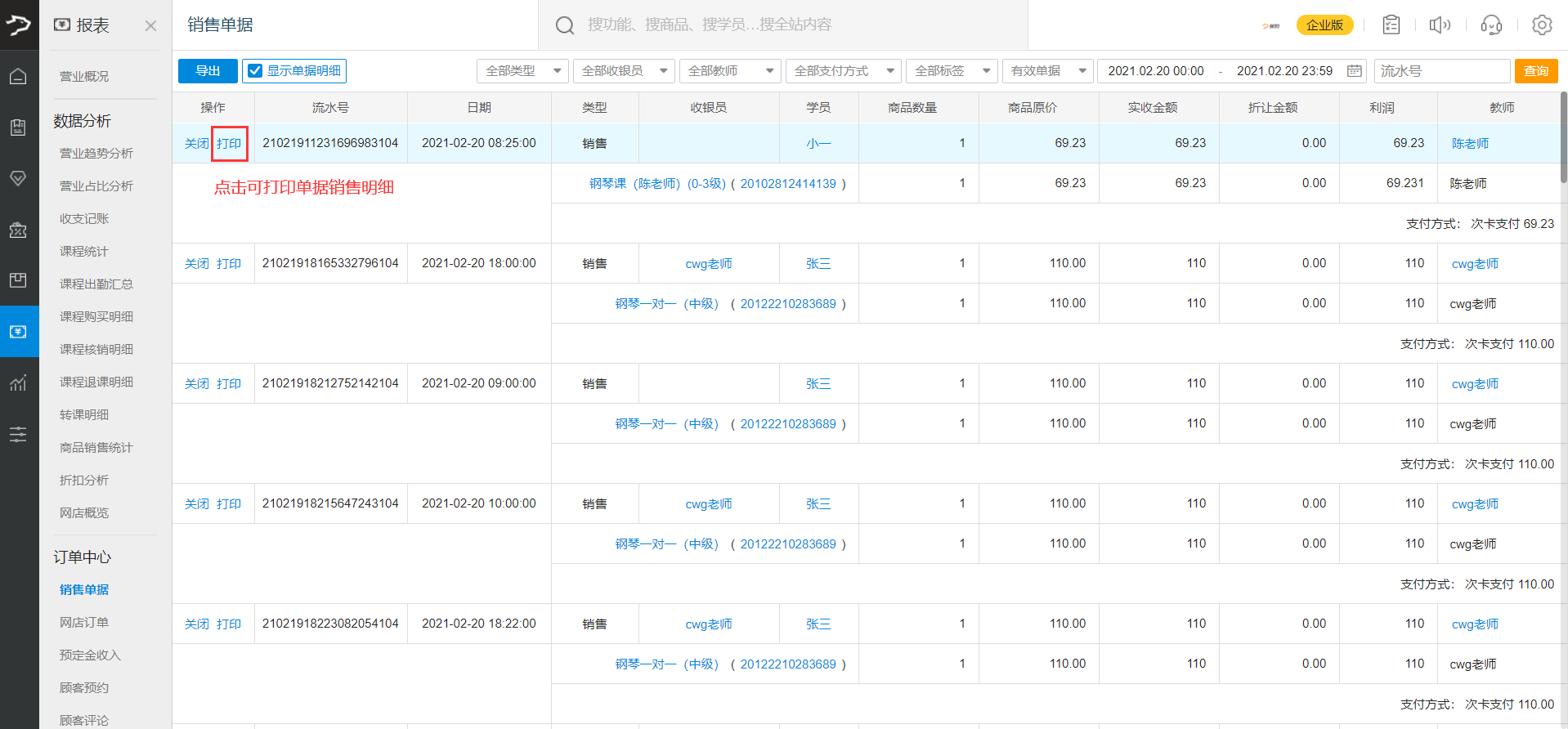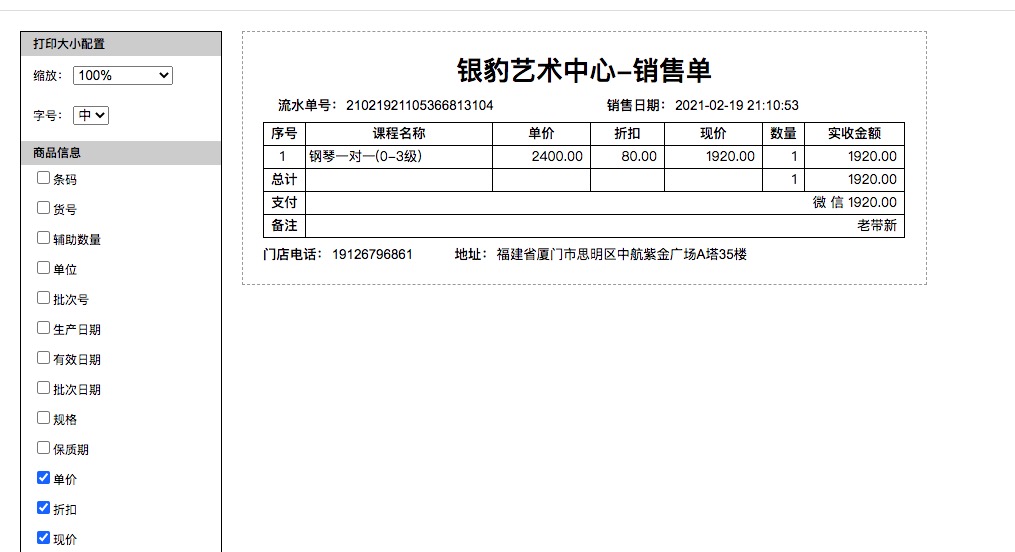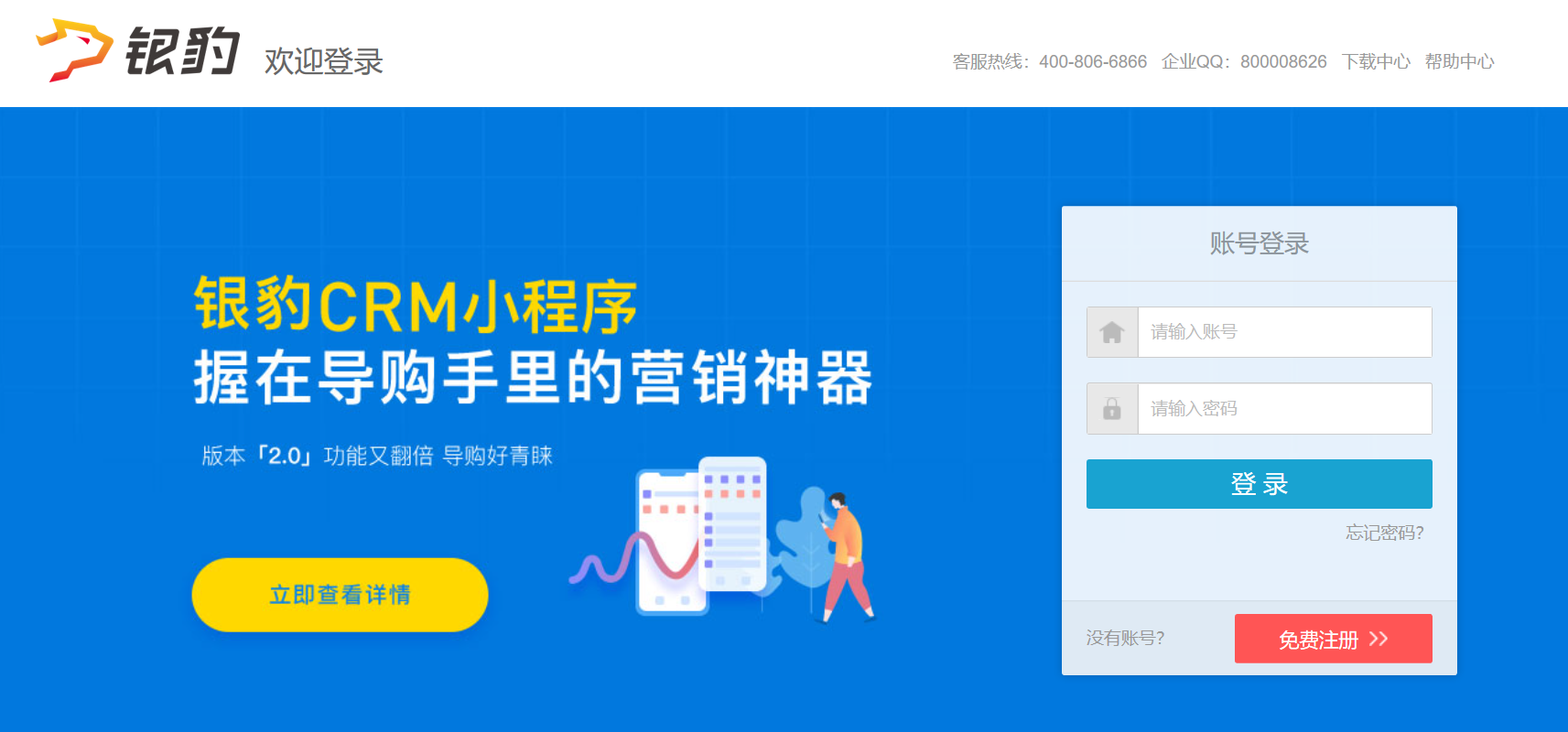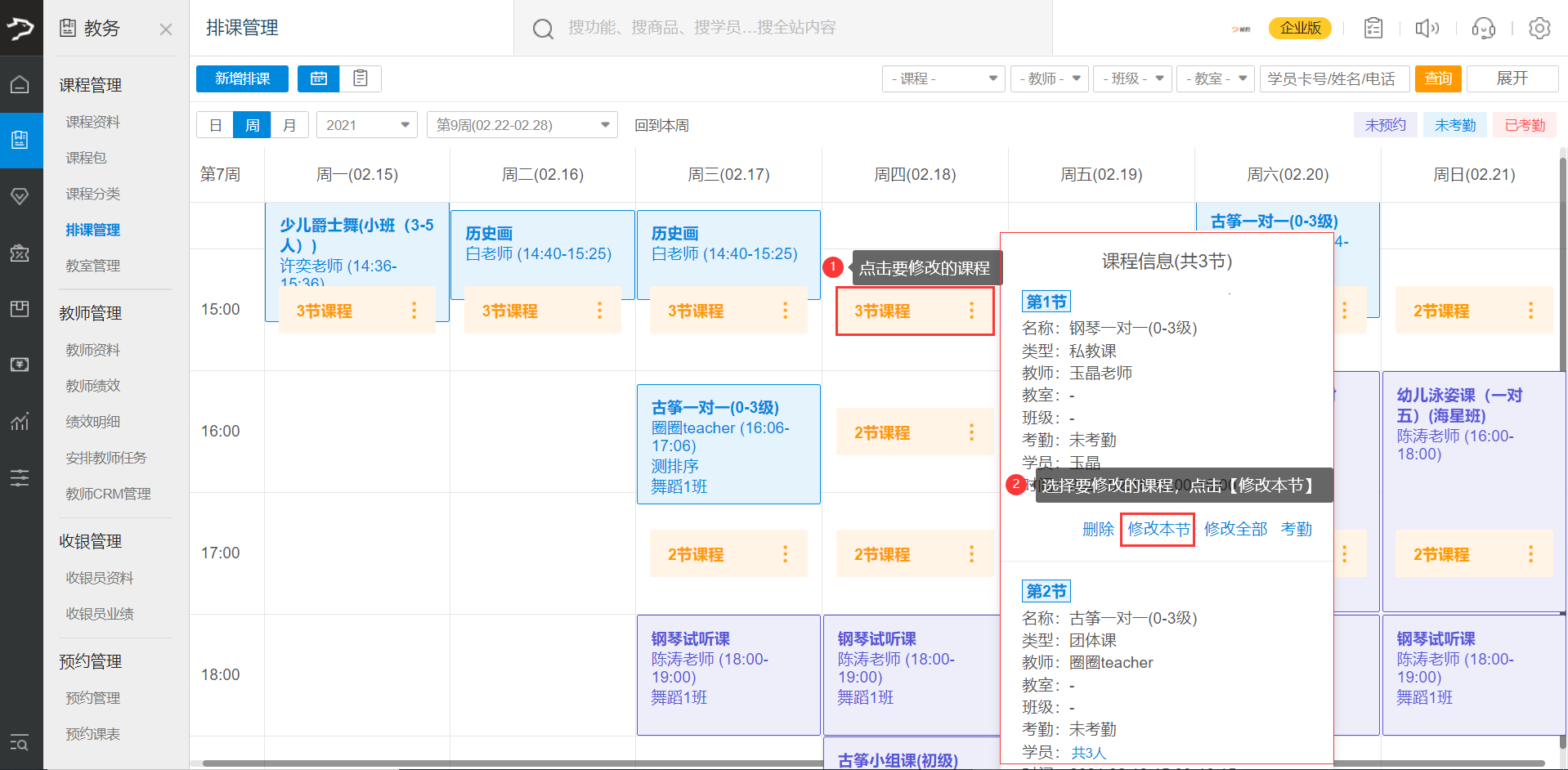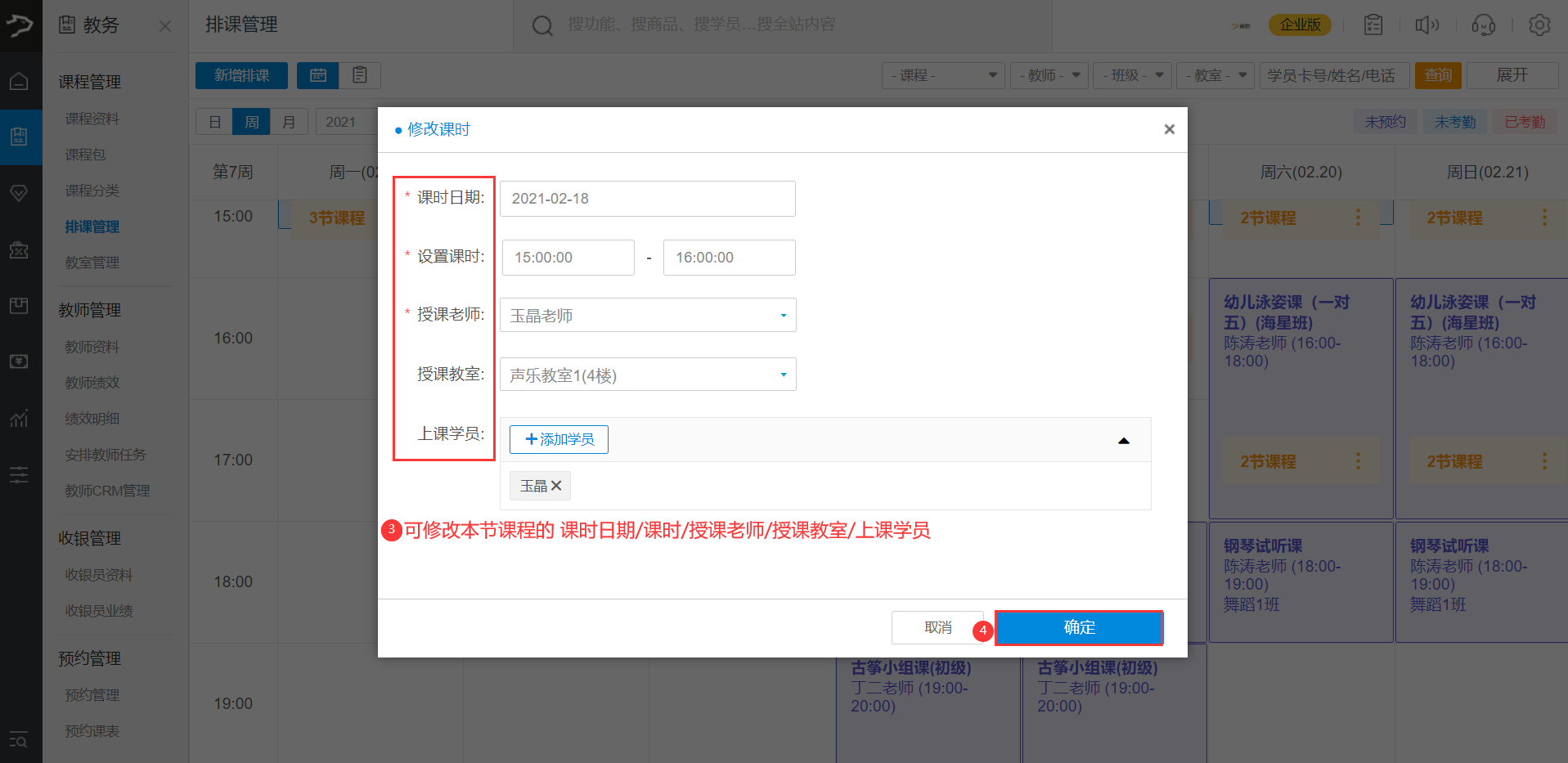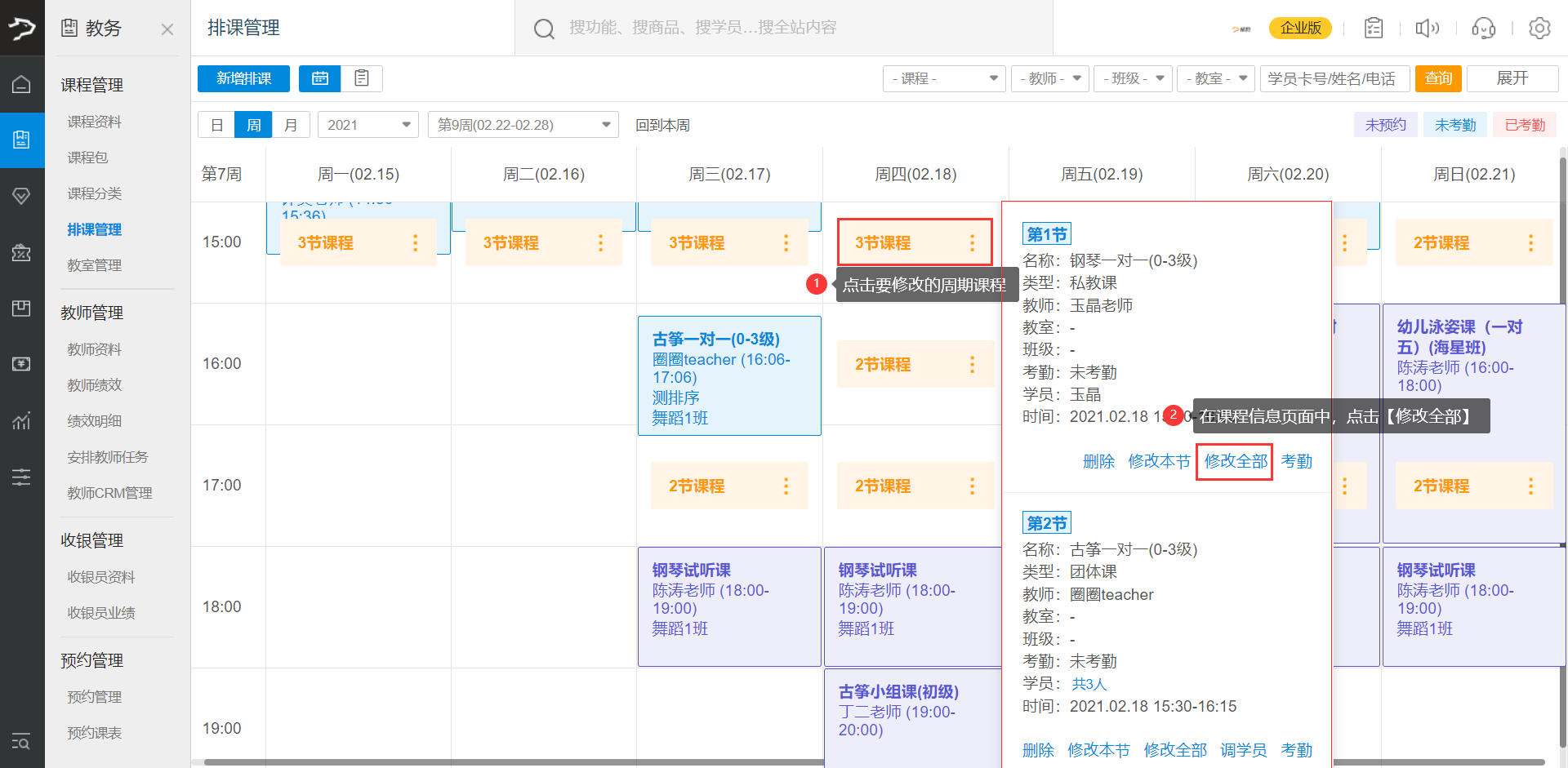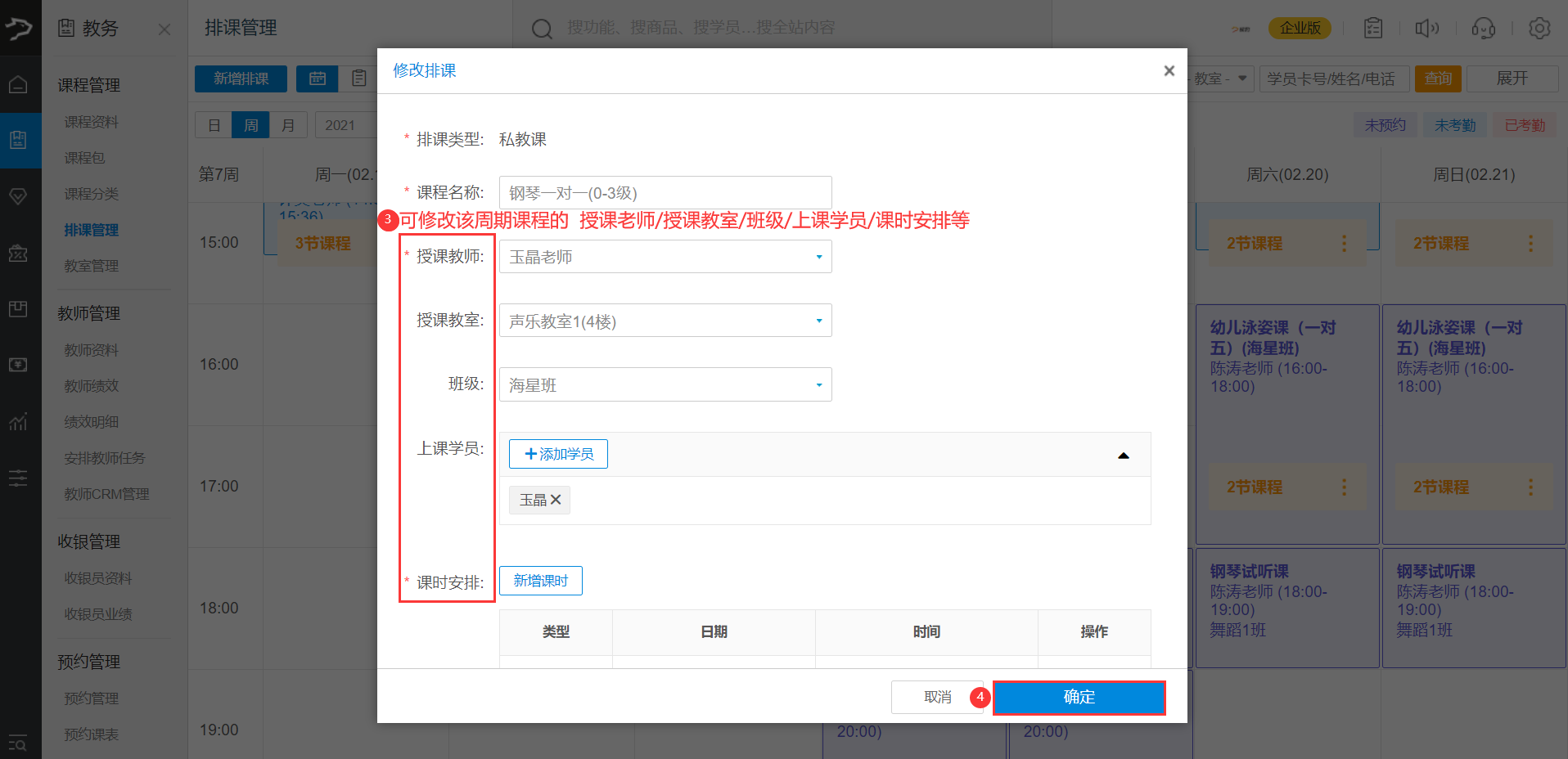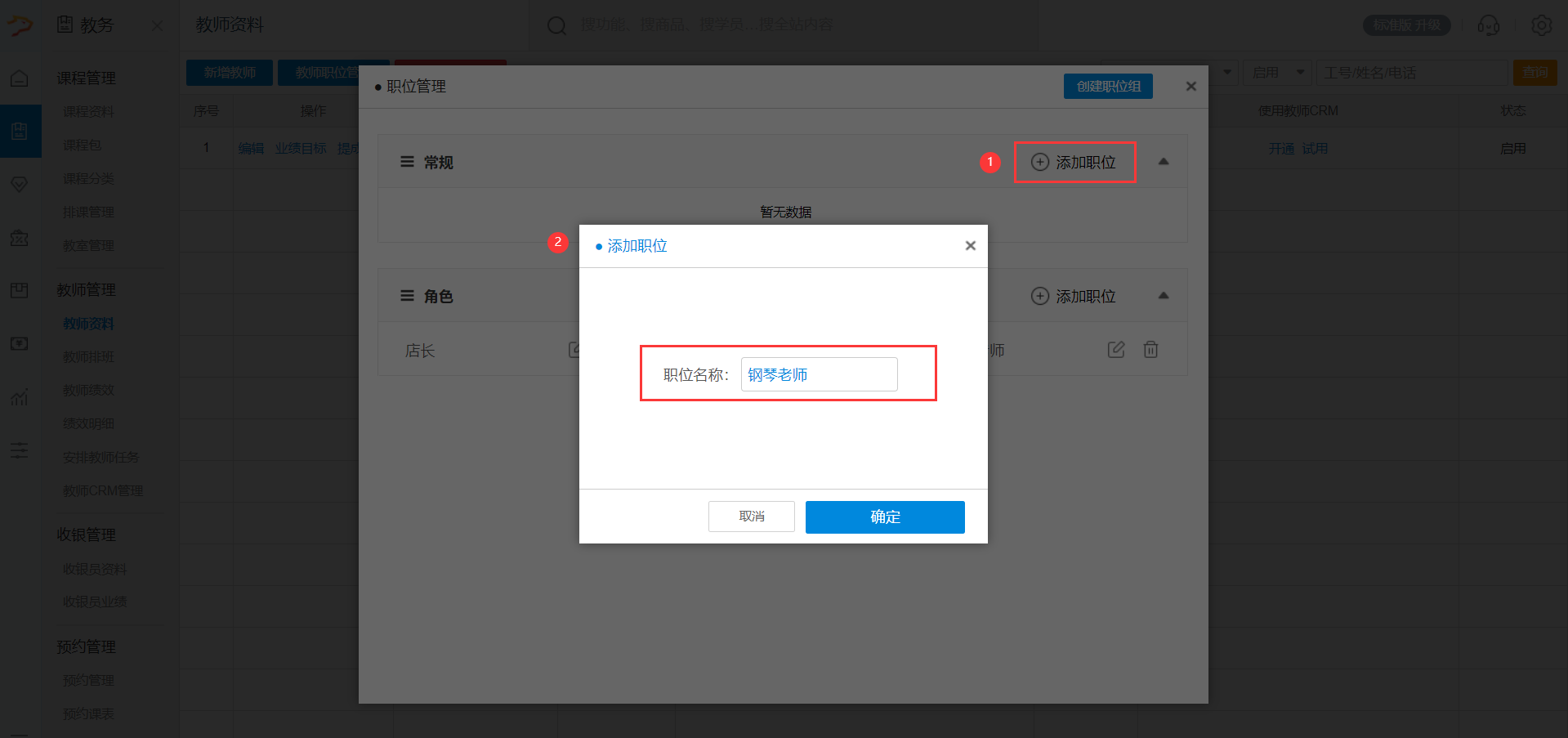银豹官网艺培云端管理系统
产品说明
银豹官网艺术培训管理系统主要由云端管理、教师CRM小程序和艺培学员小程序三大部分组成,其中艺培云端管理是银豹官网艺术培训管理系统的主体,涵盖教务管理、学员管理、营销管理、进销存管理、财务报表五大模块,它承担着重要的管理和统计数据的作用;下面就我们就跟着小豹学习如何使用银豹官网艺培管理系统吧~
登录银豹官网艺培后台
艺培云后台登录地址:https://beta.pospal.cn/account/signin
课程管理
录入课程资料
作为课程管理的第一步,我们首先要进行课程资料的构建,其主要分为以下2个步骤,首先根据不同课程属性新增课程分类,其次依据课程分类新增单阶段/多阶段课程资料,以下小豹将为大家演示操作步骤。
1、新增课程分类
路径:教务-课程管理-课程分类-新增分类
新增好分类后,如果要更改分类名称或添加子分类等,可在对应分类后面,点击【操作】进行编辑
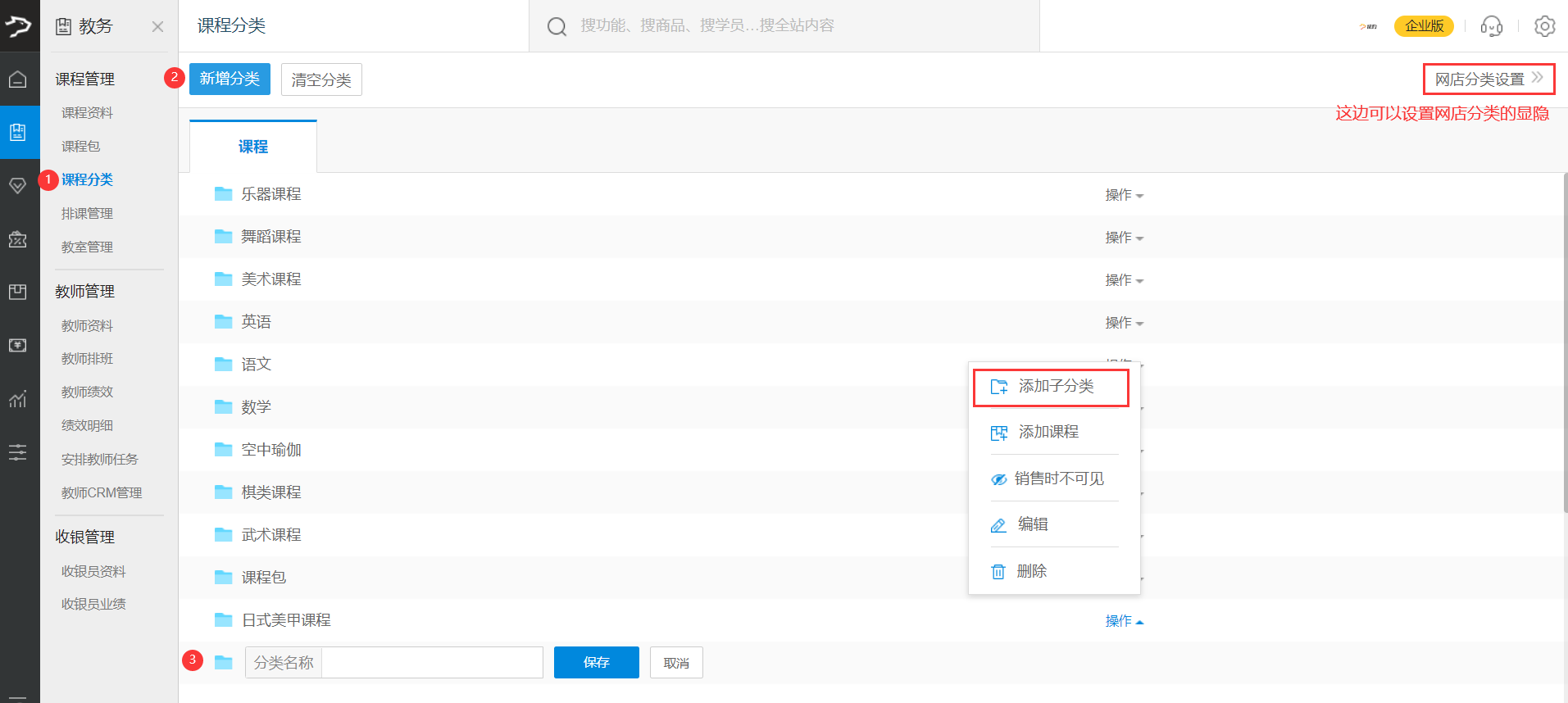 2、新增课程资料
2、新增课程资料
培训机构研发课程时,课程类型有单阶段和多阶段的,管理者可根据情况设置课程信息、课程次数、课程分类、课程类型(单阶段/多阶段)等,都设置好后点击保存;
路径:教务-课程管理-课程资料-新增课程
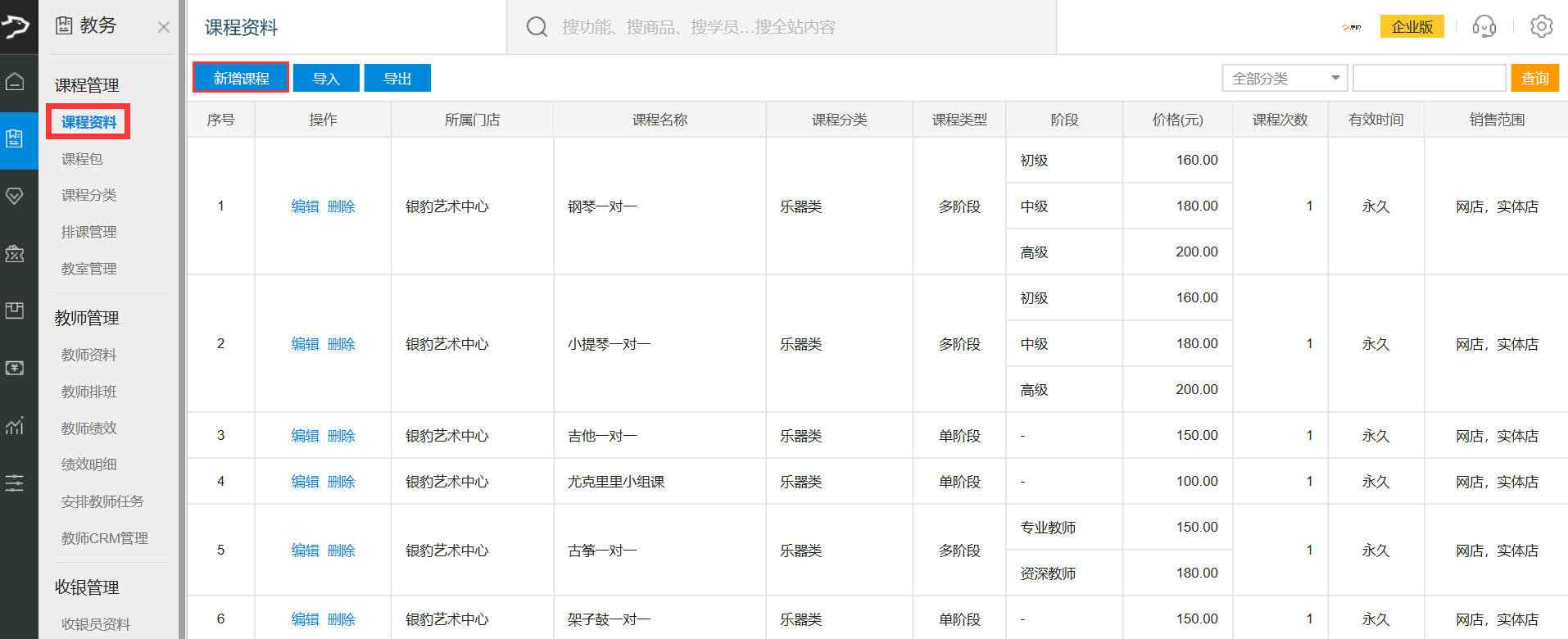
*新增单阶段课程,课程类型选择“单阶段”
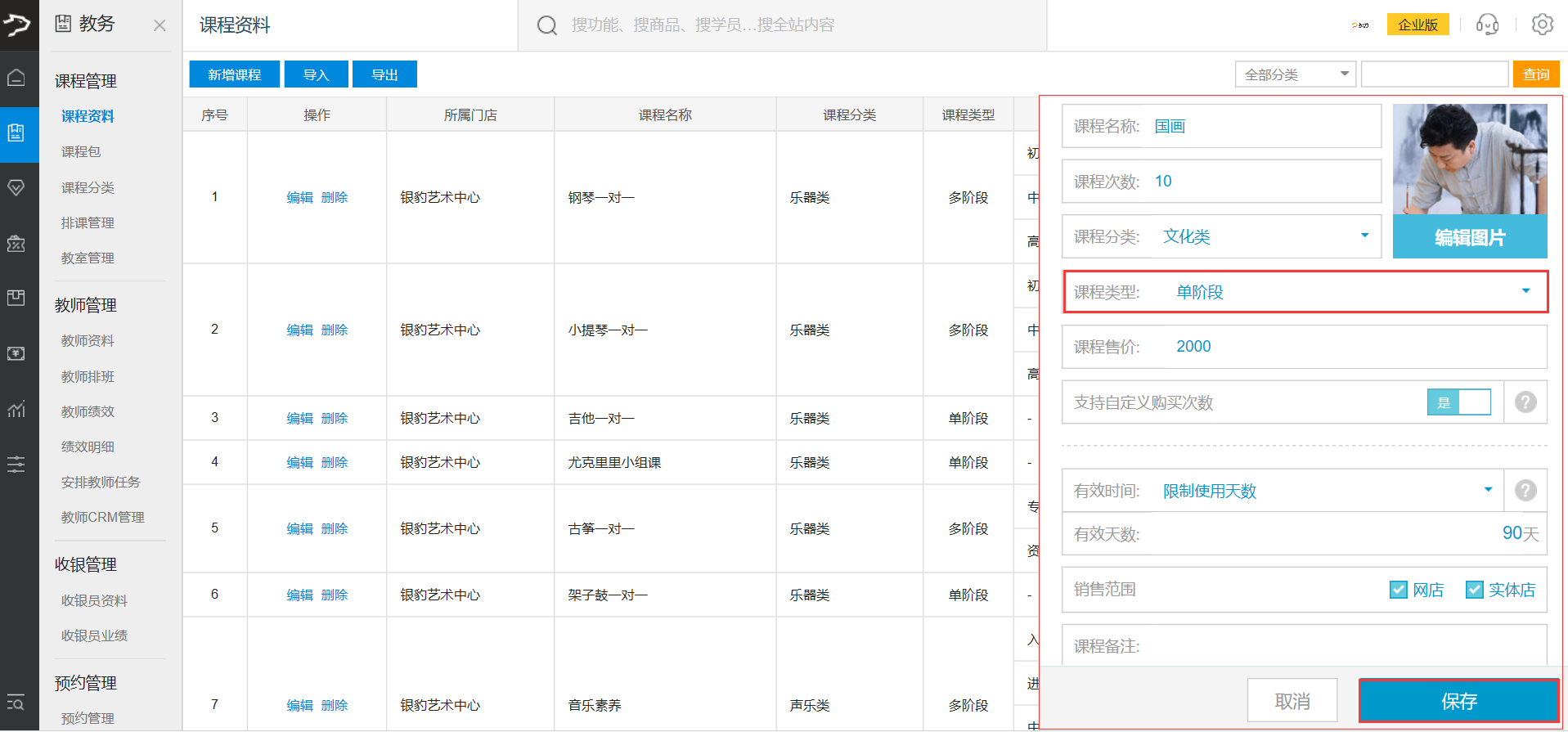 *新增多阶段课程,课程类型选择“多阶段”,添加课程阶段,例如:文化类科目写作,分小学、初中、高中不同阶段,对应 填写各阶段课程售价
*新增多阶段课程,课程类型选择“多阶段”,添加课程阶段,例如:文化类科目写作,分小学、初中、高中不同阶段,对应 填写各阶段课程售价
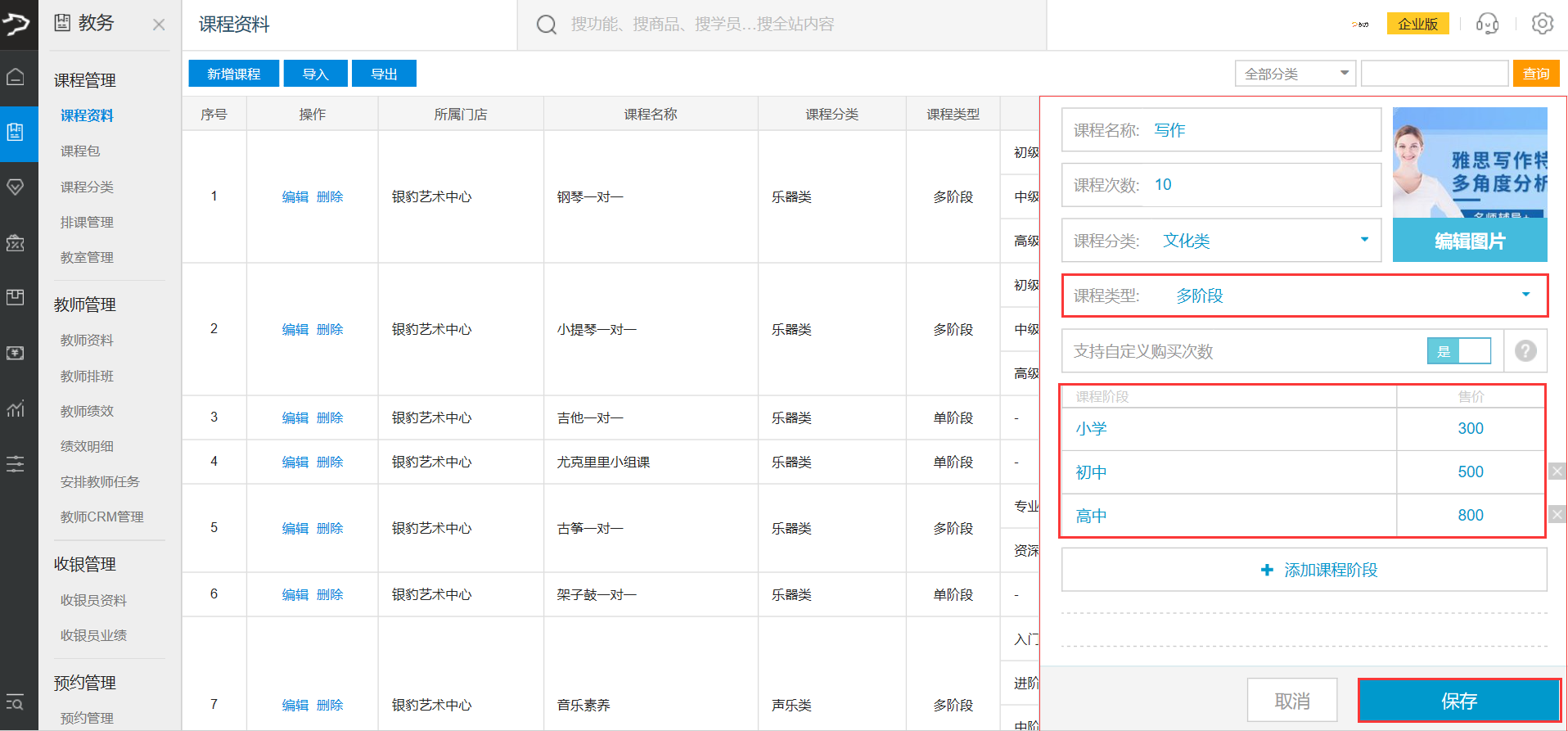
录入课程包资料
路径:教务-课程管理-课程包-新增课程包
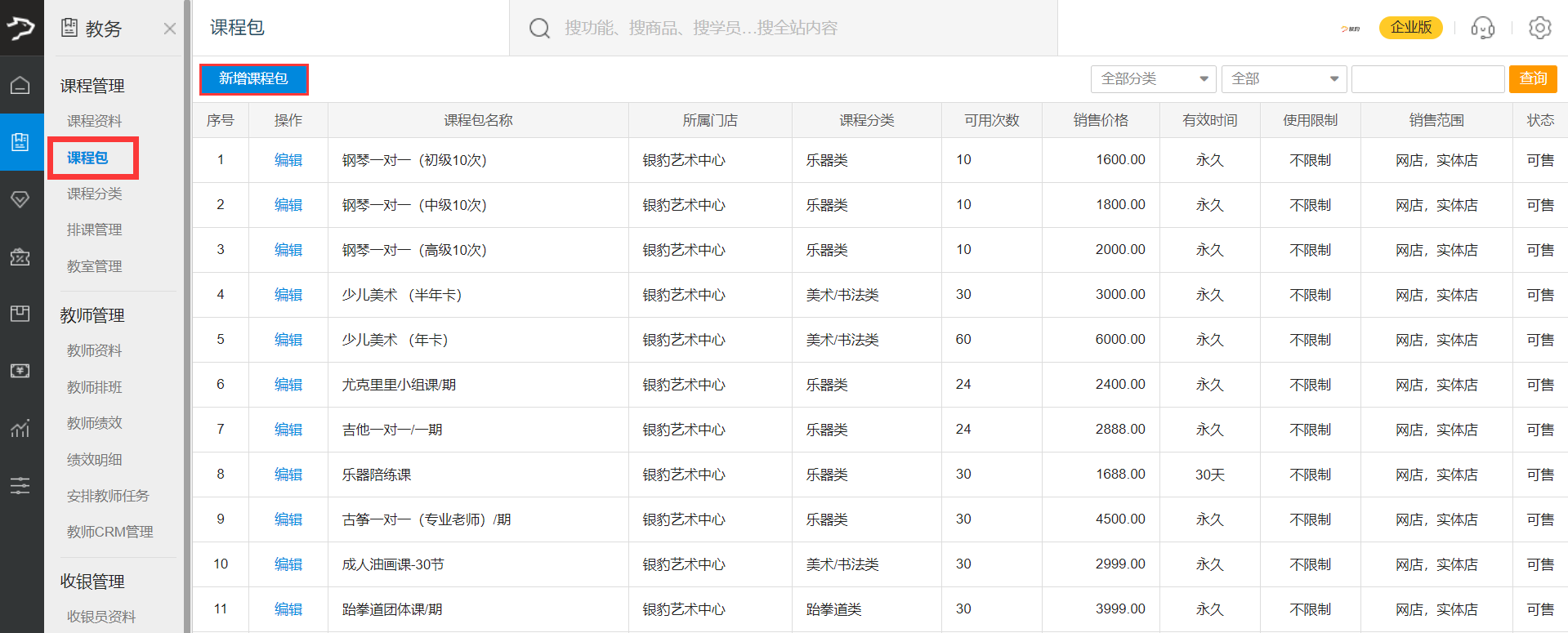 设置课程包名称、价格、课程包分类、添加课程(支持一个或者多个)、使用次数、销售范围等,设置好后保存;
设置课程包名称、价格、课程包分类、添加课程(支持一个或者多个)、使用次数、销售范围等,设置好后保存;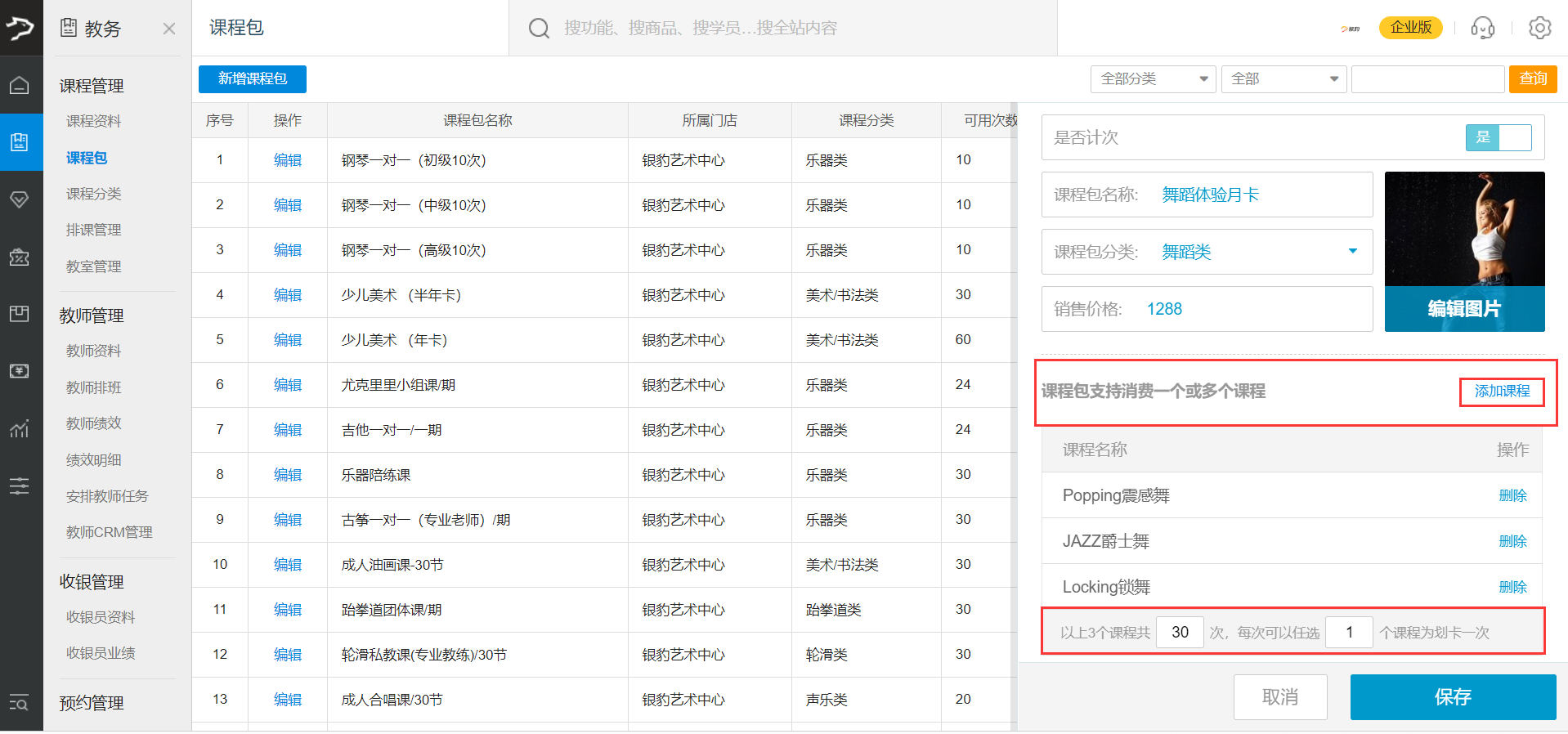
排课管理
新增排课,便捷调整排课信息,编辑单节课,批量编辑课,调学员
新增排课
路径:教务-课程管理-排课管理-新增排课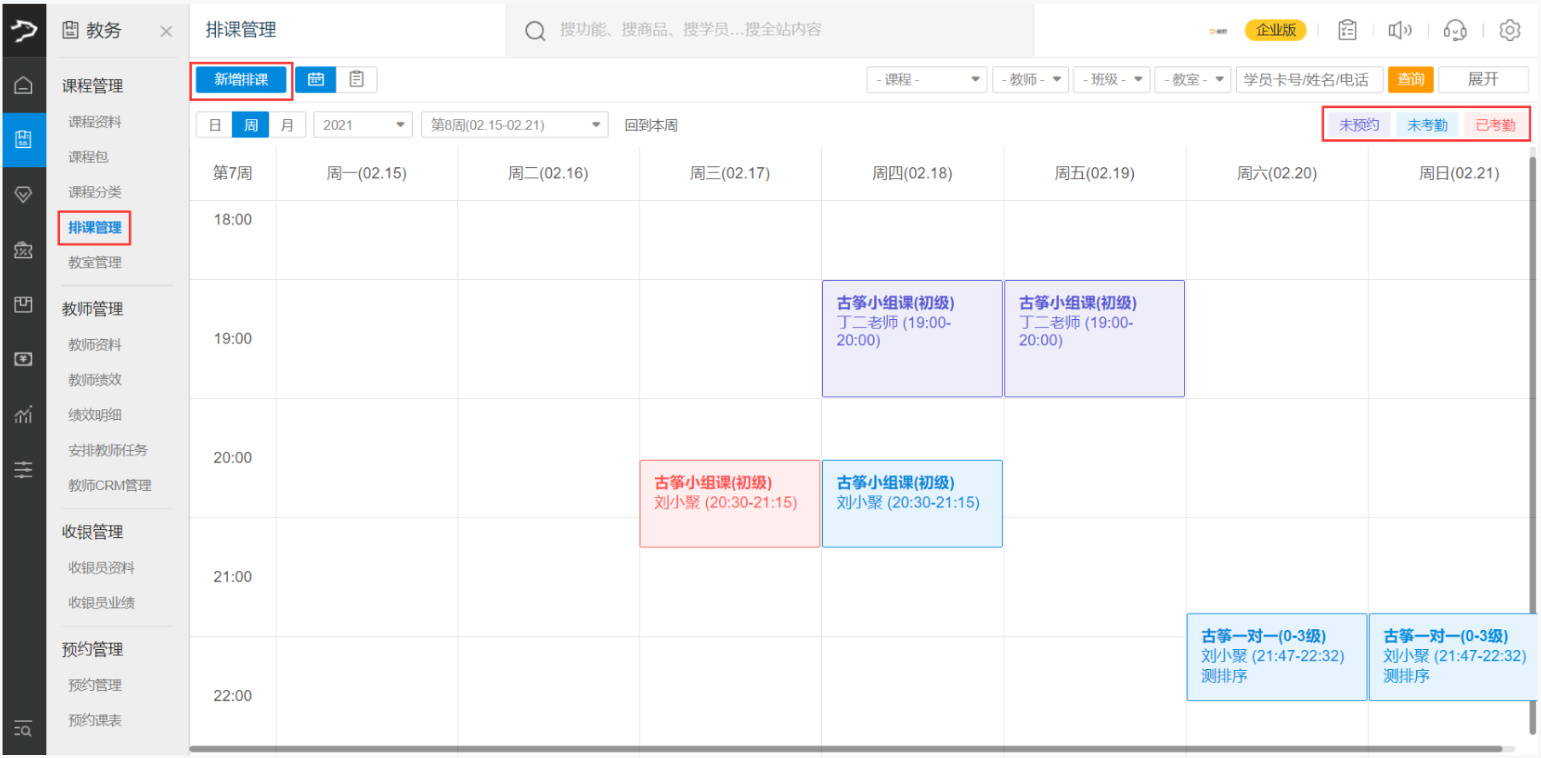 ● 排课类型:私教(一对一)、团体课(一对多)、预约课
● 排课类型:私教(一对一)、团体课(一对多)、预约课
私教课,一对一模式教学,学员只有一人

团体课,班课教学,一对多模式教学,学员可为多人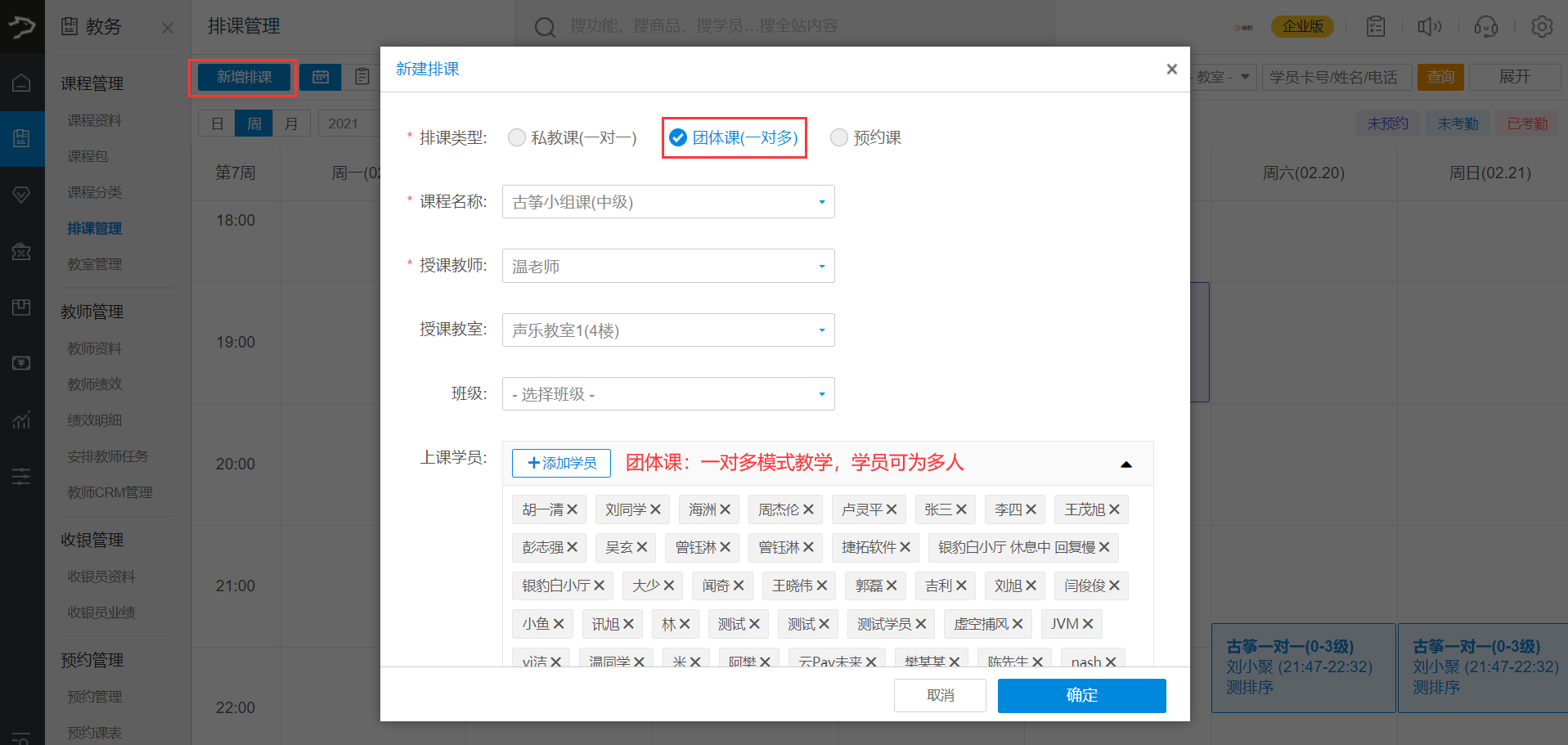
预约课,学员人数比较灵活,可根据实际情况设置上下限
●课程名称:选择课程
● 授课老师:选择授课教师
● 授课教室:选择教室
● 班级:选择班级
● 上课学员:添加的上课学员均是已购买此课程的学员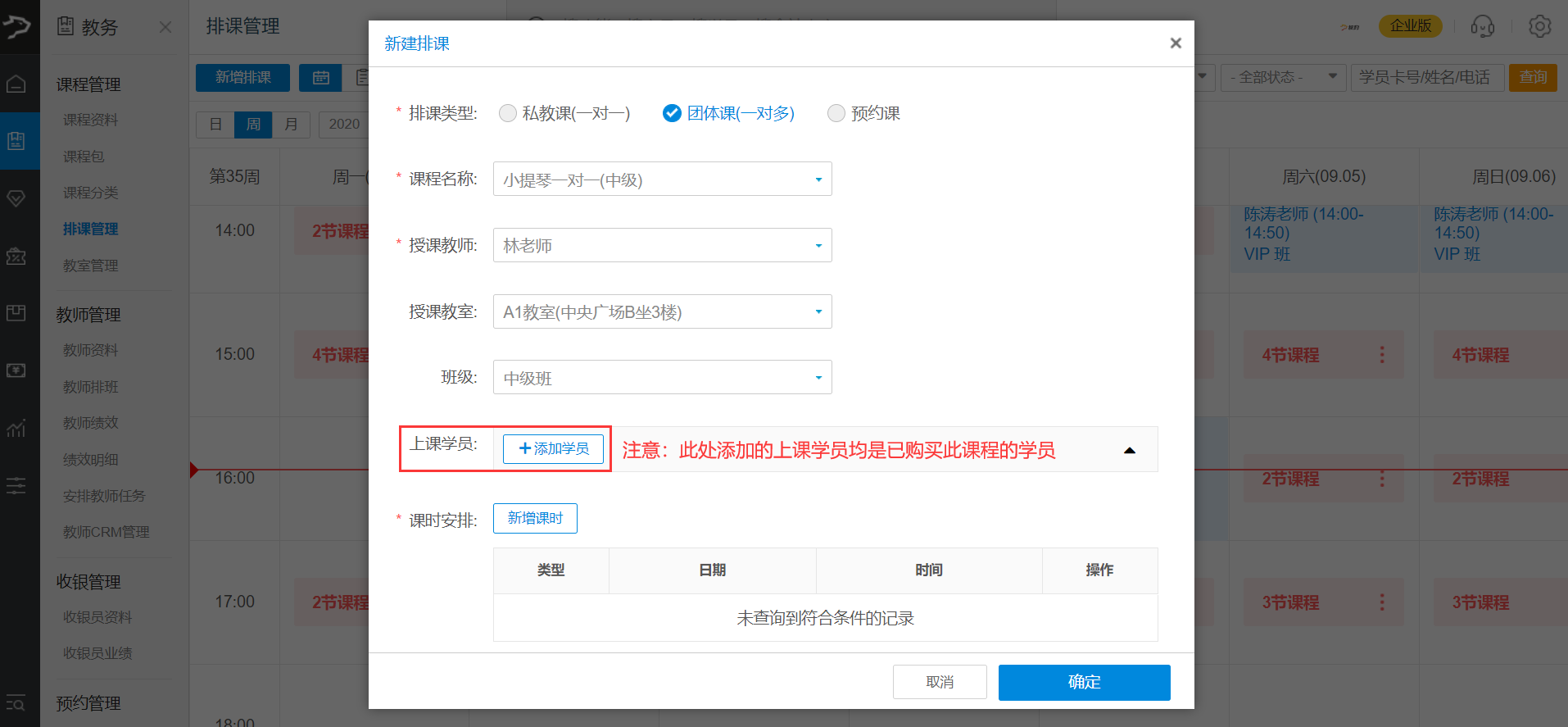 ● 课时安排:点击【新增课时】,选择课程日期(每天/每周/固定日期),设置课程时间(可以添加多个课时)
● 课时安排:点击【新增课时】,选择课程日期(每天/每周/固定日期),设置课程时间(可以添加多个课时)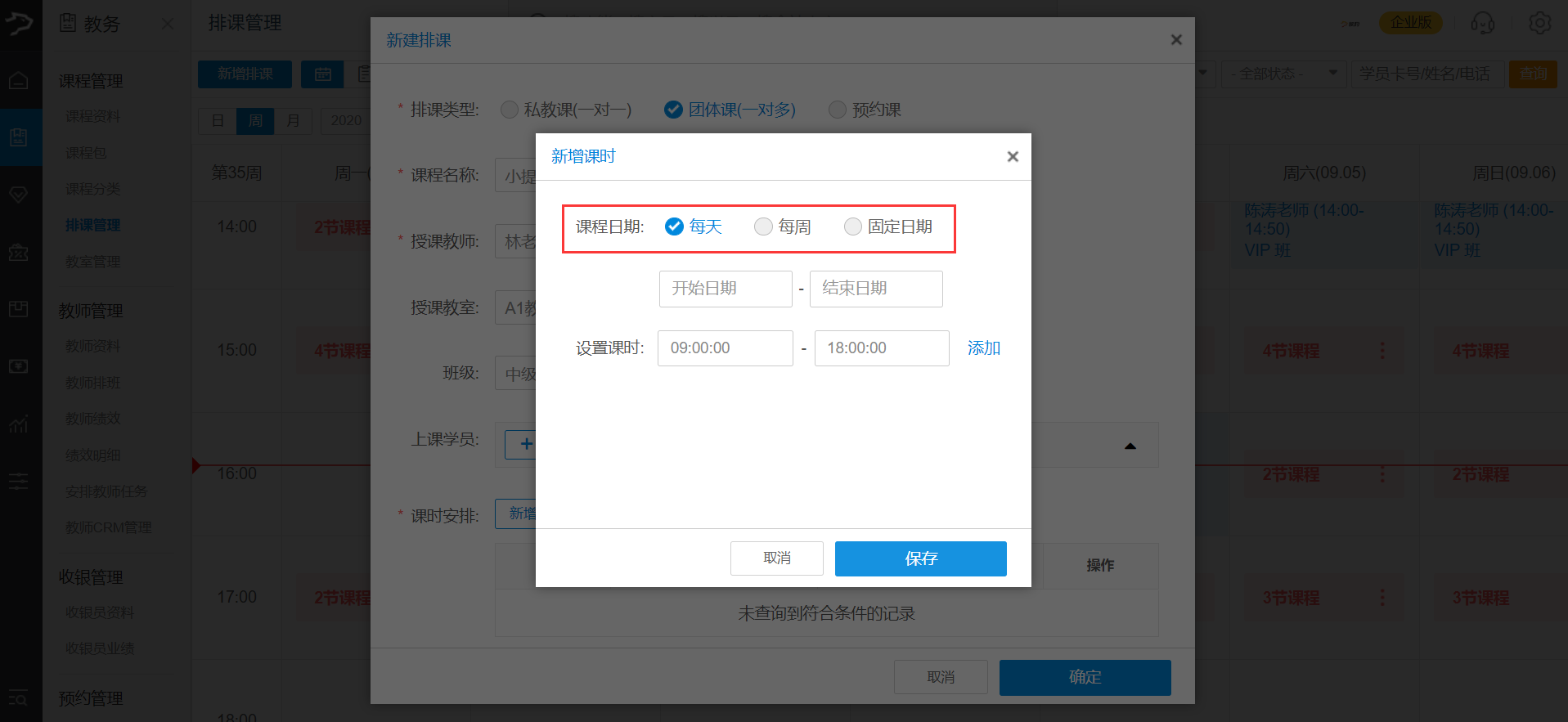
排课展示
路径:教务-课程管理-排课管理
排课展示可选择 按课表方式/列表方式 展示课时,未预约、未考勤、已考勤的课程 会以颜色区分展示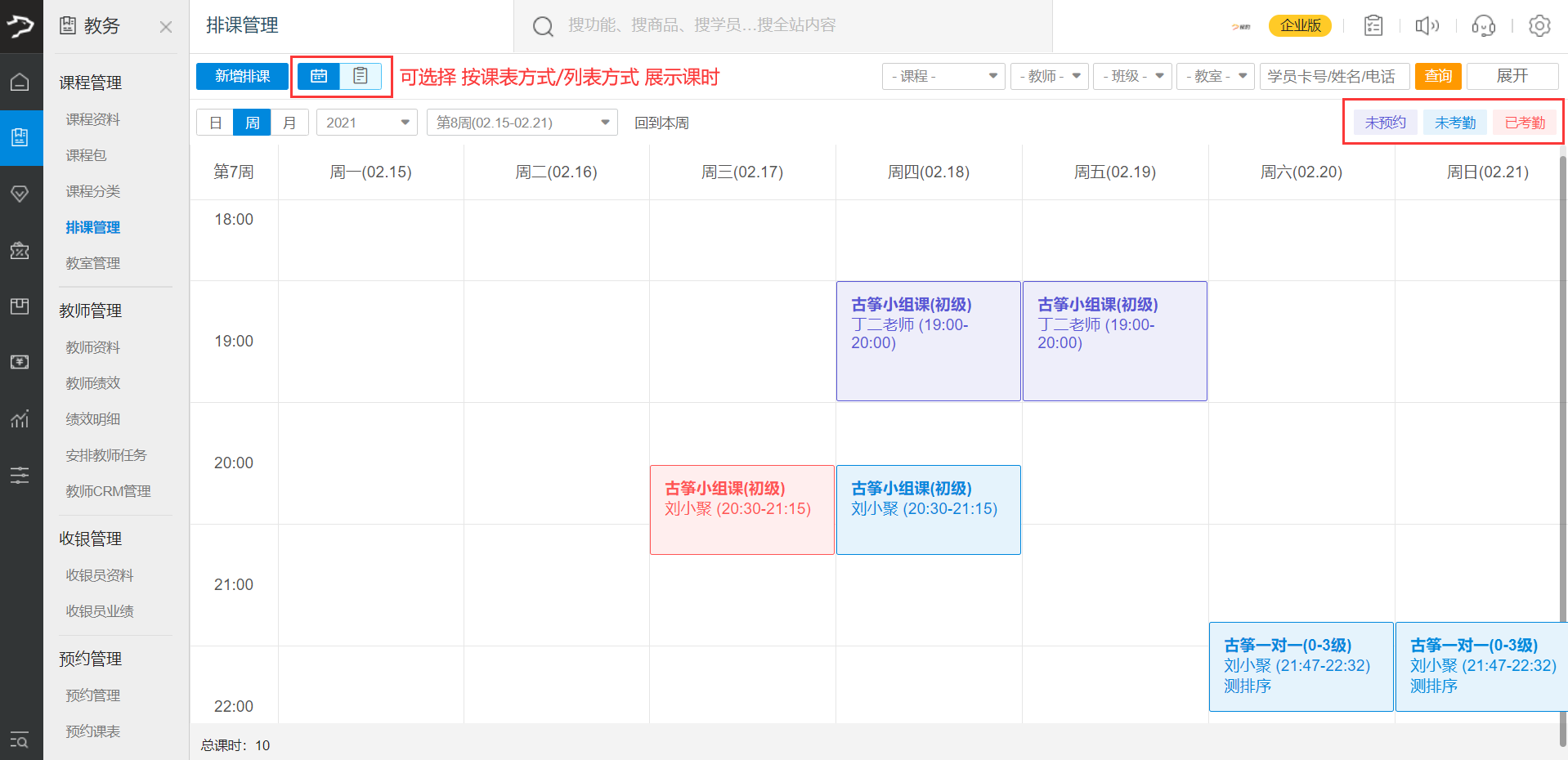 ● 课表展示
● 课表展示
可选 按日/按周/按月 展示课表,点击课表内的课程,可查看课程信息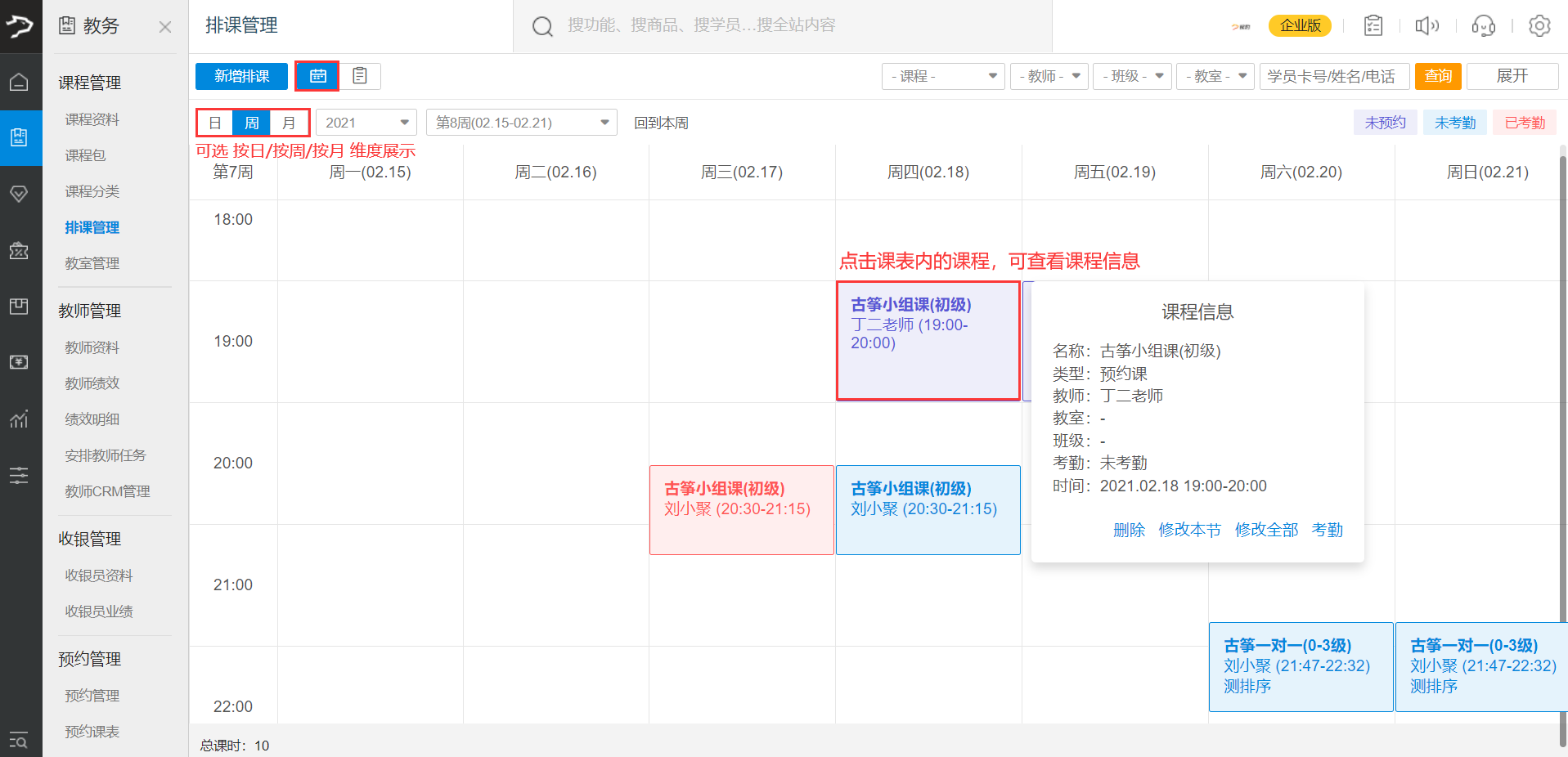 ● 列表展示
● 列表展示
可筛选 课程/教师/班级/教室 等条件查询课程信息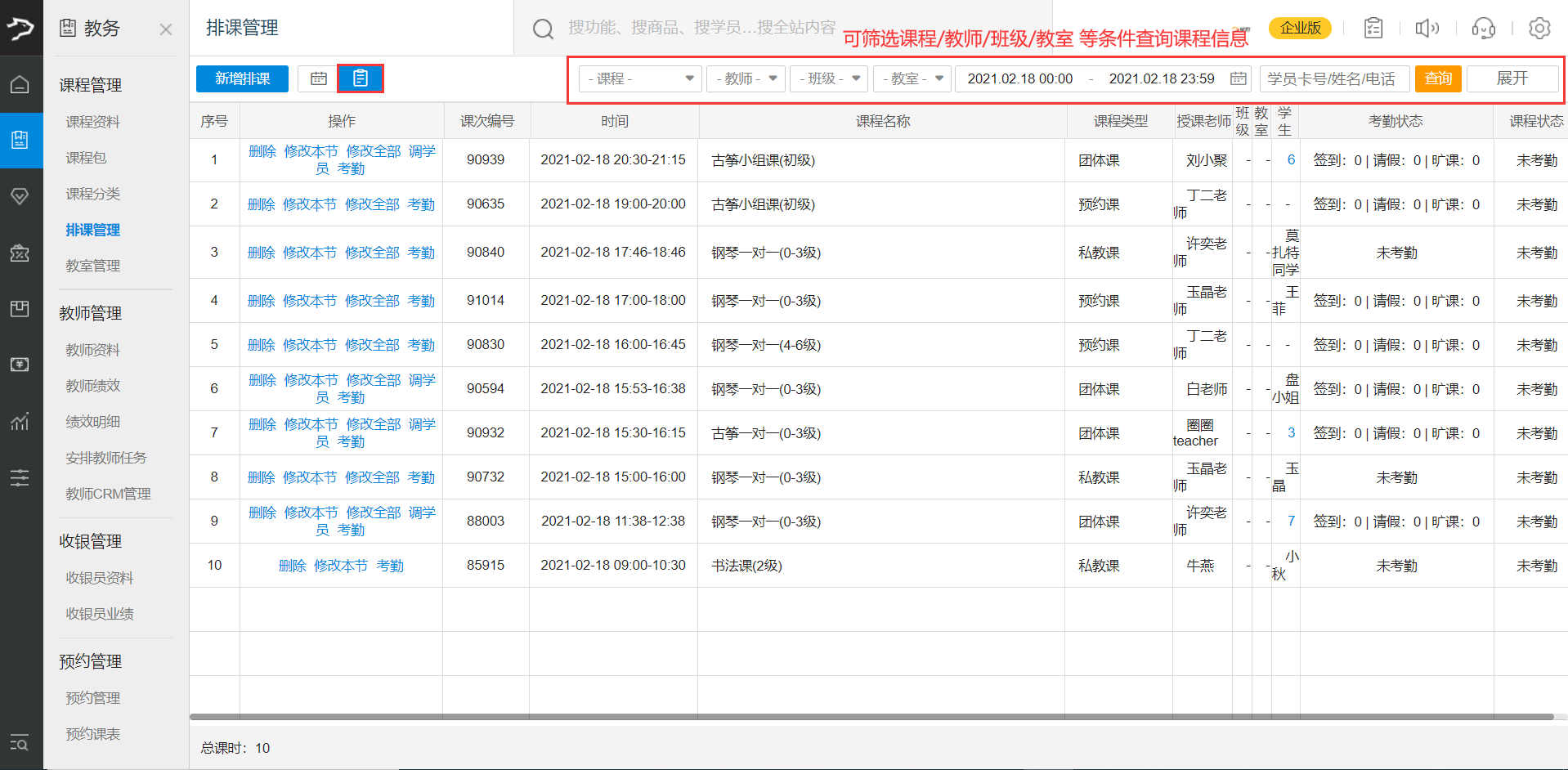
删除排课
路径:教务-课程管理-排课管理
步骤:点击需要删除的课程,点击【删除】,如果是周期性课程,可选“删除本节排课”或“删除本课程所有待开课排课”,选择好后点击【确认删除】即完成。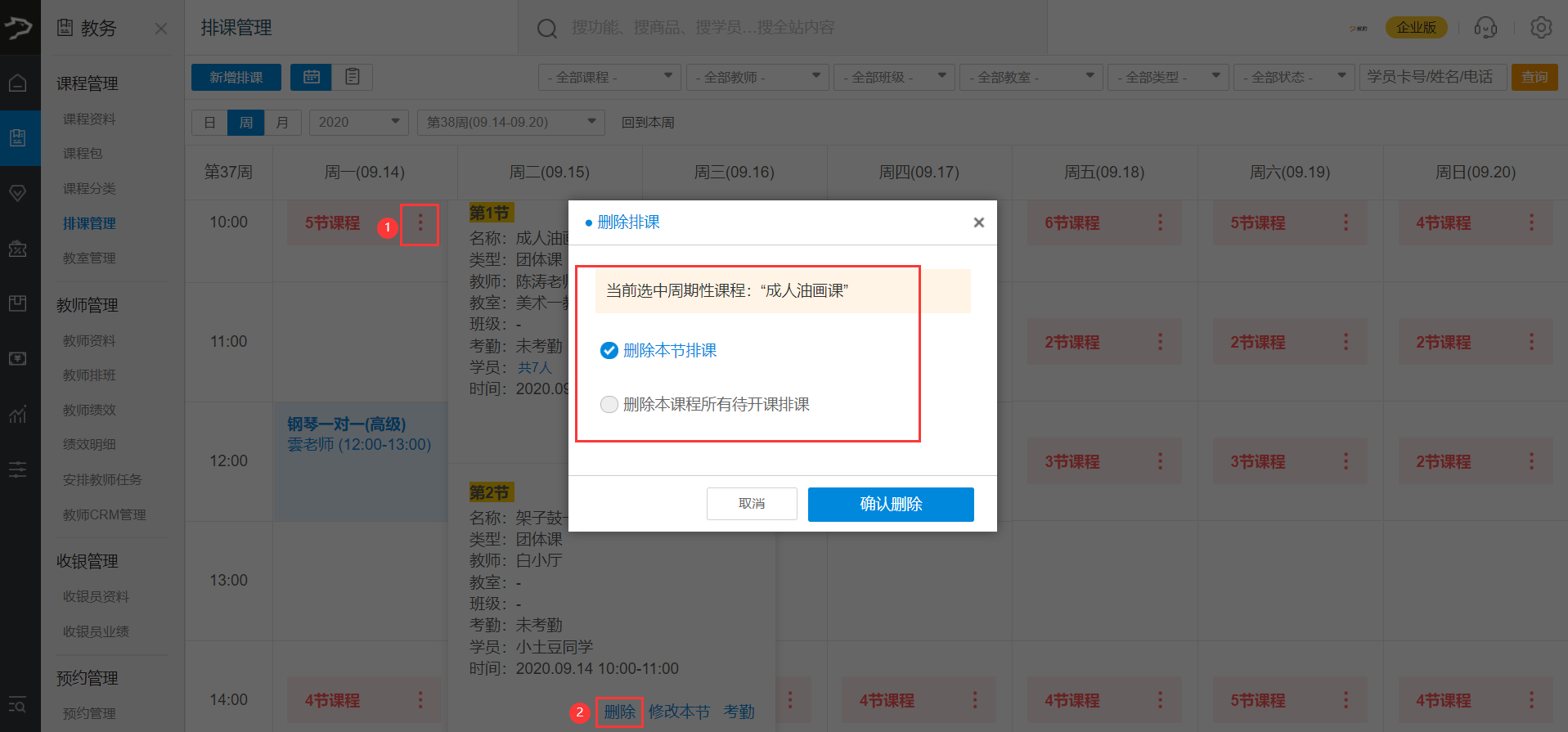
修改排课
说明:排好课后,如果需要调整课程信息,可筛选 课程、教师、教室、课程状态、学员 搜索需要查看的课程,点击需要修改的课程进行调整,非常灵活。
路径:教务-课程管理-排课管理
调学员
说明:可对团体课的学员进行插班调整
路径:教务-课程管理-排课管理
操作步骤:点击要调学员的课程,在课程信息页面点击【调学员】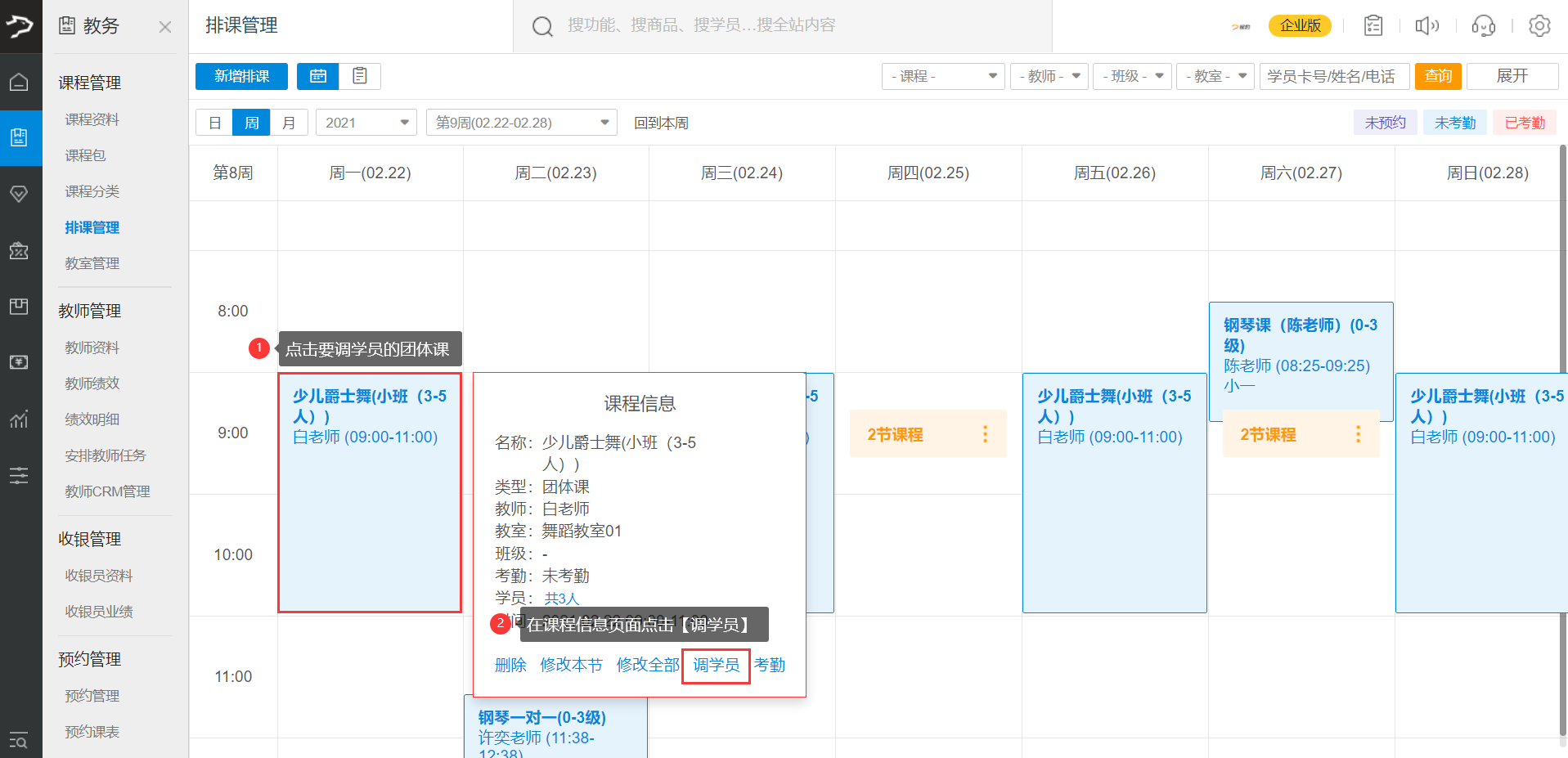
进入调整排课页面,选择调课学员,选择要转入的课时,点击【确认调课】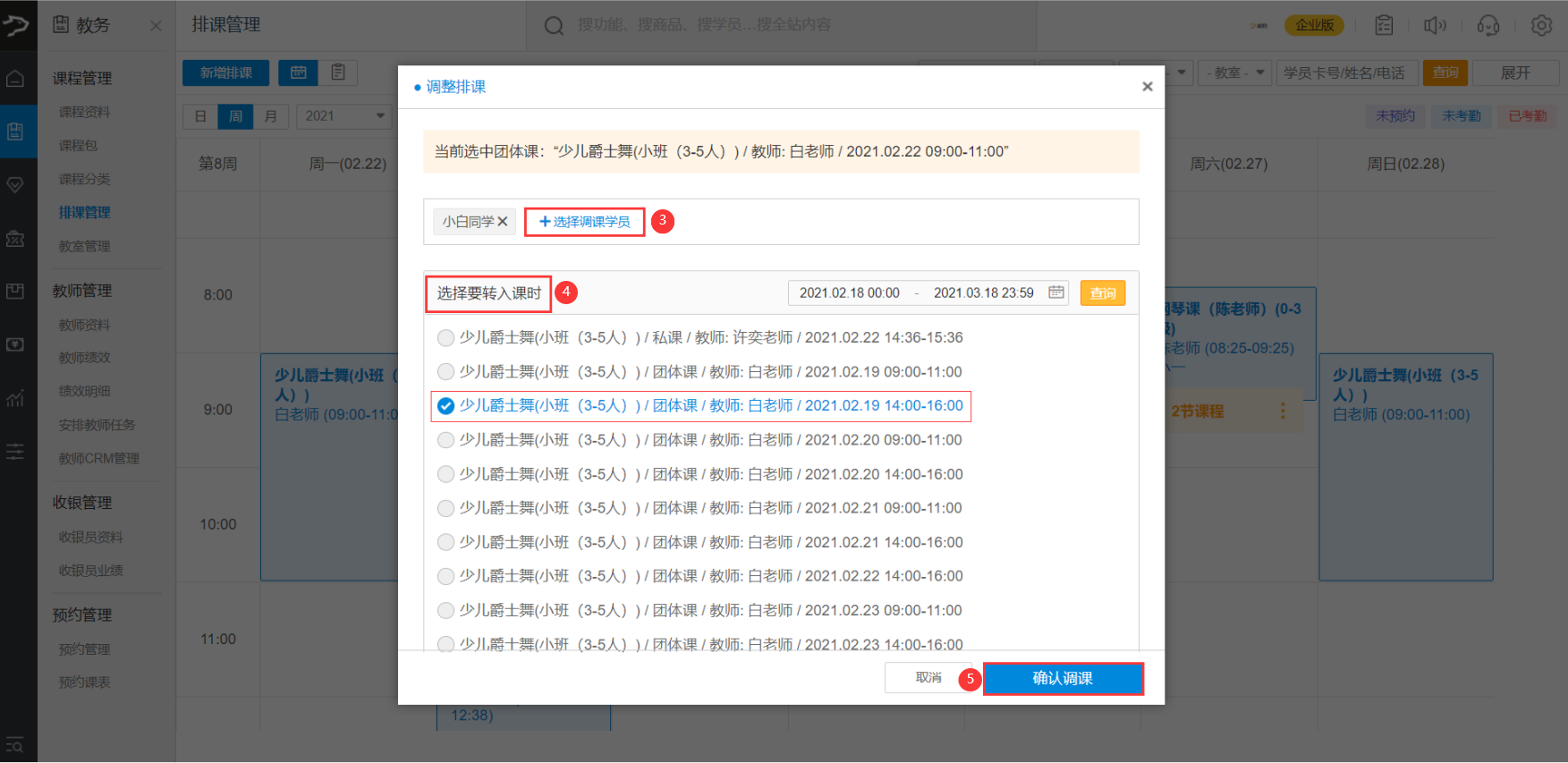
考勤
说明:考勤状态:签到、旷课(扣课次),请假(不扣课次)
路径:教务-课程管理-排课管理
操作步骤:点击要考勤的课程,在课程页面点击【考勤】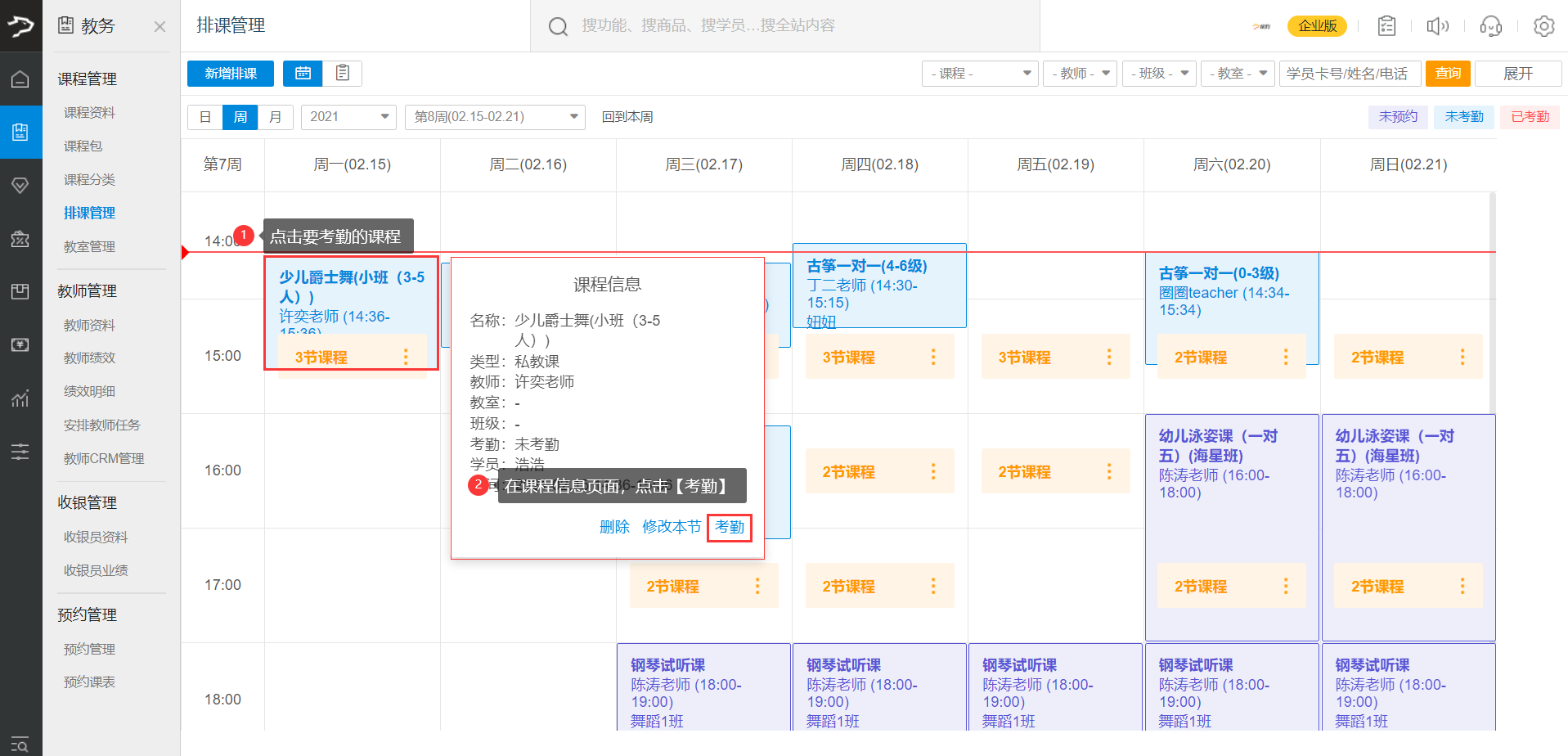 进入考勤管理页面,选择学员的考勤状态,点击【确认考勤】,点击【确定】
进入考勤管理页面,选择学员的考勤状态,点击【确认考勤】,点击【确定】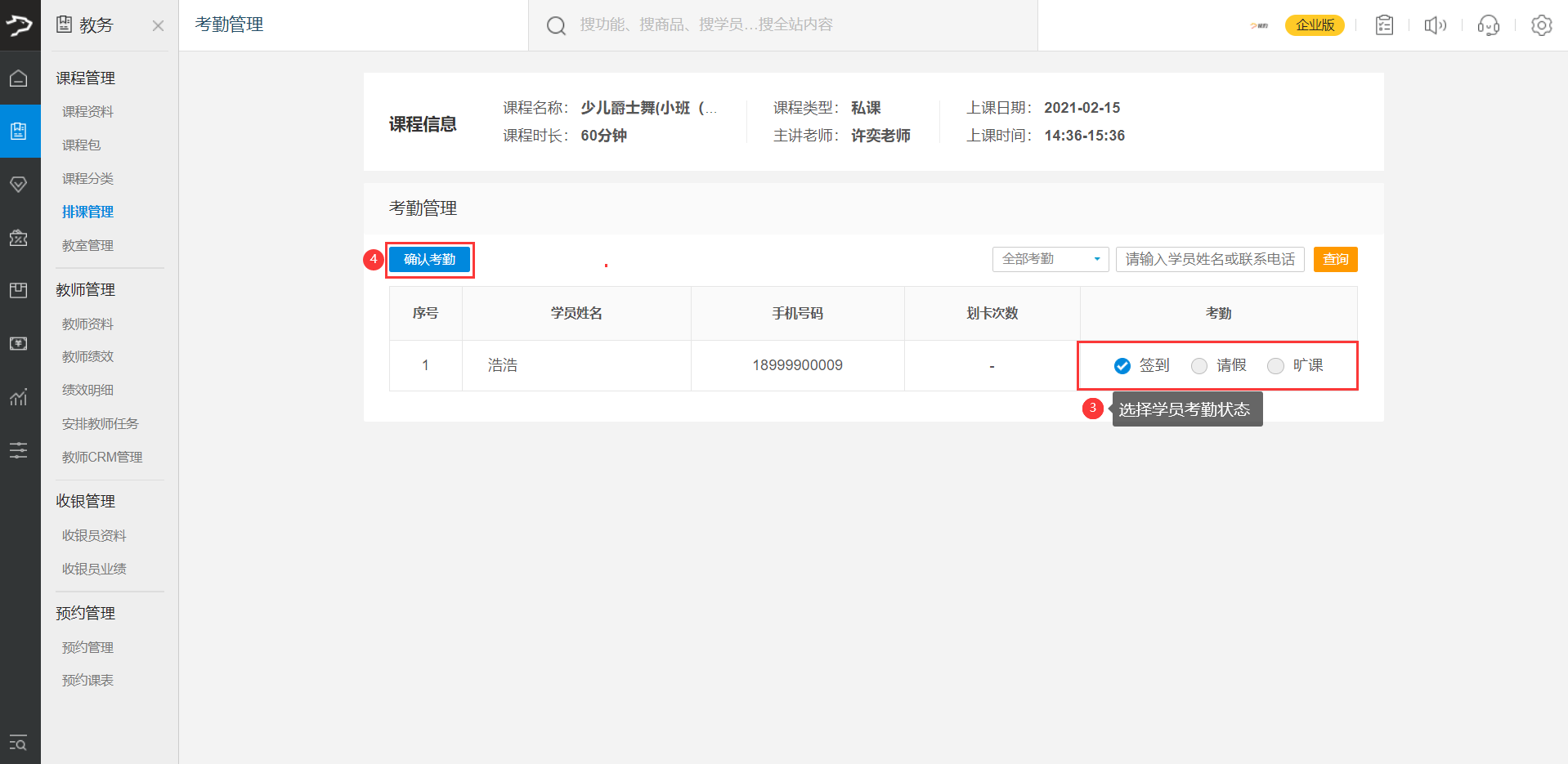
教室管理
先新增教室的区域,然后新增教室信息
路径:教务-课程管理-教室管理
区域设置
路径:教务-课程管理-教室管理-区域设置
点击【区域设置】,输入新增区域名称,点击【新增】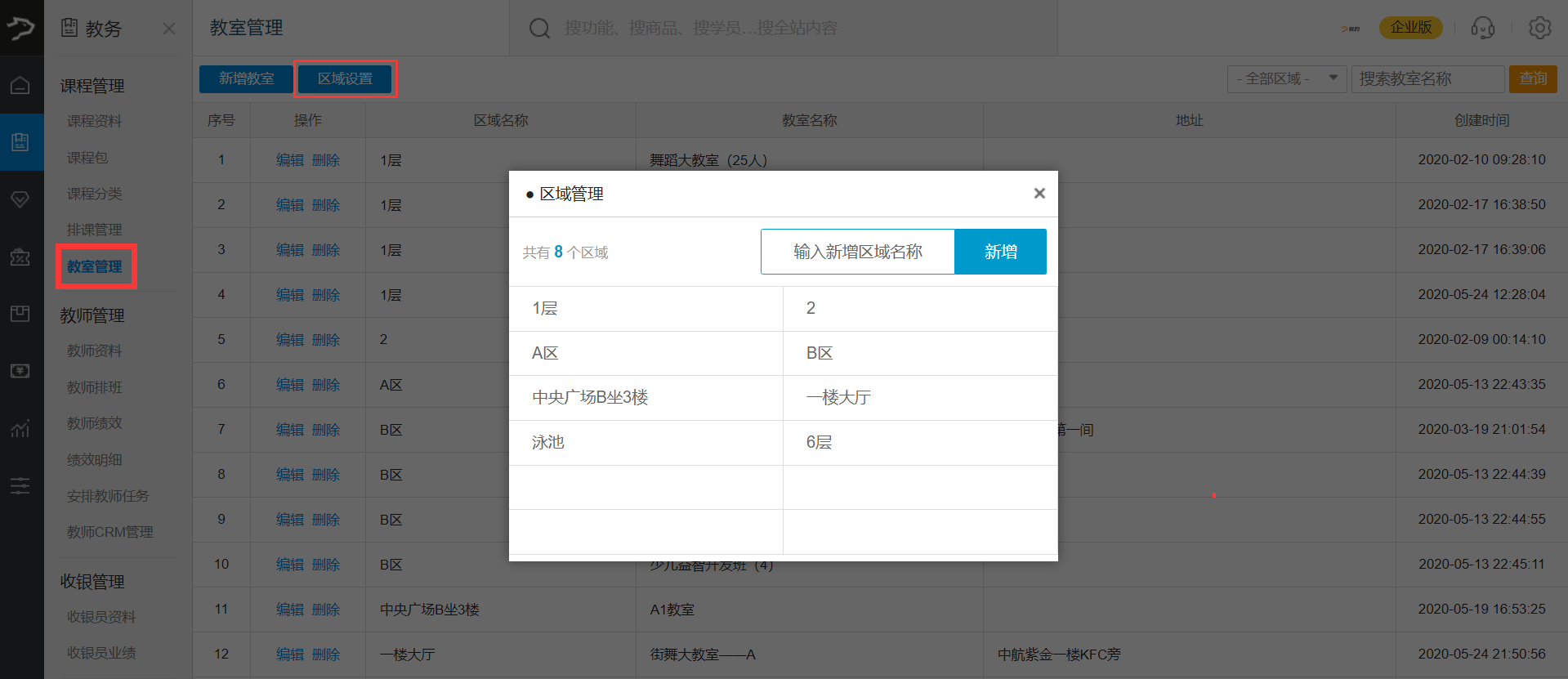
新增教室
路径:教务-课程管理-教室管理-新增教室
点击【新增教室】,填写教室名称,选择所属区域,填写地址,设置好后点击【保存】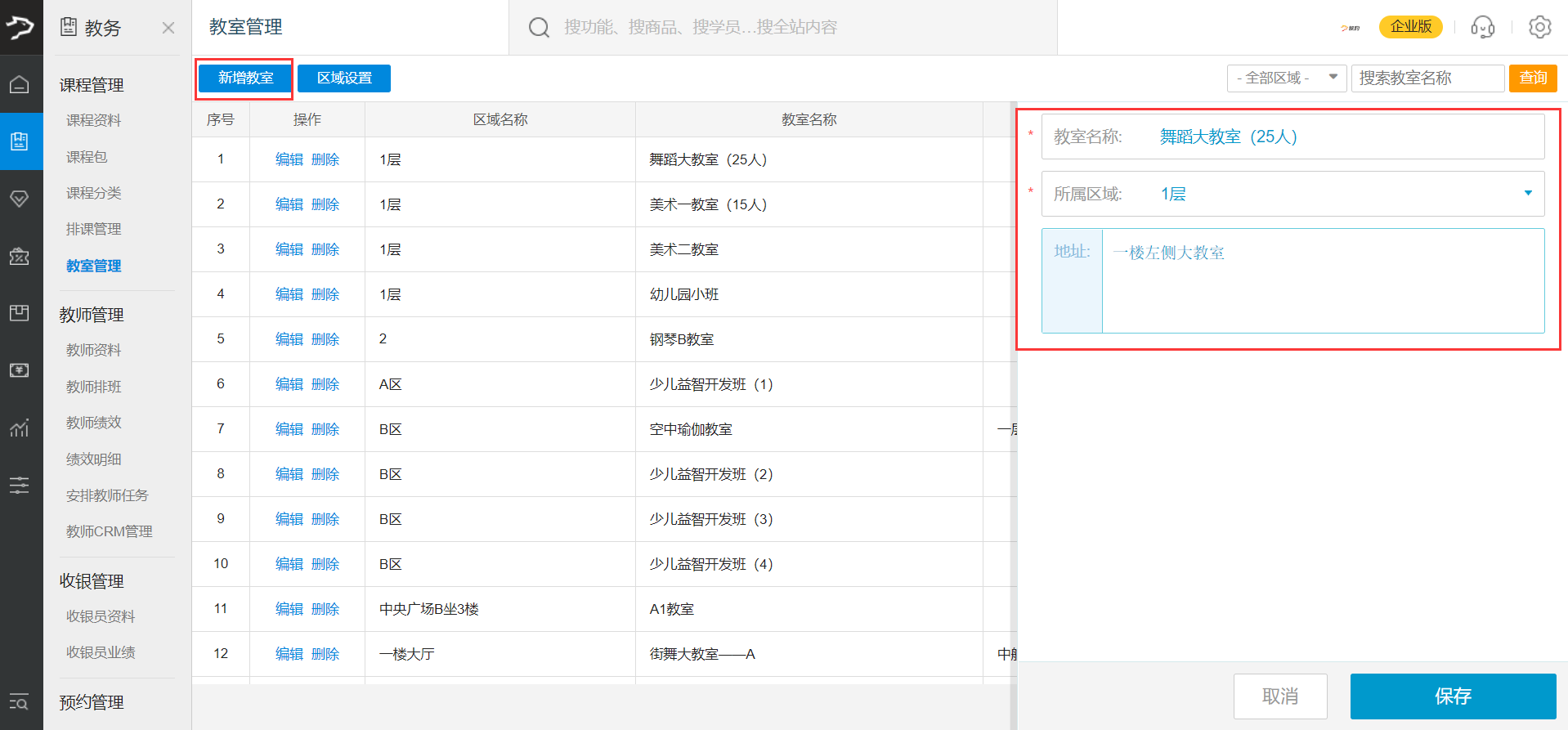
教师管理
新增教师职位
系统默认创建常规、角色两个常用教师职位组,商家可点击右上角【创建职位组】,添加创建教师职位组
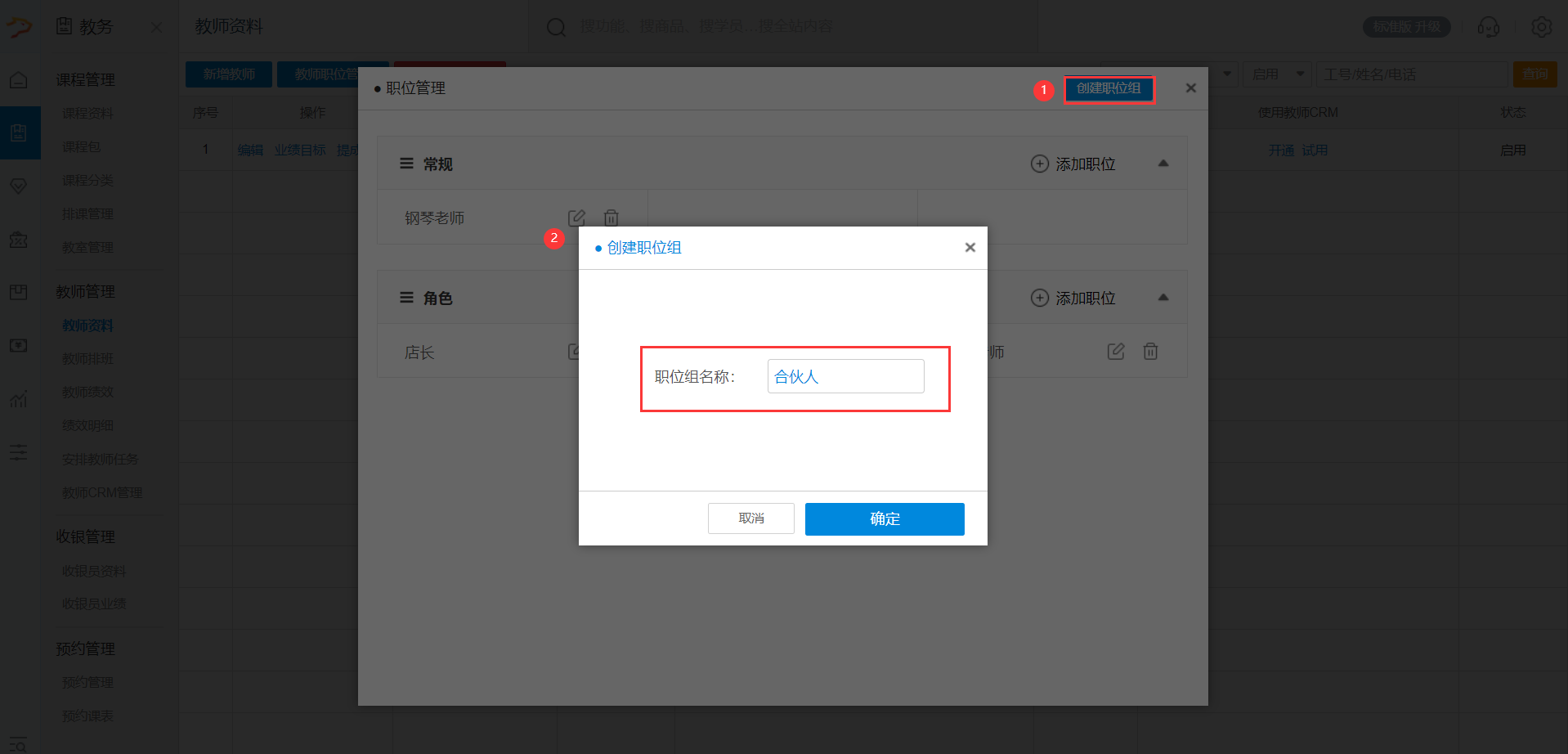
新增教师资料
填写教师资料信息,选择教师职位
路径:教务-教师管理-教师资料-【新增教师】
● 是否启用:默认启用
● 编号:由数字和字母组成,是教师的唯一标识,不能重复
● 姓名:填写教师姓名
● 手机:填写手机号码
● 照片:大小不超过500k,jpg/peg/png格式
● 教师职位:非必选,可选择多个标签
● CRM权限:该权限适用于教师CRM
● 是否允许领取公海学员:该权限适用于教师CRM
● 备注:可备注内容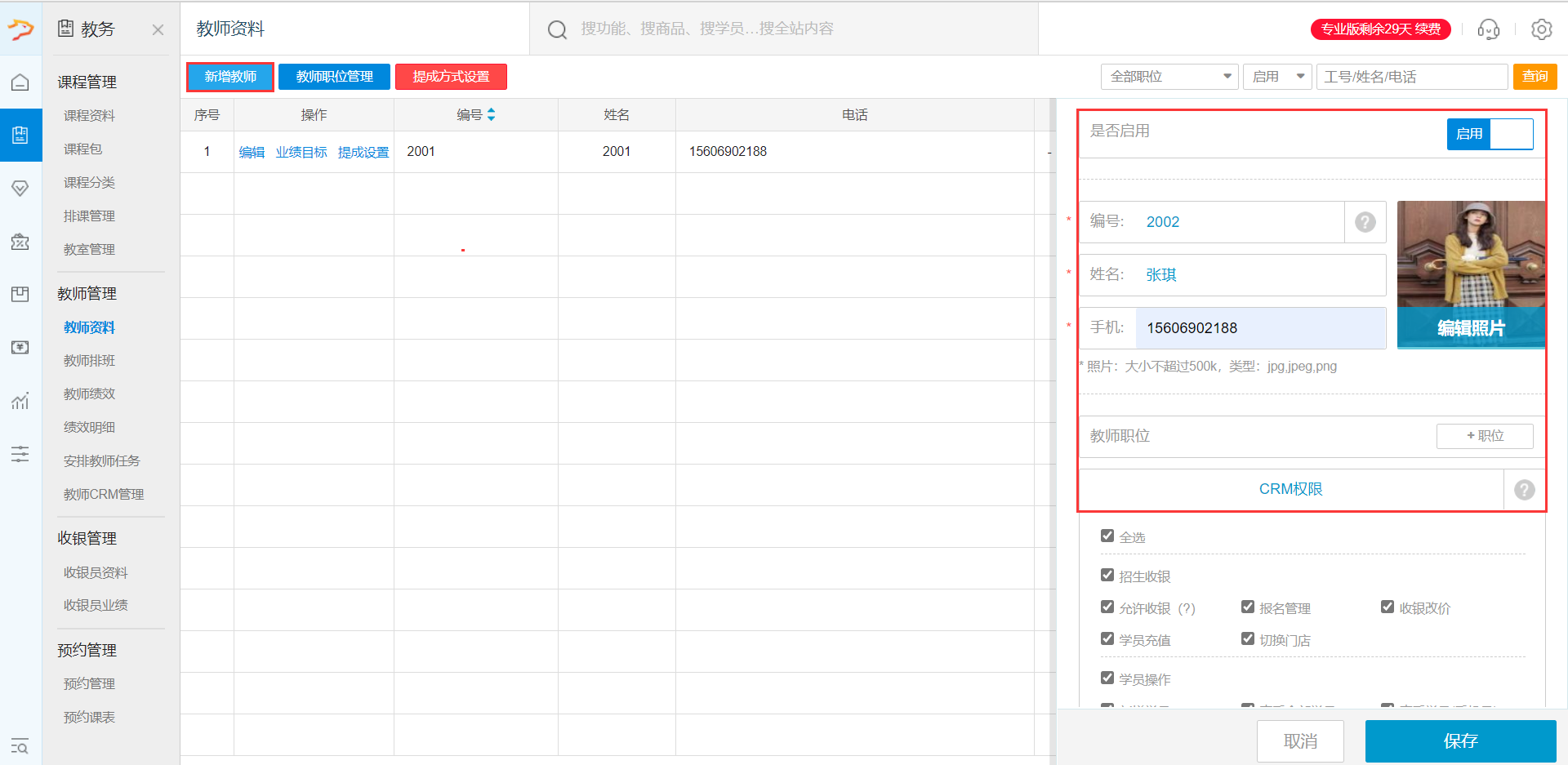
设置教师提成
路径:教务-教师资料-提成方式设置、提成设置
先设置提成方式,然后再设置提成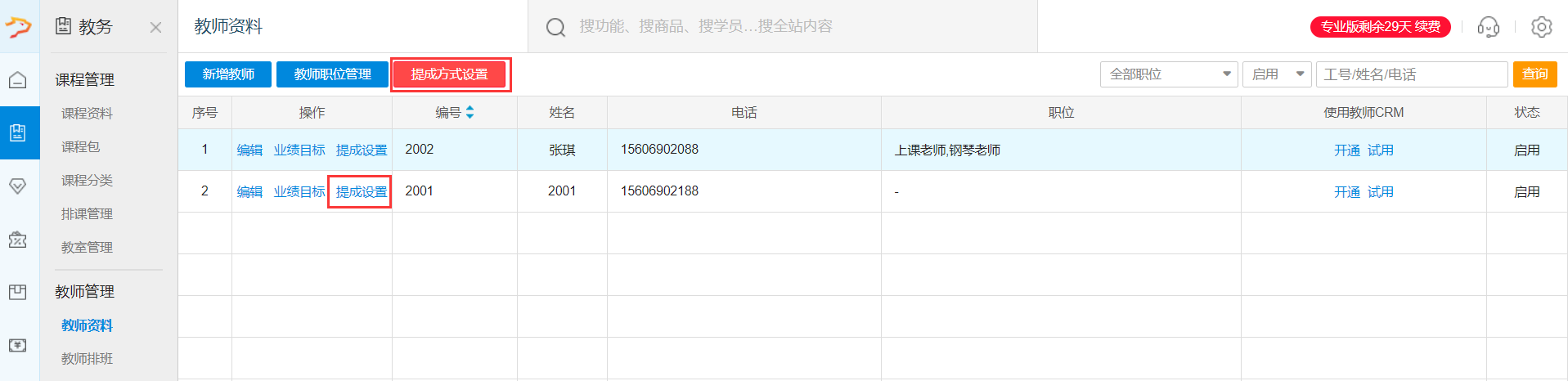 1、提成方式设置
1、提成方式设置
点击【提成方式设置】,设置以下内容
● 商户可根据机构情况,设置提成方式:
● 提成计算规则:可选 按售价/按原价
● 是否扣除成本(商品):可选 扣除/不扣除
● 是否扣除成本(服务):可选 扣除/不扣除
● 使用储值卡提成比例:组合支付若含有余额或购物卡,均会按照填写比例计算业绩及提成;固定提成方式不受该设置影响
● 赠品是否提成:成交价格为0即为赠品,启用后提成金额为原价*提成比例
● 是否开启多服务人员提成:开启后 可设置
● 提成归属设置:可选 由销售教师获得提成/学员归属教师获得提成
● 无销售教师时,归属教师获得提成:可勾选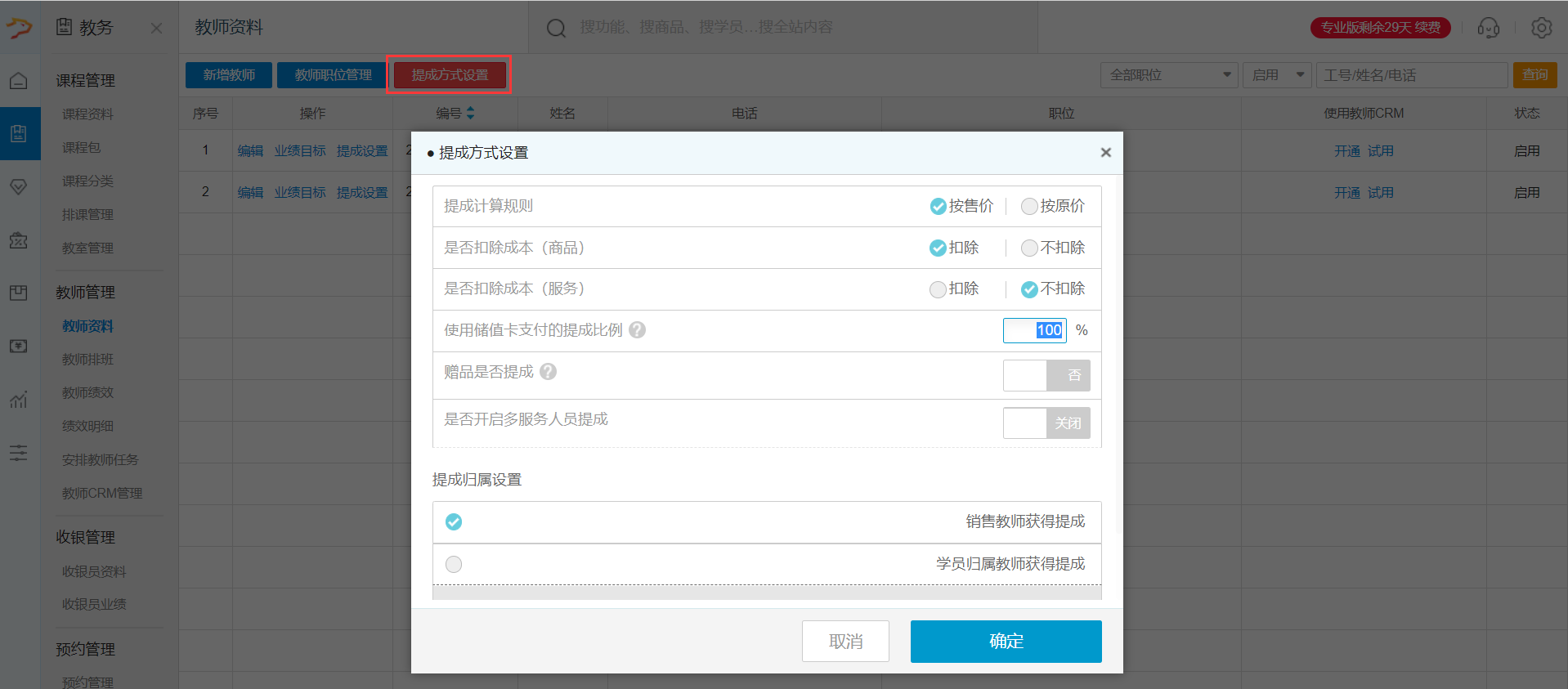 2、提成设置
2、提成设置
设置好提成方式,点击【提成设置】,可详细设置销售课程提成、上课提成、商品提成、业绩提成、门店总提成、余额充值提成、购物卡提成,按照比例提成或者固定提成,还可设置特殊产品的提成等。
● 销售课程提成
勾选需要设置的课程,底部可选按比例提成/固定提成 ,设置好后点击保存
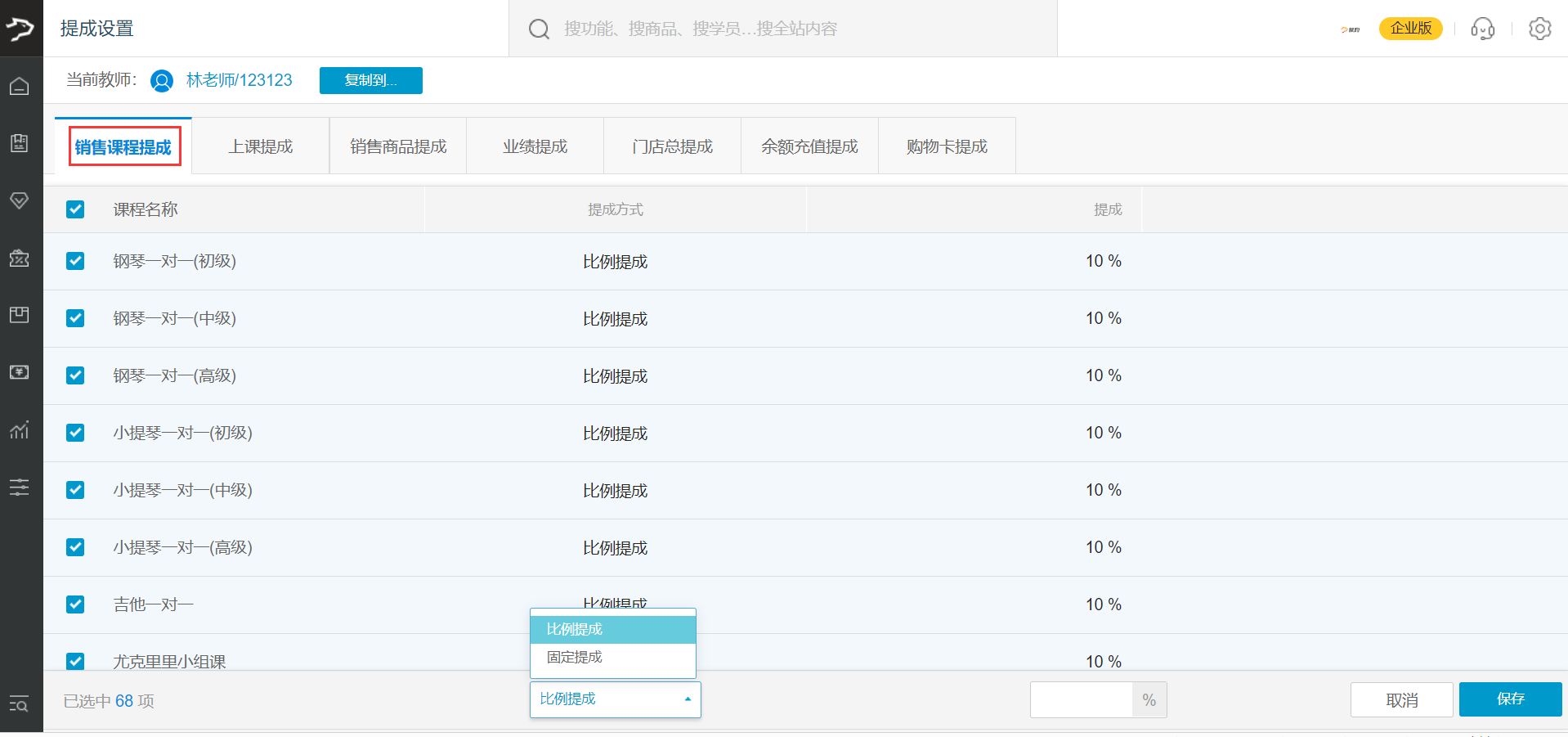 ● 上课提成
● 上课提成
勾选需要设置的课程分类,在底部可选按比例提成/固定提成 ,设置好后点击保存;如果某个课程分类下的某个课程需要特殊设置提成,可点击【设置特殊课程】
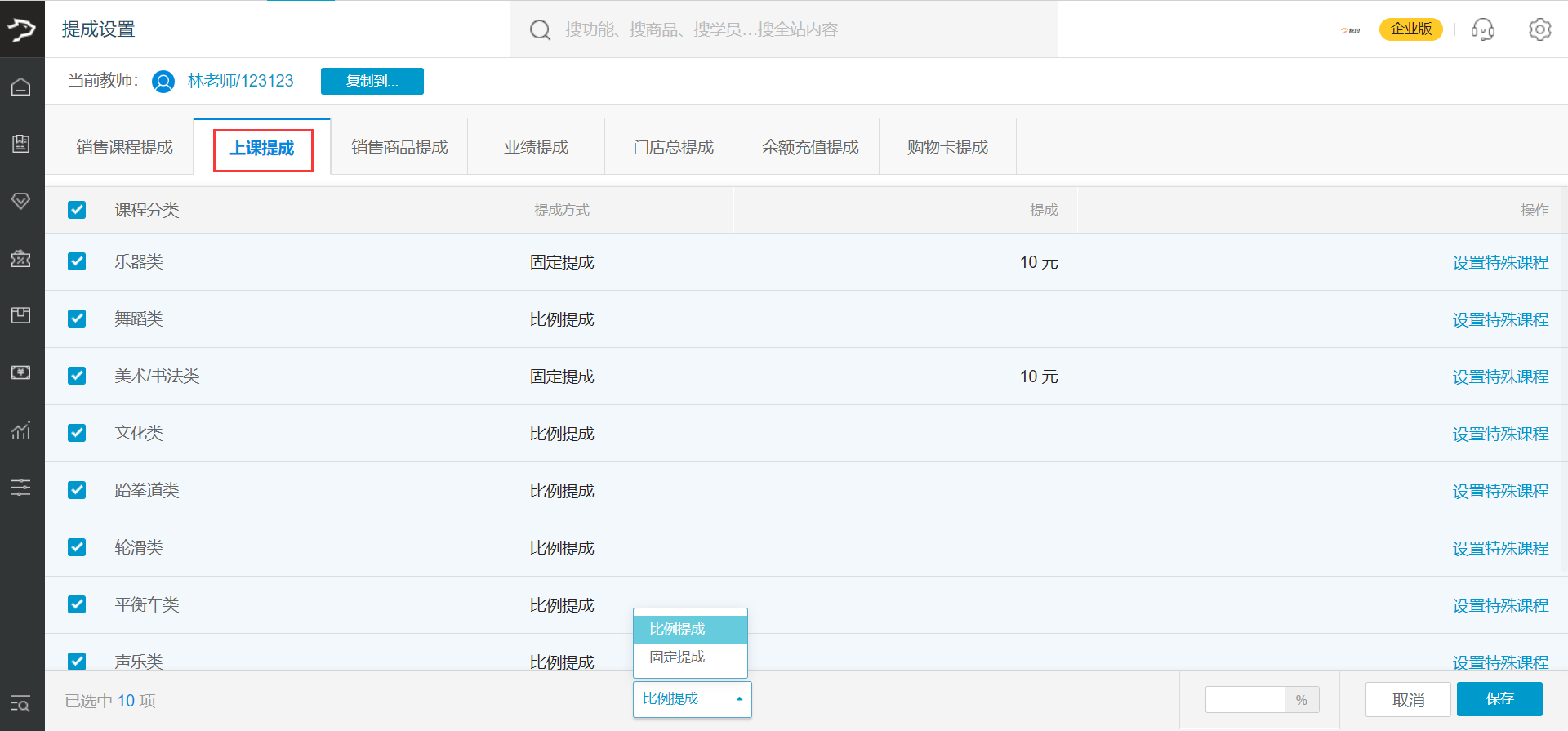
● 销售商品提成
提成类型可选按商品品牌/按商品分类,勾选需要设置的商品品牌/商品分类,在底部可选按比例提成/固定提成 ,设置好后点击保存;如果某个商品品牌/商品分类下的商品需要特殊设置提成,可点击【设置特殊商品】,设置好后点击【保存】
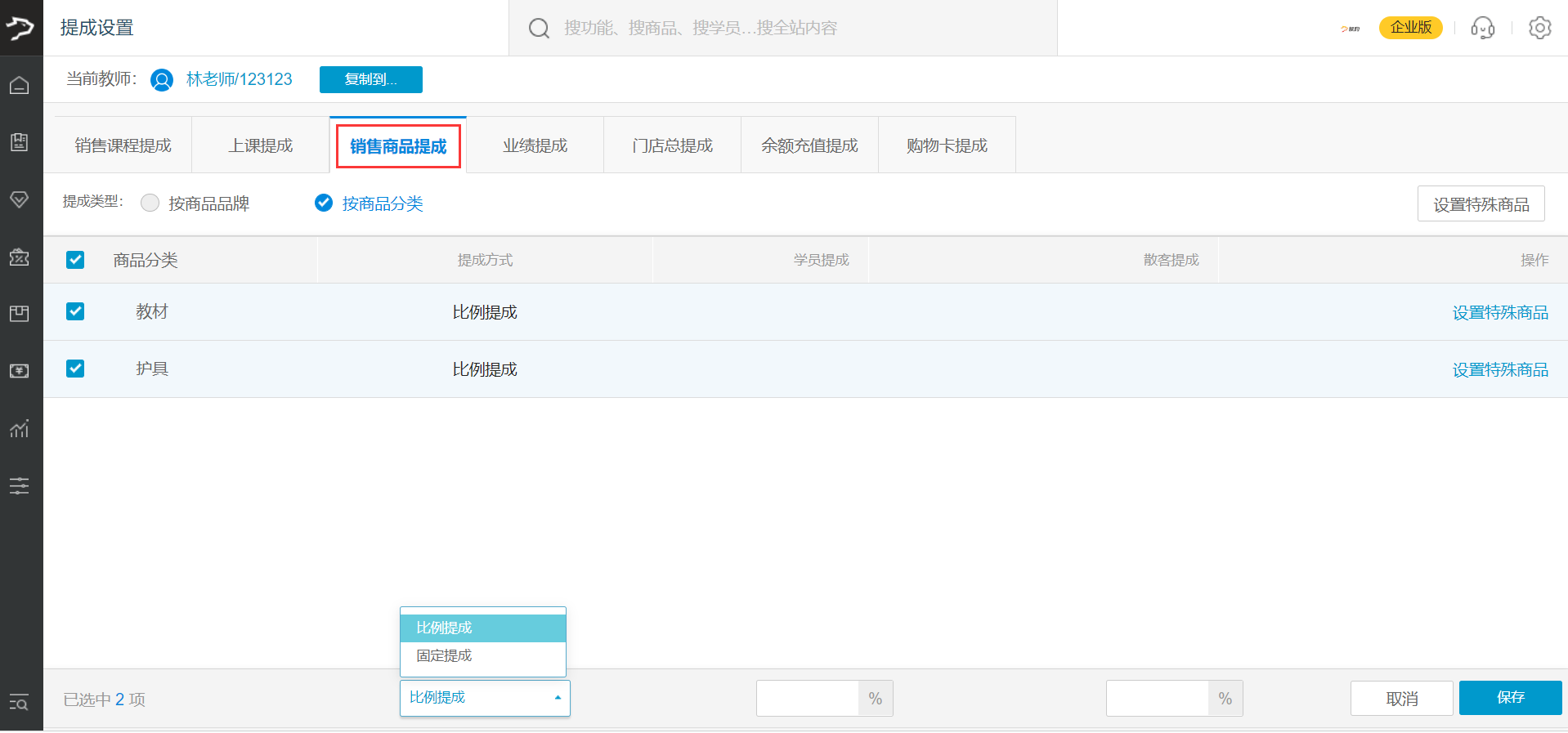
● 业绩提成
计算方式,可选按阶梯计算/按阶段计算
阶梯计算:设置后呈阶梯式增长,按总业绩计算提成
例:1-10000时6%,10000-15000时10%,员工业绩13000,提成为:13000*10%
阶段式计算:设置阶段区间,按总业绩所在区间计算提成 、
例:1-10000时6%,10000-15000时10%,员工业绩13000,提成为:10000*6%+3000*10%
提成内容 :
上课提成规则设置(提成课程,添加课程) 设置业绩区间 提成方式(按比例/固定提成)
销售提成规则设置(提成商品,添加商品) 设置业绩区间 提成方式(按比例/固定提成)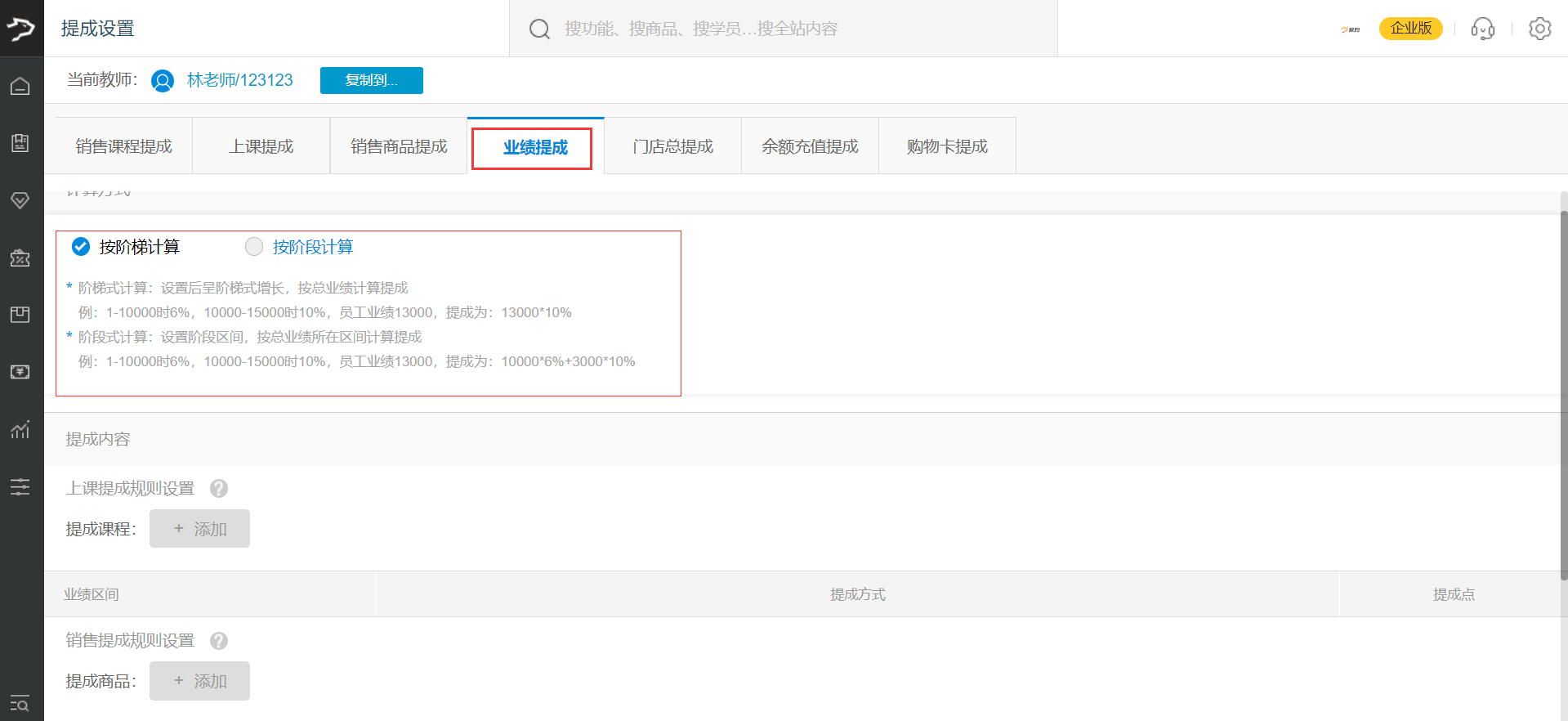
● 门店总提成
计算方式,计算方式可选按阶梯计算/按阶段计算
阶梯式计算:设置后呈阶梯式增长,按总业绩计算提成
例:1-10000时6%,10000-15000时10%,员工业绩13000,提成为:13000*10%
阶段式计算:设置阶段区间,按总业绩所在区间计算提成
例:1-10000时6%,10000-15000时10%,员工业绩13000,提成为:10000*6%+3000*10%
提成内容 :提成商品,添加商品 设置业绩区间 提成方式(按比例/固定提成)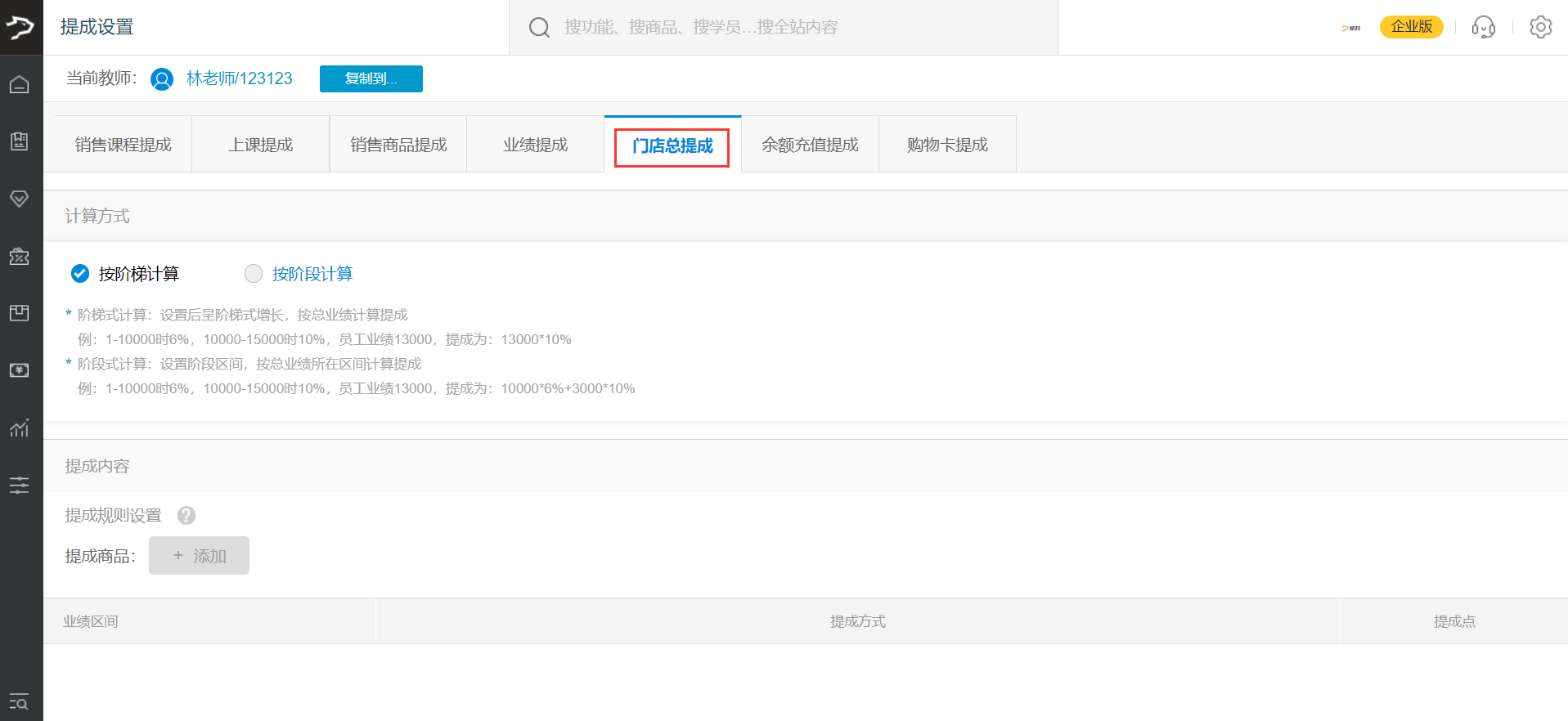
● 余额充值提成
点击右下角【编辑】,添加设置余额充值的业绩区间 提成方式(按比例/固定提成),设置好后点击【保存】
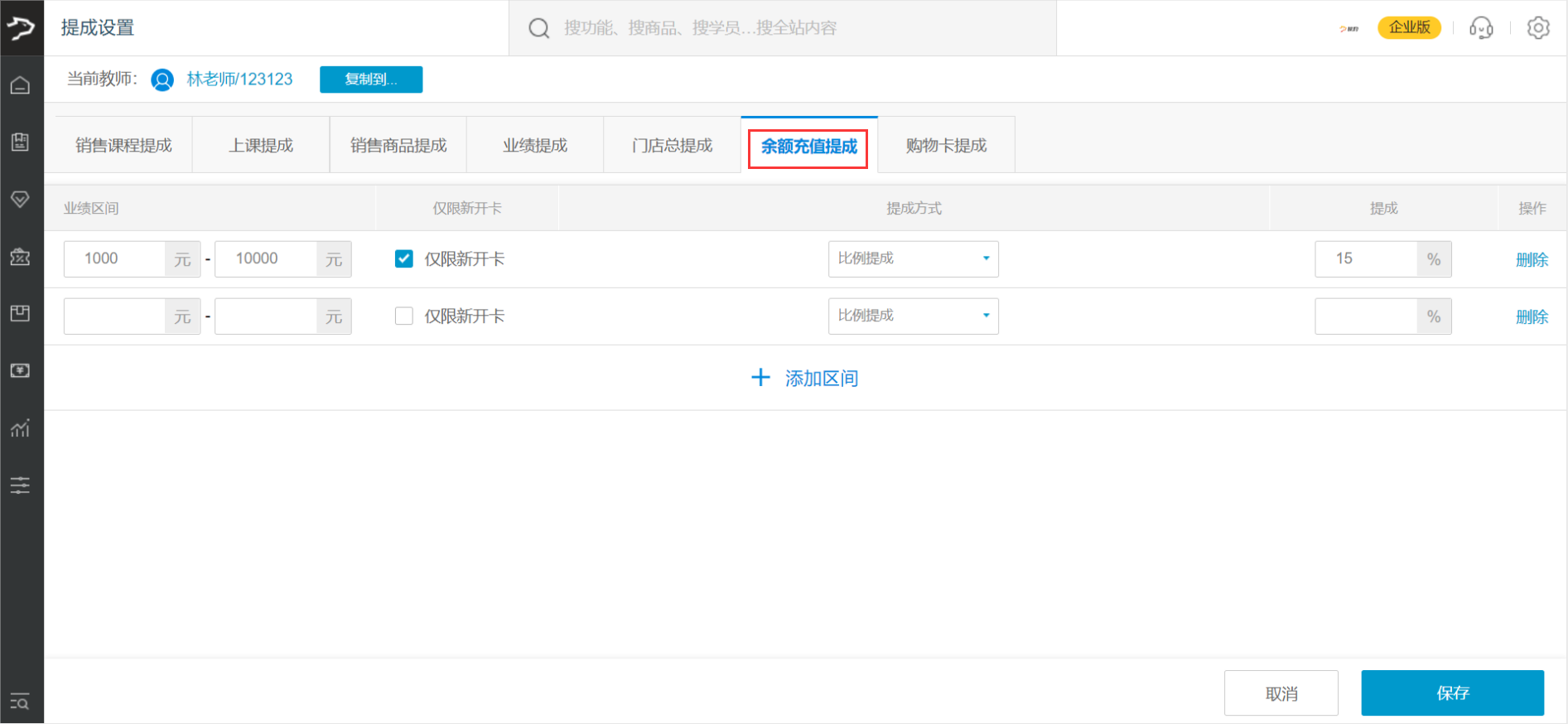
● 购物卡提成
勾选购物卡 设置对应购物卡的提成方式(按比例/固定提成),设置好后点击【保存】

教师绩效
说明:可根据需要自定义表头(数量、金额、提成)、筛选时间范围、筛选教师职位,查询教师的绩效,可查看提成汇总统计
路径:教务-教师管理-教师绩效
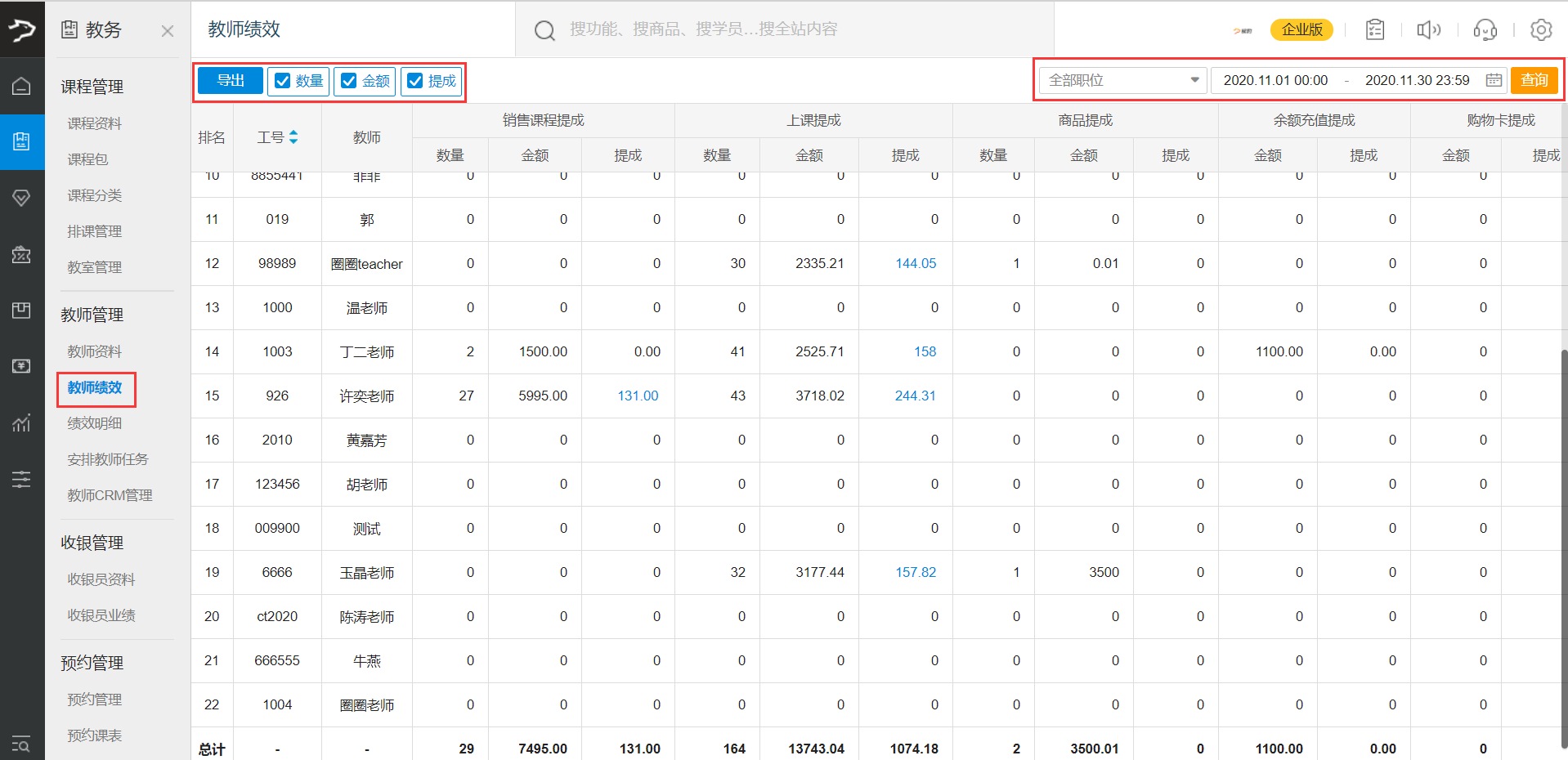 点击导购相应的提成(蓝色)可跳转查看该导购的绩效明细
点击导购相应的提成(蓝色)可跳转查看该导购的绩效明细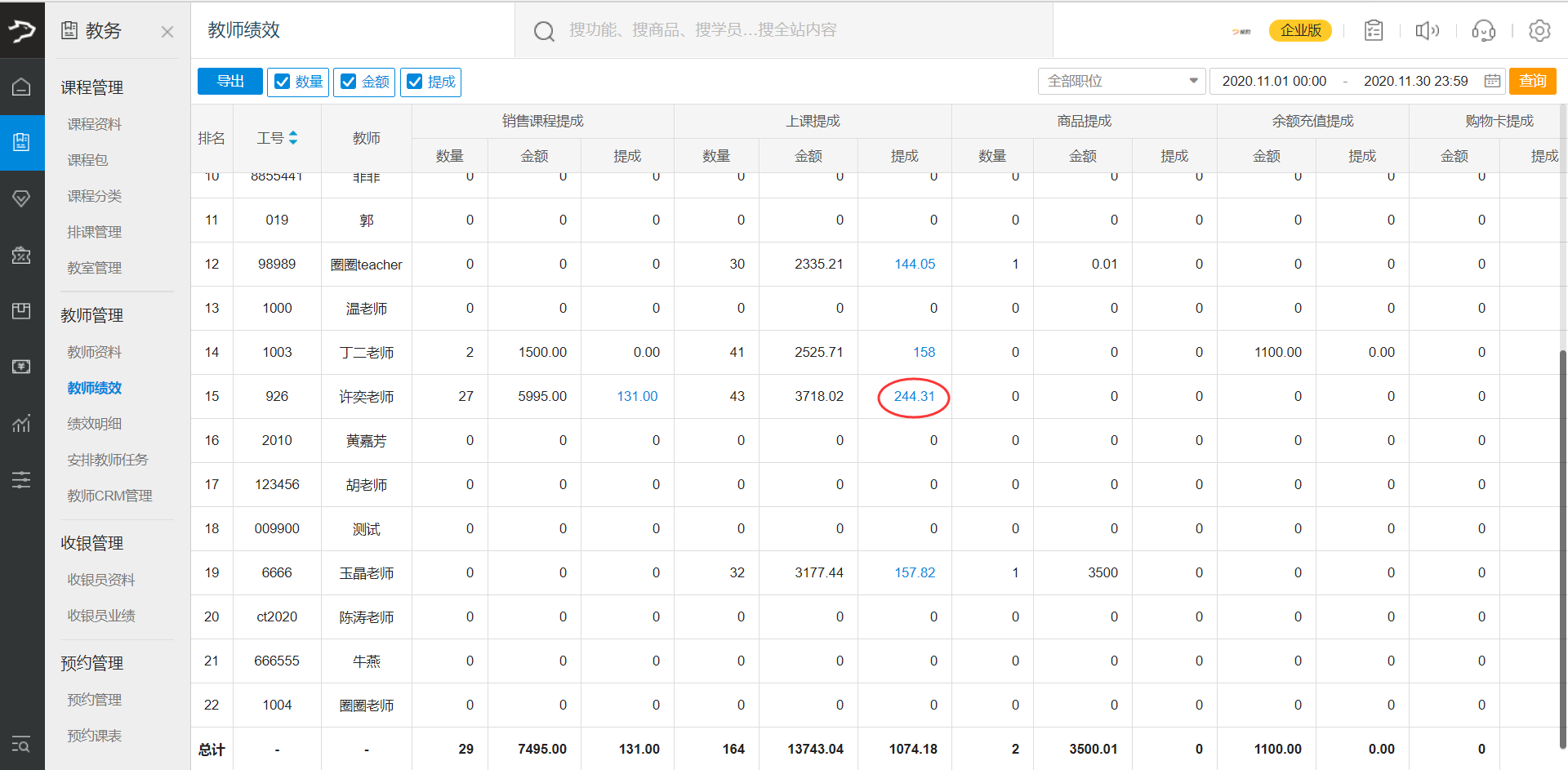
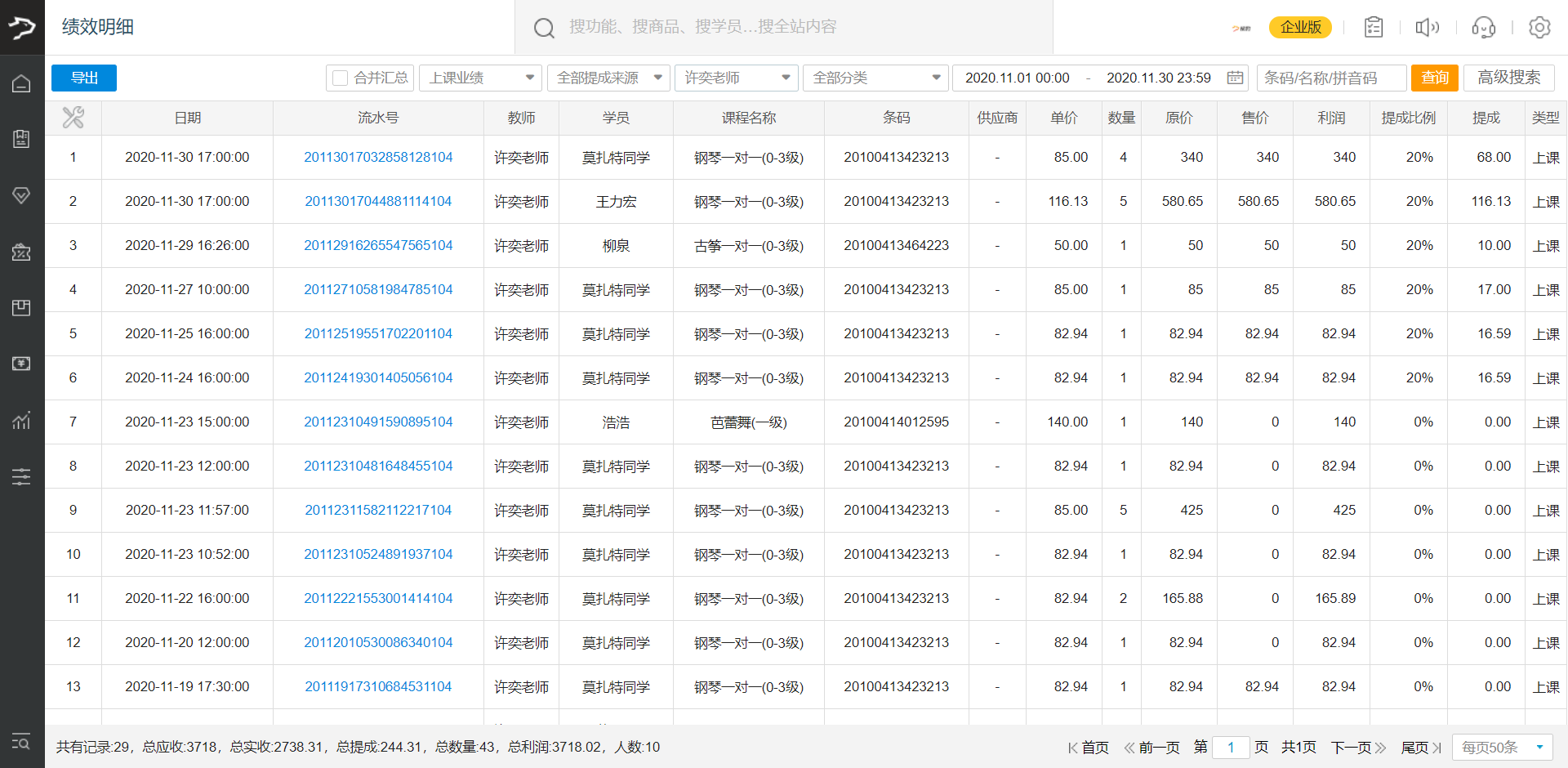
绩效明细
说明:可自定义表格字段,根据需要筛选 课程/课程包、教师、时间范围等条件 查询教师绩效明细,查询结果支持导出
路径:教务-教师管理-绩效明细
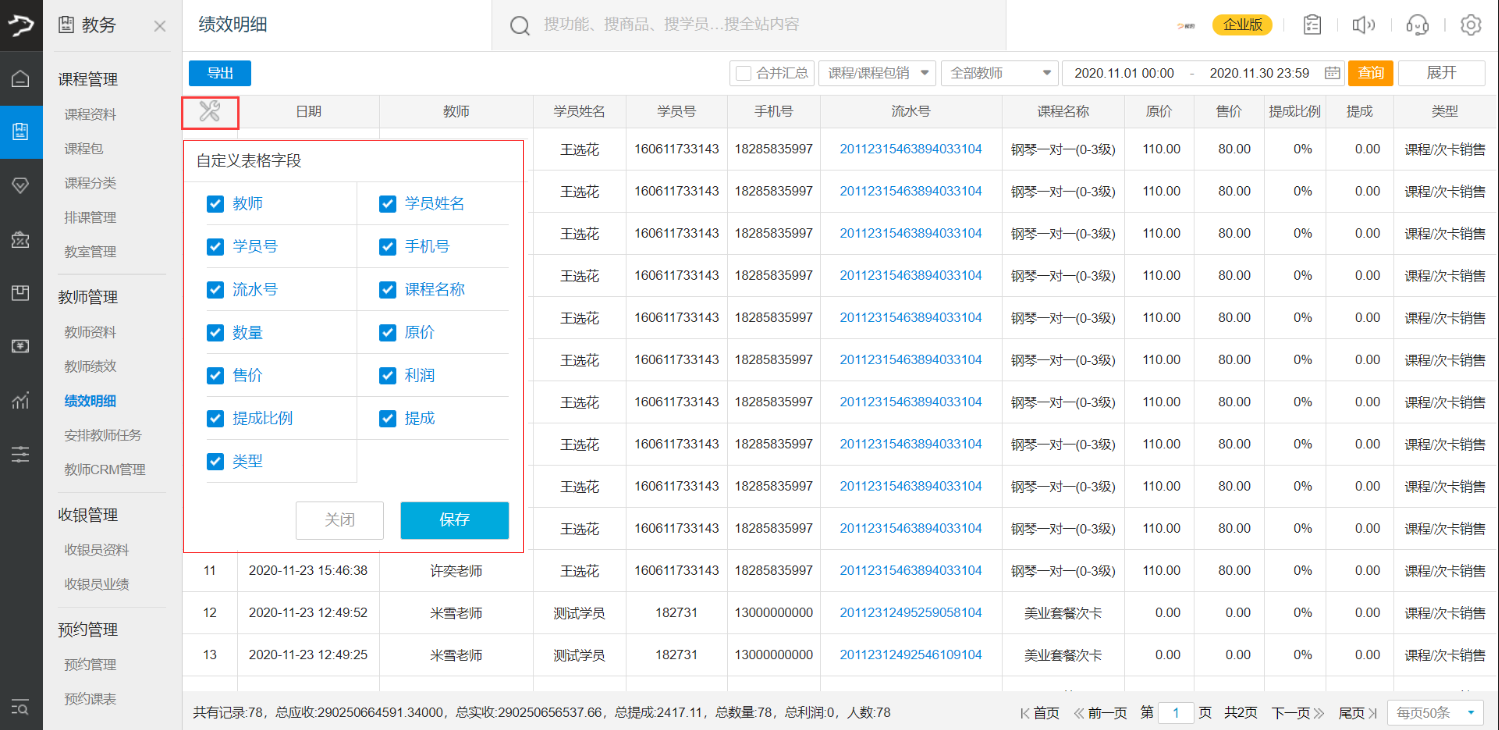
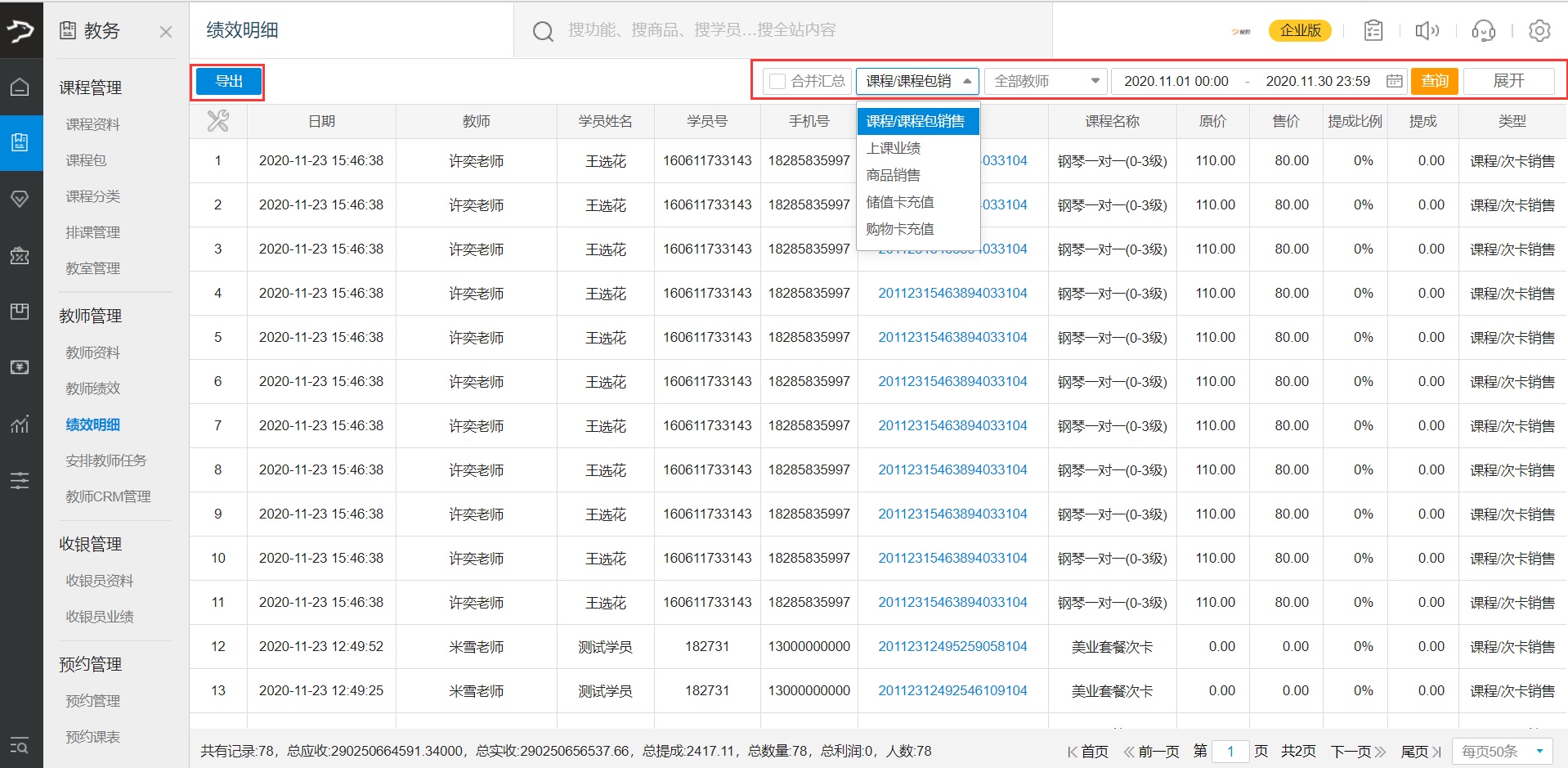 可勾选“合并汇总”查询汇总数据,底部会展示总实收、总提成等数据,汇总数据可导出
可勾选“合并汇总”查询汇总数据,底部会展示总实收、总提成等数据,汇总数据可导出
安排教师任务
说明:银豹官网开发教师CRM营销工具,帮助教师随时随地管理机构学员;有开通教师CRM服务的机构,给教师安排需要回访的学员,教师可使用教师CRM执行回访任务;
路径:教务-教师管理-安排教师任务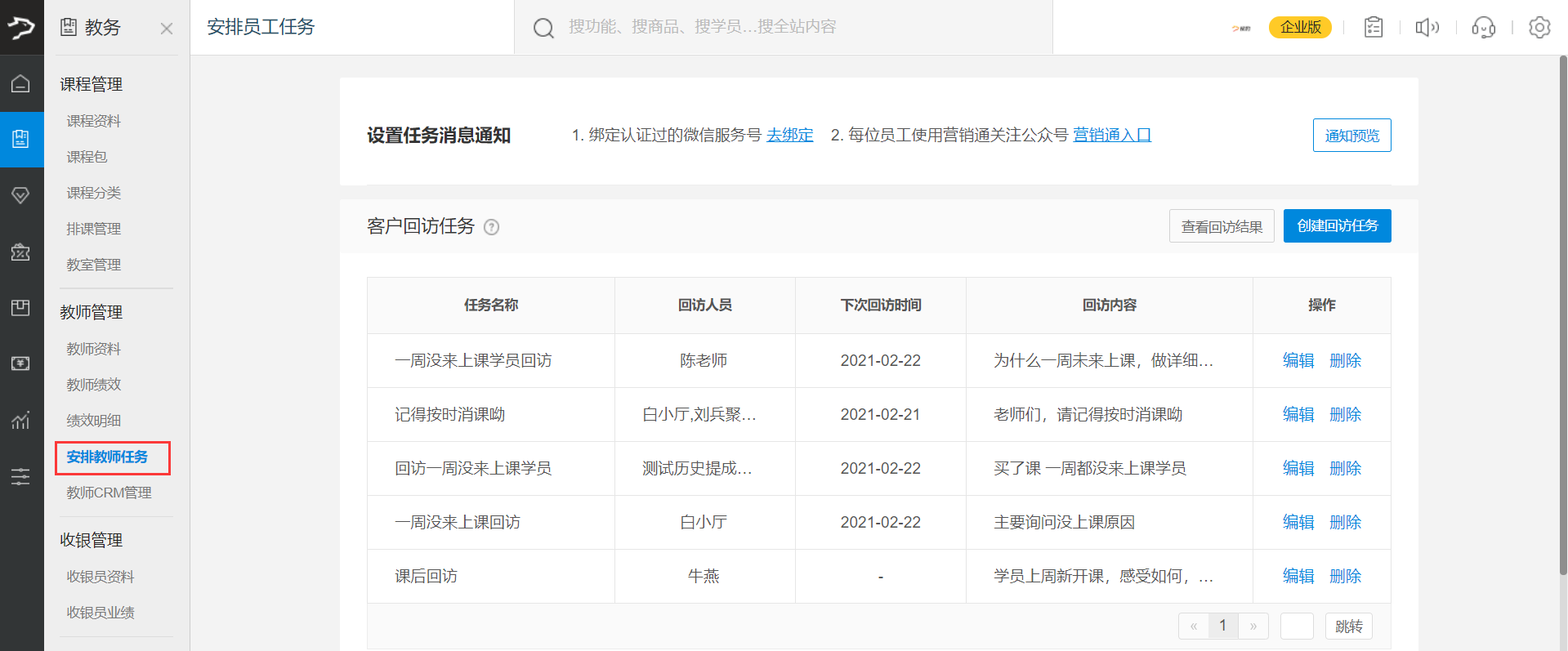 设置任务消息通知
设置任务消息通知
机构可根据提示设置任务消息提醒通知,设置好后,机构如果对教师安排了回访任务,教师可收到微信消息提醒;
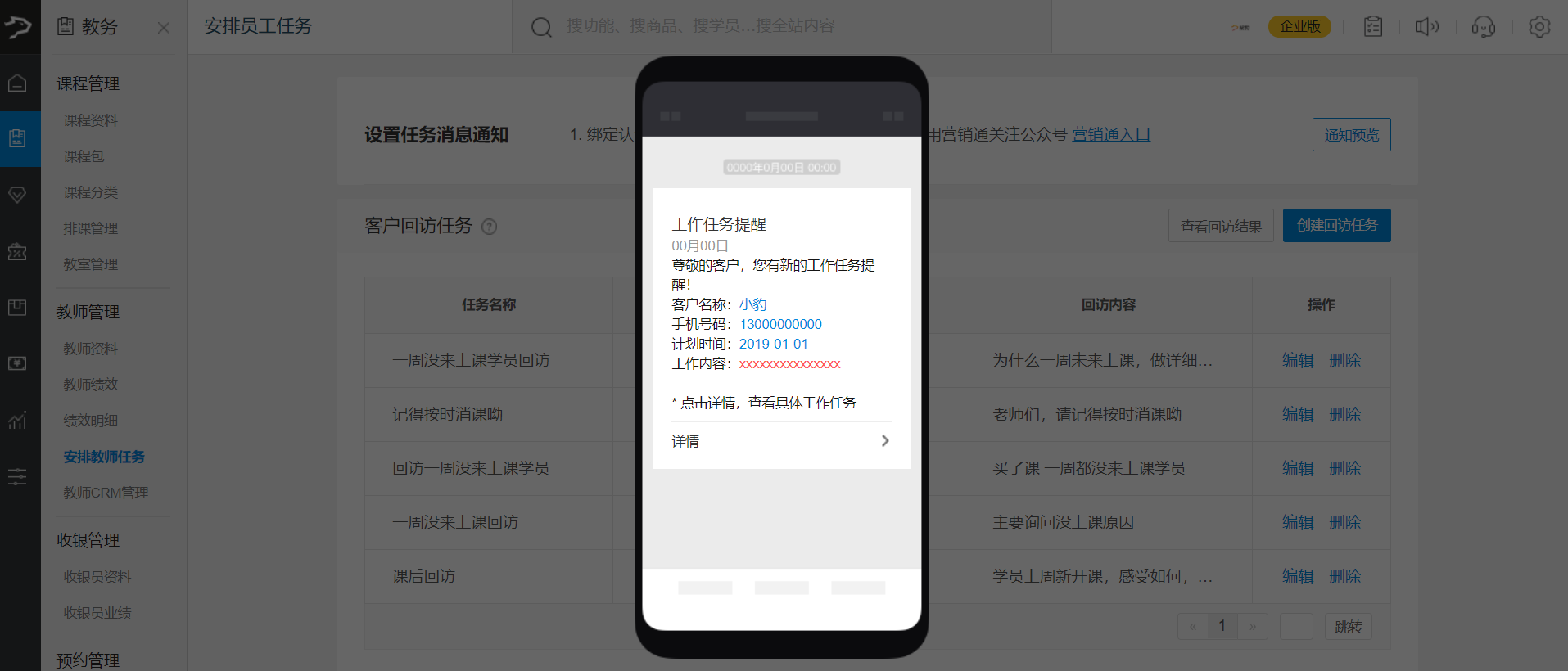 客户回访任务
客户回访任务
说明:机构给教师安排需要回访的学员,教师可使用教师CRM执行回访任务
操作:点击【创建回访任务】,进入回访任务设置页面
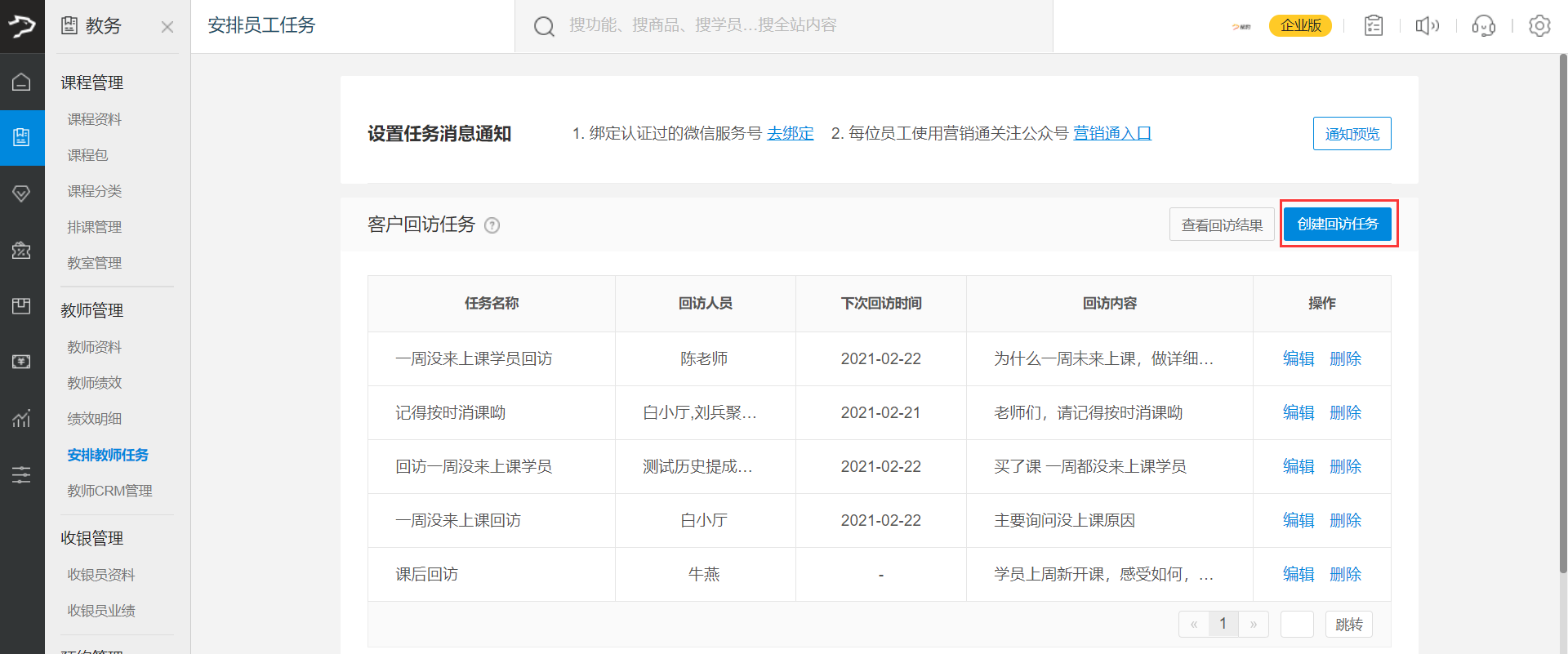 设置任务名称,筛选目标会员,填写回访目的,可选择设置定时推送或立即推送,设置好后,点击【保存任务】
设置任务名称,筛选目标会员,填写回访目的,可选择设置定时推送或立即推送,设置好后,点击【保存任务】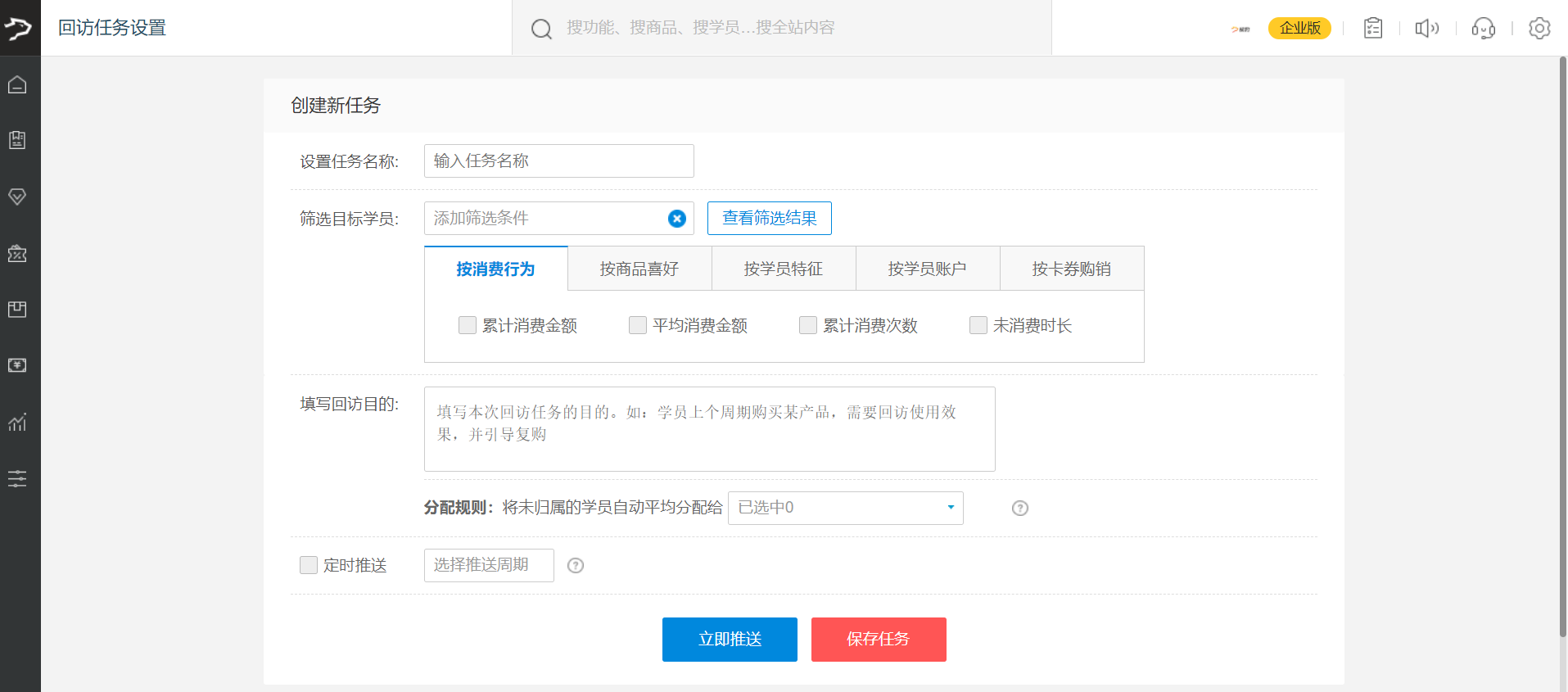 创建好的回访任务会展示在客户回访任务列表,可继续进行编辑修改或删除操作;
创建好的回访任务会展示在客户回访任务列表,可继续进行编辑修改或删除操作;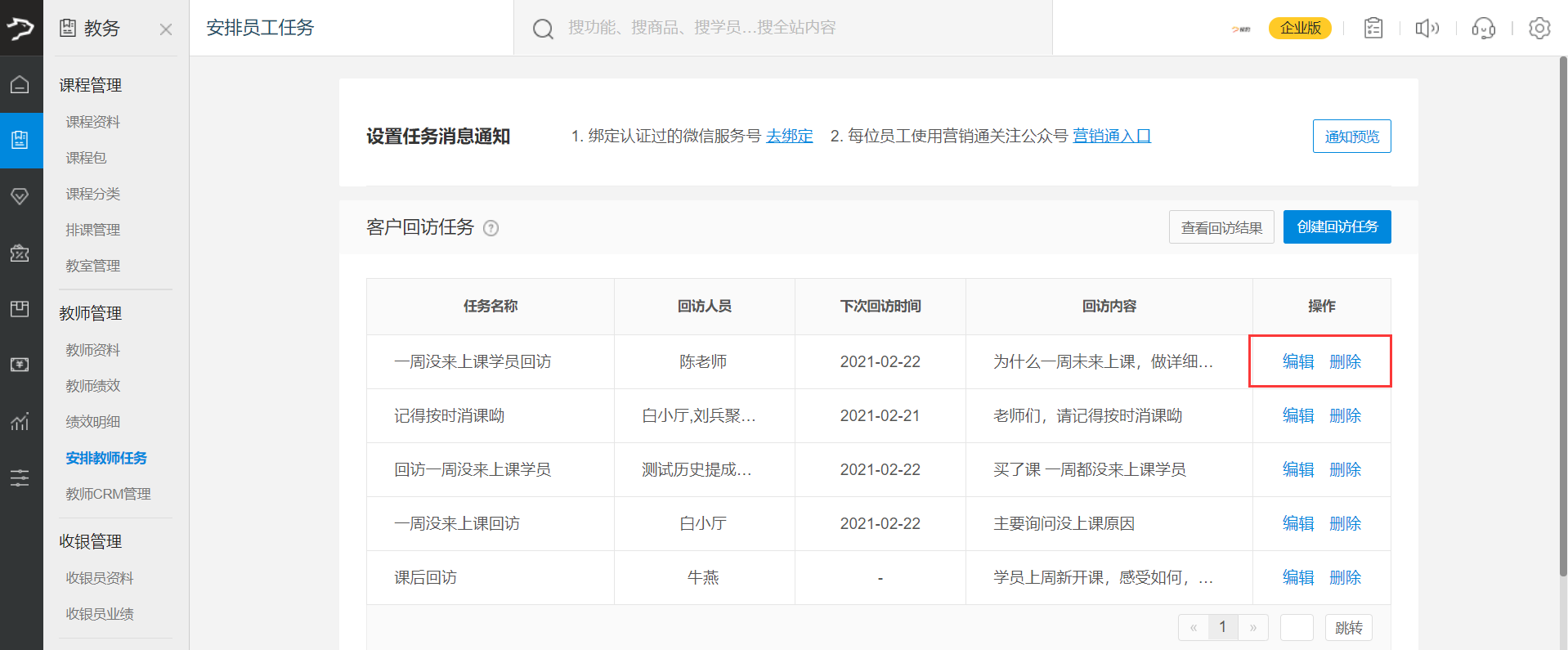 发送员工消息
发送员工消息
机构根据需要添加接收人员,编辑发送内容,编辑好后点击【立即发送】
温馨提醒:给教师发送微信公众号通知,教师需要先在教师CRM小程序中授权并关注公众号
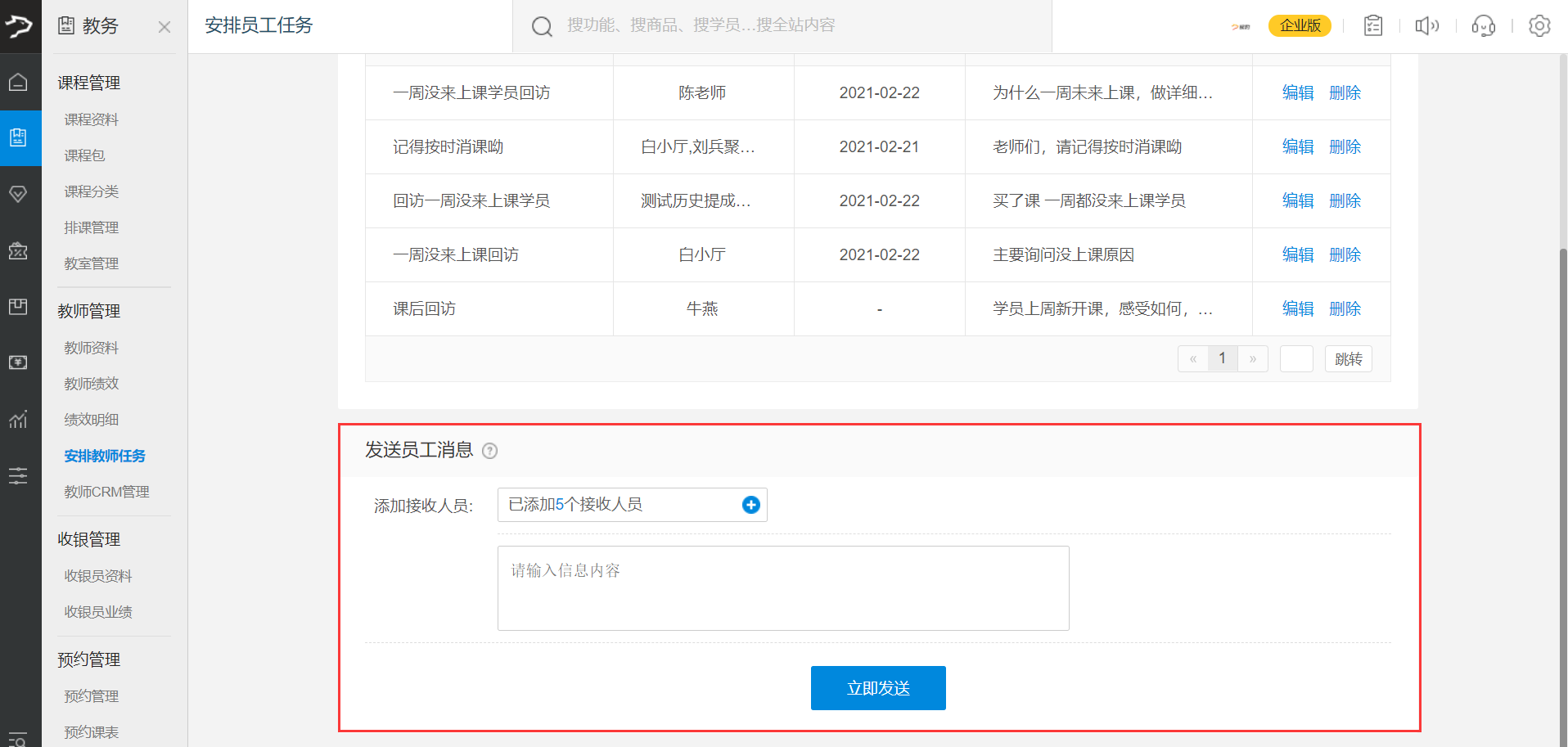
教师CRM管理
说明:银豹官网开发教师CRM专属营销工具,有开通教师CRM服务的商户,可在教师CRM管理页面,进行营销的设置和资料的管理,以及查看回访任务。
路径:教务-教师管理-教师CRM管理
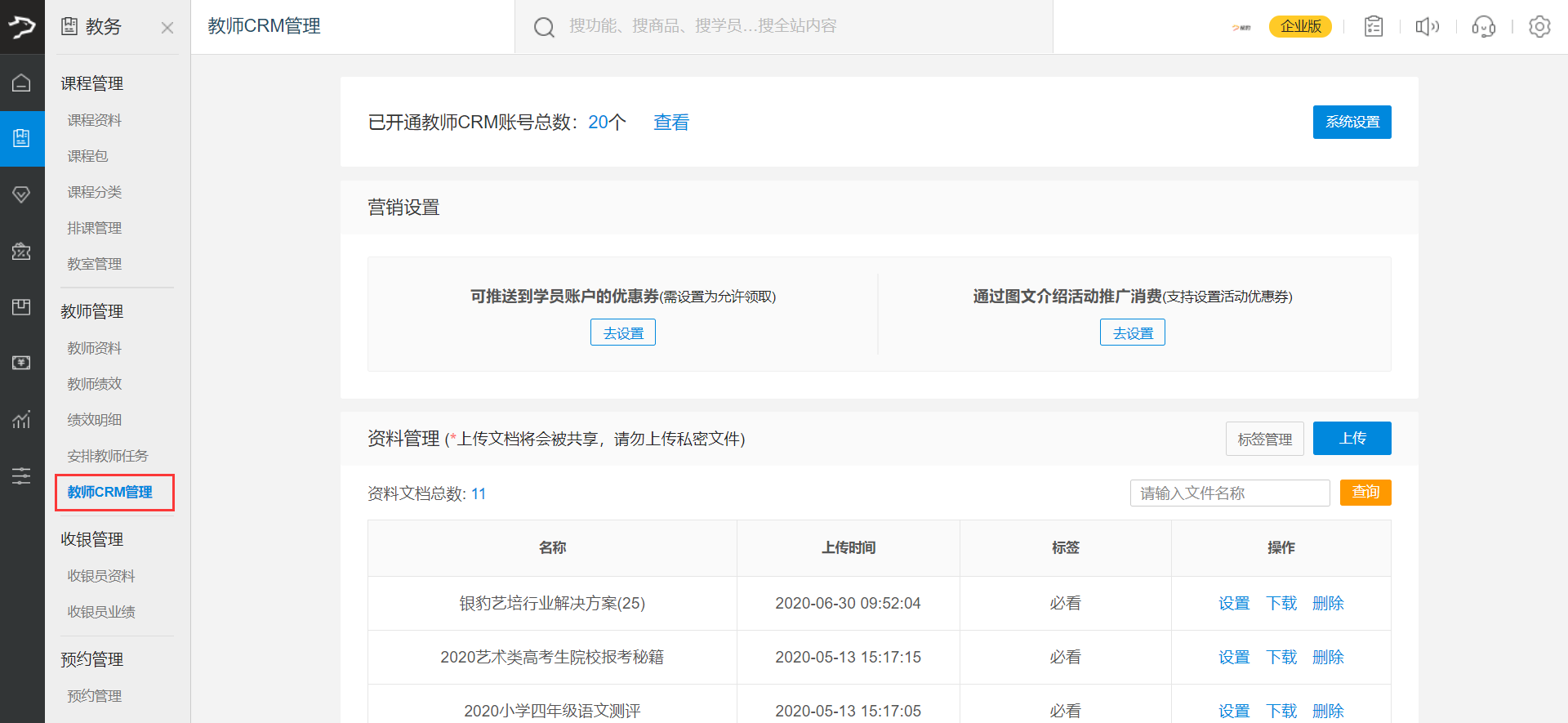
营销设置
可在云后台设置【优惠券】或【图文推广】营销活动,设置后,教师可使用教师CRM小程序将优惠券推送到学员账户,也可通过图文分享推广给学员。
创建可推送到学员账户的优惠券(注意:优惠券需设置为允许领取)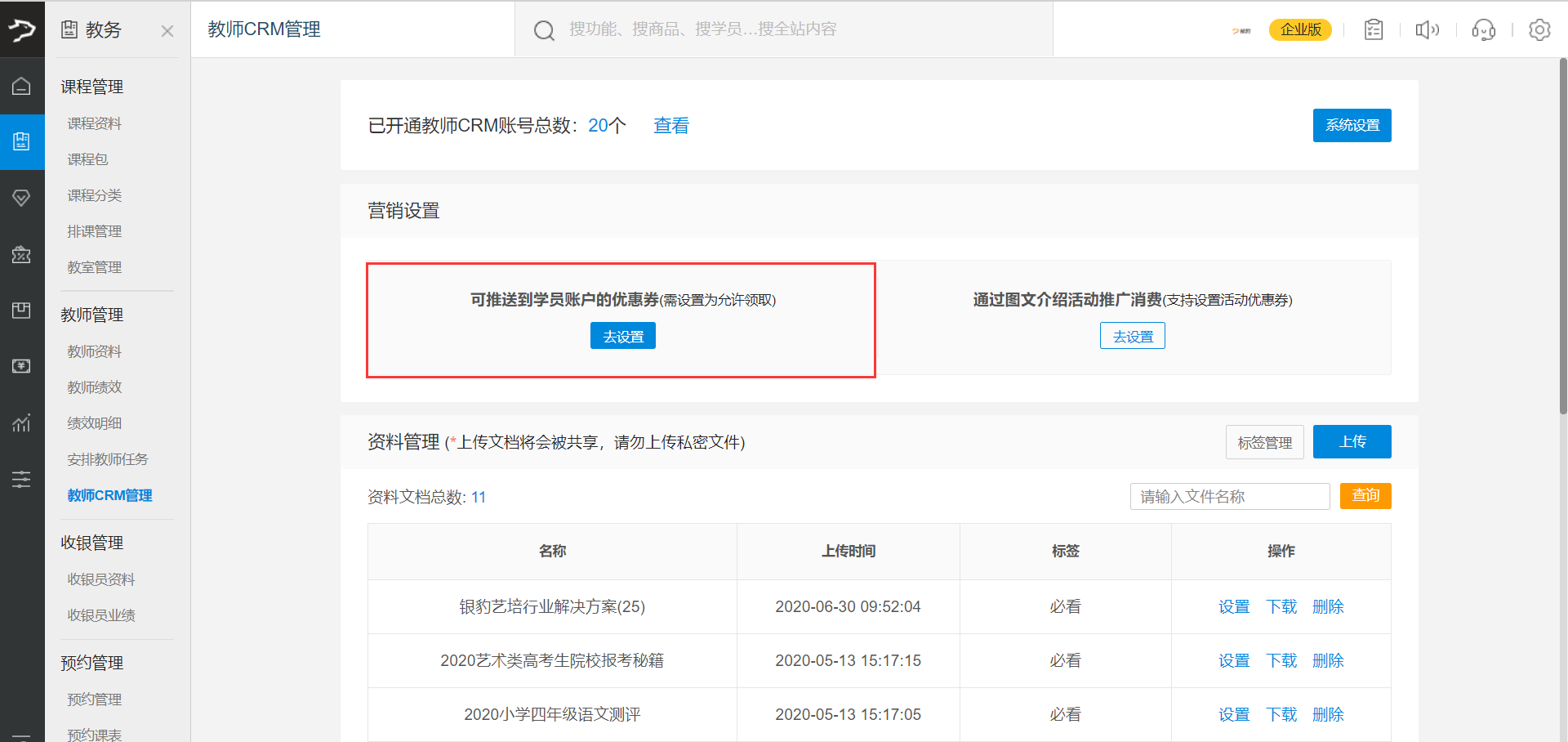
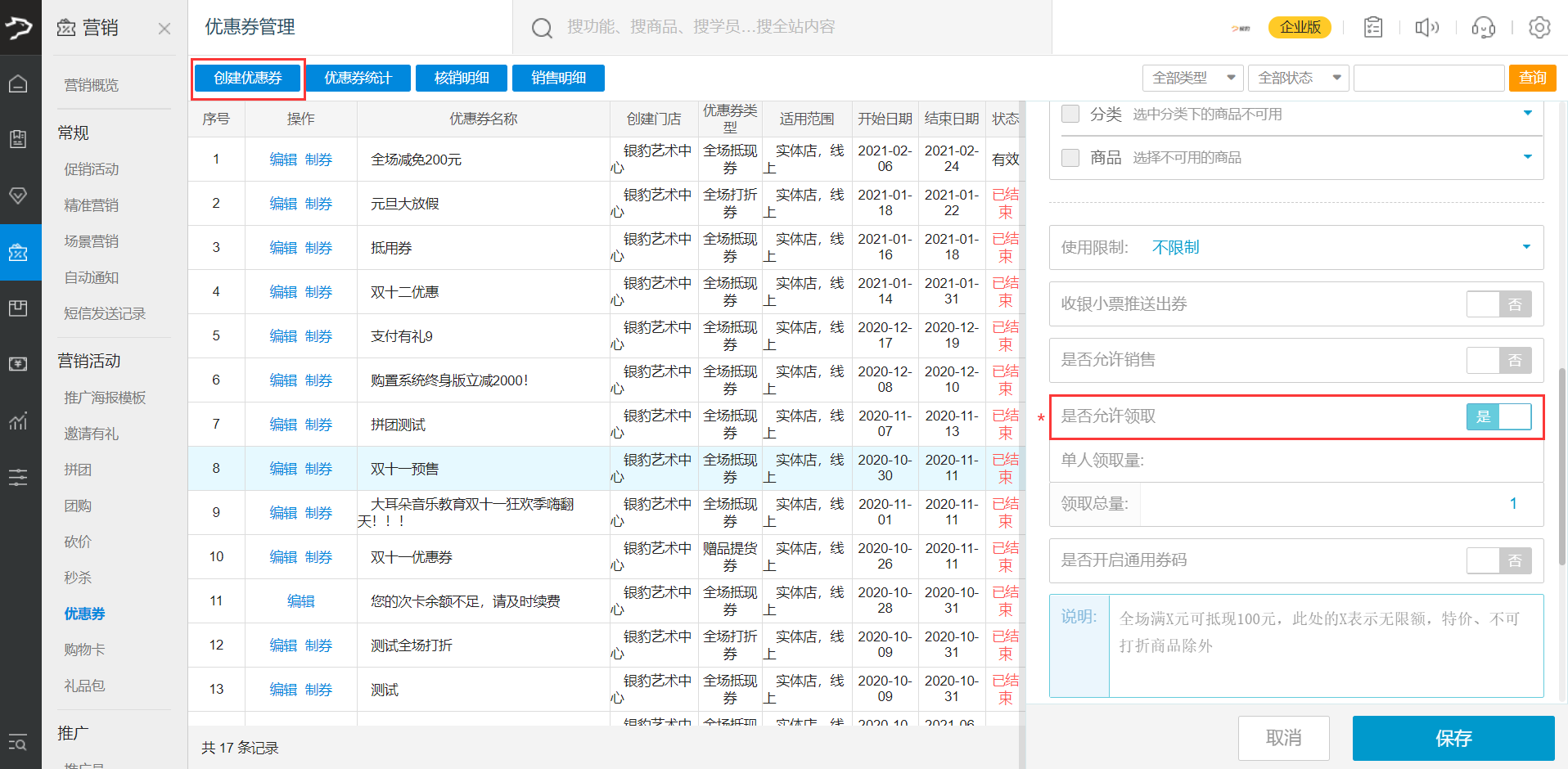 通过图文介绍活动推广消费(支持设置优惠券)
通过图文介绍活动推广消费(支持设置优惠券)
将活动执行的落地方案通过图文设计编辑成H5页面,教师通过教师CRM转发活动内容给微信好友(学员)或微信朋友圈,引导学员领取优惠券来参与活动。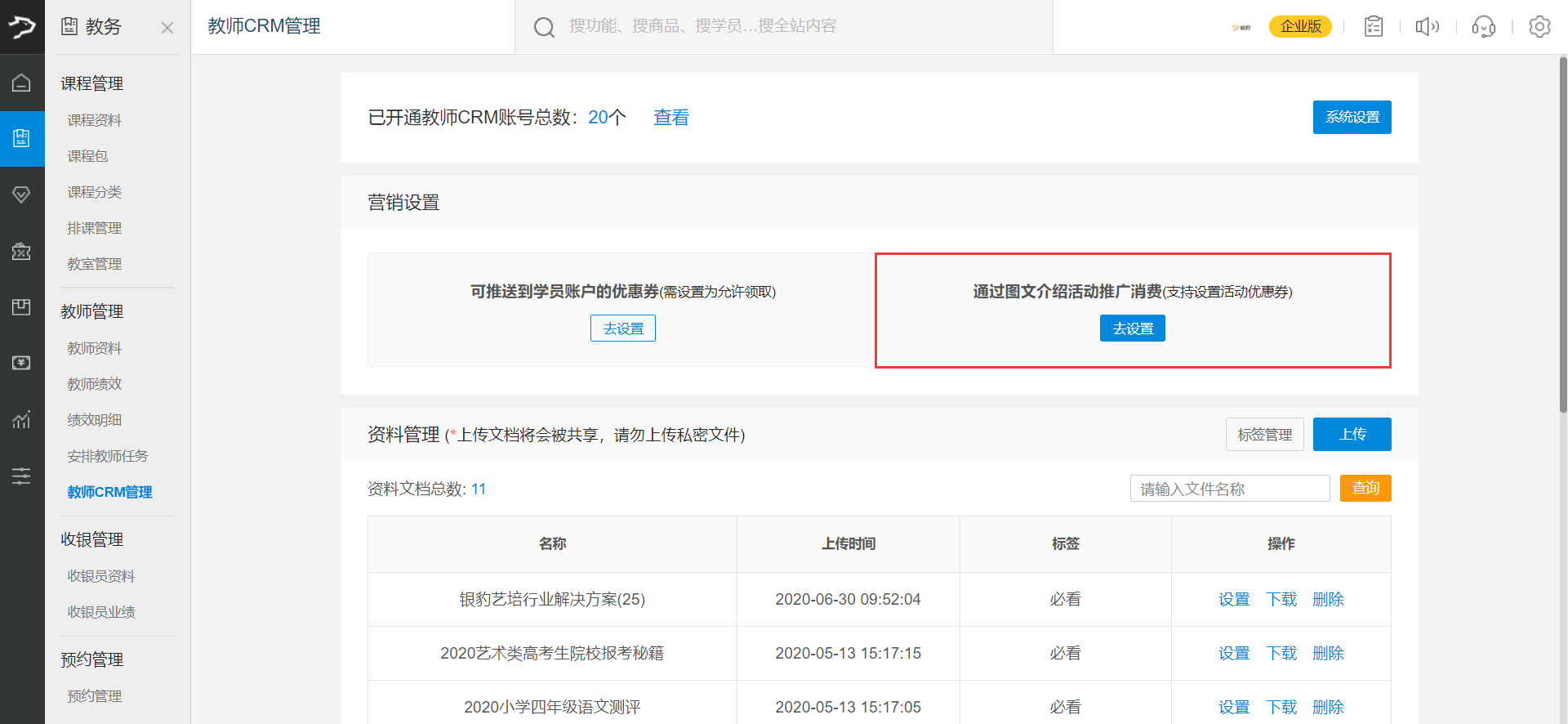 操作步骤:点击【去设置】,进入设置推广活动页面,点击【创建新活动】
操作步骤:点击【去设置】,进入设置推广活动页面,点击【创建新活动】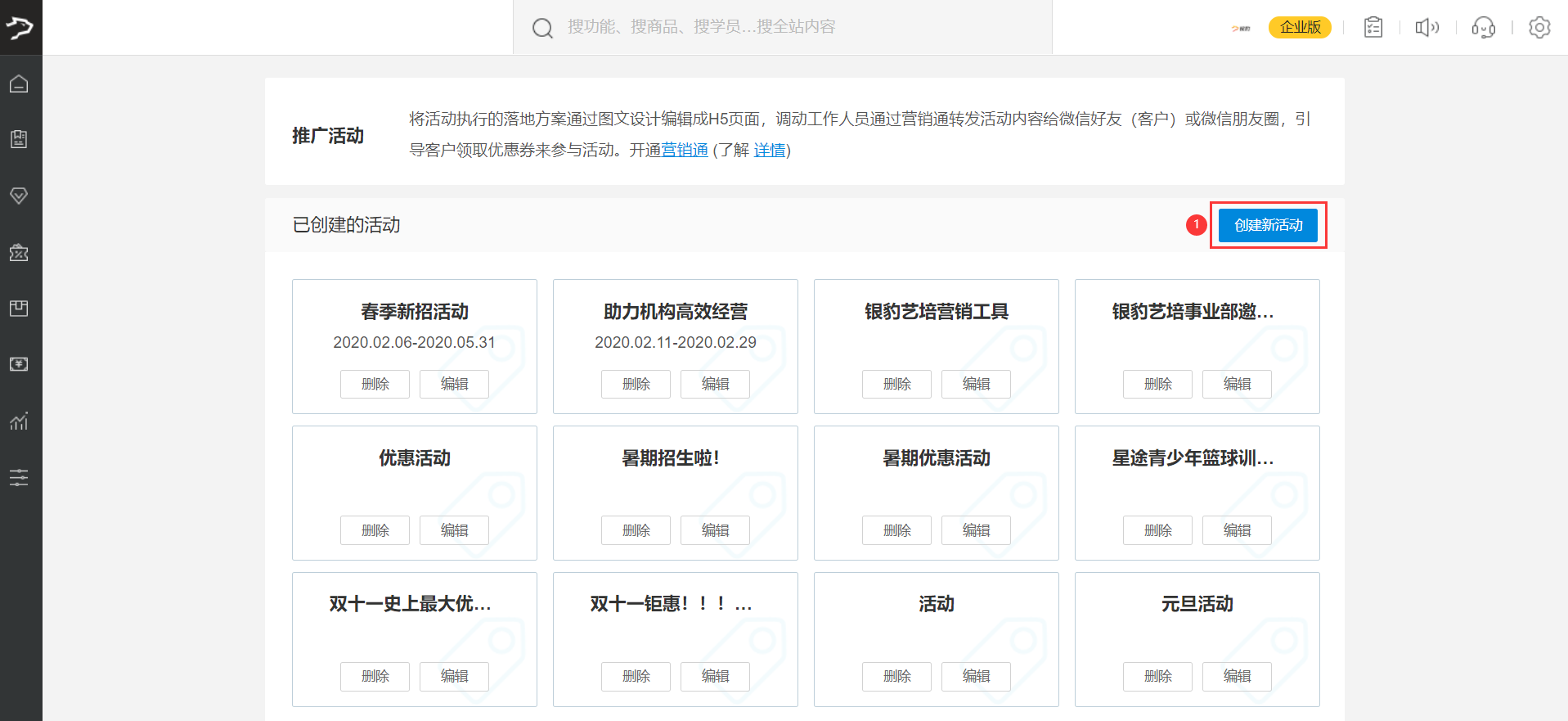 编辑活动名称,上传活动宣传图片或视频,设置活动时间,上传分享图,设置好活动详情后,点击【保存】
编辑活动名称,上传活动宣传图片或视频,设置活动时间,上传分享图,设置好活动详情后,点击【保存】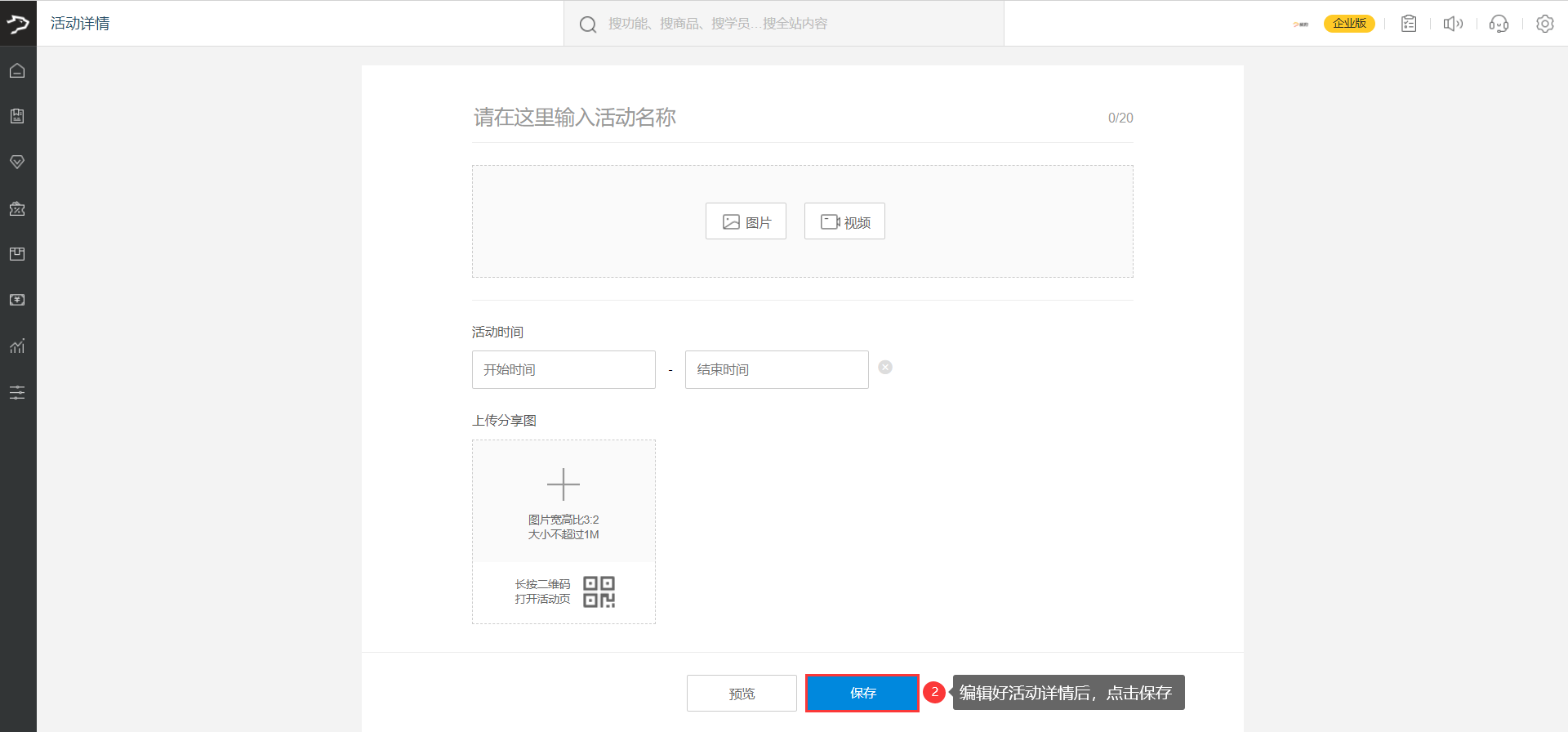
资料管理
说明:可在云银豹官网后台上传机构培训资料或宣传资料,上传后,教师可使用CRM小程序下载或分享给学员
设置资料标签管理
点击右上角【标签管理】,可根据创建常使用的标签,后续上传资料时,给资料贴标签,方便对资料分类管理。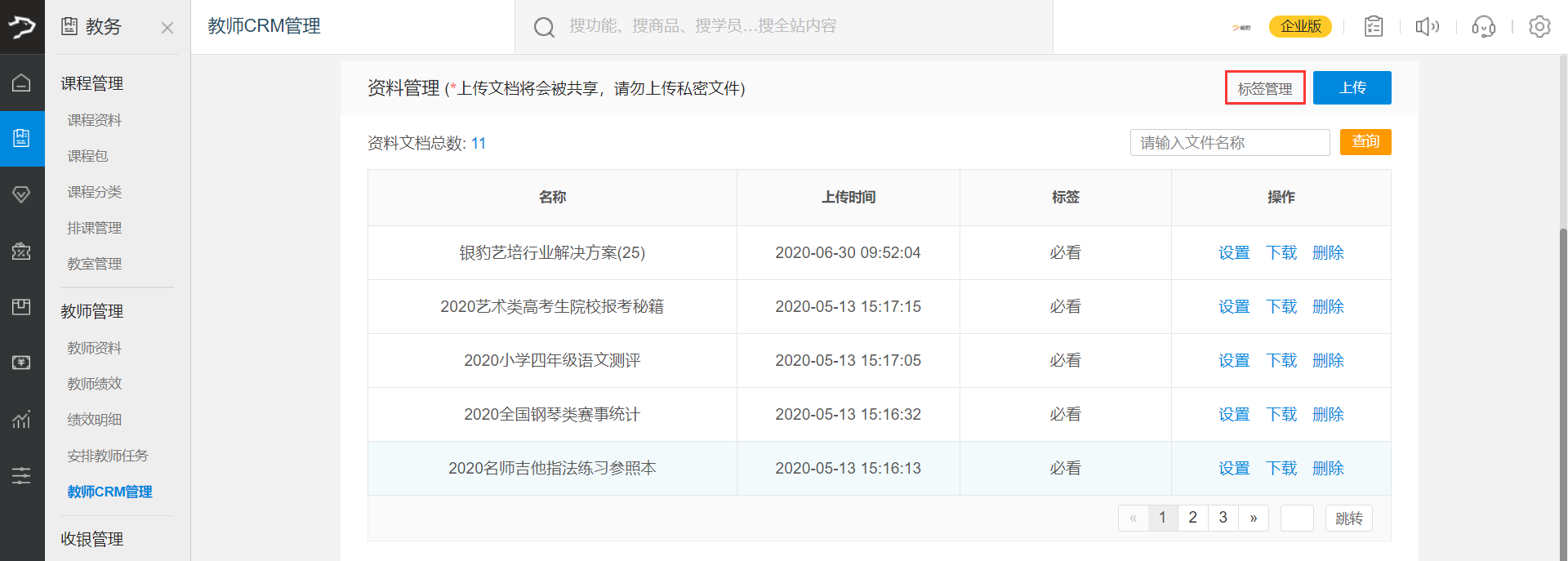
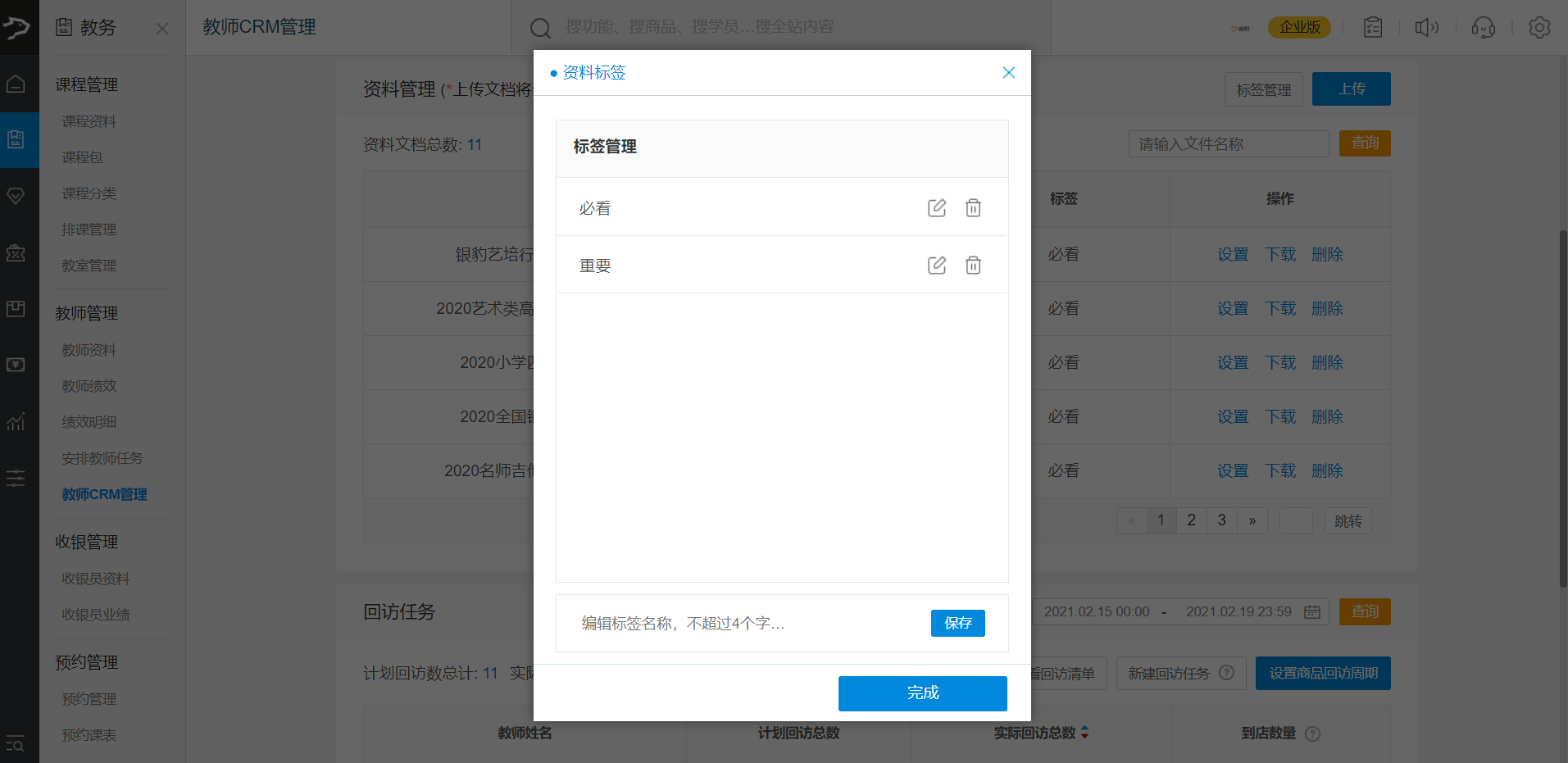 上传资料
上传资料
点击右上角【上传】,可选择上传资料文件,上传完成后点击【确定】
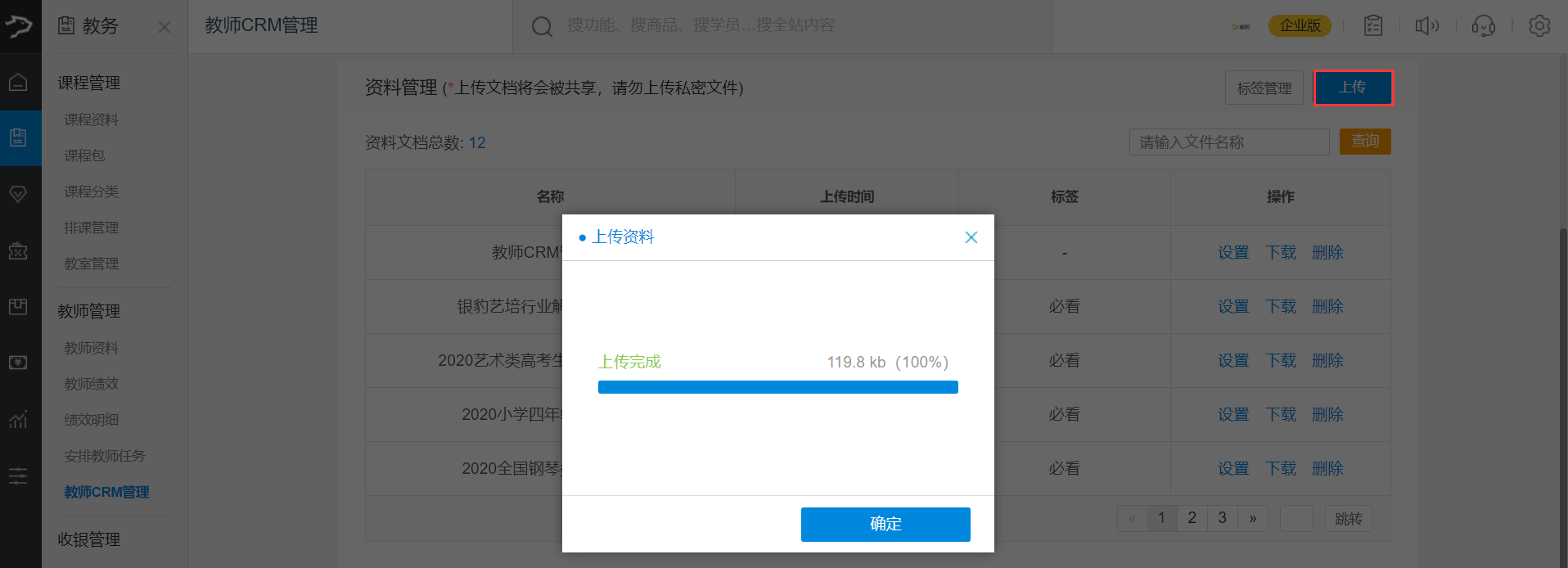 上传资料完成后,可编辑修改文章名称,给资料贴标签,编辑好后点击【确定】
上传资料完成后,可编辑修改文章名称,给资料贴标签,编辑好后点击【确定】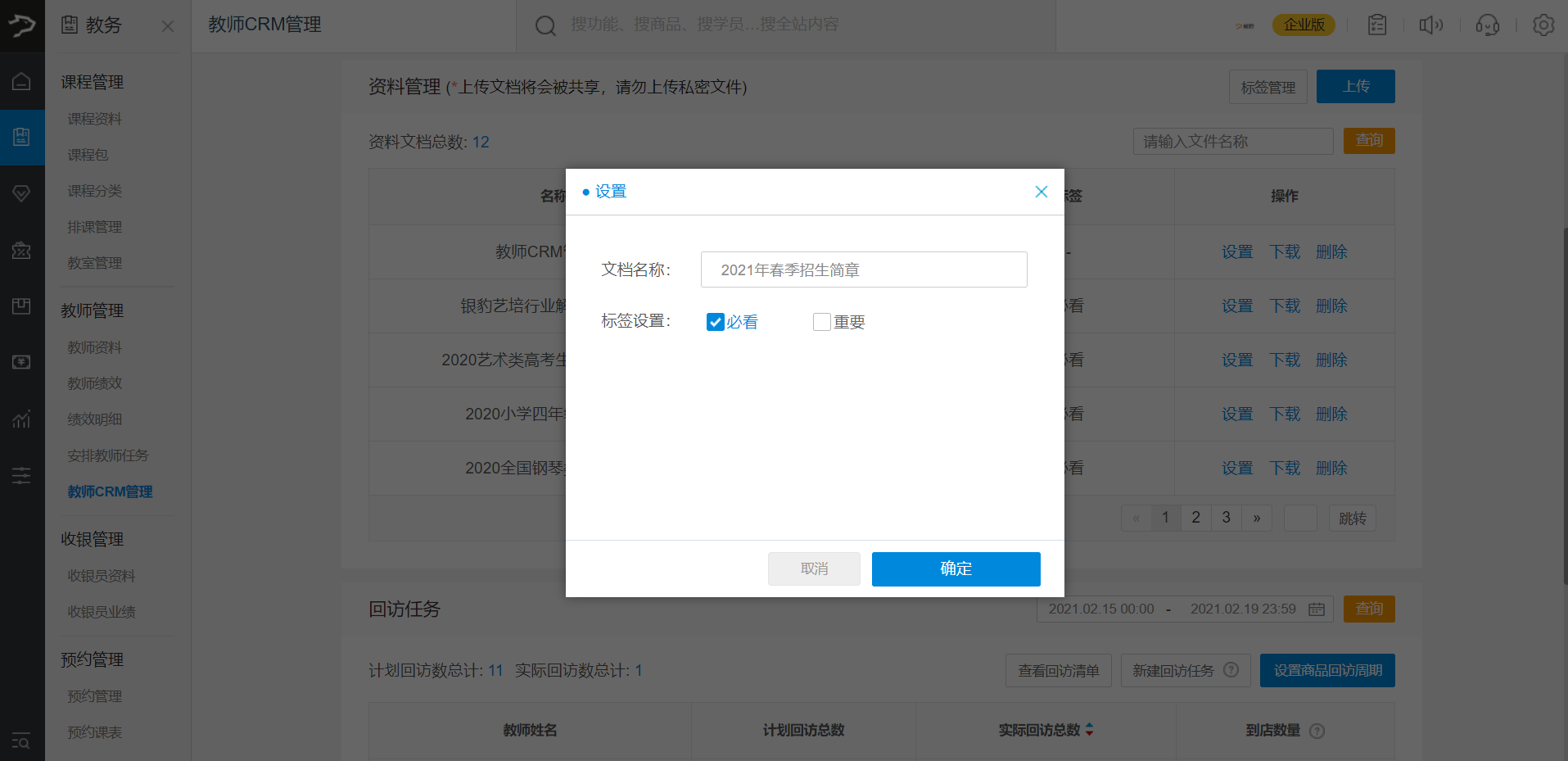 已上传的资料文档,可点击【设置】重新编辑名称和资料标签,如果需要删除可点击【删除】按钮
已上传的资料文档,可点击【设置】重新编辑名称和资料标签,如果需要删除可点击【删除】按钮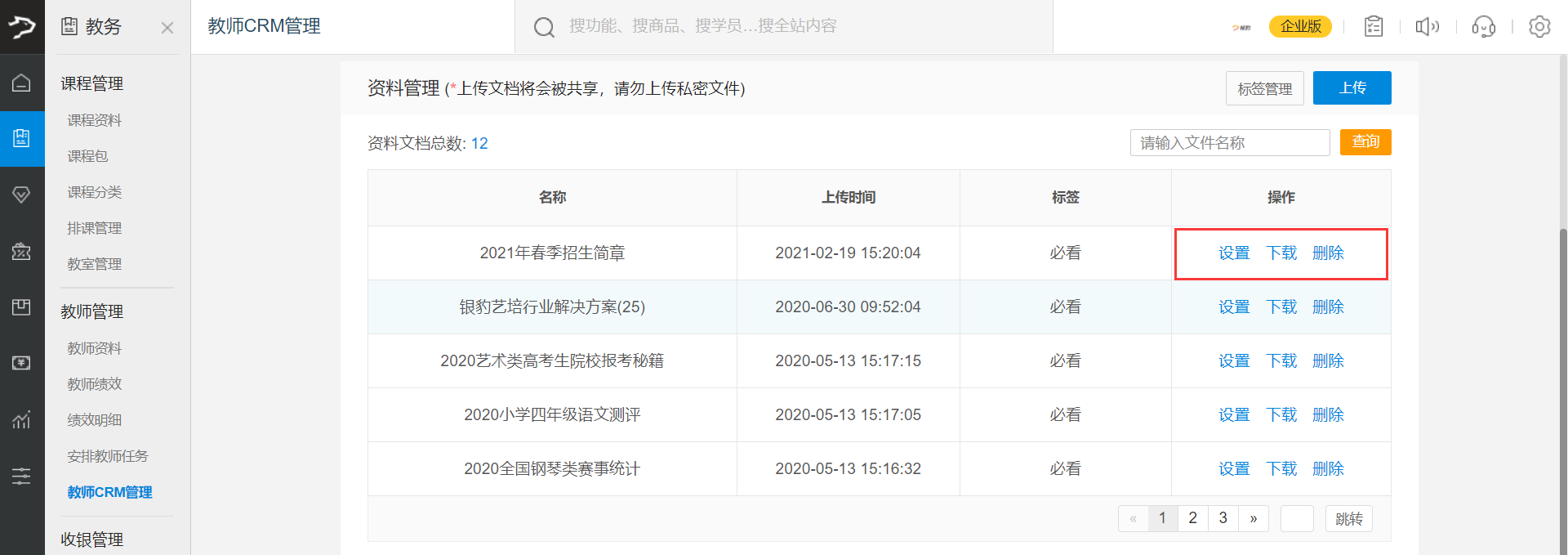
回访任务
机构可在银豹官网后台,筛选时间范围,查询回访任务统计数据,查询结果支持导出;
学员管理
线索管理
说明:培训机构可在银豹官网后台管理线索学员
路径:学员-学员中心-线索管理
全部线索
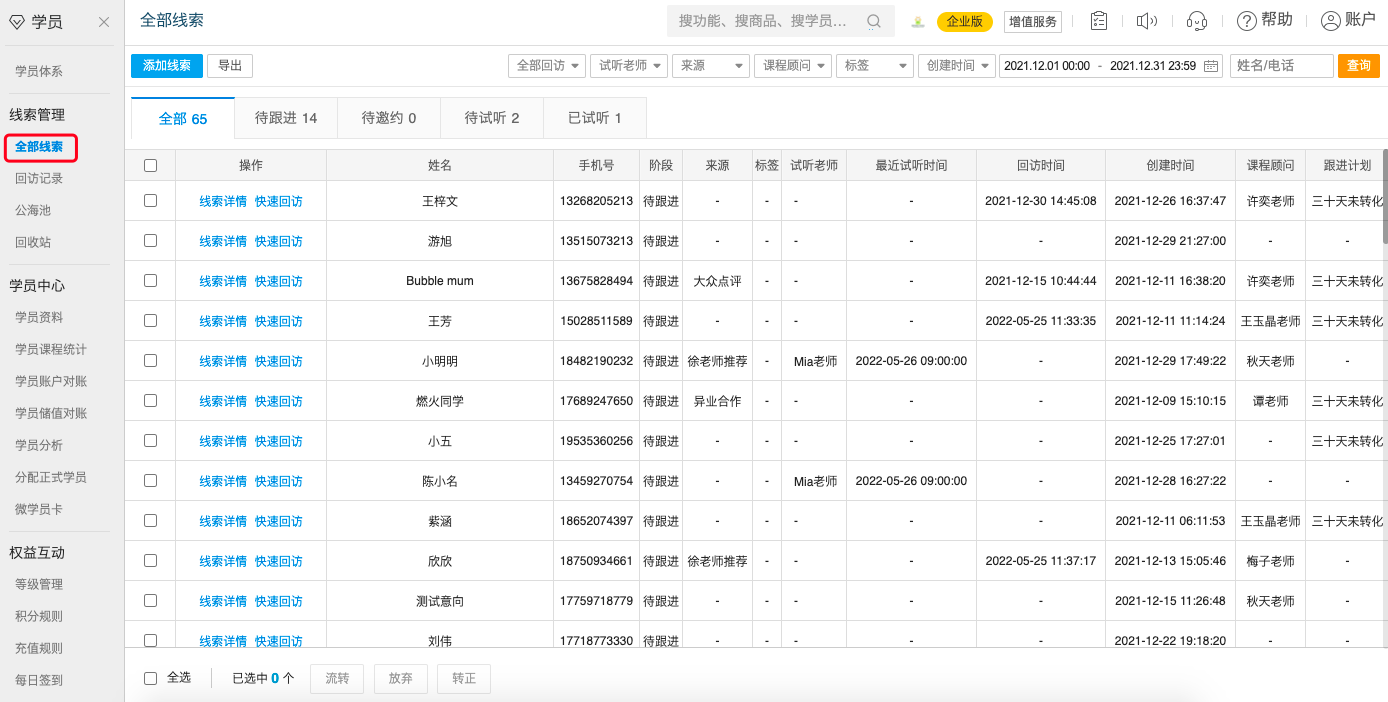
线索管理-全部线索-新增线索
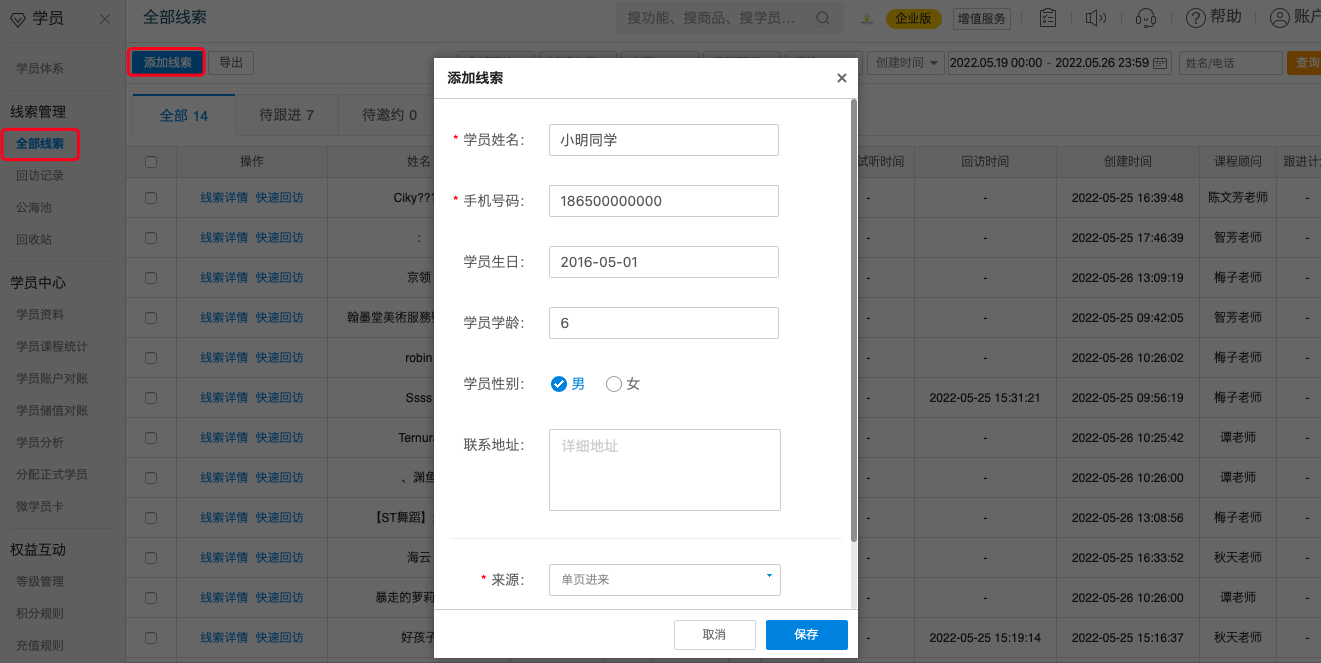
线索管理-全部线索-线索详情
可以修改线索学员的基本信息+回访记录+更改跟进阶段+放弃到公海+转正
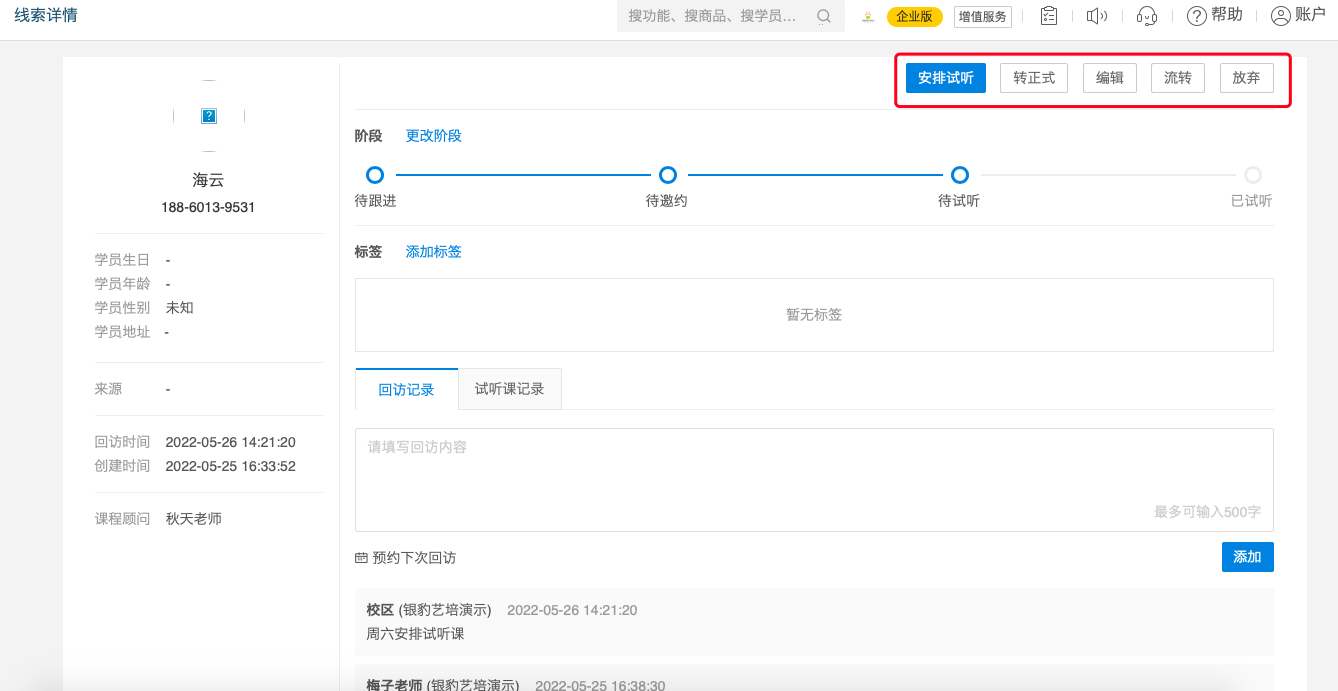
回访记录
针对每个线索学员的跟进情况记录也支持导出
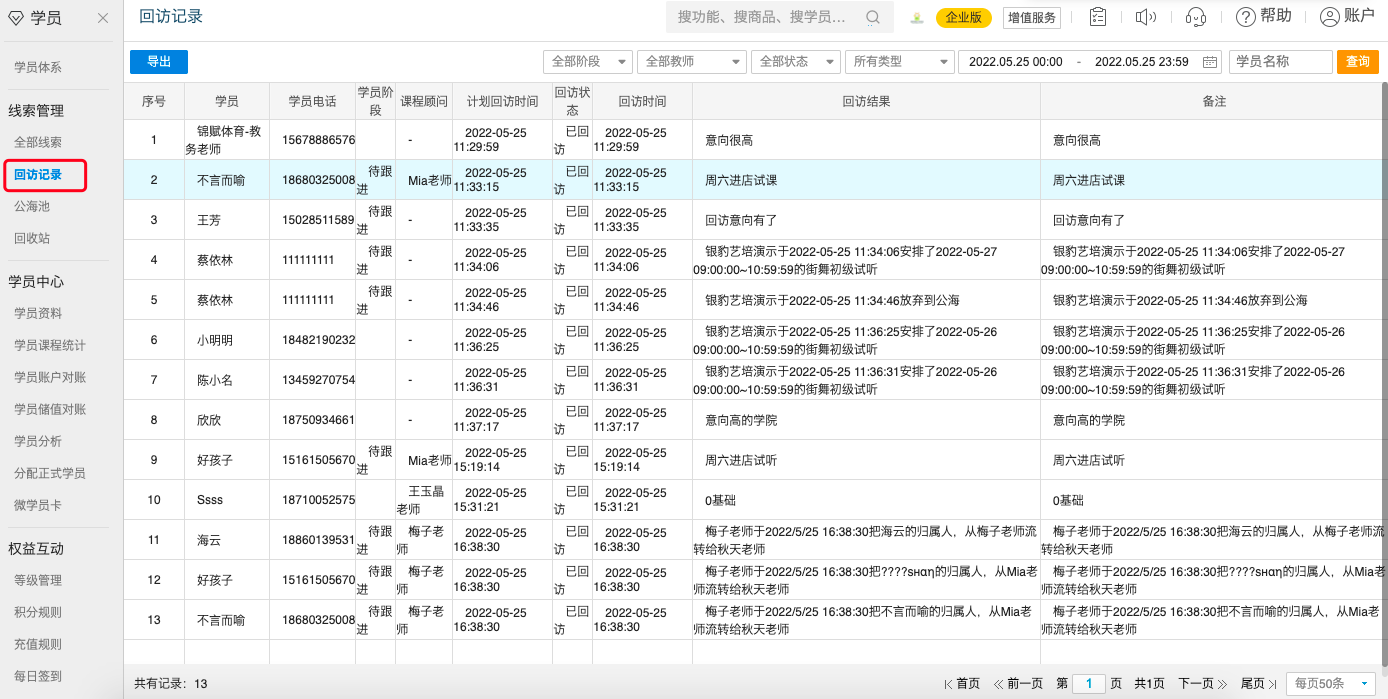
公海池
查看放弃的线索学员
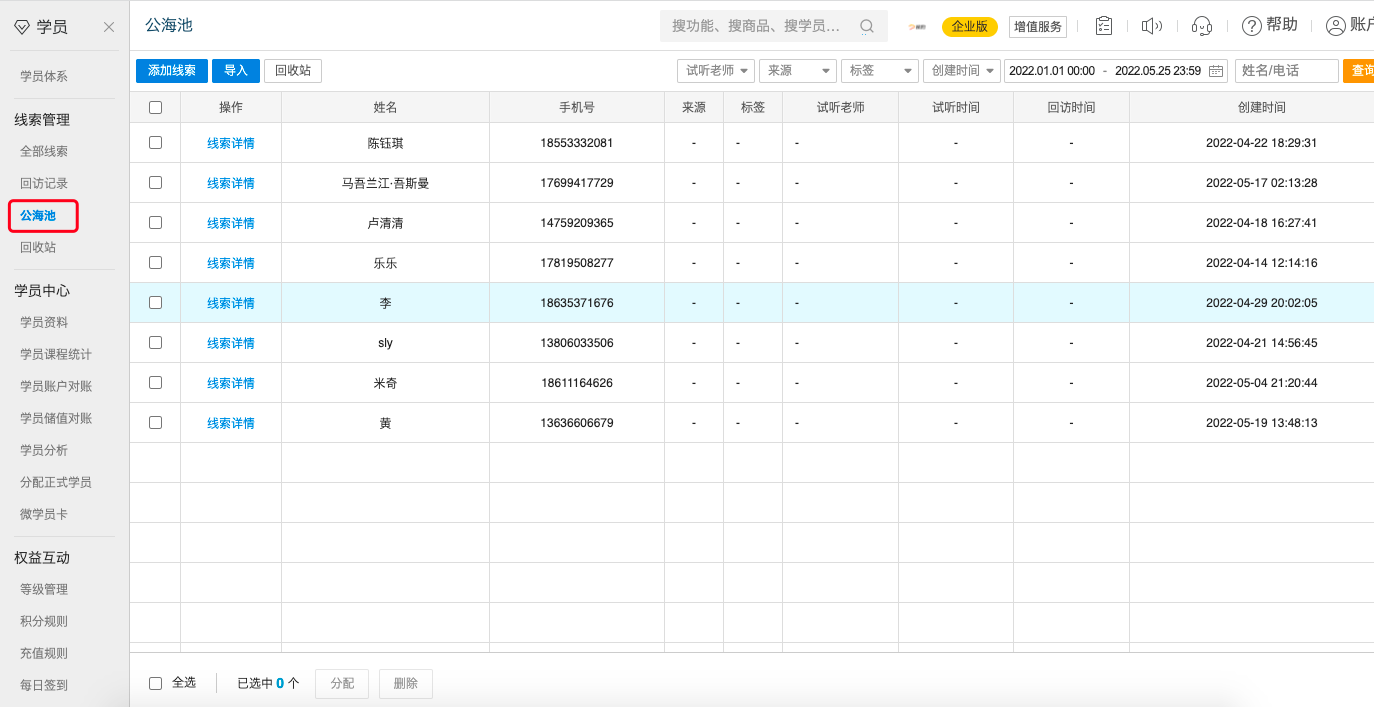
公海学员可逐个新增,也可下载模板批量导入的方式新增
点击【导入】,点击【下载模板】,打开“导入模板”文件,按照模板编辑,编辑后保存文件
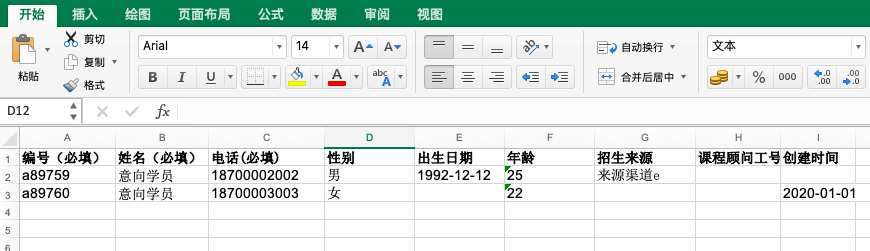
回收站
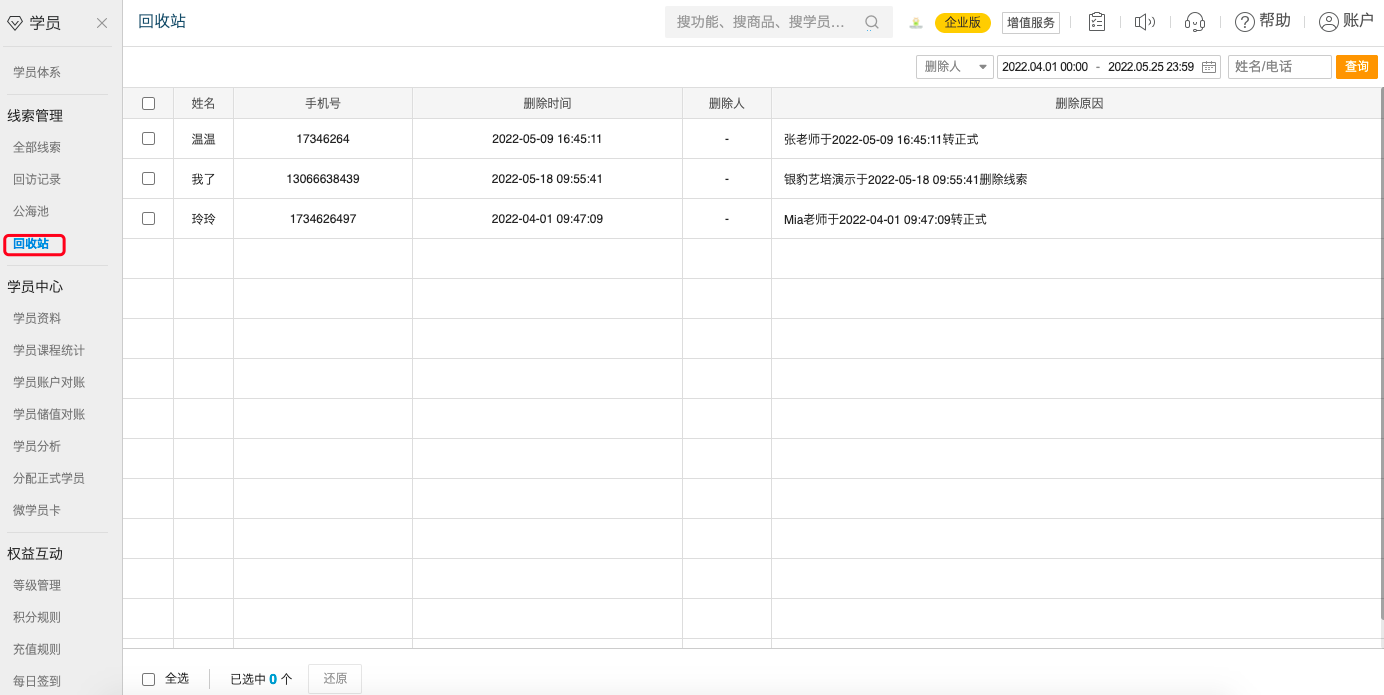
收银台
后台收银或者手机端进行收银缴费
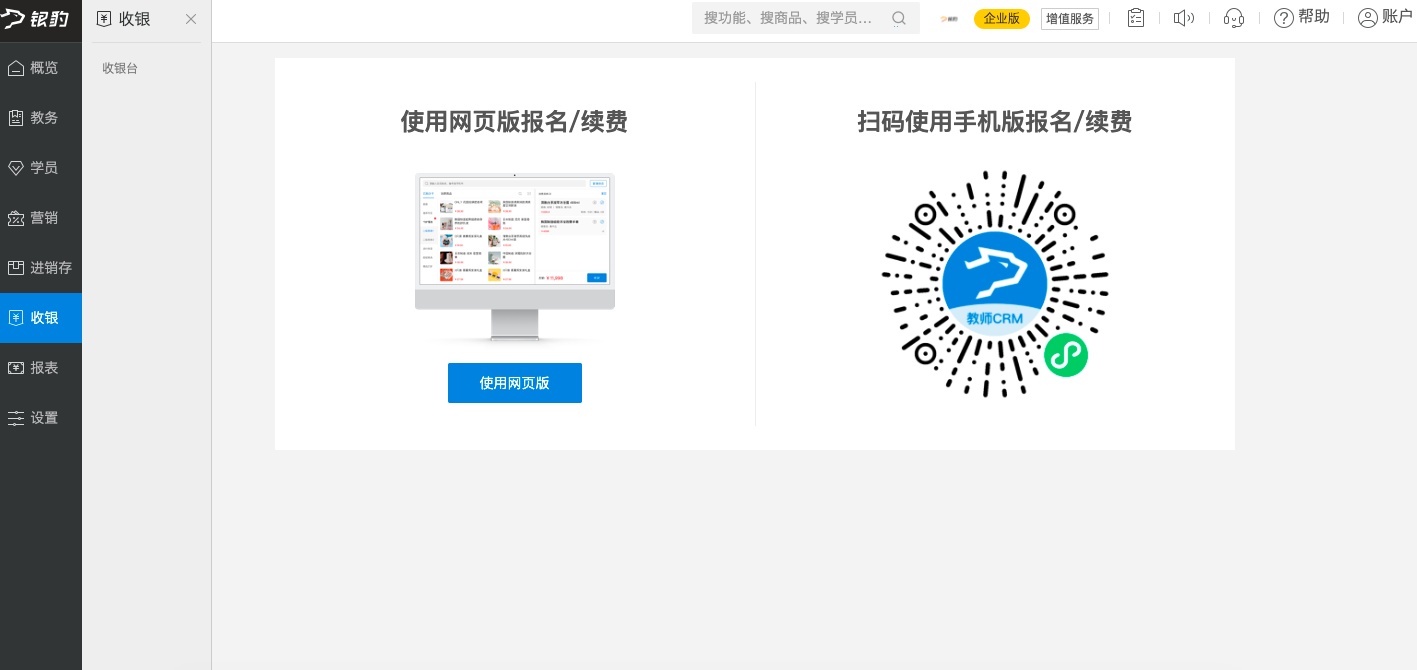
点击后台收银,选择学员,选择课程,进行收银
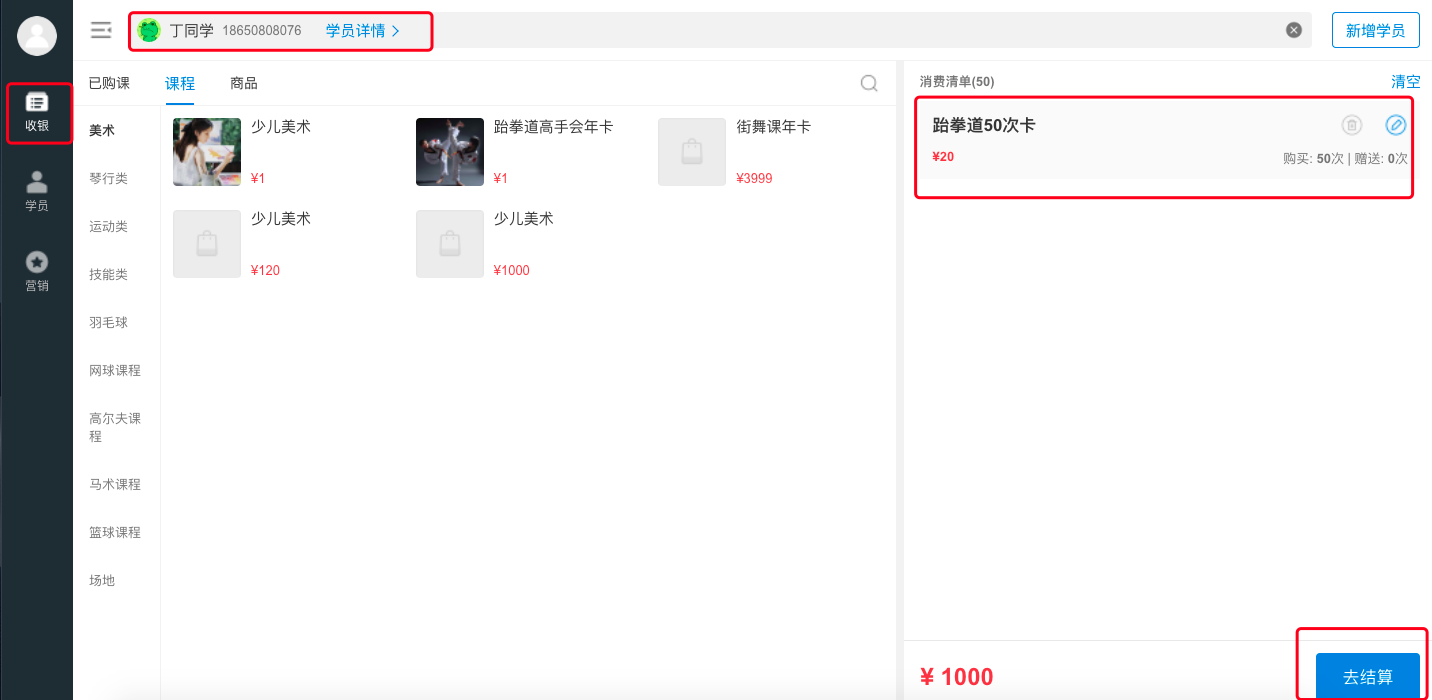
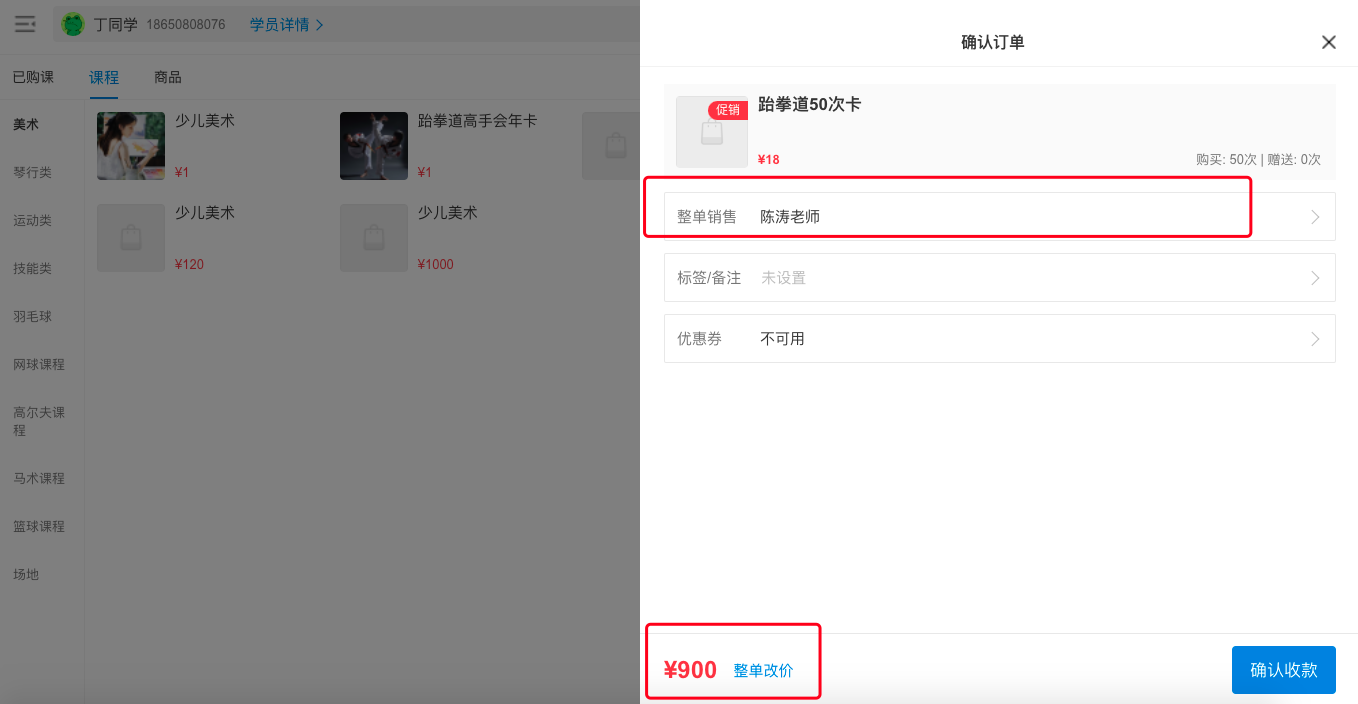
支持微信 支付宝 或者自定义支付 等多种支付场景。
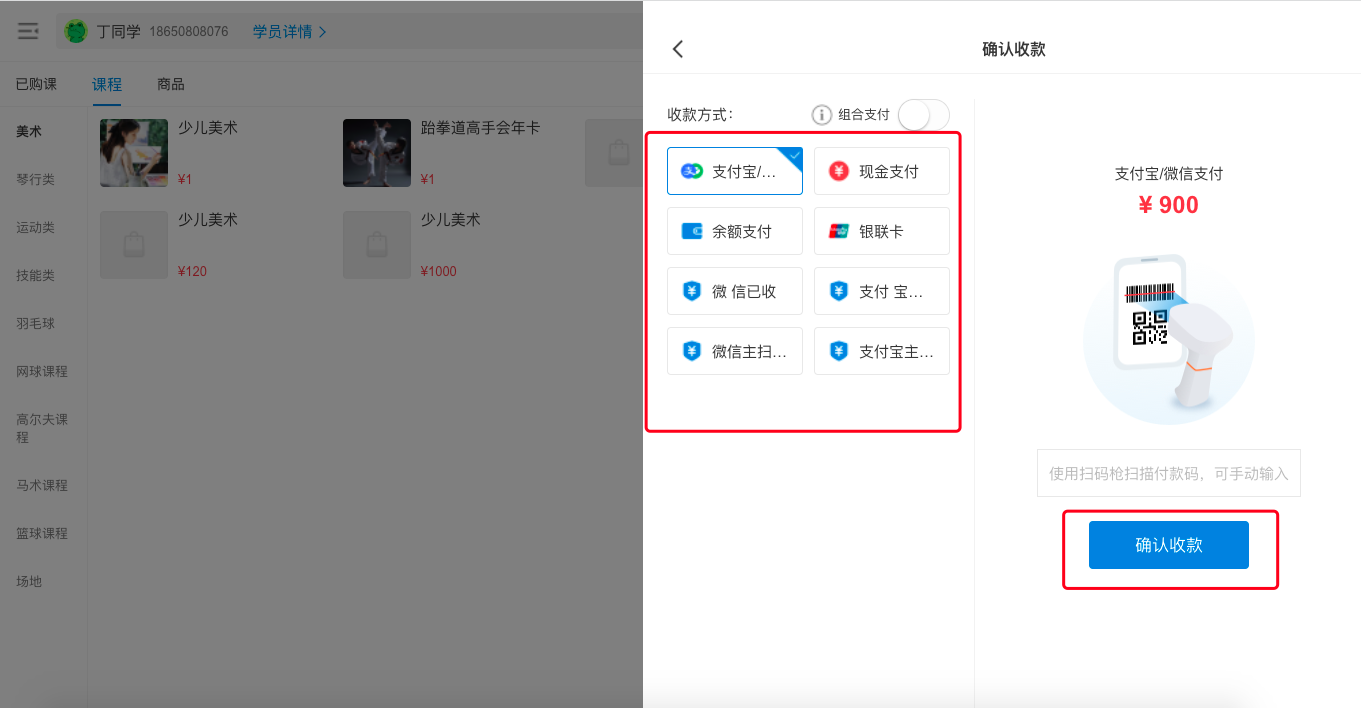
创建学员资料
学员资料即学员的基本档案,一般学员资料是在 收银端/教师CRM 新增的,如果要临时添加学员信息或者商家从别的系统切换过来的,可在云后台新增学员资料,学员资料可逐个新增,如果学员数量较多建议下载模板批量导入。
路径:学员-学员中心-学员资料
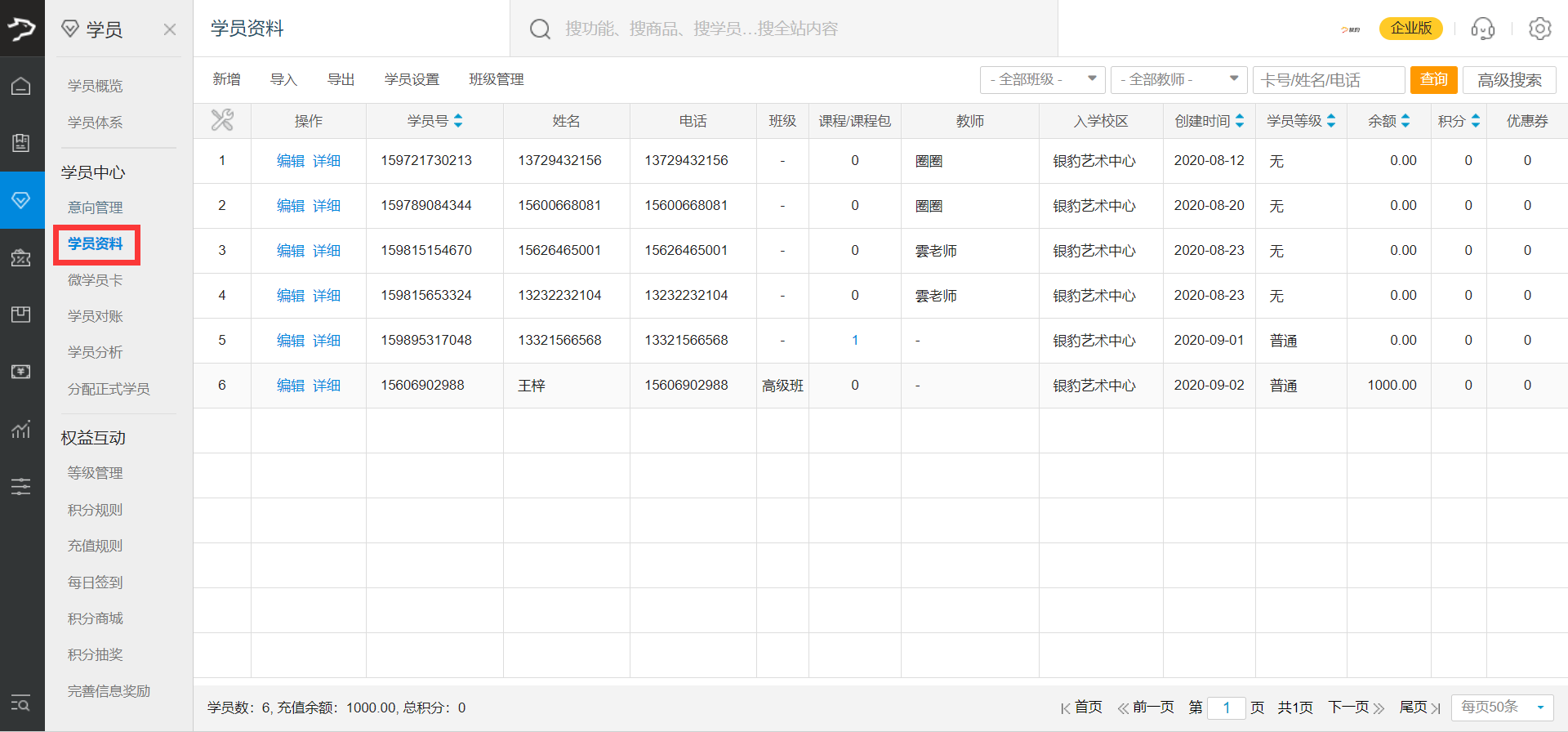 方式1 逐个新增学员资料
方式1 逐个新增学员资料
点击【新增】,对应填写设置学员相关信息,填写后记得保存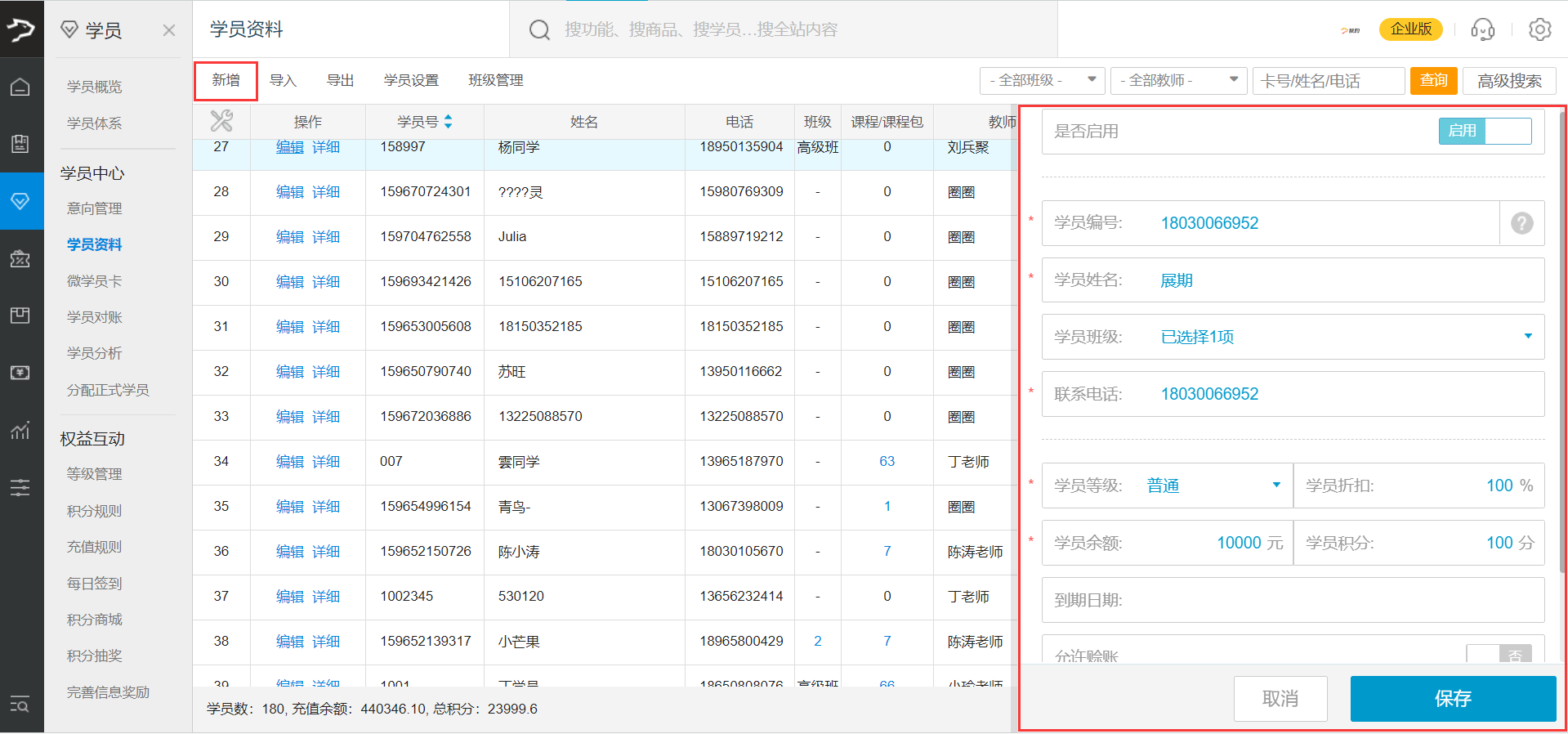 方式2 批量导入学员资料
方式2 批量导入学员资料
点击【导入】,然后点击【下载模板】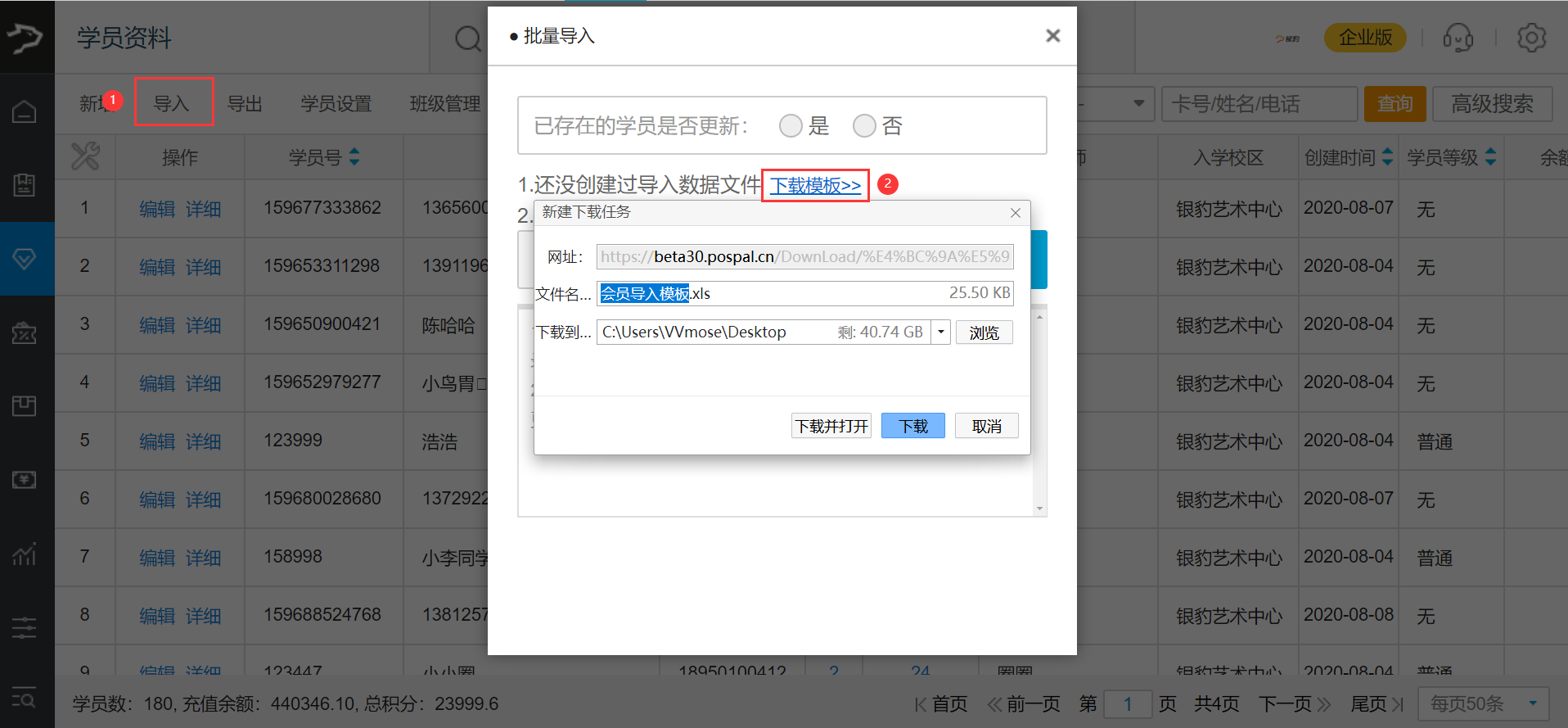 打开【会员导入模板】文件,填写模板信息,注意填写必填项,填写后记得保存;
打开【会员导入模板】文件,填写模板信息,注意填写必填项,填写后记得保存;
注意:严格按照表格填写商品信息,不可以修改项目列表,必填项必须填写不能空着,否则无法导入。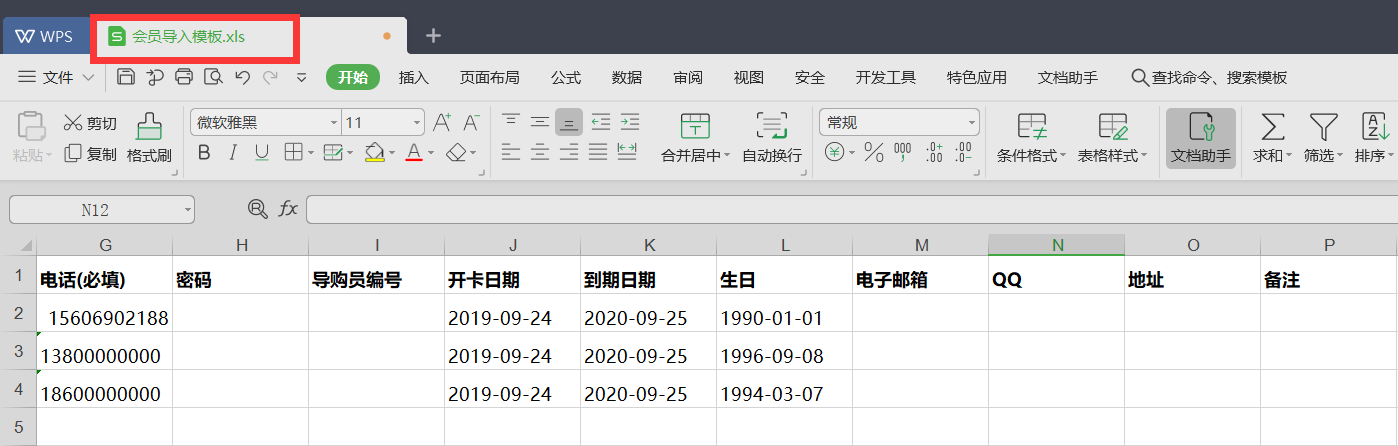 点击【选择文件】“会员导入模板”,根据实际情况选择 已存在在的学员是否更新 点击【上传】
点击【选择文件】“会员导入模板”,根据实际情况选择 已存在在的学员是否更新 点击【上传】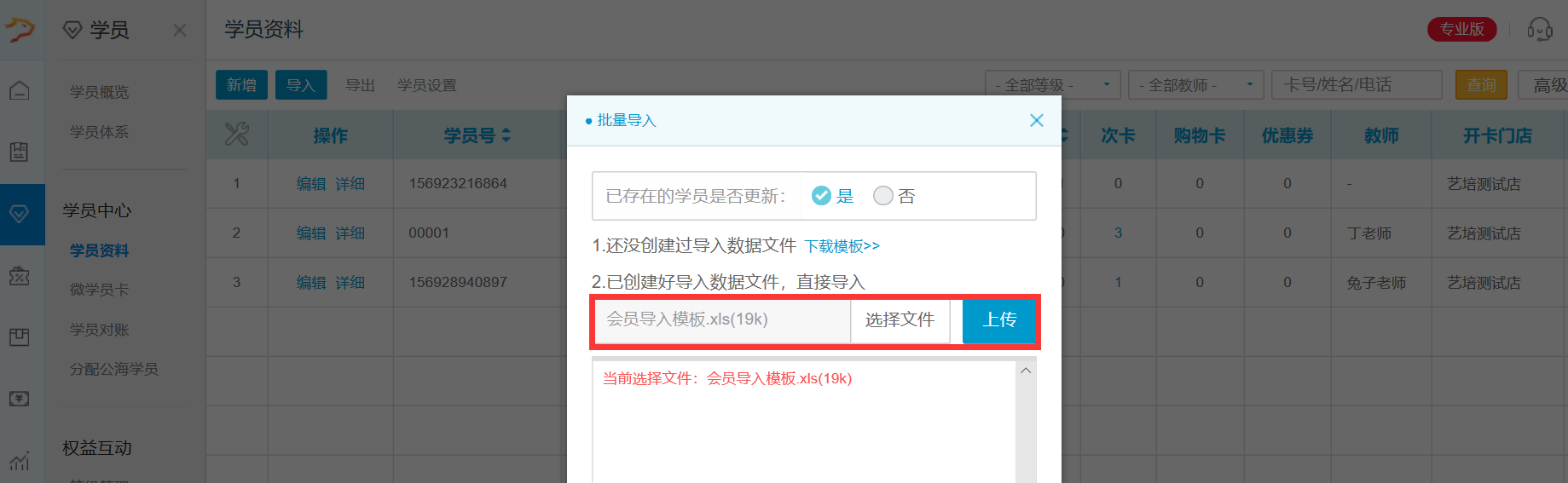 导入成功提示“学员资料已成功导入!”如果导入失败,根据红色提示的失败原因检查模板;
导入成功提示“学员资料已成功导入!”如果导入失败,根据红色提示的失败原因检查模板;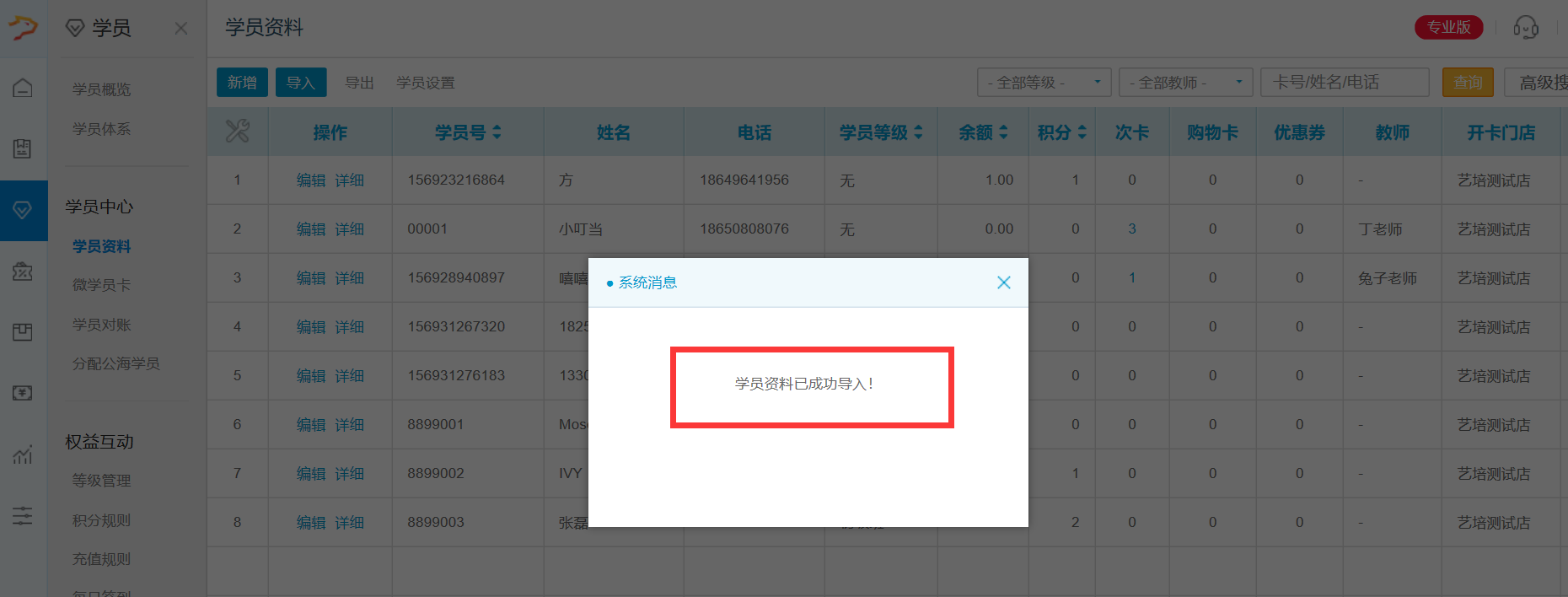
学员班级管理
根据生源情况如果需要选班,就创建班级,以便后期进行排课、考勤、统计班级续课率等
- 创建班级
路径:学员-学员资料-班级管理
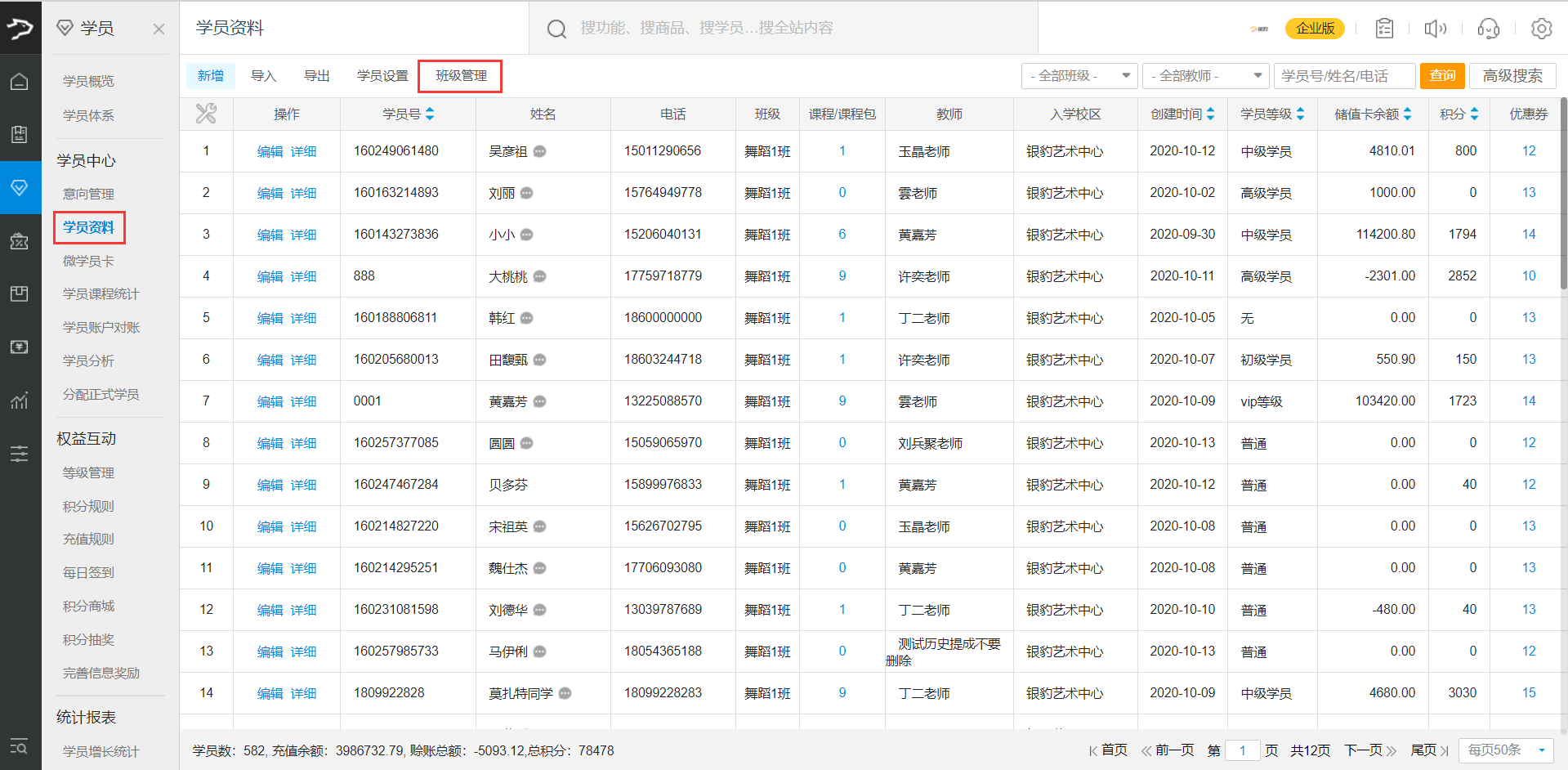 操作步骤:点击【班级管理】,输入班级名称,点击【新增】
操作步骤:点击【班级管理】,输入班级名称,点击【新增】
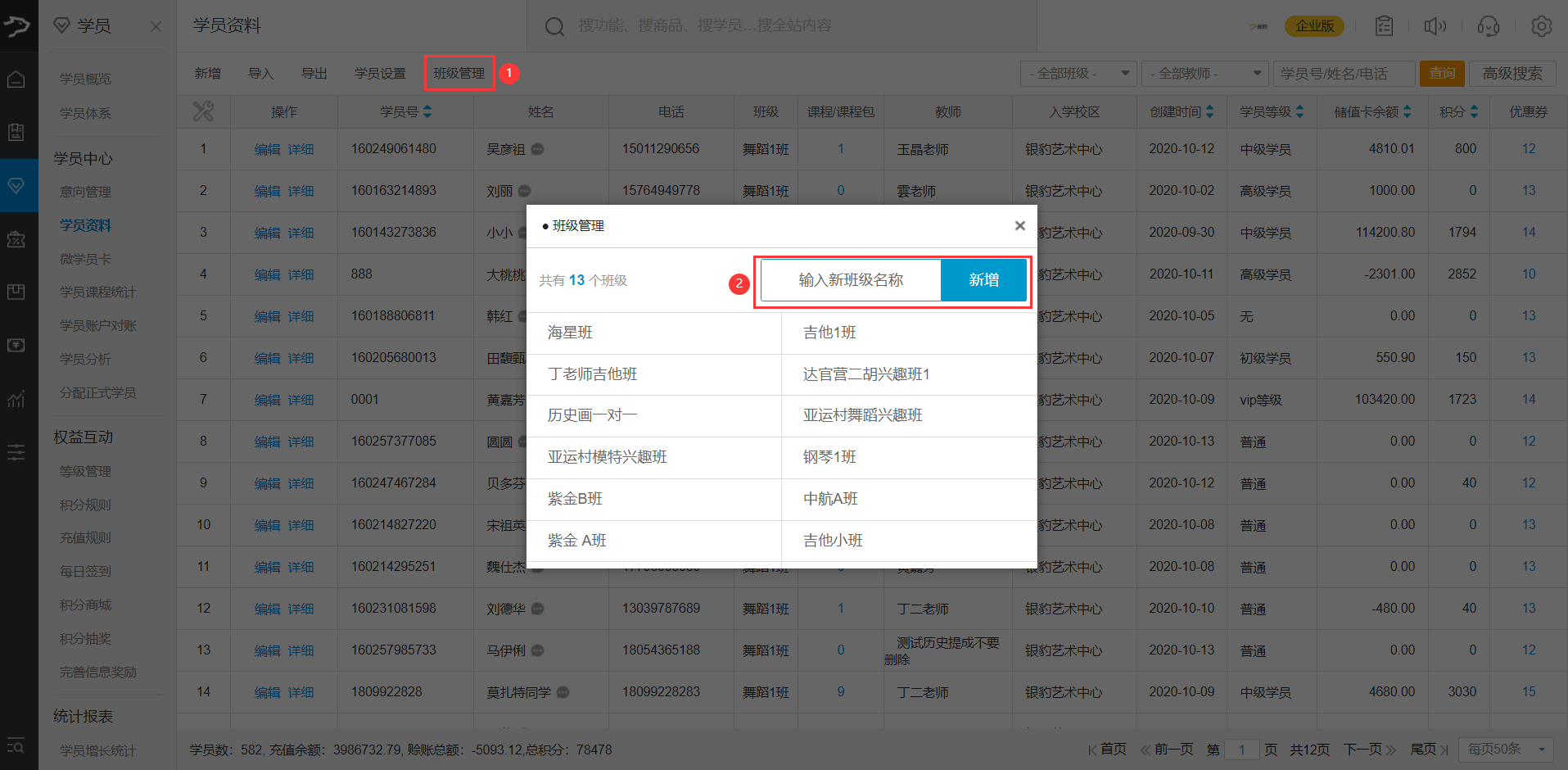
- 编辑修改班级
点击【班级管理】,选择要编辑修改的班级,点击修改按/删除按钮,可编辑修改/删除班级信息
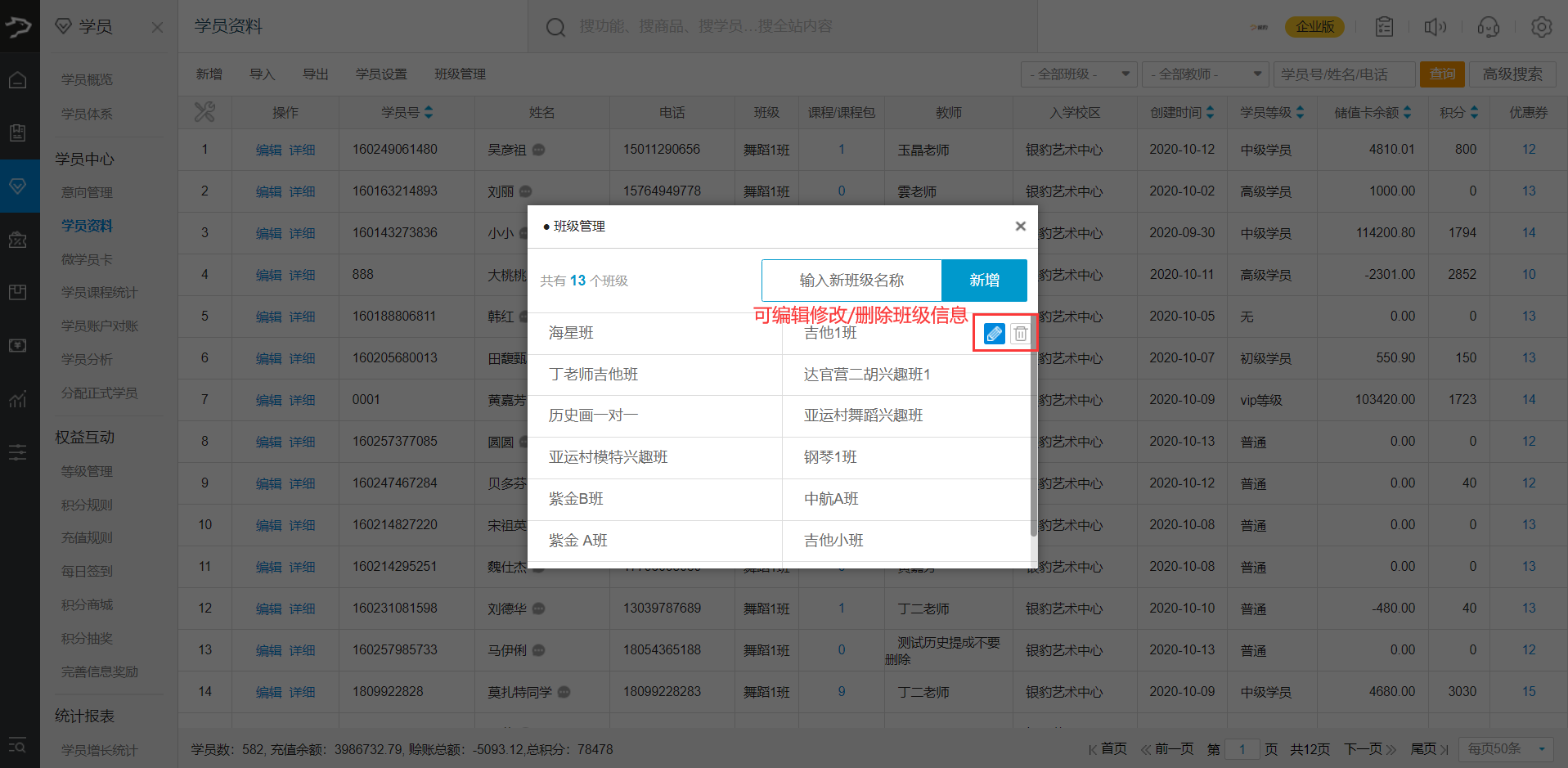
- 学员选择班级
新增/编辑 学员资料时,可选择学员班级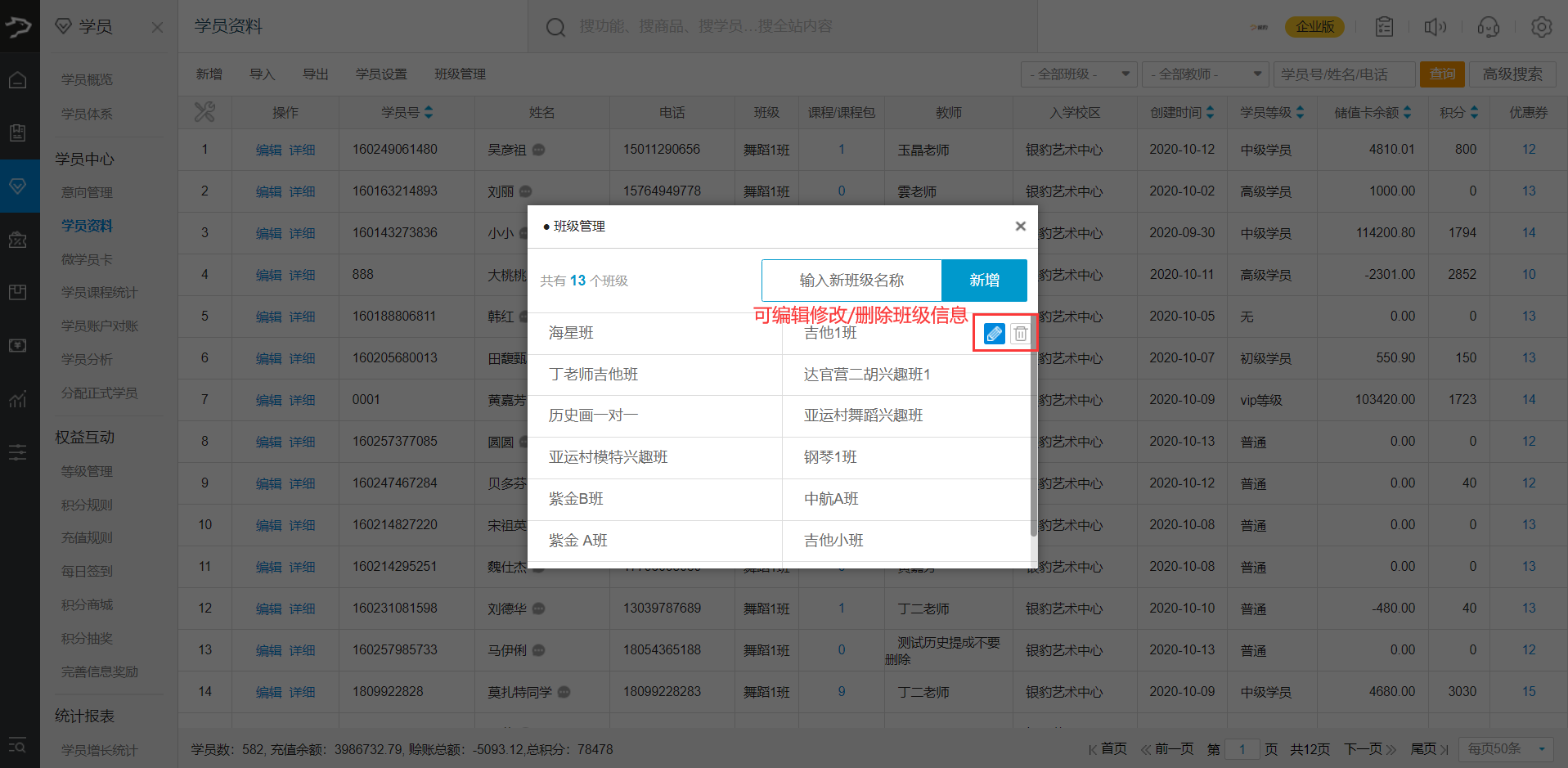
学员等级管理
说明:系统默认学员等级无,如果机构有做学员等级管理的可创建等级,没有的话不用设置,连锁门店学员等级由总部账号统一设置,构可根据需要新增会员等级,配置升降级规则等操作。
路径:学员-权益互动-等级管理
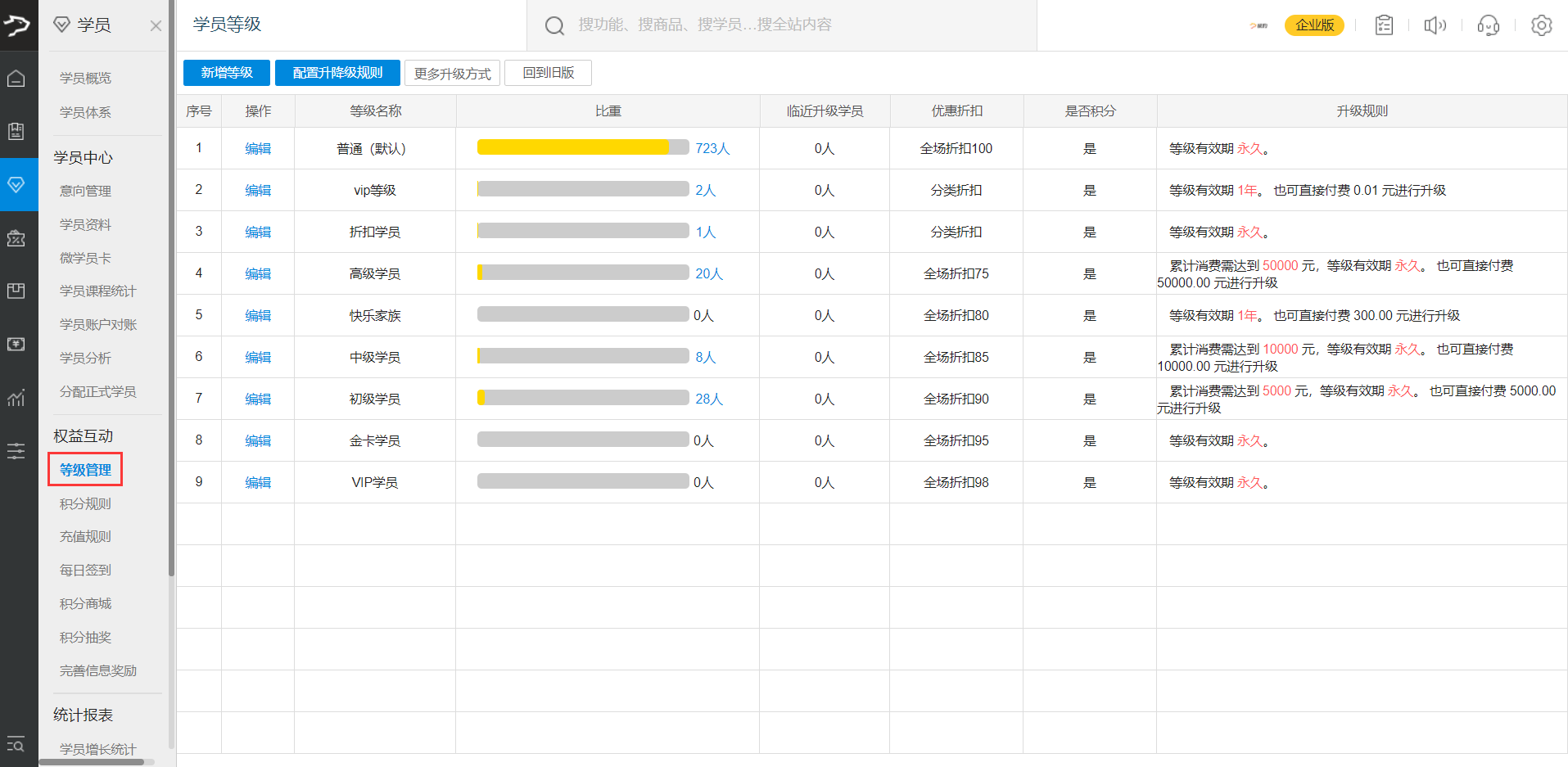
创建学员等级
说明:各个等级的学员都可以设置相应的“折扣类型”以及“优惠折扣”
路径:学员-权益互动-等级管理-新增等级
例如:VIP学员的的折扣设置优惠折扣是“98”折,假设一个课程是1000元,则该VIP学员享受的会员价是980元,折扣线上线下均可使用。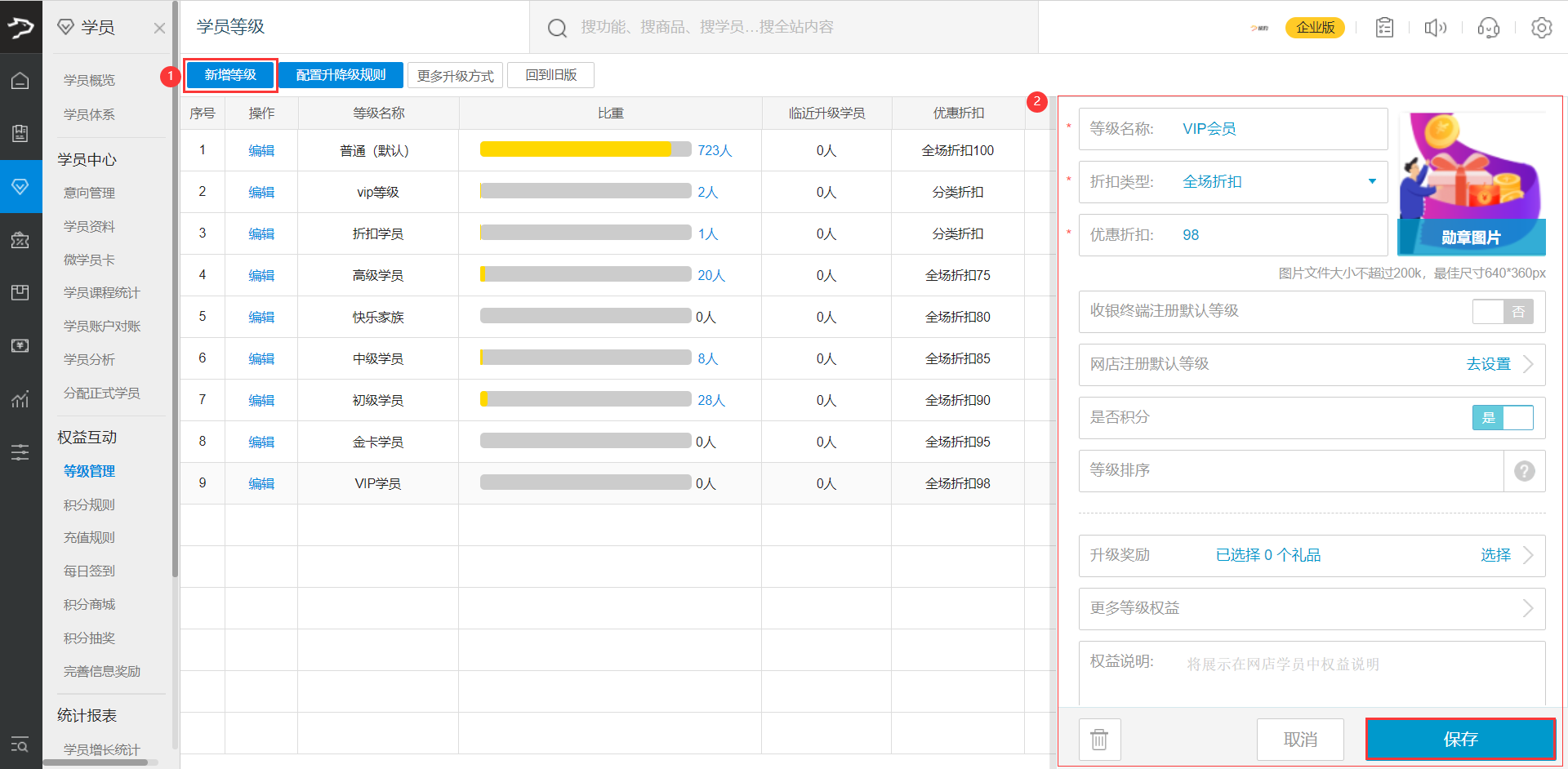
配置学员升降级规则
说明:结合机构实际情况,创建会员等级后,可以配置学员升降级规则
路径:学员-权益互动-等级管理-配置升降级规则
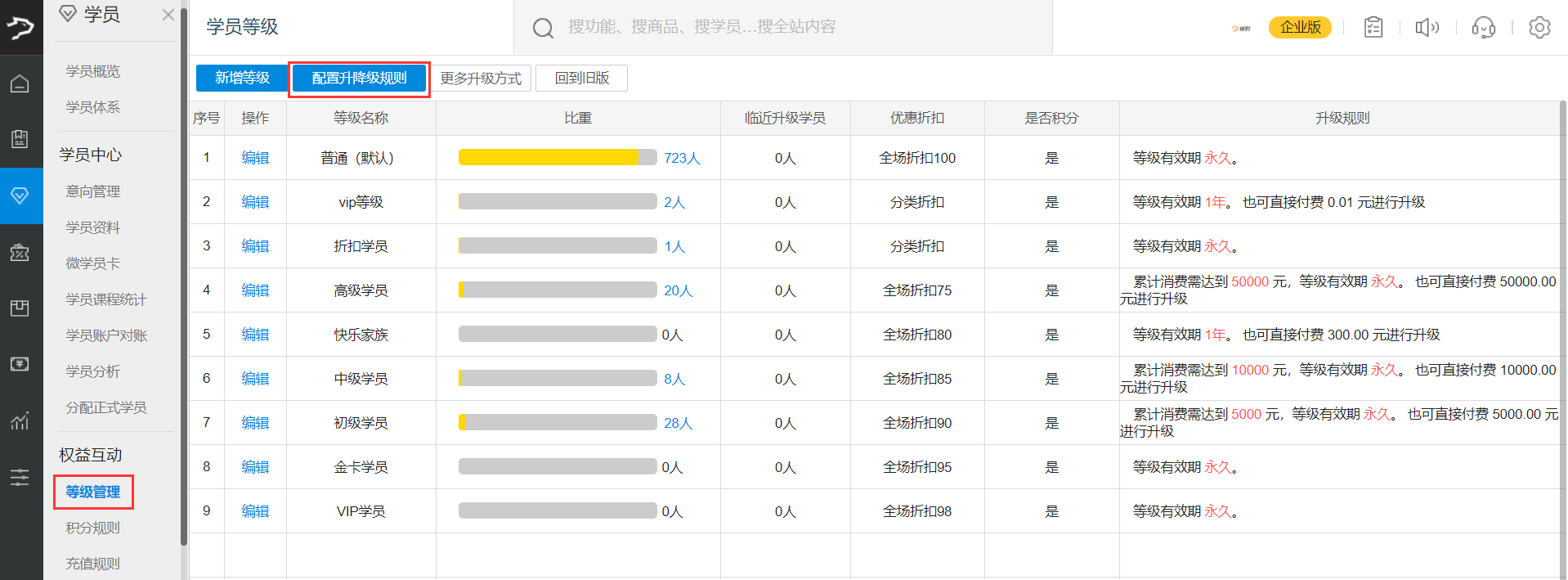
自动升级:机构可根据需要设置学员自动升级的升级方式,可选 按成长值/按积分/按累计消费金额/按累计充值金额/无,设置学员升级到相应学员等级的条件。
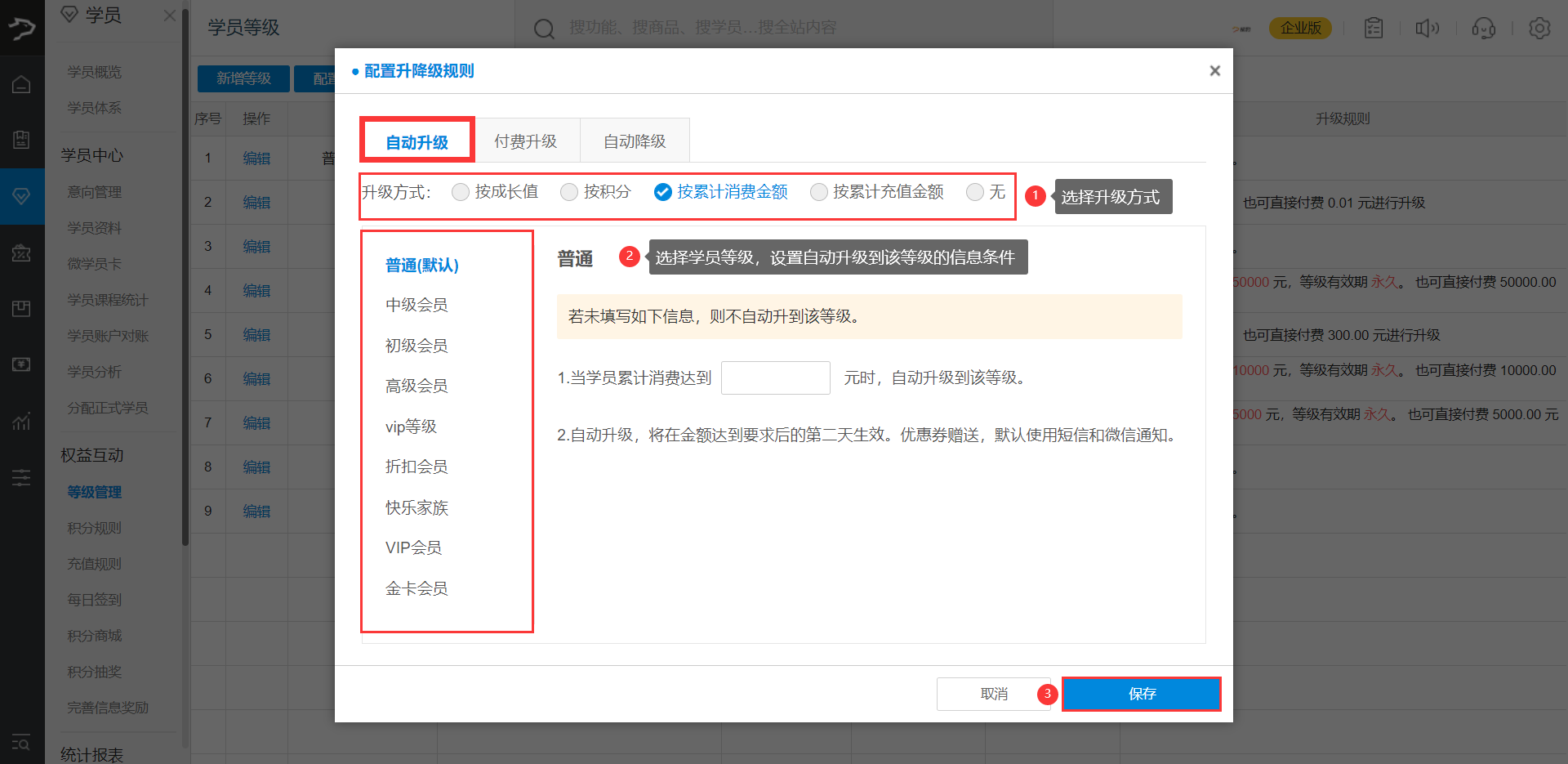 付费升级:设置每个学员等级需要达到的付费金额,即可成为对应等级的会员
付费升级:设置每个学员等级需要达到的付费金额,即可成为对应等级的会员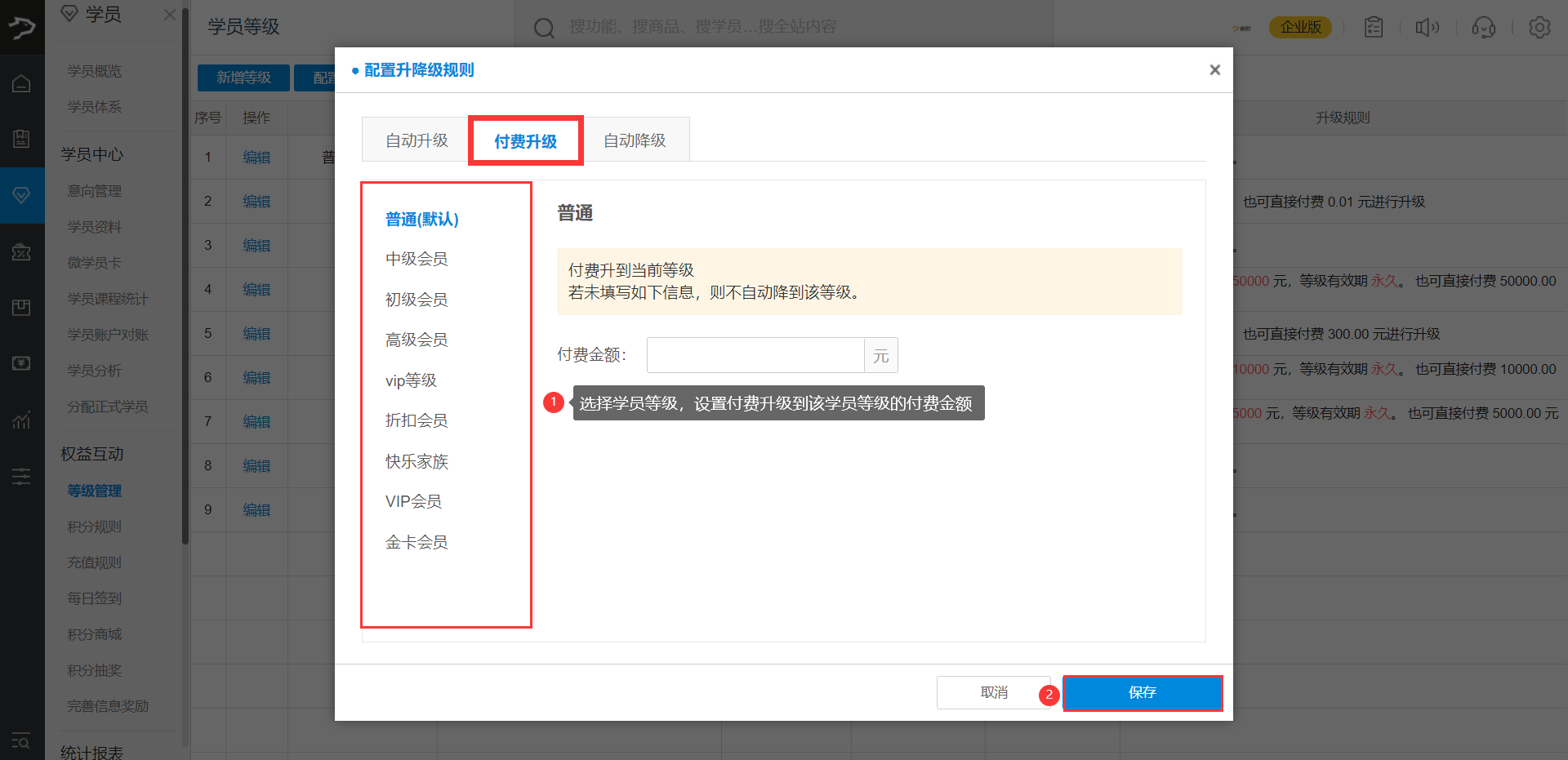
学员课程统计
说明:机构可筛选课程、班级、老师,学员状态,是否欠费等查询学员课程统计,查询结果支持导出
路径:学员-学员中心-学员课程统计
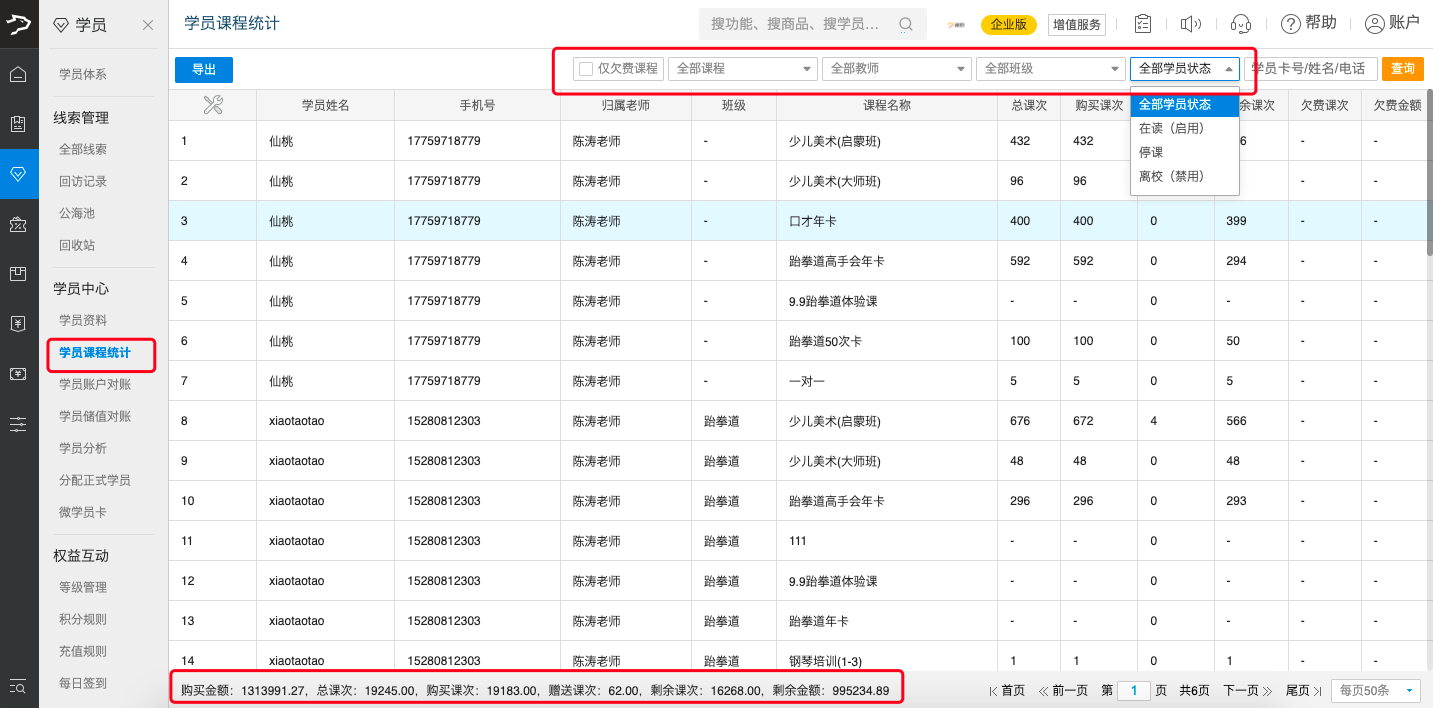
学员账户对账
说明:机构可筛选时段,输入学员 卡号/姓名/电话 查询学员的账户明细,如通用余额对账、积分对账、课程对账、购物卡对账、历史消费单据、购买商品统计,查询结果支持导出
路径:学员-学员中心-学员账户对账
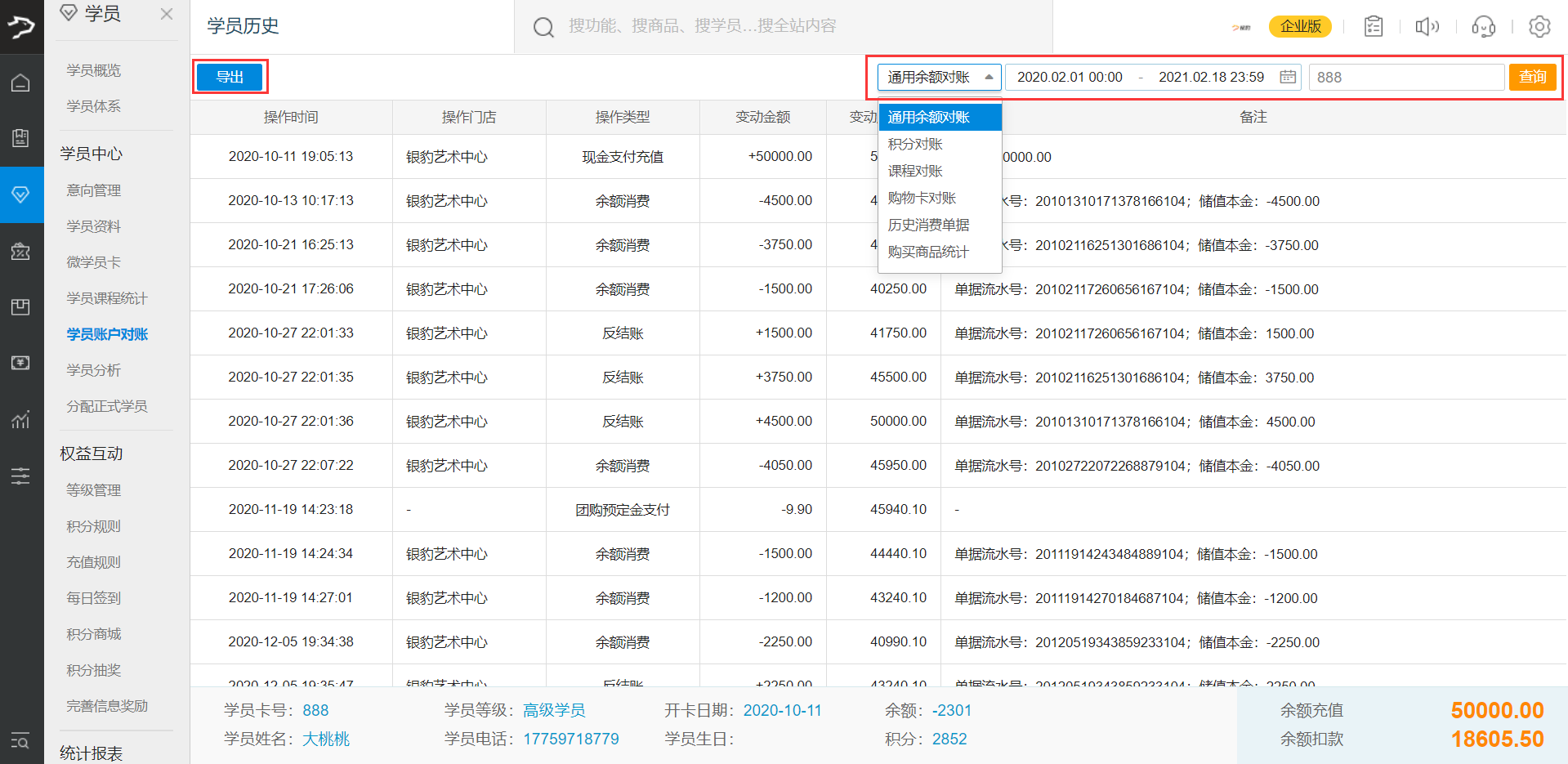
学员分析
说明:机构可在银豹官网后台多维度筛选目标学员,进行精准营销
路径:学员-学员中心-学员分析
操作步骤:设置筛选条件,点击【查看筛选结果】
 选择营销方式,编辑设置营销内容,设置好后点击【立即推送】,系统即可将营销内容推送至目标学员
选择营销方式,编辑设置营销内容,设置好后点击【立即推送】,系统即可将营销内容推送至目标学员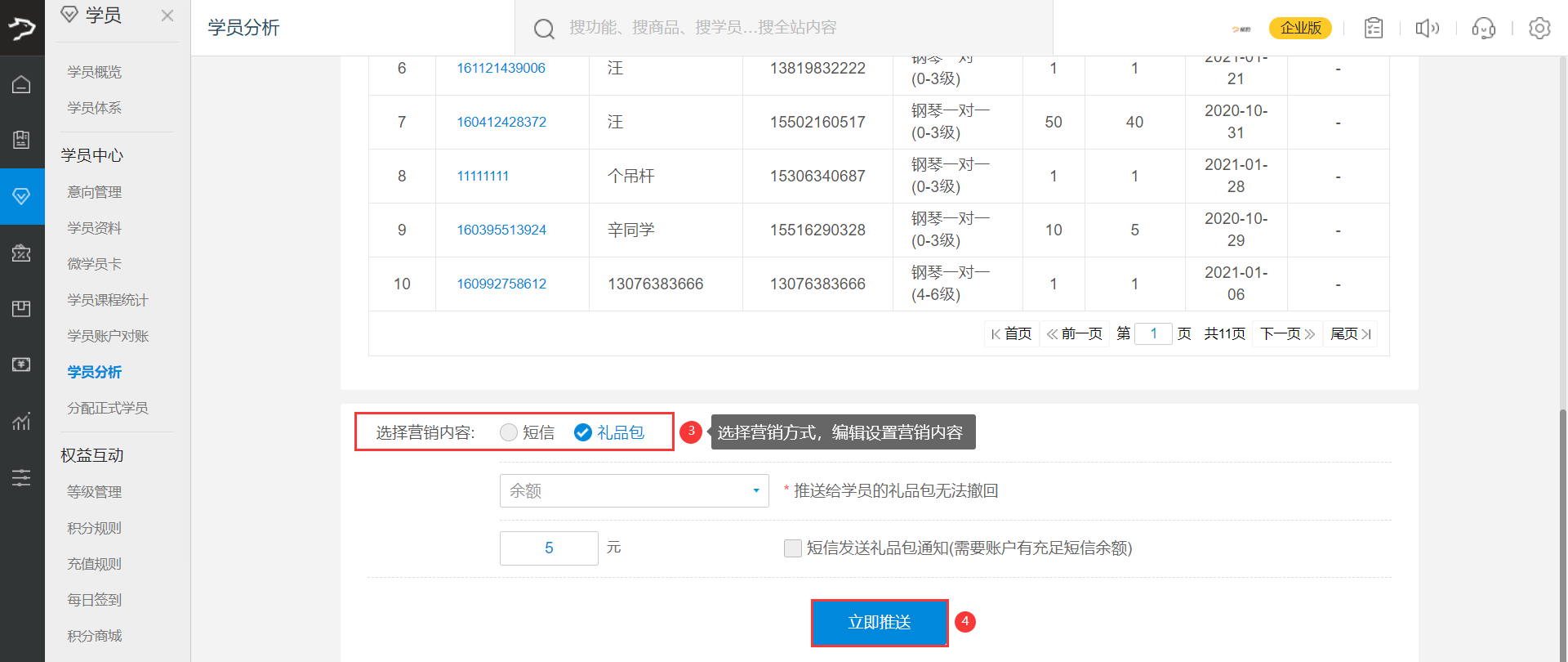
营销管理
促销活动
说明:机构可根据需要选择促销类型,创建促销活动,活动创建后,学员可在线上(线上商城-套餐)或者线下(机构门店)购买。
路径:营销-常规-促销活动-创建促销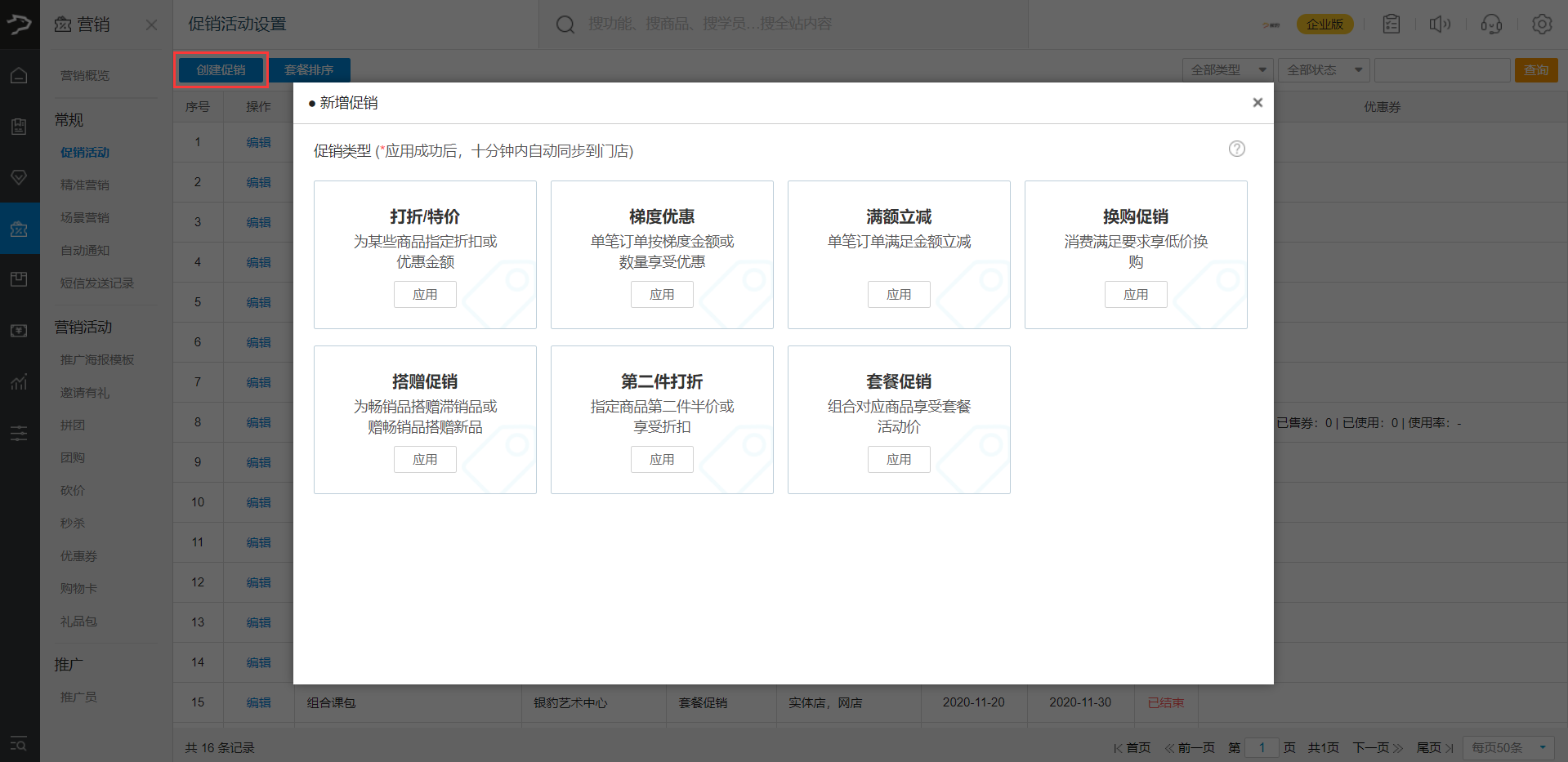
学员精准营销
路径:营销-精准营销-创建营销方案
操作步骤:1. 筛选学员群发短信;2. 定时推送营销活动;3. 下达回访任务给教师
示例:机构针对课程剩余次数不足5次的学员,推送营销短信或者营销礼品包(积分、余额、次卡、购物卡、优惠券、礼品包)
营销短信举例:亲爱的小学员:钢琴进阶课开课拉!5人精品小班,一对一个性化教学。现在报名交xx元抵xx,名额有限,先到先得退订回N【银豹官网艺培测试店】
自动通知
商家可以设置商品的消费周期,用短信/微信通知的方式,自动发送 消费/服务通知,为学员提供及时服务/营销。
路径:营销-自动通知-创建自动通知
操作流程:选择自动通知的商品、设定消费周期、选择短信通知/微信通知。填写完整后点击保存即可,学员消费此商品后的周期天数一到,系统就会自动推送通知提醒。
示例:服务通知(一般的乐器需定期调音保持音准)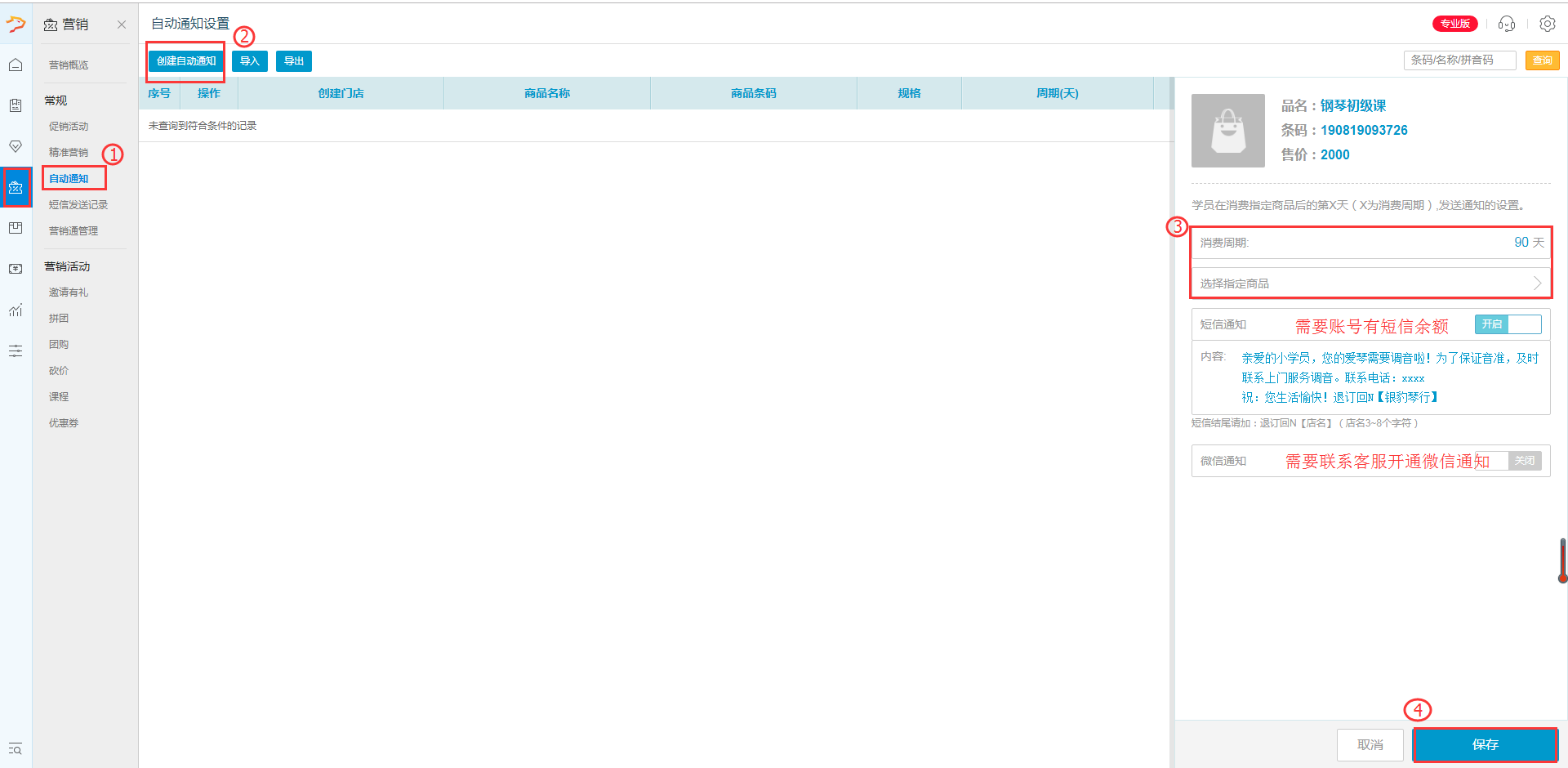
推广海报模板
说明:银豹官网艺培支持在线编辑营销海报模板,机构无需任何学习,只需根据场景,挑选喜欢的海报模板,在线编辑修改,就能一键出图下载使用。
路径:营销-营销活动-推广海报模板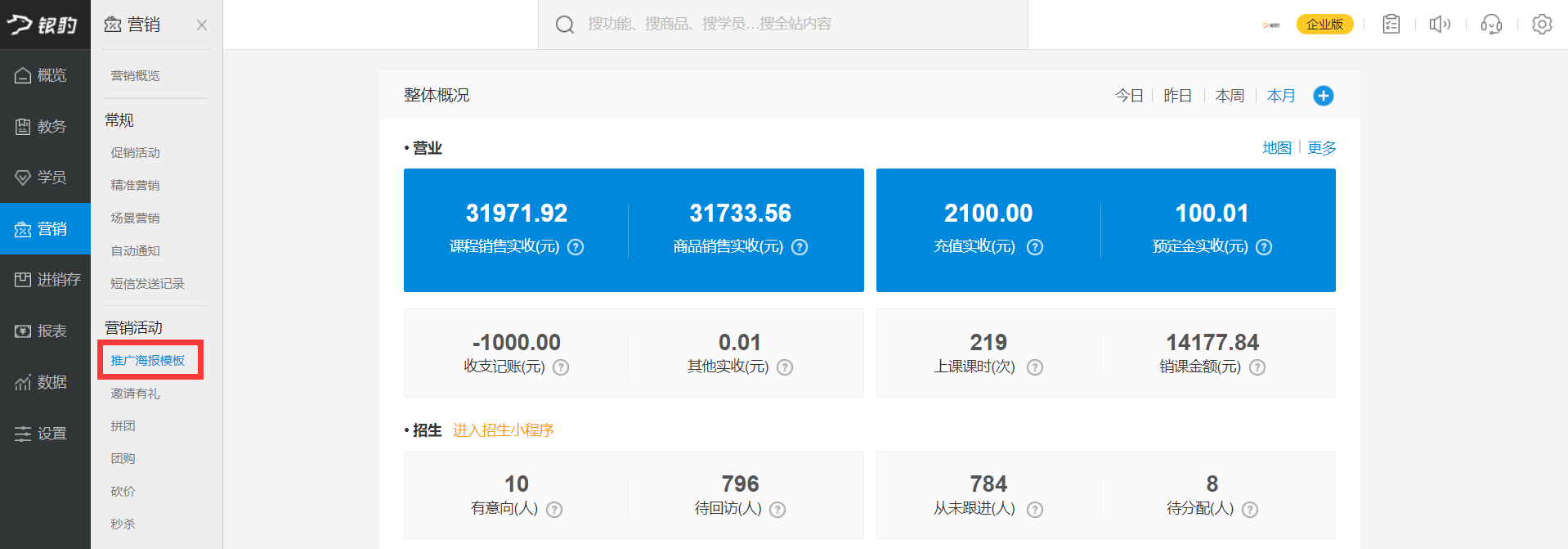 操作步骤:进入模板中心后,选择想应用的模板,点击【编辑】
操作步骤:进入模板中心后,选择想应用的模板,点击【编辑】
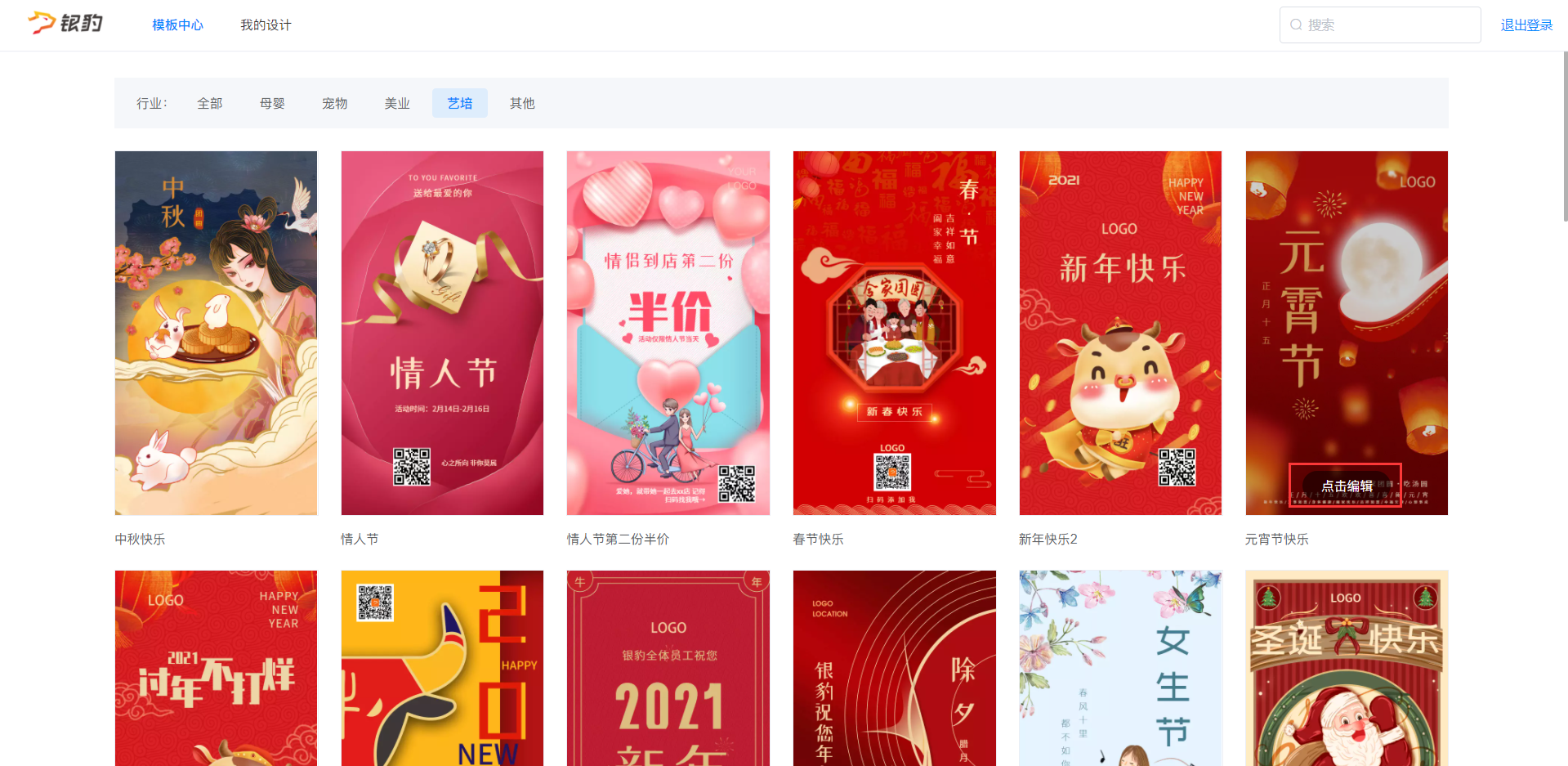 进入模板编辑页面后,在右侧可编辑替换模板中的文字、二维码、logo等信息,编辑完成后记得点击【保存】,如果需要下载使用可点击【下载】,已编辑保存的模板,可在“我的设计”中查阅,也可再次进行编辑。
进入模板编辑页面后,在右侧可编辑替换模板中的文字、二维码、logo等信息,编辑完成后记得点击【保存】,如果需要下载使用可点击【下载】,已编辑保存的模板,可在“我的设计”中查阅,也可再次进行编辑。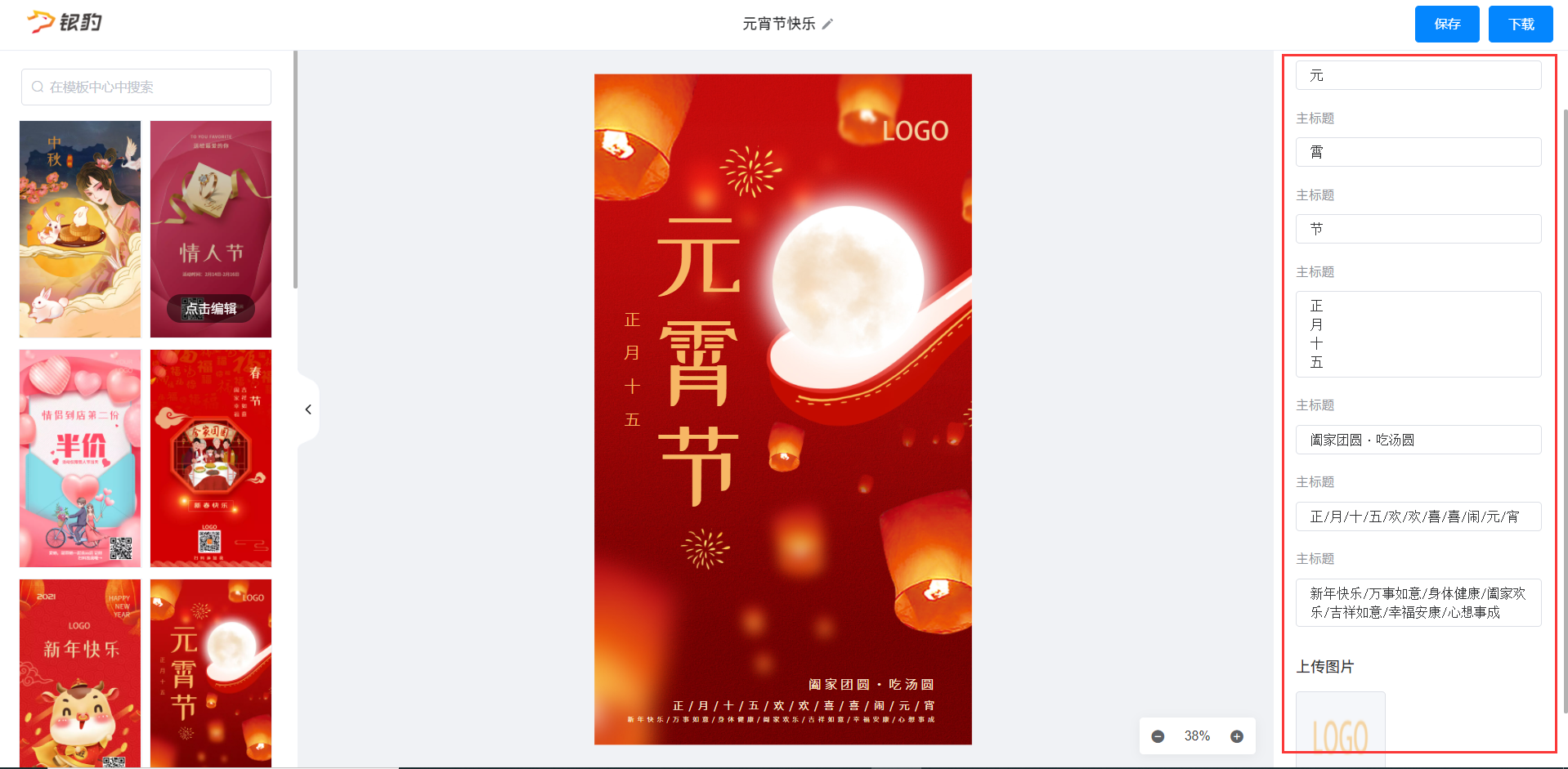
邀请有礼
说明:机构可在银豹官网后台设置邀请有礼营销活动,激励老学员邀请新学员报名,让学员分享变成常态,以“老”带“新”为机构带来源源不断的生源。
路径:营销-营销活动-邀请有礼
机构在银豹官网后台编辑设置邀请有礼活动名称、活动图片、活动规则、奖励等
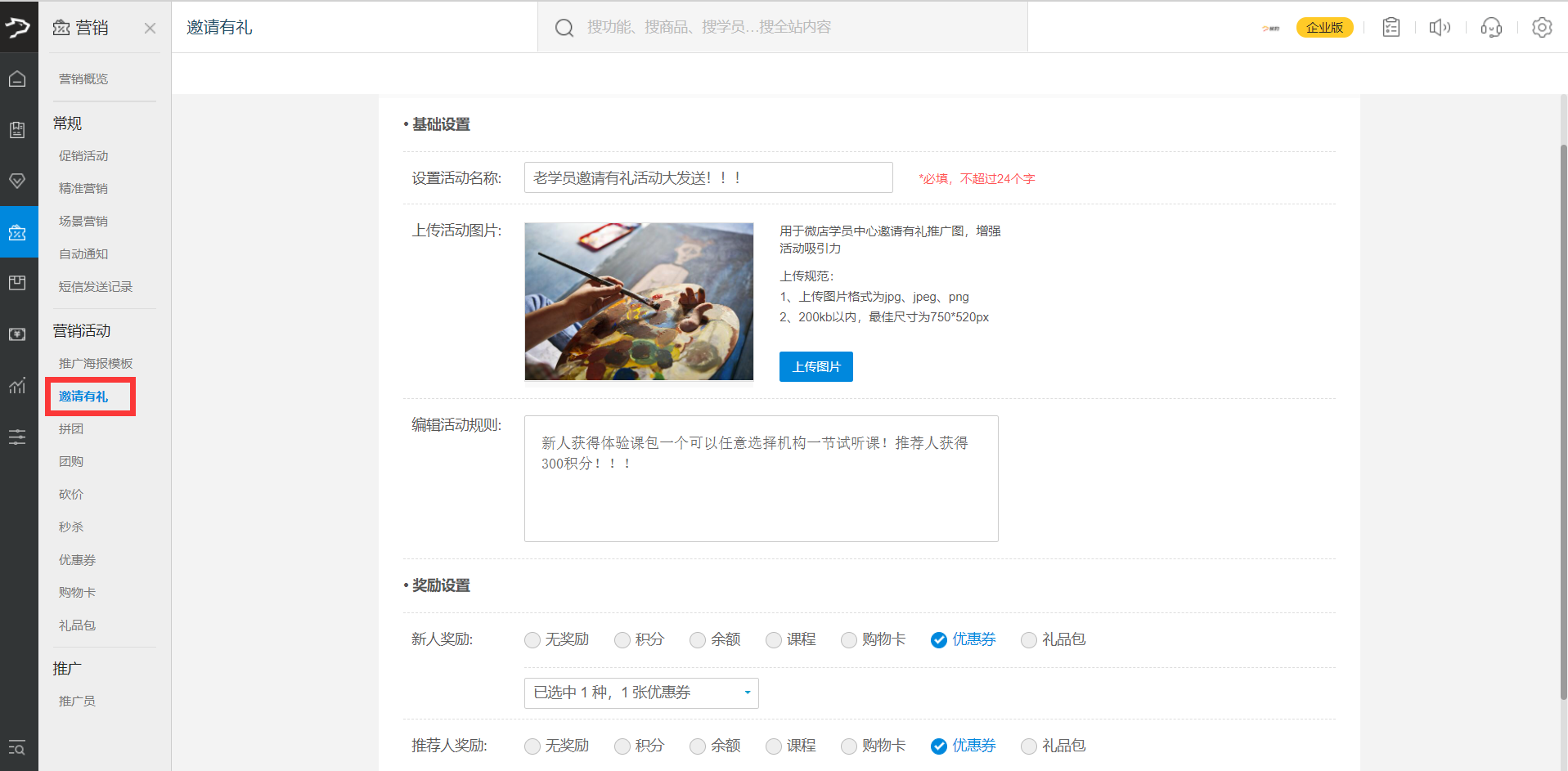 设置好邀请有礼活动内容后,点击底部【保存设置】,也可点击【扫码查看】预览效果。
设置好邀请有礼活动内容后,点击底部【保存设置】,也可点击【扫码查看】预览效果。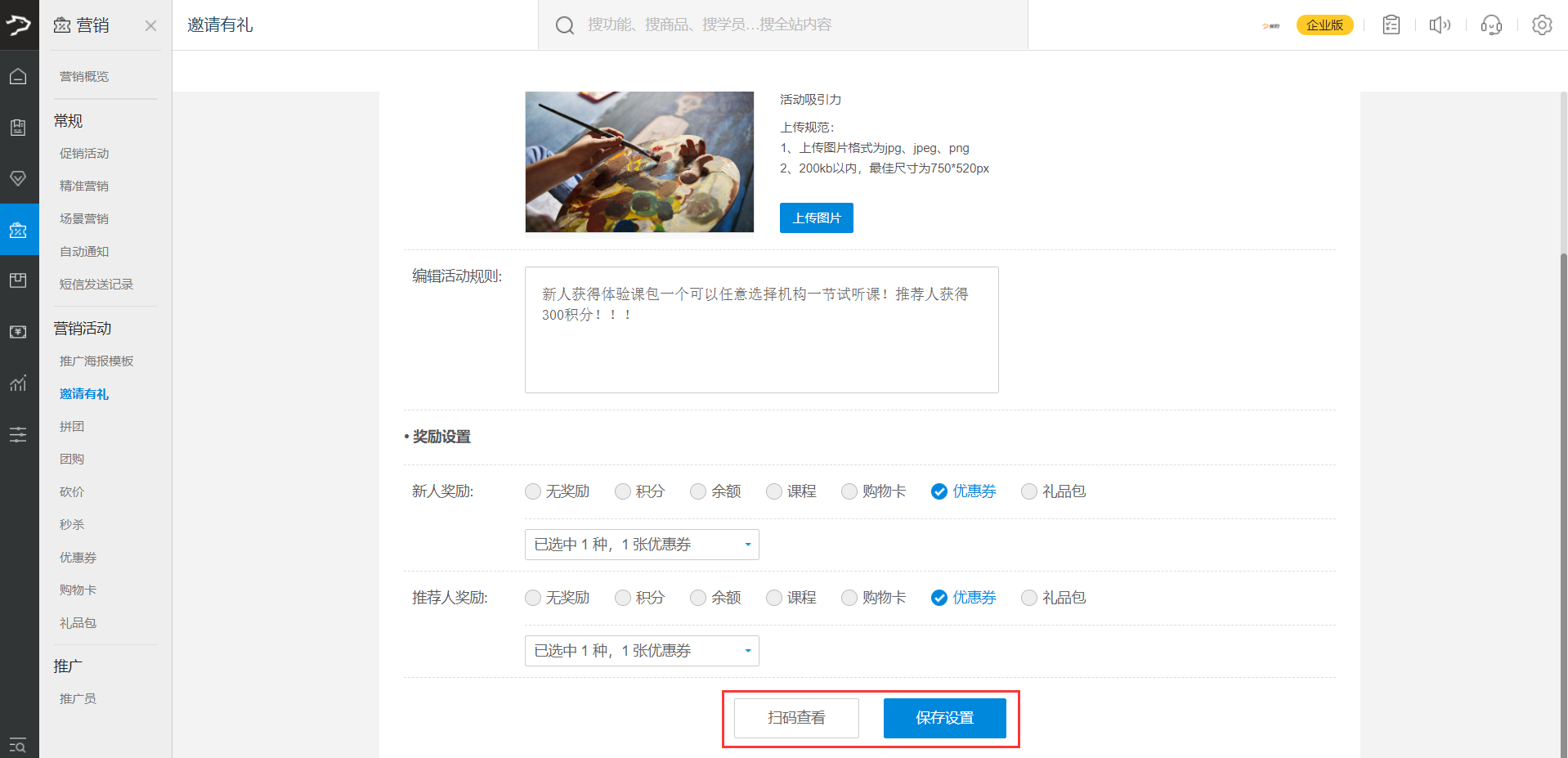 点击右上角【效果统计】可查看 邀请有礼拉新效果的统计
点击右上角【效果统计】可查看 邀请有礼拉新效果的统计
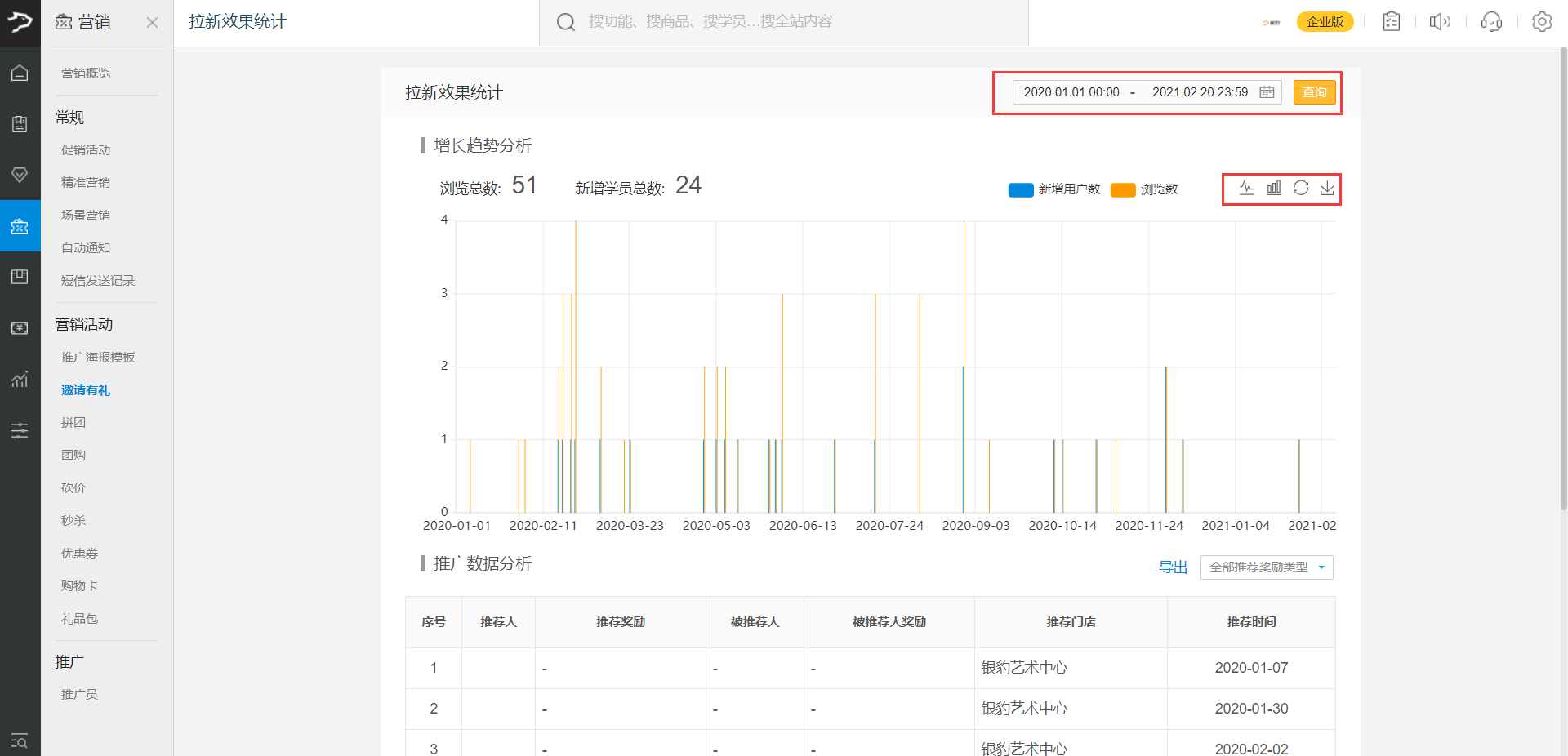
拼团
说明:机构可在银豹官网后台创建拼团活动,通过学员发动好友或与陌生人进行拼团,快速带起机构流量,做到快速推广分享裂变。
路径:营销-营销活动-拼团
新增拼团
点击【新增拼团】,在右侧编辑设置活动时间、拼团名称、适用门店、核销期限、拼团价格等,编辑完后点击【保存】
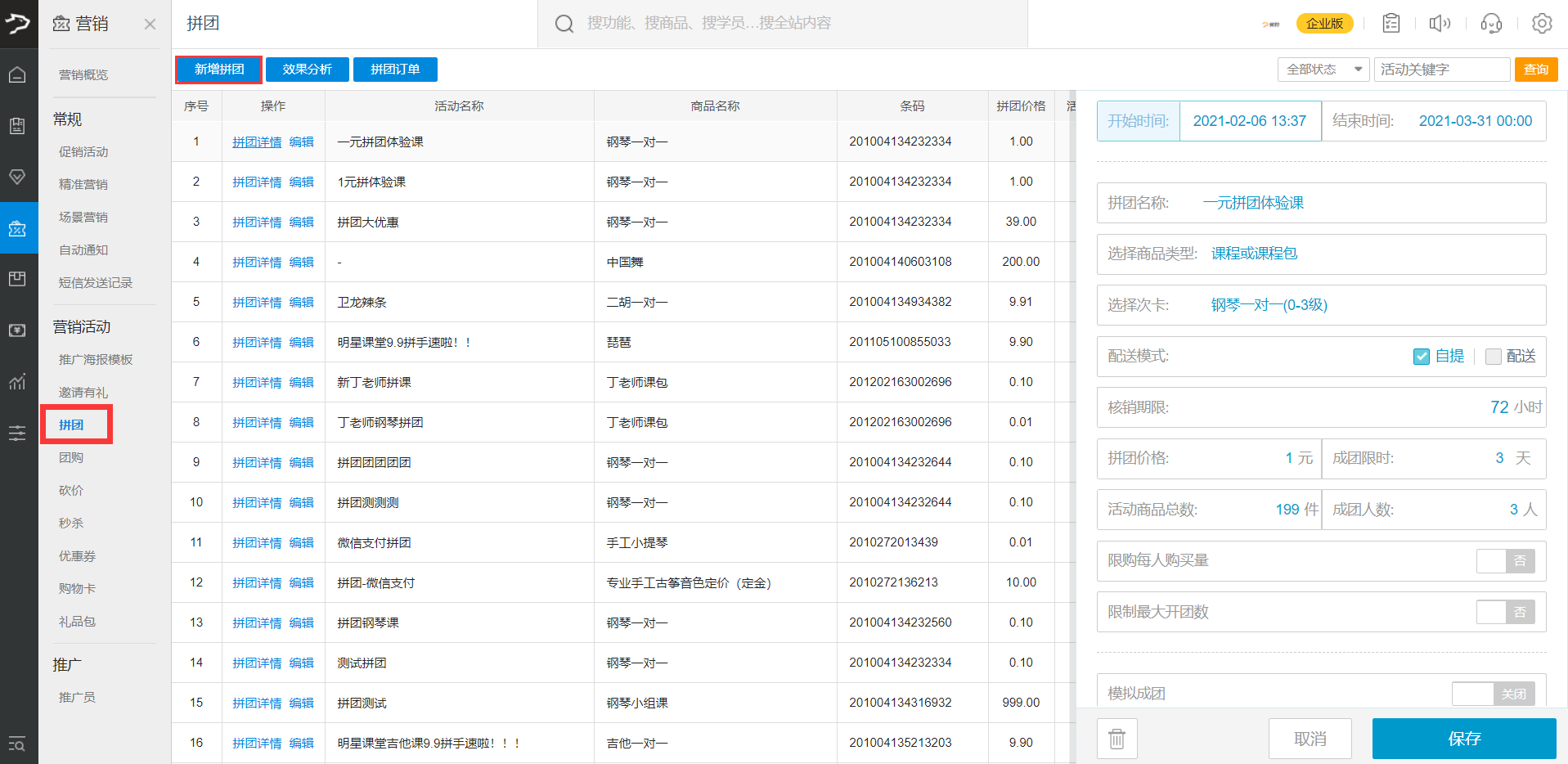 效果分析
效果分析
点击左上角【效果分析】可查看拼团活动的效果统计,机构可根据需要筛选课程、时间范围进行查询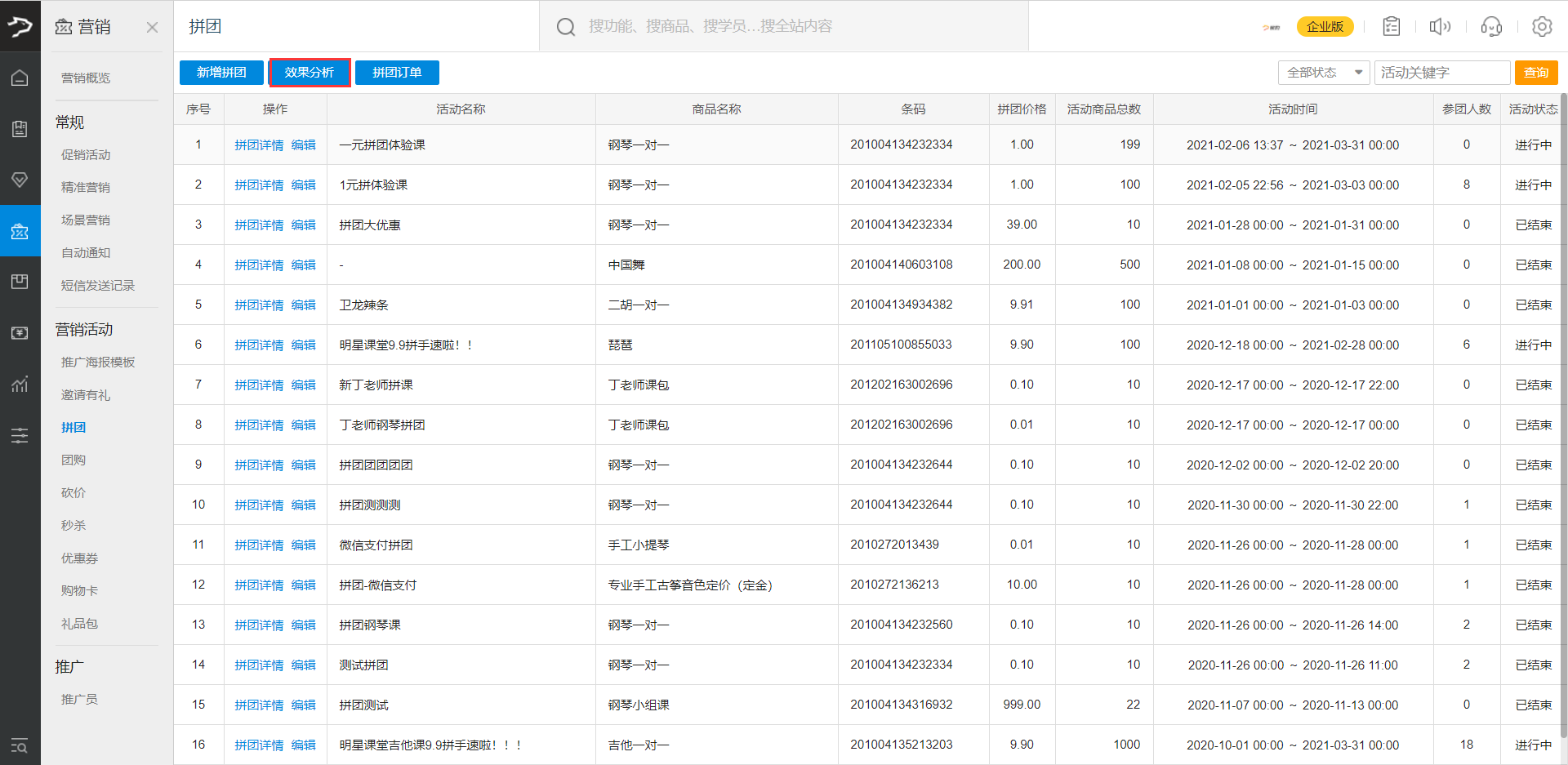
 拼团订单
拼团订单
点击左上角【拼团订单】可查看机构的所有拼团订单及详细情况,机构可根据需要筛选订单状态、时间范围进行查询
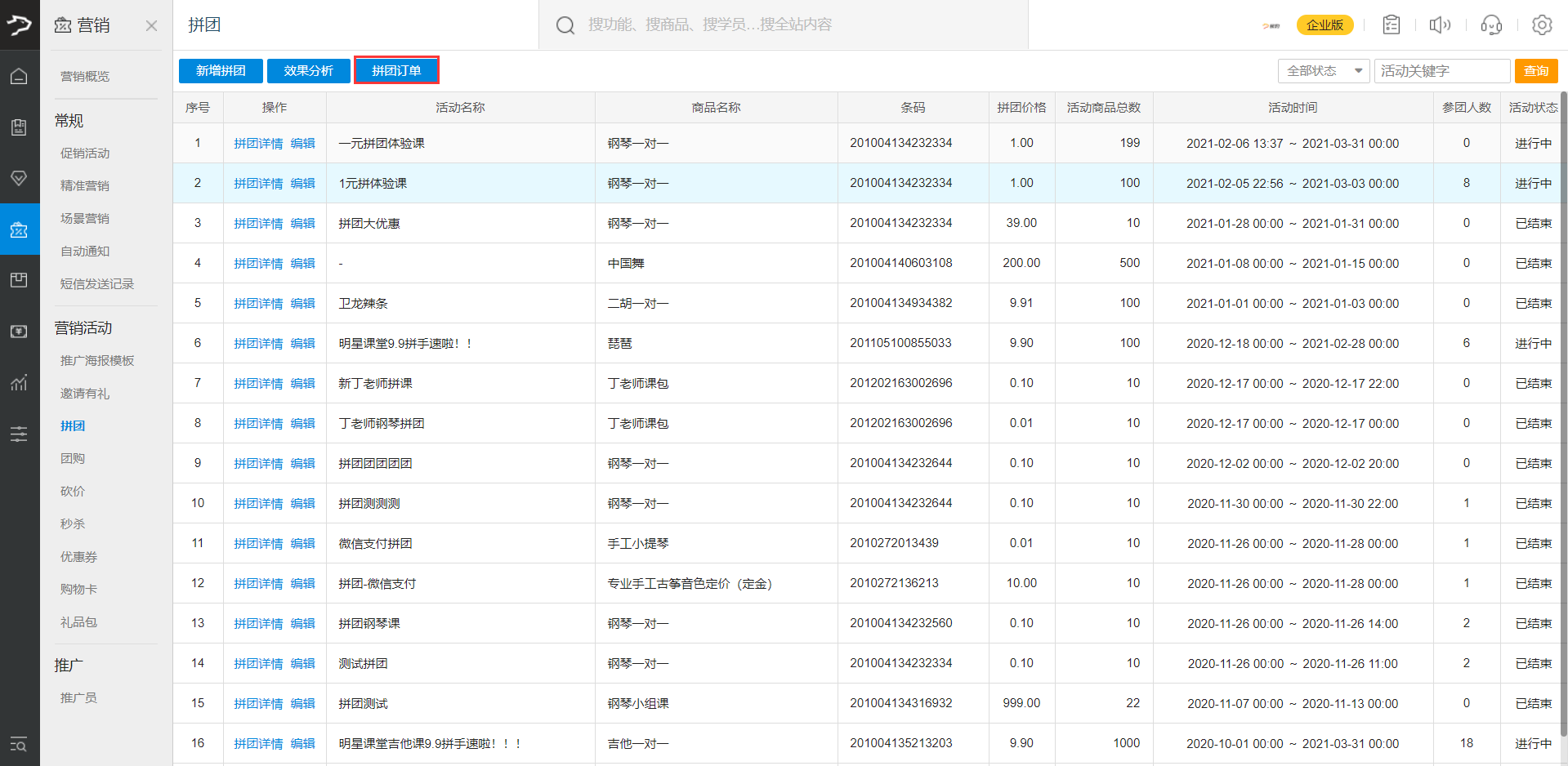
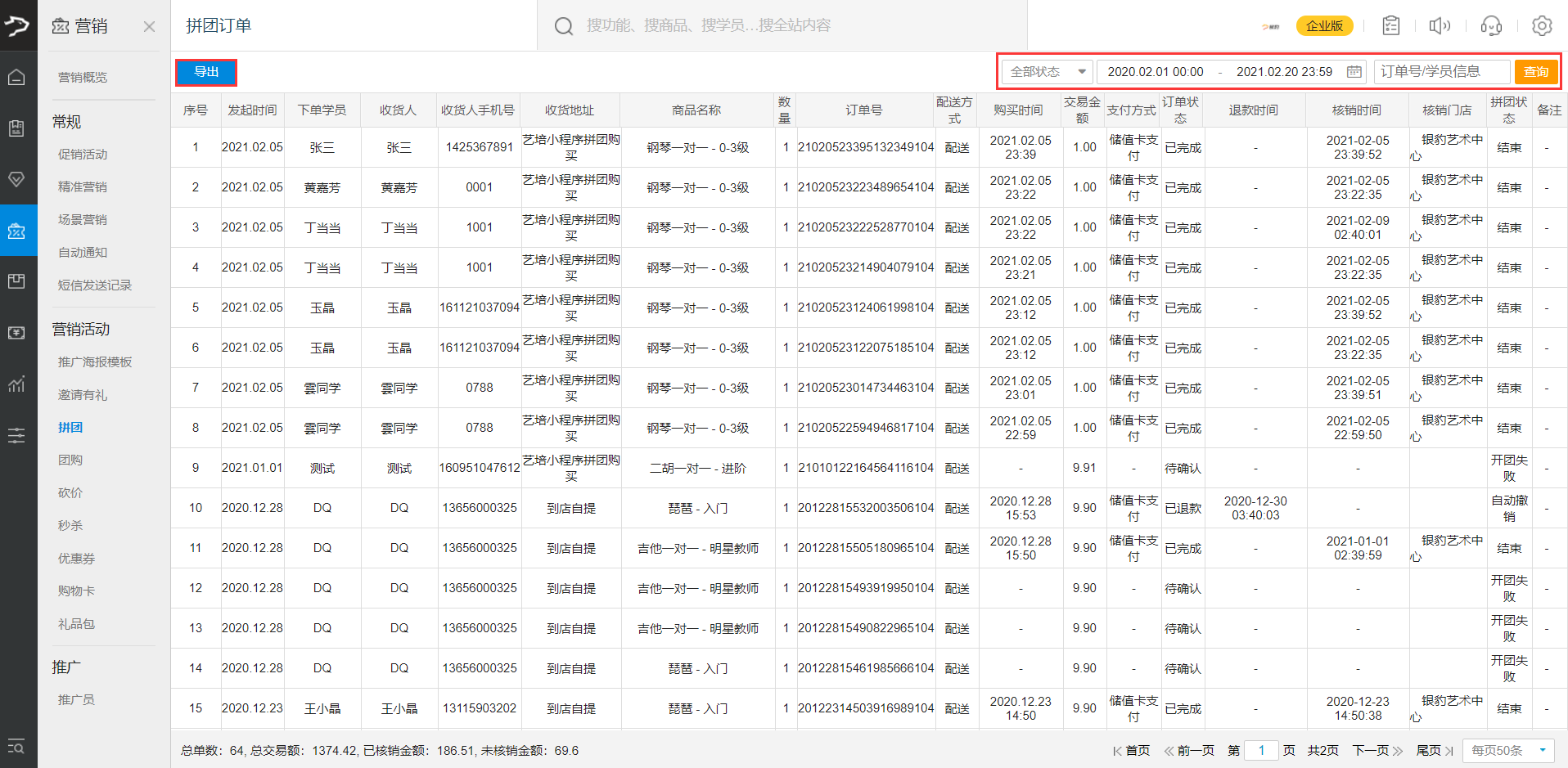
团购
说明:机构可在银豹官网后台创建团购营销活动,通过优惠价格吸引学员来参与团购活动
路径:营销-营销活动-拼团
新增团购
点击【新增团购】,在右侧编辑设置活动时间、团购名称、核销期限、团购价格、成团人数等,编辑完后点击【保存】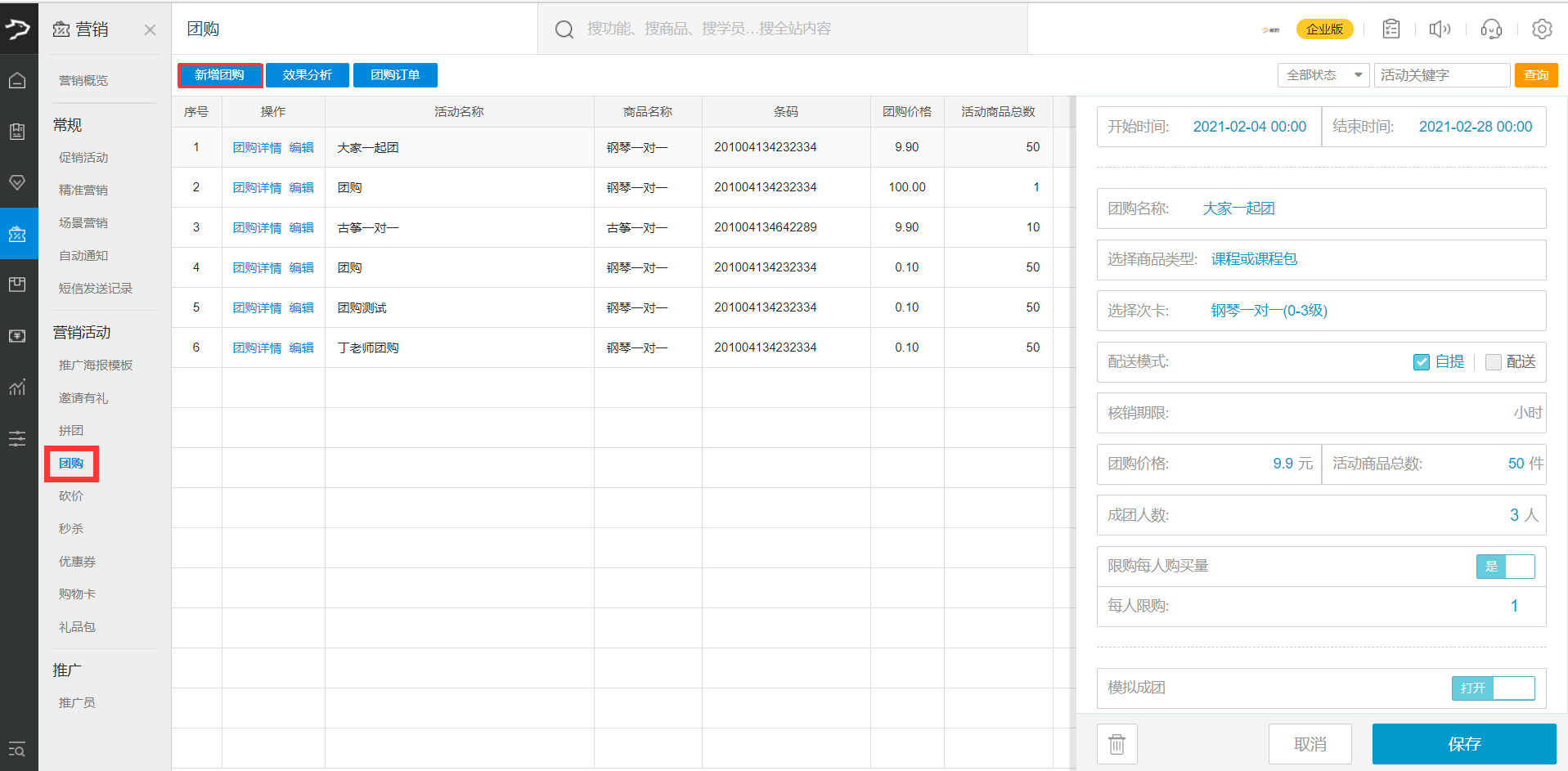 效果分析
效果分析
点击左上角【效果分析】可查看团购活动的效果统计,机构可根据需要筛选订单状态、时间范围进行查询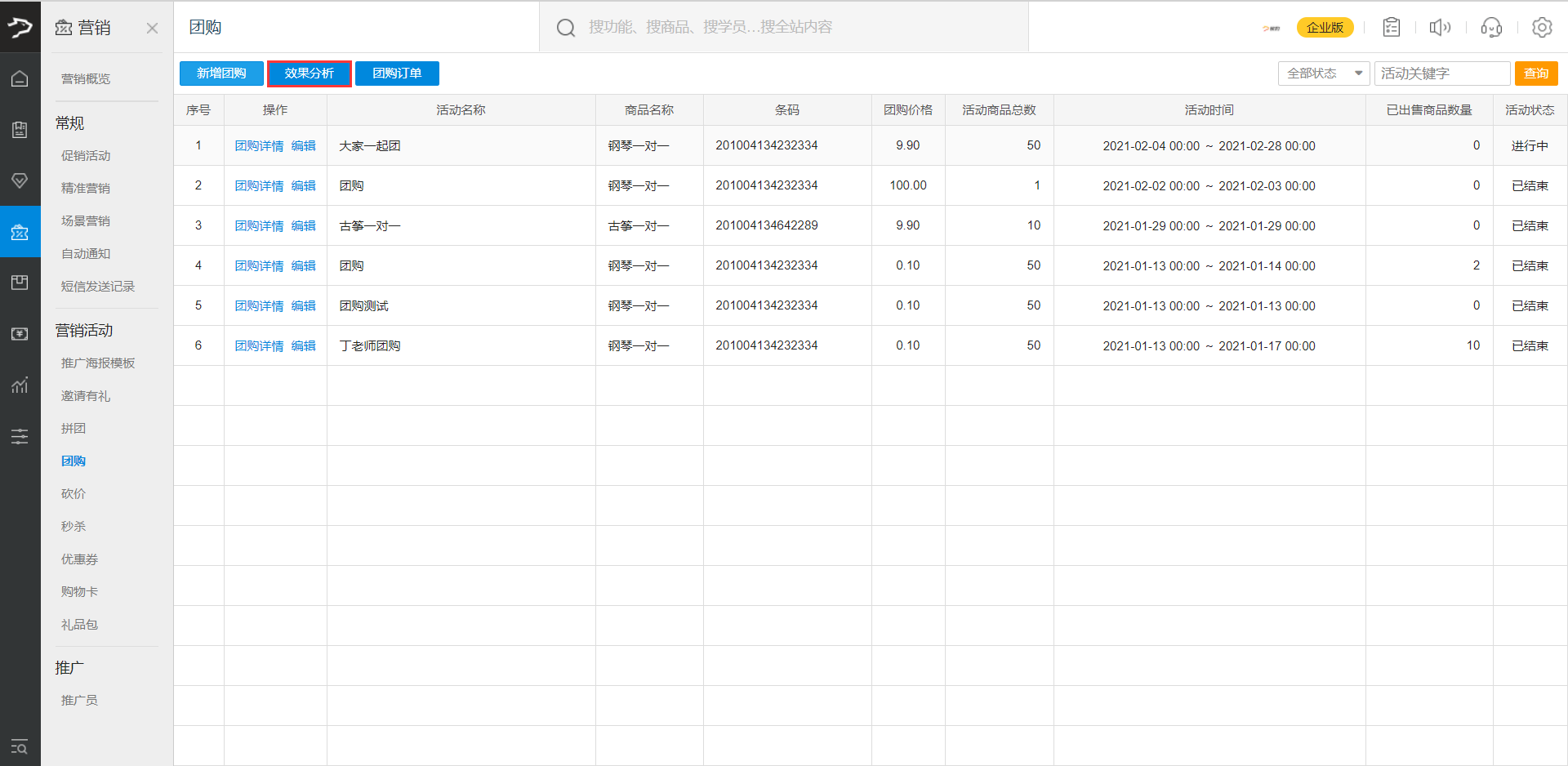 拼团订单
拼团订单
点击左上角【团购订单】可查看机构的所有团购订单及详细情况,机构可根据需要筛选团购名称、时间范围进行查询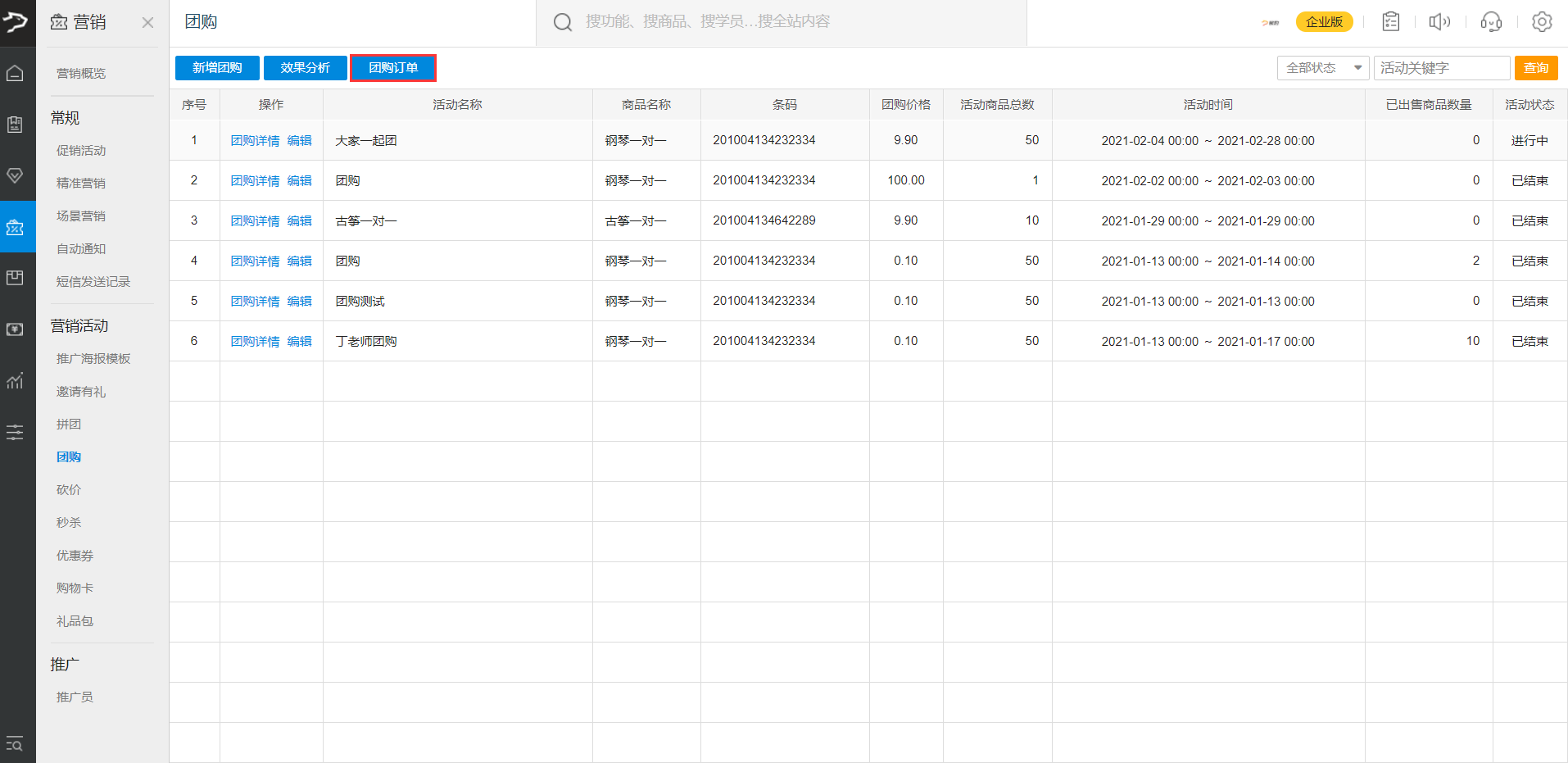
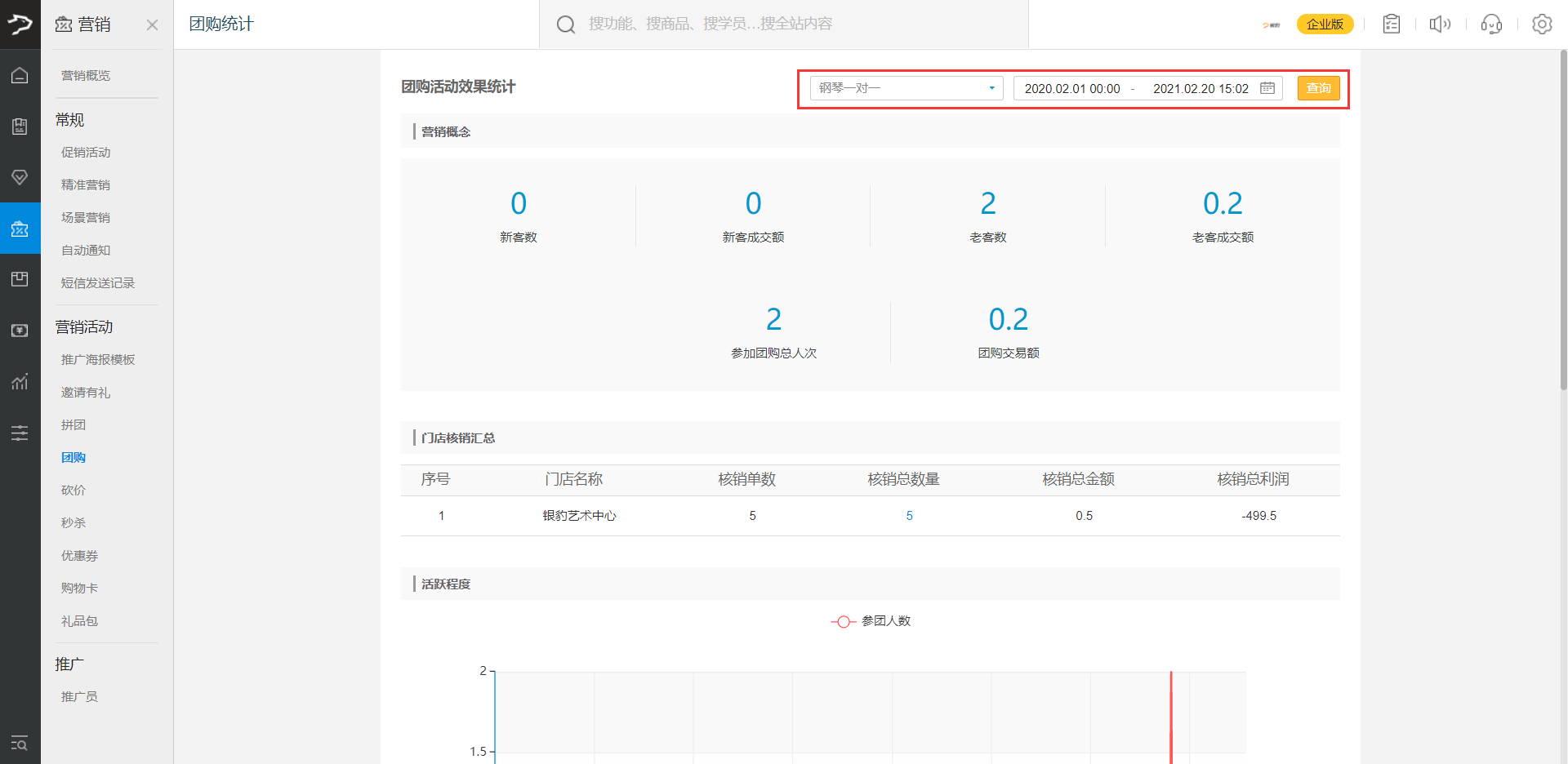
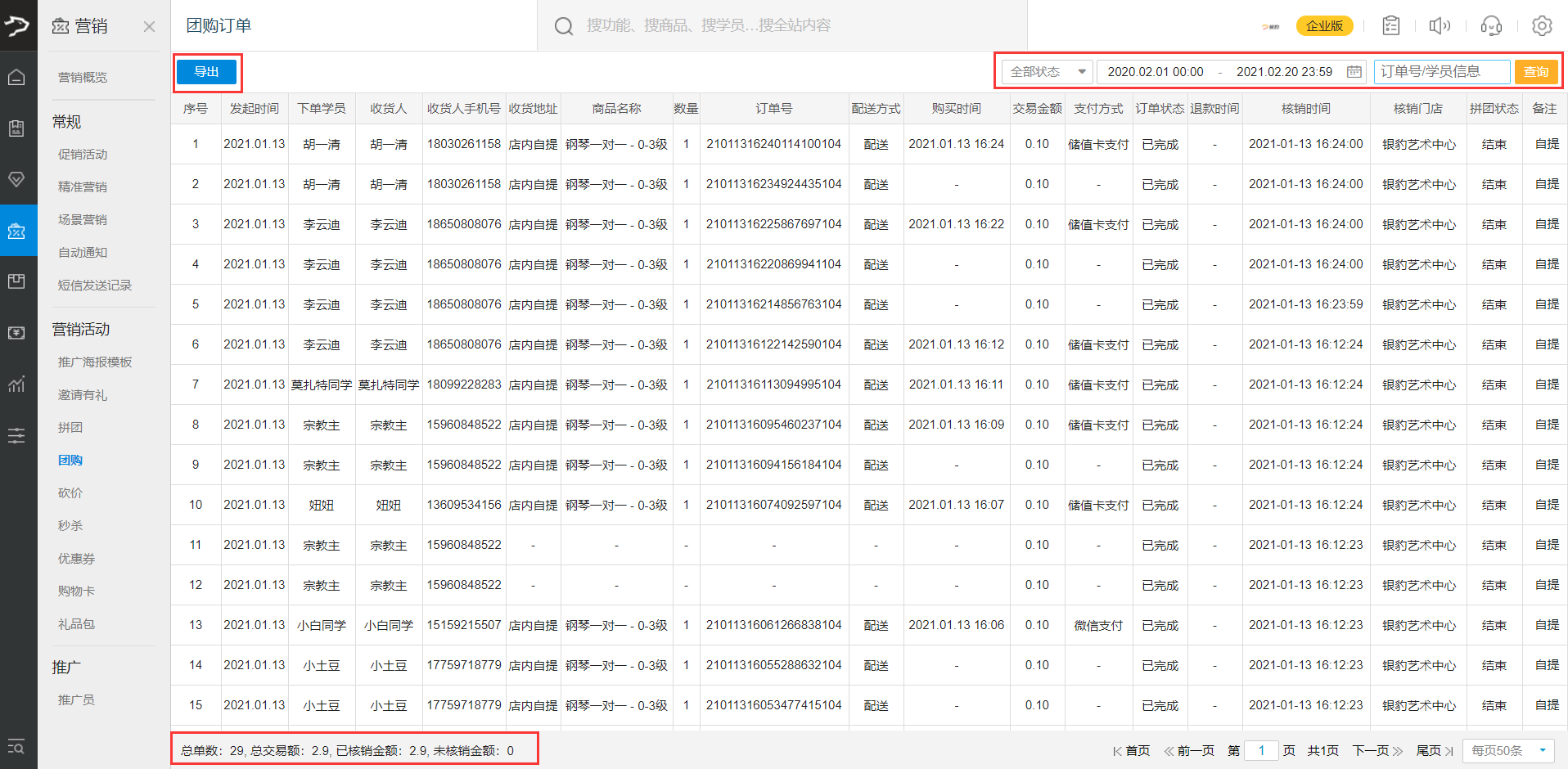
砍价
说明:机构可在银豹官网后台设置砍价活动,吸引学员邀请好友帮忙砍价,学员想要以活动底价购买到课程,就会分享给好友,通过好友的砍价来实现降价的效果,然后购买课程;砍价可以帮助机构宣传和拉新,达到拓客引流,迅速积攒新学员的目的。
路径:营销-营销活动-新增砍价
新增砍价
点击【新增砍价】,在右侧编辑设置活动时间、砍价名称、活动底价、砍价限时、砍价次数等,编辑完点击【保存】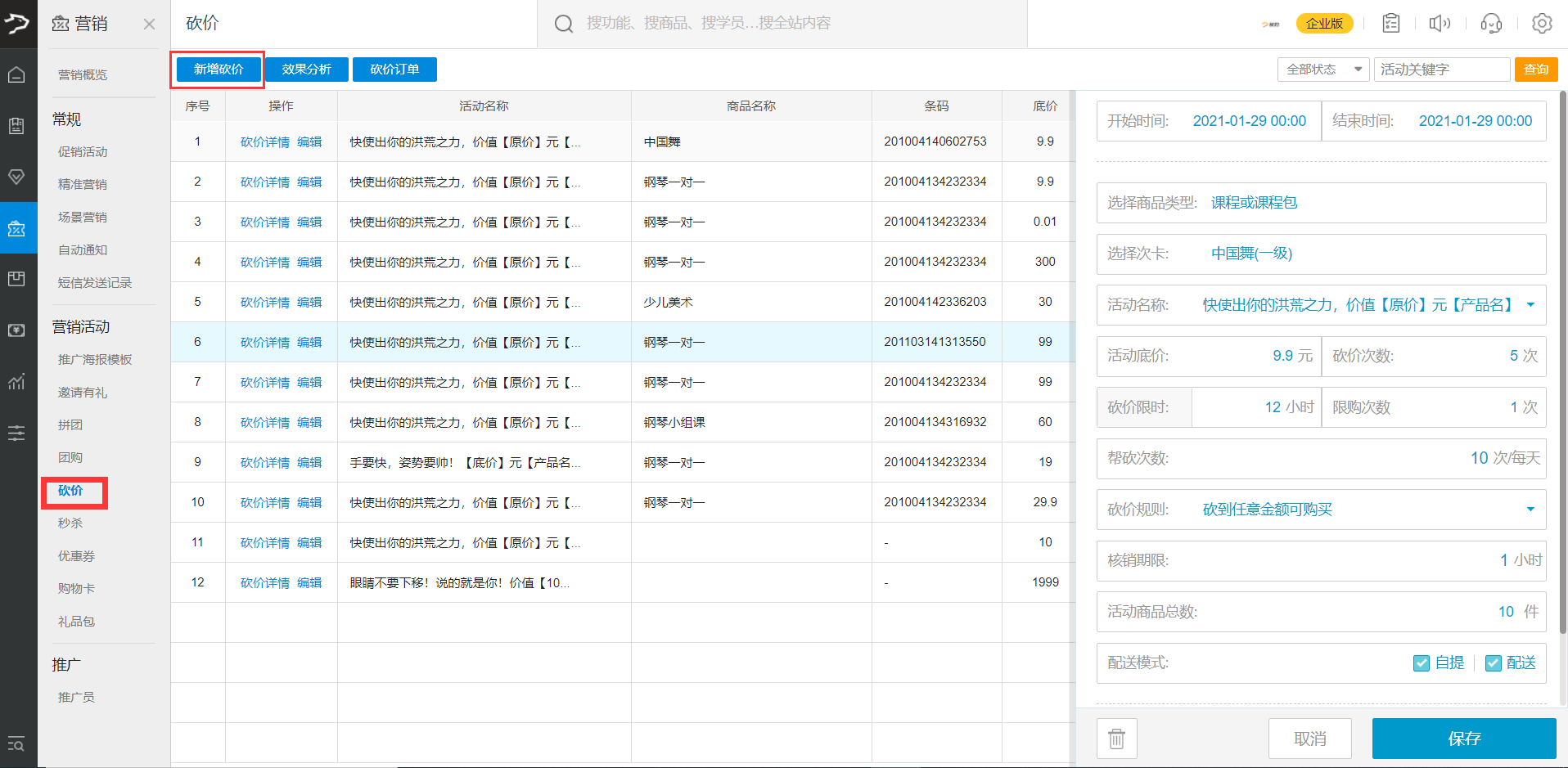 效果分析
效果分析
点击左上角【效果分析】可查看砍价活动的效果统计,机构可根据需要筛选课程名称、时间范围进行查询砍价订单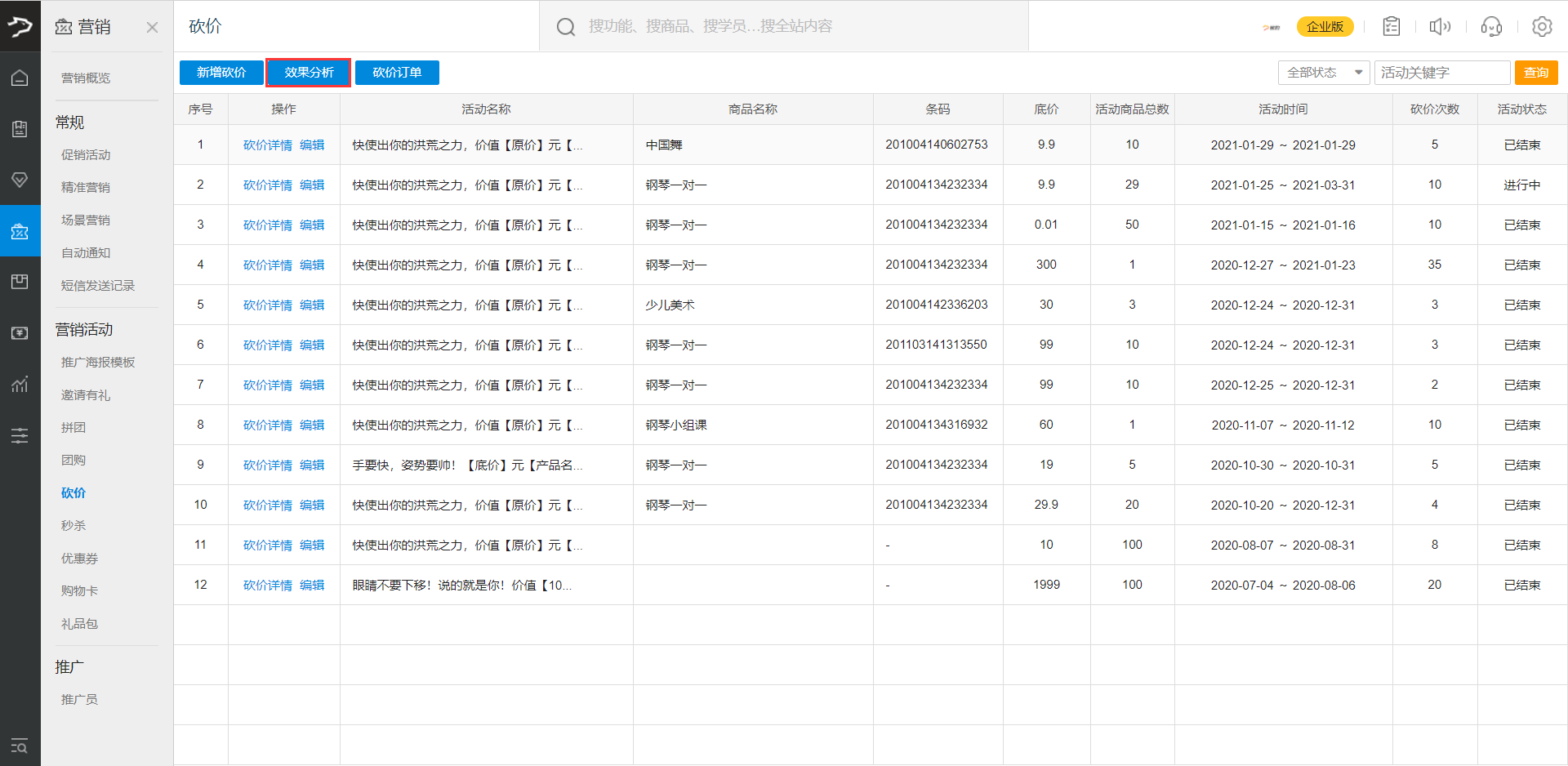
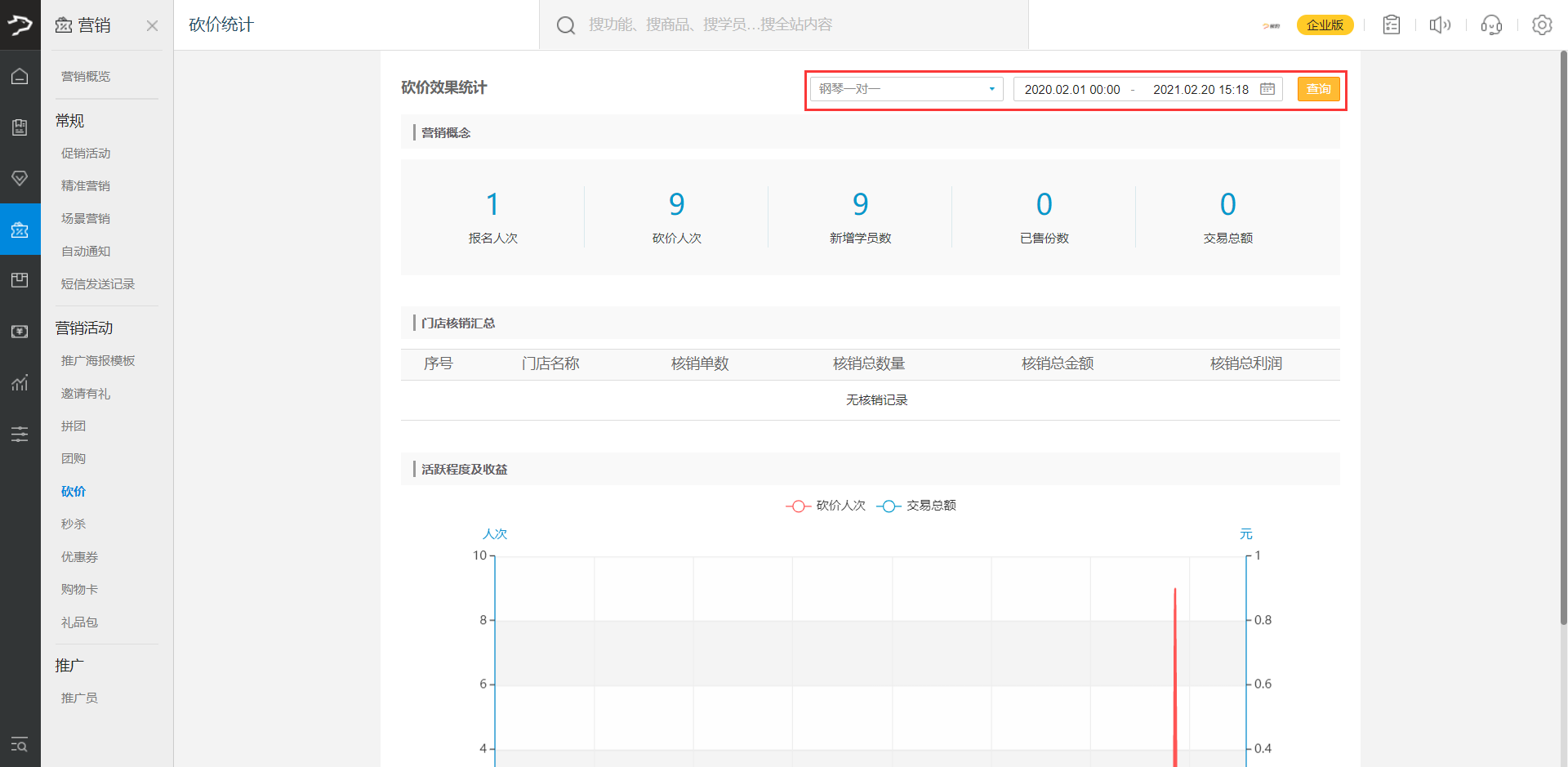 砍价订单
砍价订单
点击左上角【砍价订单】可查看机构的所有砍价订单及详细情况,机构可根据需要筛选订单状态、时间范围进行查询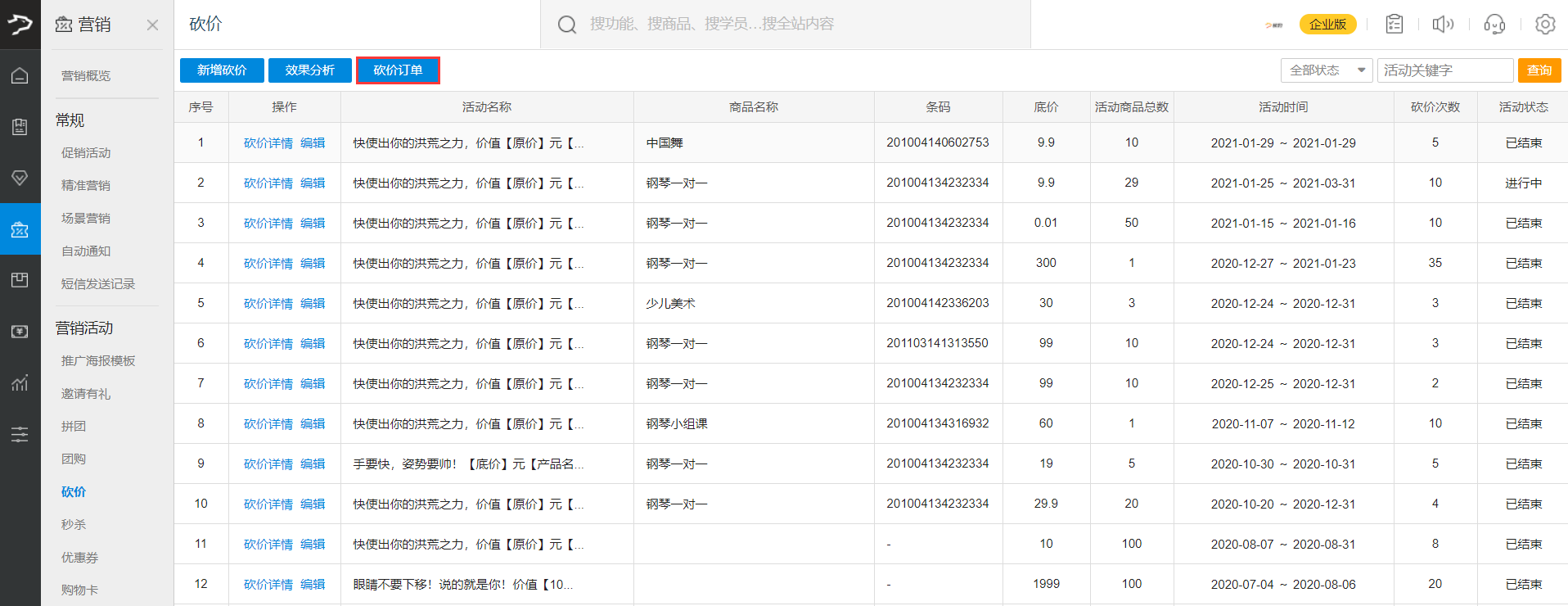
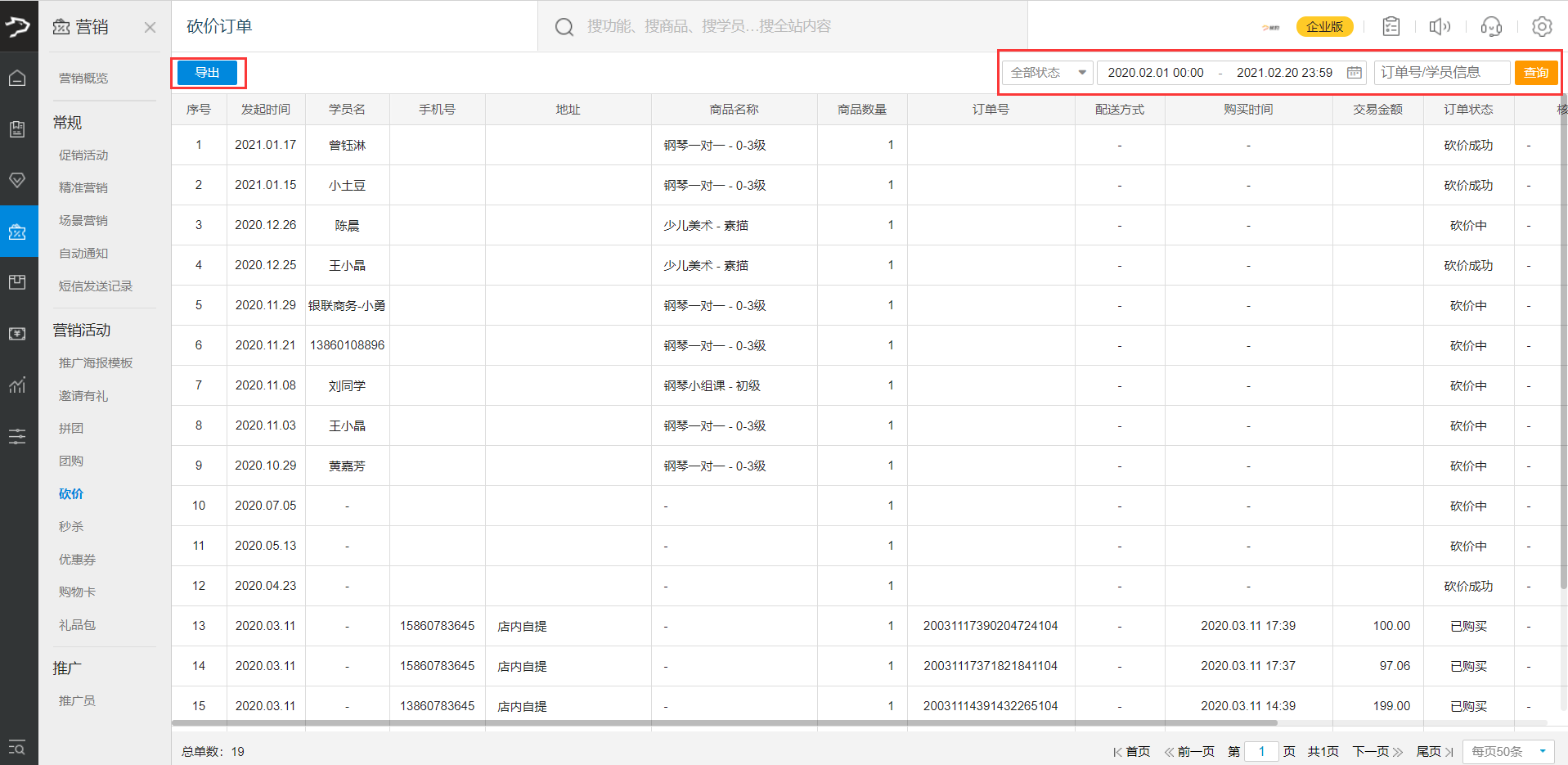
秒杀
说明:秒杀式营销的本质是以低价引发大量学员关注,设置定时、定点、定量的购买条件,从而使活动取得巨大的销售业绩和影响力。
路径:营销-营销活动-秒杀
新增秒杀
点击【新增秒杀】,在右侧编辑设置活动时间、秒杀名称、秒杀模式、秒杀价格、等,编辑完点击【保存】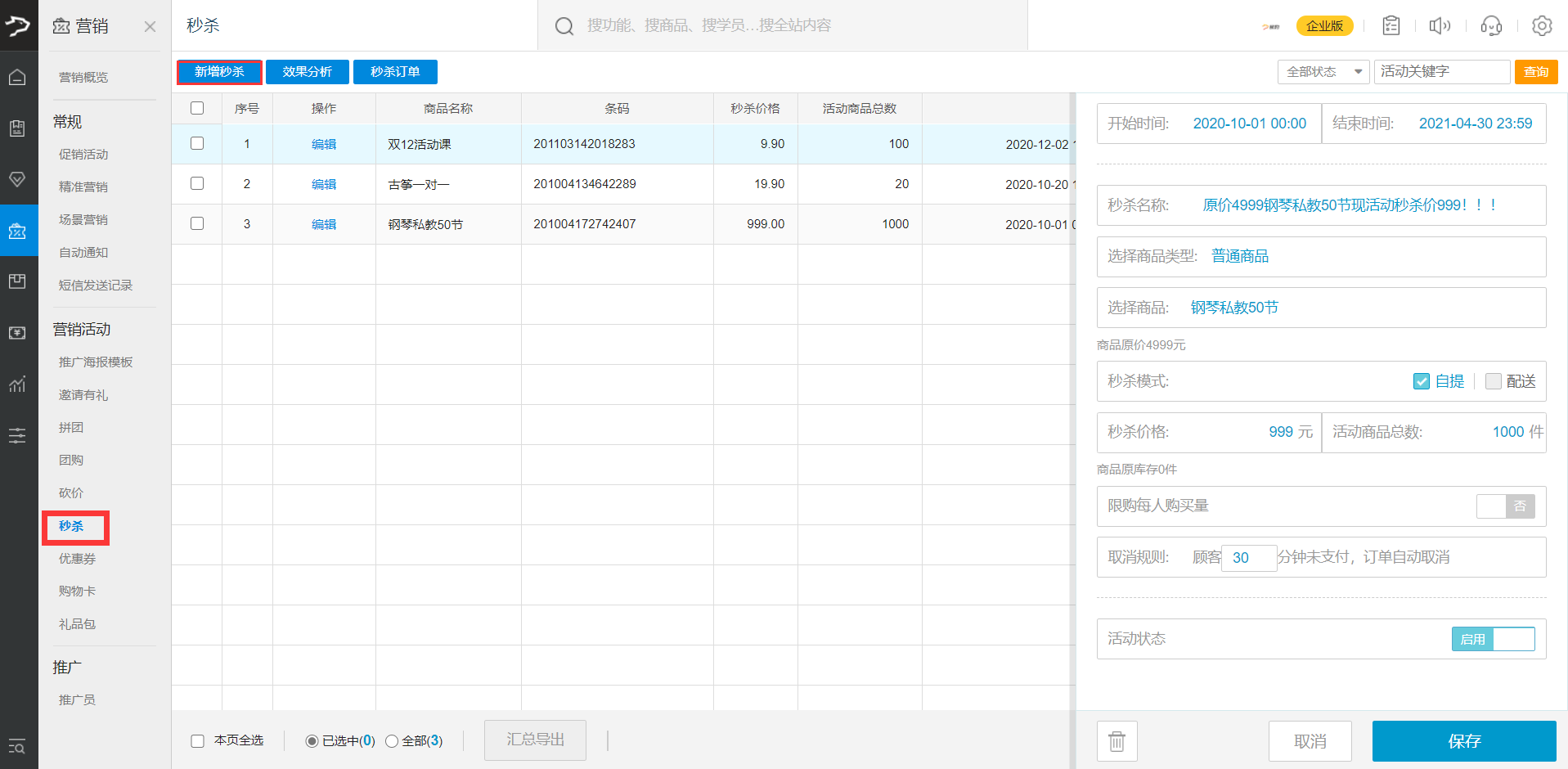 效果分析
效果分析
点击左上角【效果分析】可查看秒杀活动的效果统计,机构可根据需要筛选秒杀课程名称、时间范围进行查询秒杀订单
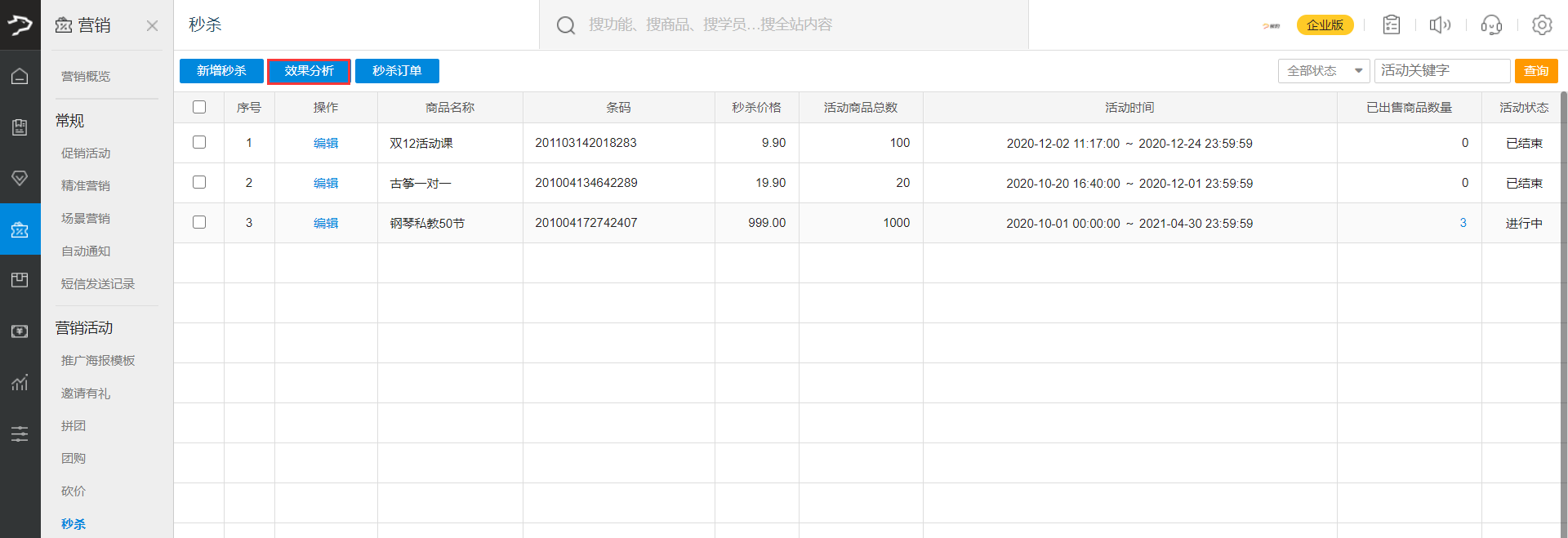
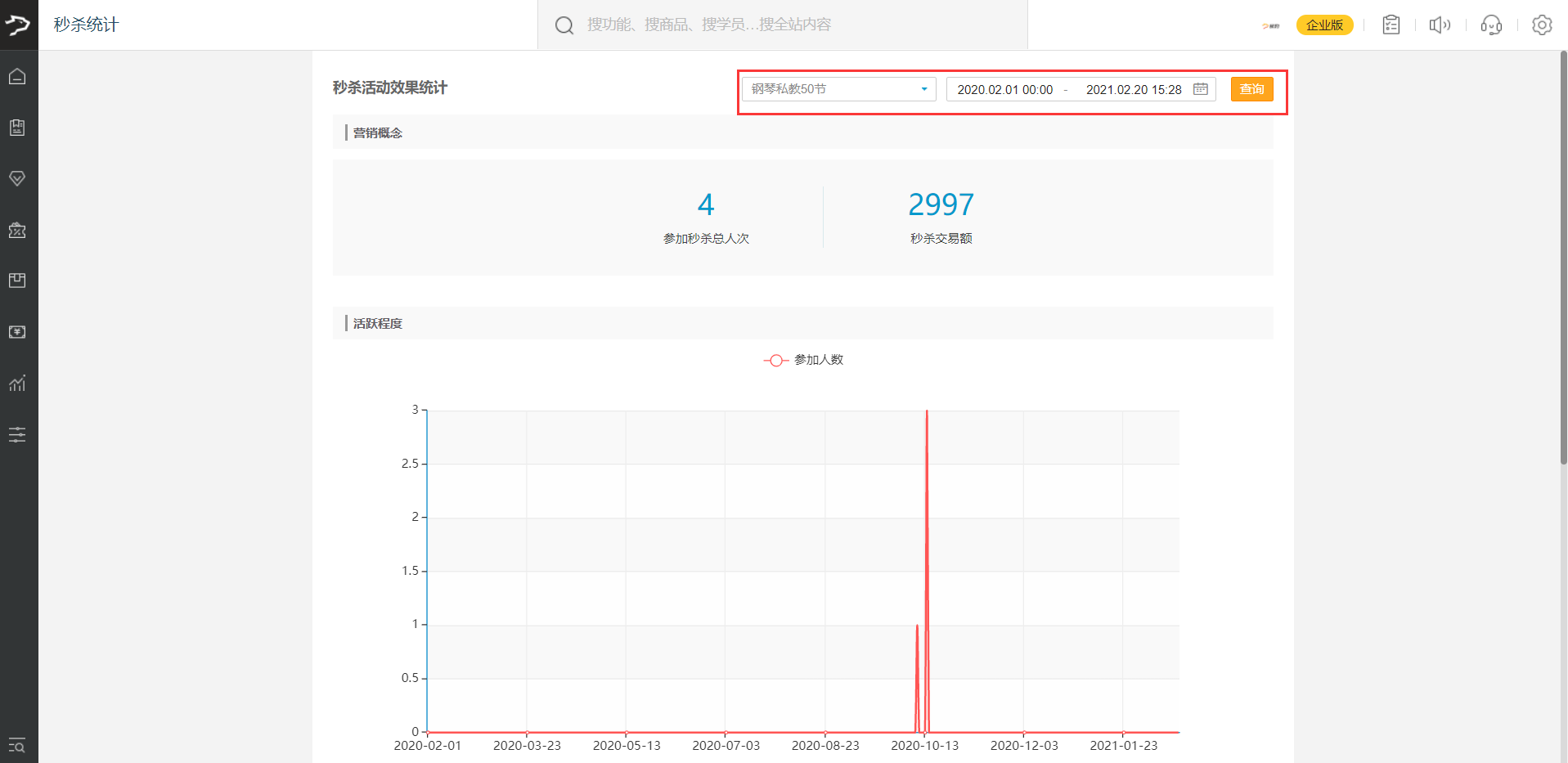 秒杀订单
秒杀订单
点击左上角【秒杀订单】可查看机构的所有秒杀订单及详细情况,机构可根据需要筛选订单状态、时间范围进行查询


优惠券
说明:银豹官网支持创建 全场抵现券、品类抵现券、单品抵现券、全场打折券、品类打折券、单品打折券、赠品提货券、免运费券等多种类型的优惠券,机构可根据需要在银豹官网后天进行创建。
路径:营销-营销活动-优惠券
创建优惠券
点击【创建优惠券】,在右侧编辑设置优惠券名称、适用范围、选择优惠券类型等信息,编辑设置后好点击【保存】
 创建好优惠券后,点击【制券】,设置制券规则,设置好后点击【确认提交】
创建好优惠券后,点击【制券】,设置制券规则,设置好后点击【确认提交】
注意:制券数量不能大于1000张,券号只能是正整数,长度在5-10之间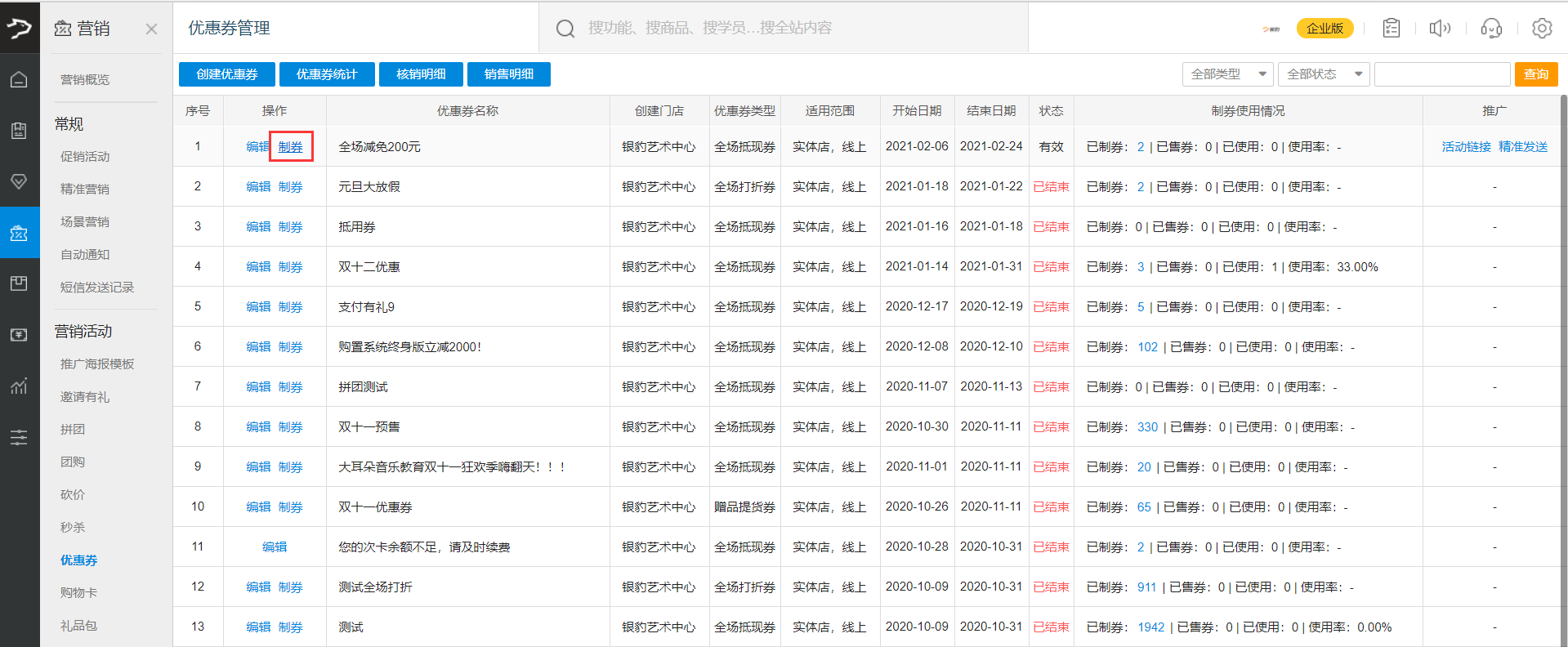
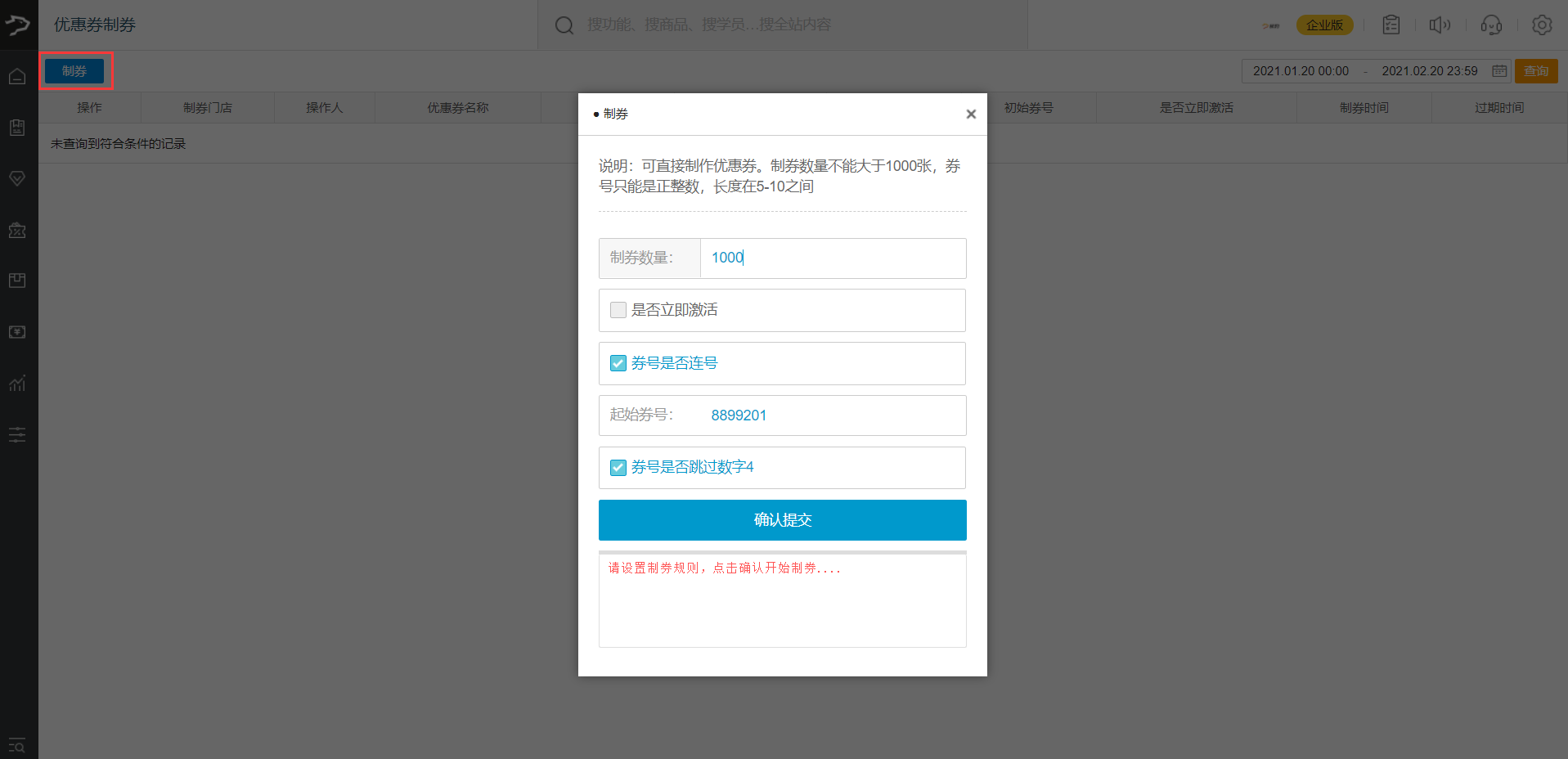 制好的优惠券,可点击查看明细,也可点击【导出】导出Excel表
制好的优惠券,可点击查看明细,也可点击【导出】导出Excel表
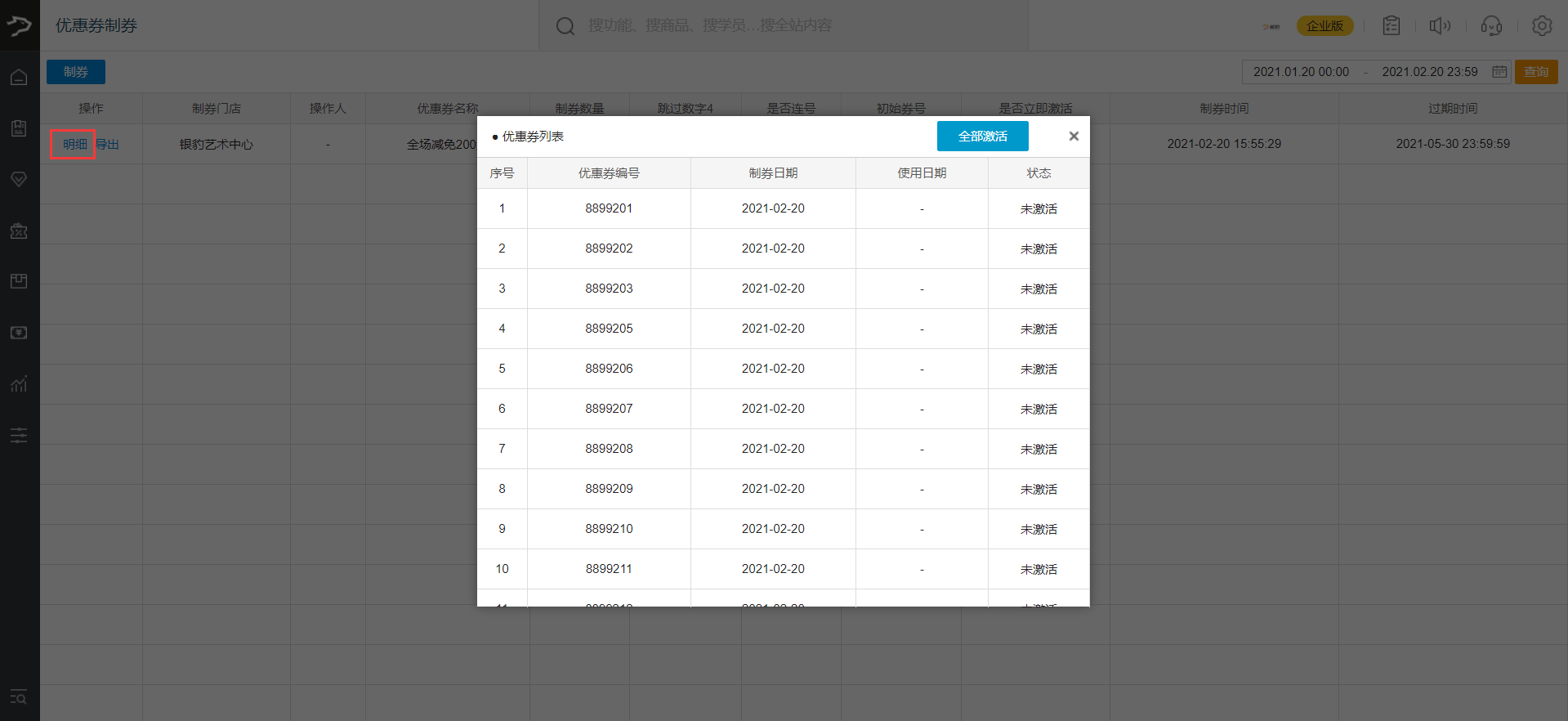 创建好的优惠券可点击【活动链接】,复制分享活动链接或活动二维码 进行推广
创建好的优惠券可点击【活动链接】,复制分享活动链接或活动二维码 进行推广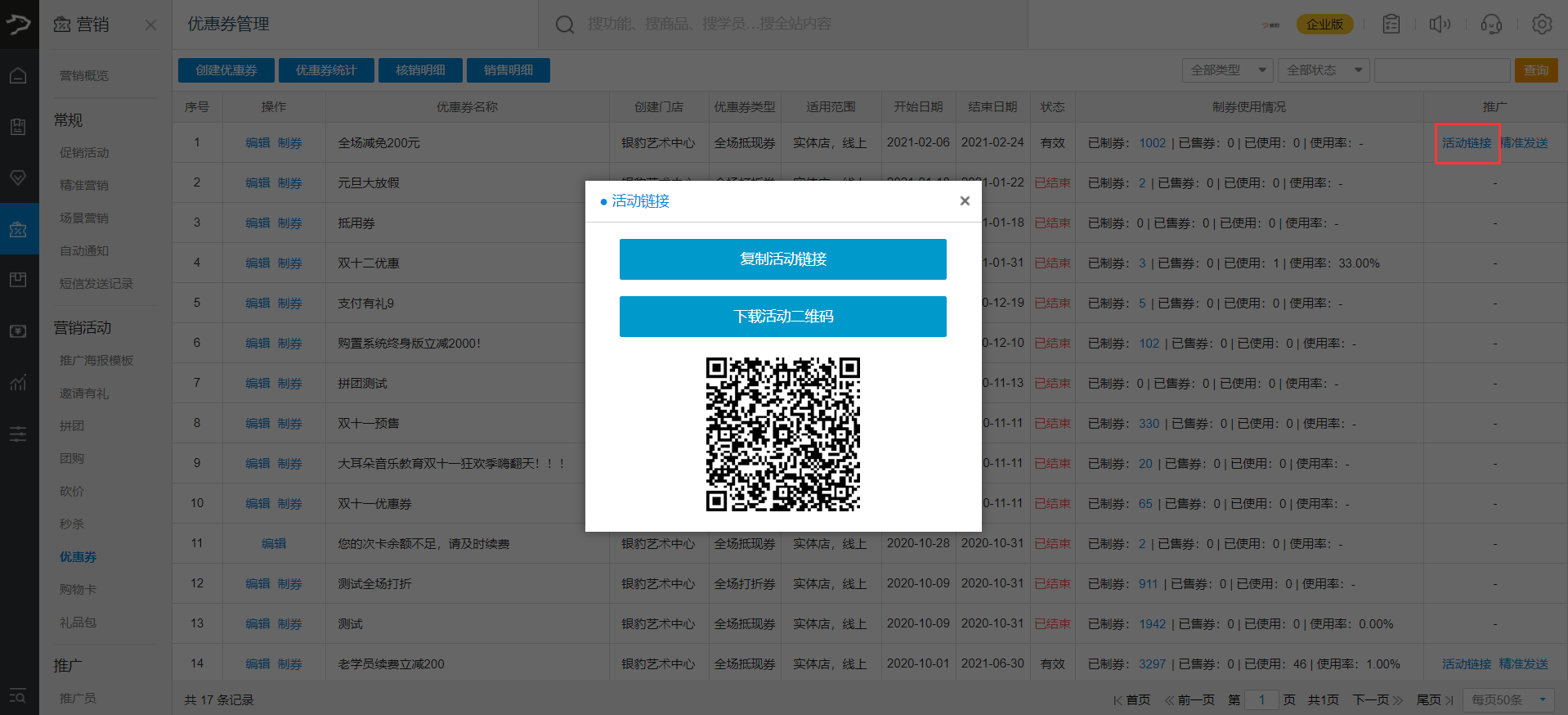 创建好的优惠券可点击【精准发送】,选择学员精准推送给目标客户
创建好的优惠券可点击【精准发送】,选择学员精准推送给目标客户
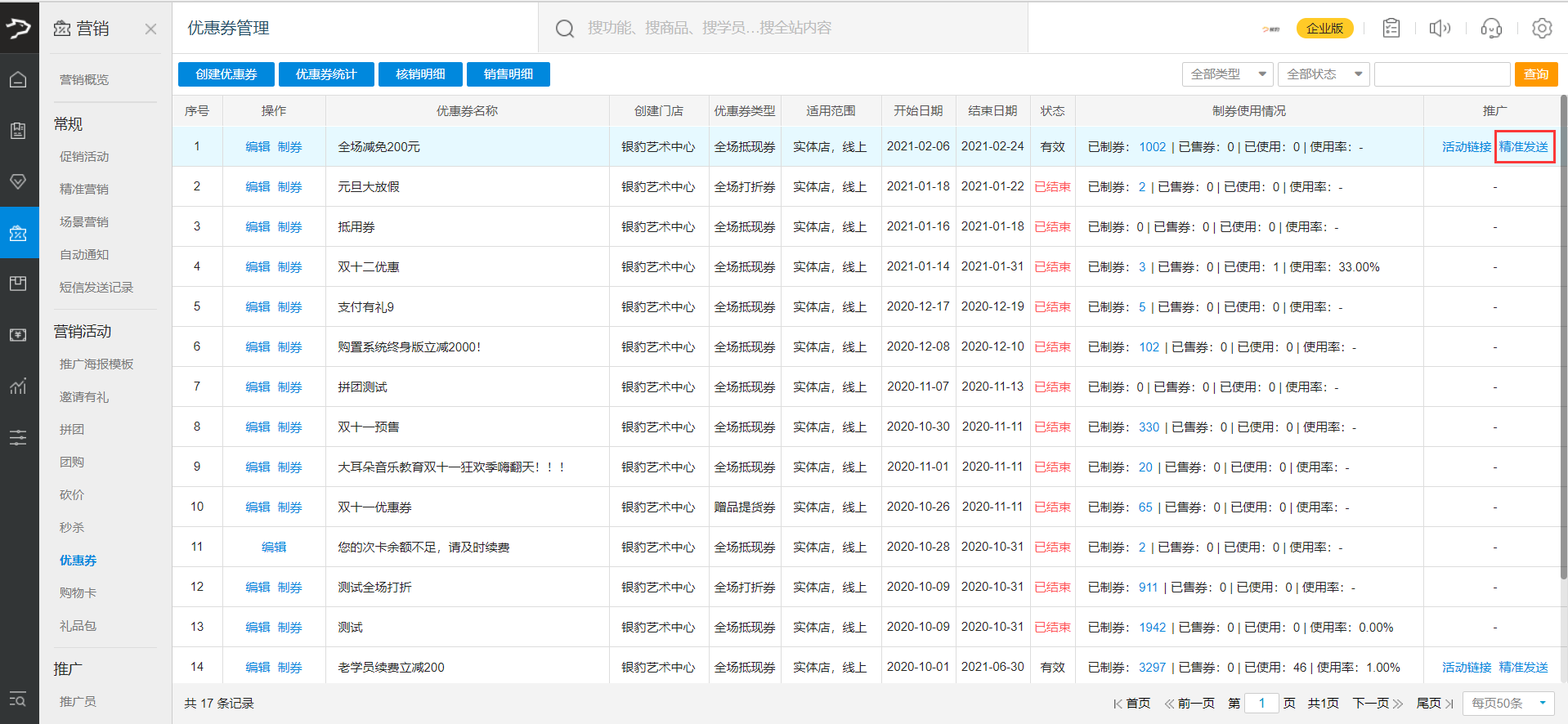
 优惠券统计
优惠券统计
点击【优惠券统计】,可筛选优惠券类型、时间范围等条件,统计优惠券
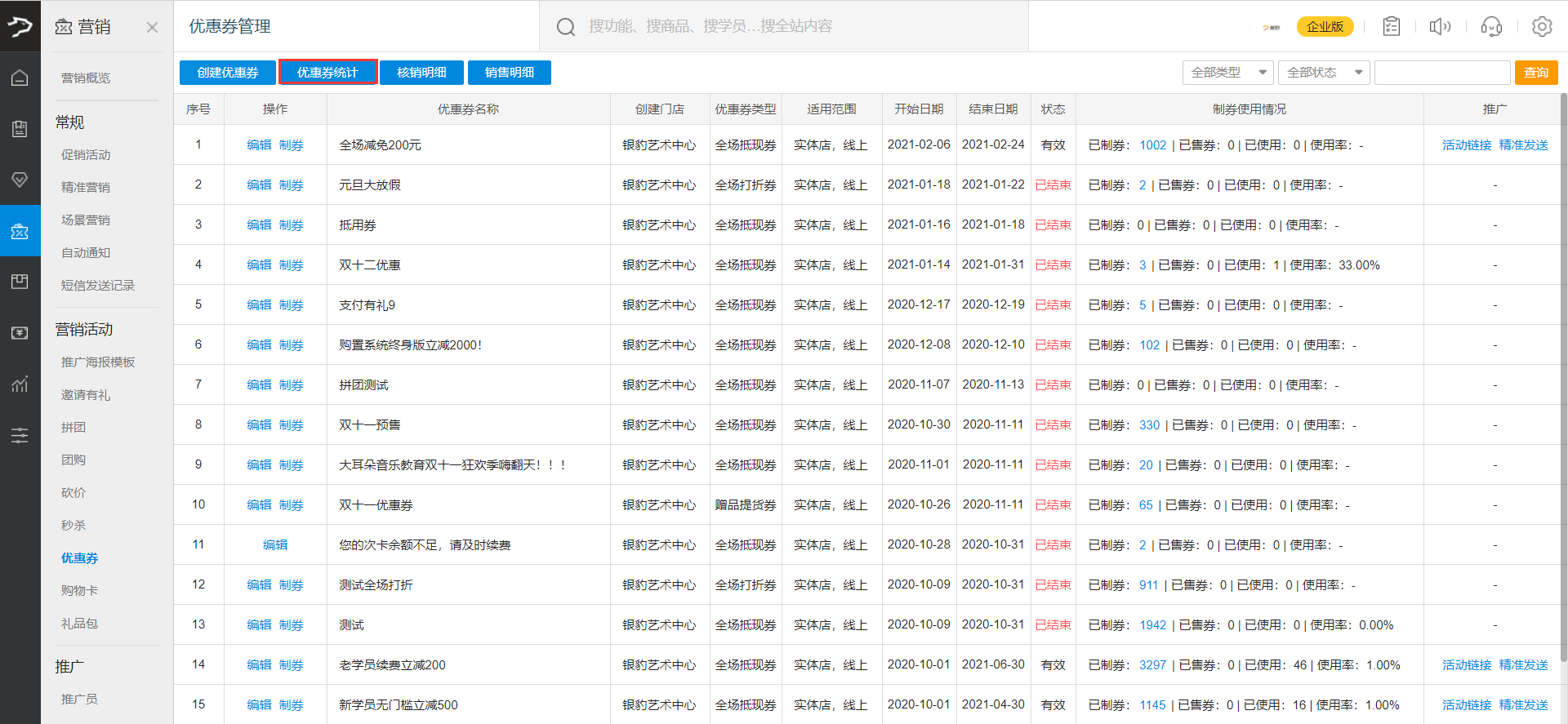
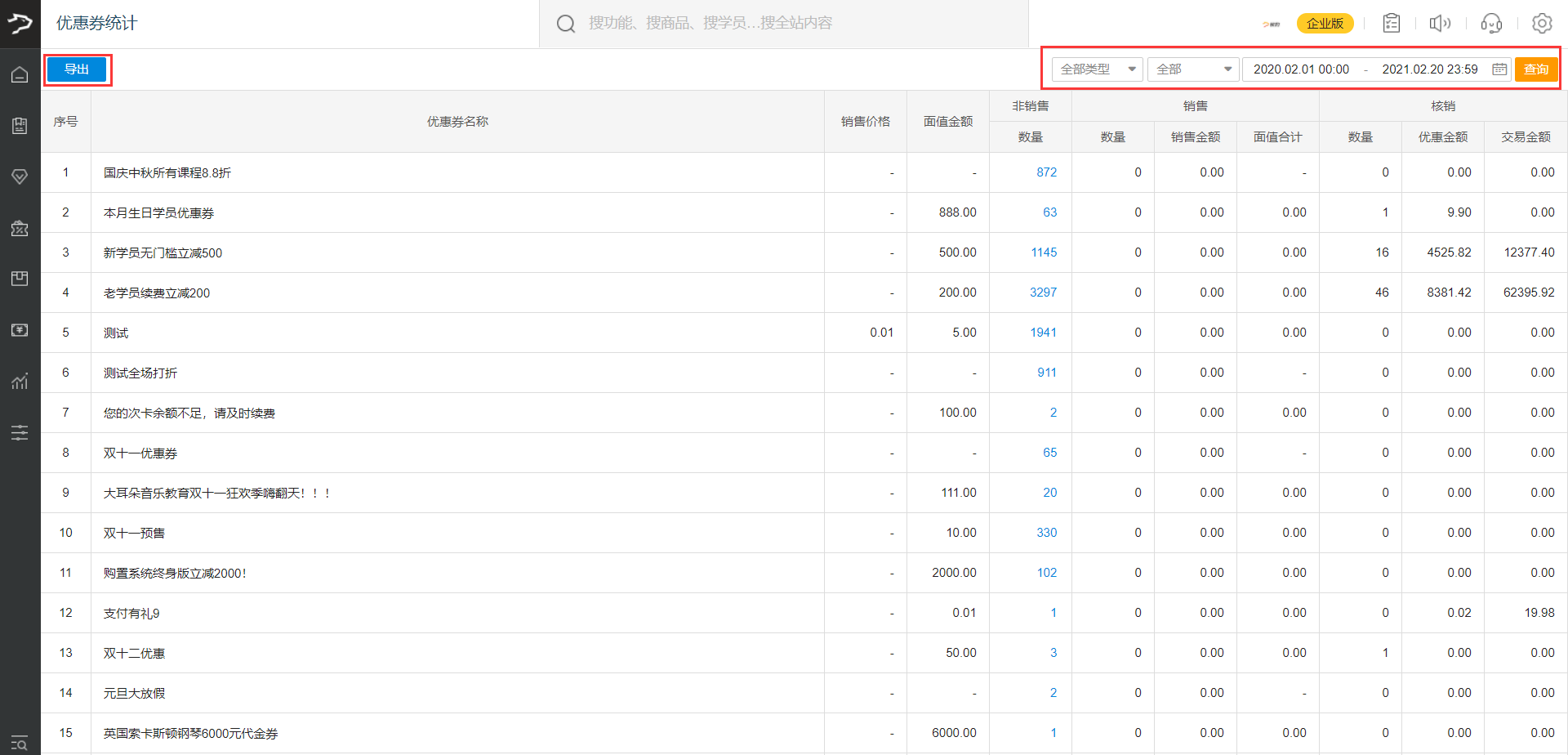 核销明细
核销明细
点击【核销明细】,可选择时间范围查询所有优惠券的核销明细,查询结果支持导出

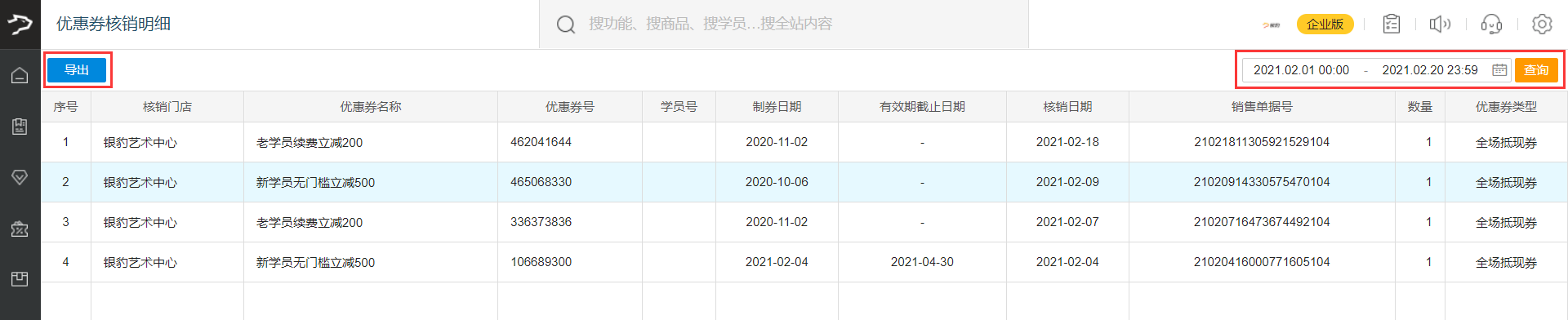 销售明细
销售明细
点击【销售明细】,可选择时间范围查询所有优惠券的销售明细,查询结果支持导出
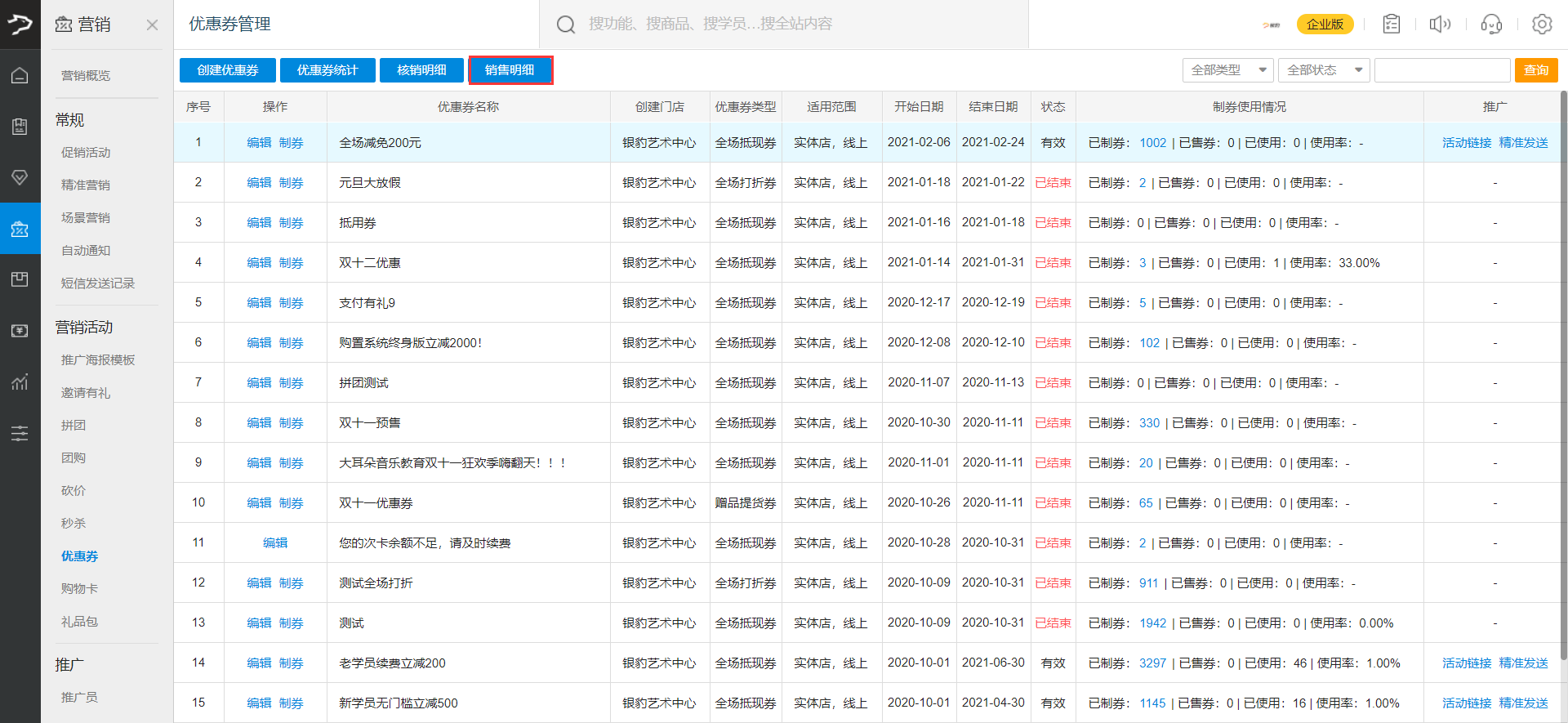

教材管理
上课需要的相关教材(画板、颜料等)、乐器(吉他、小提琴等)需要统计库存的商品,学员可向教师购买教材或小程序自主购买
1.新增商品分类
路径:进销存-商品资料-商品分类-新增分类
点击【新增分类】,编辑分类名称,在对应分类后方点击【操作】可编辑修改分类名称,新增子分类,删除分类等操作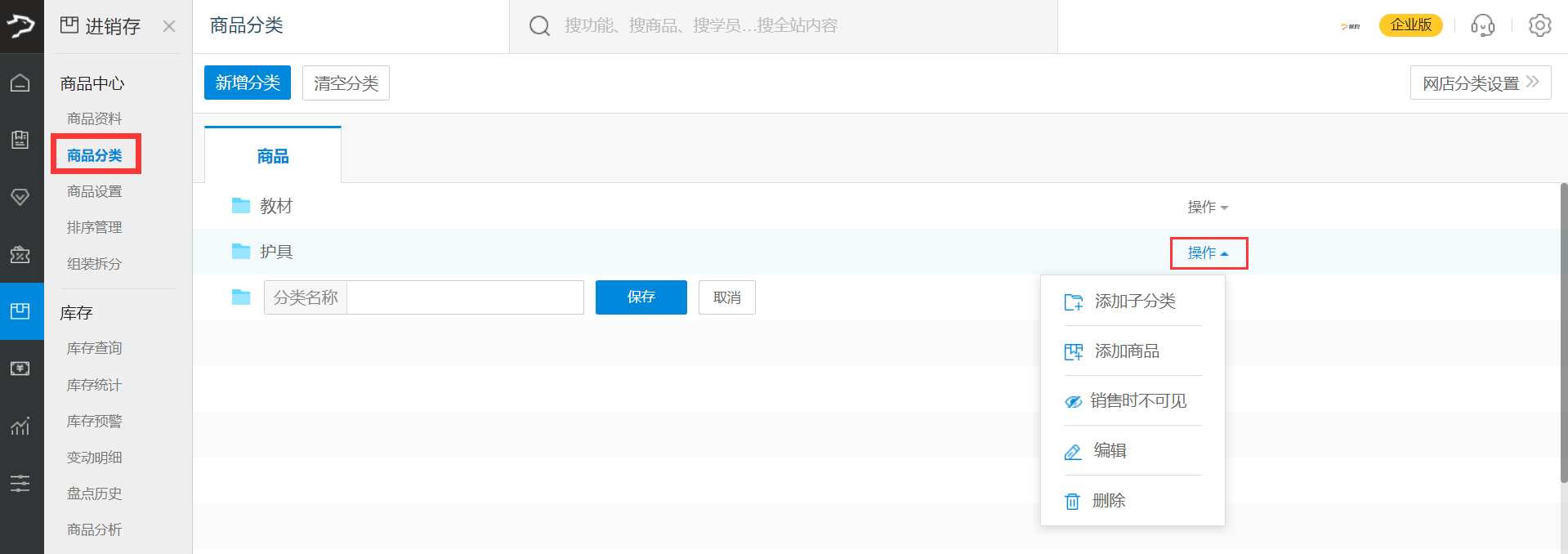
2.新增商品资料
新增分类后,开始新增商品资料,商品资料比较少的情况可逐个新增,如果比较多建议通过批量导入的方式快速完成新增
方式一 逐个新增
路径:进销存-商品中心-商品资料-新增
点击【新增】,填写商品信息
方式二 批量导入
路径:进销存-商品中心-商品资料-导入
点击【导入】,选择导入方式,点击【确认】
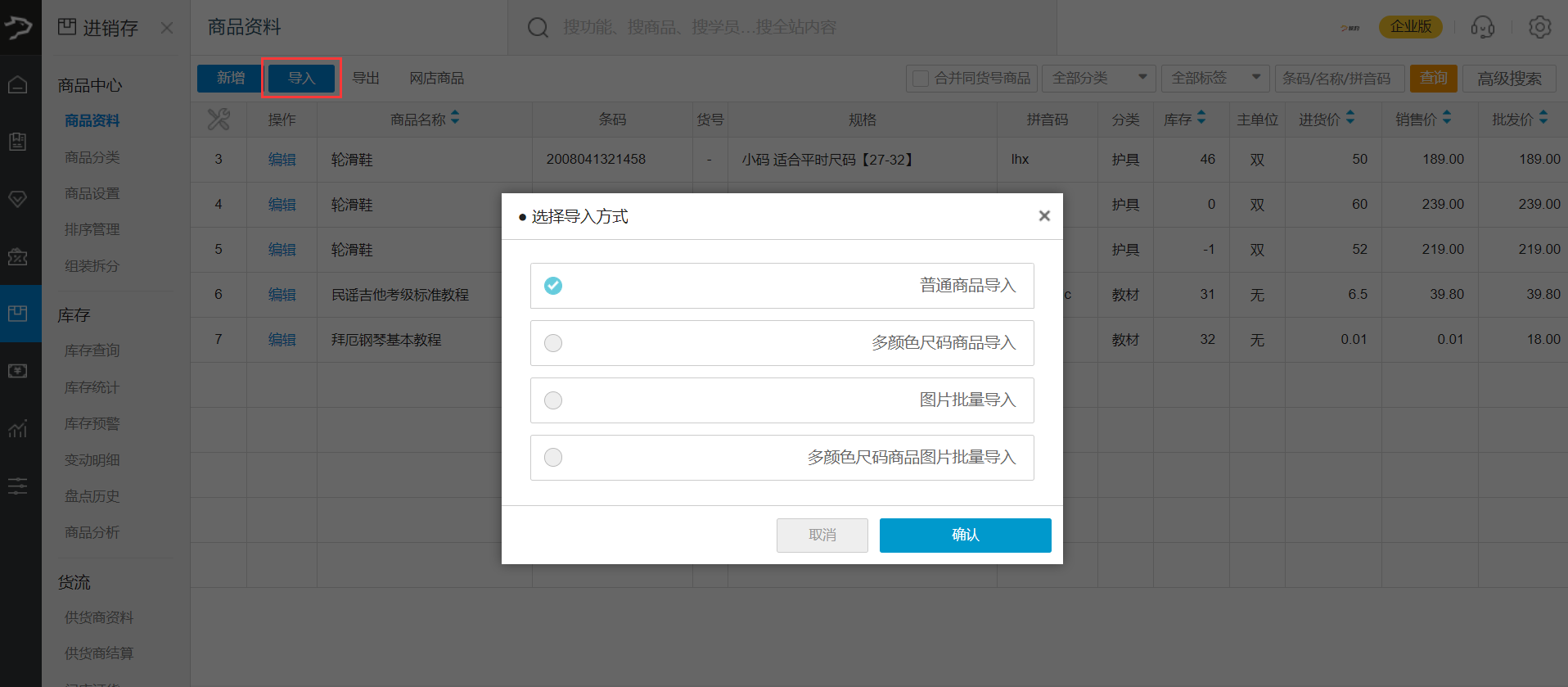
点击【下载模板】,打开excel模板,按照模板填写商品信息,注意填写后保存。
注意:需要严格按照表格填写商品信息,不可以修改项目列表,必填项必须填写不能空着,否则无法导入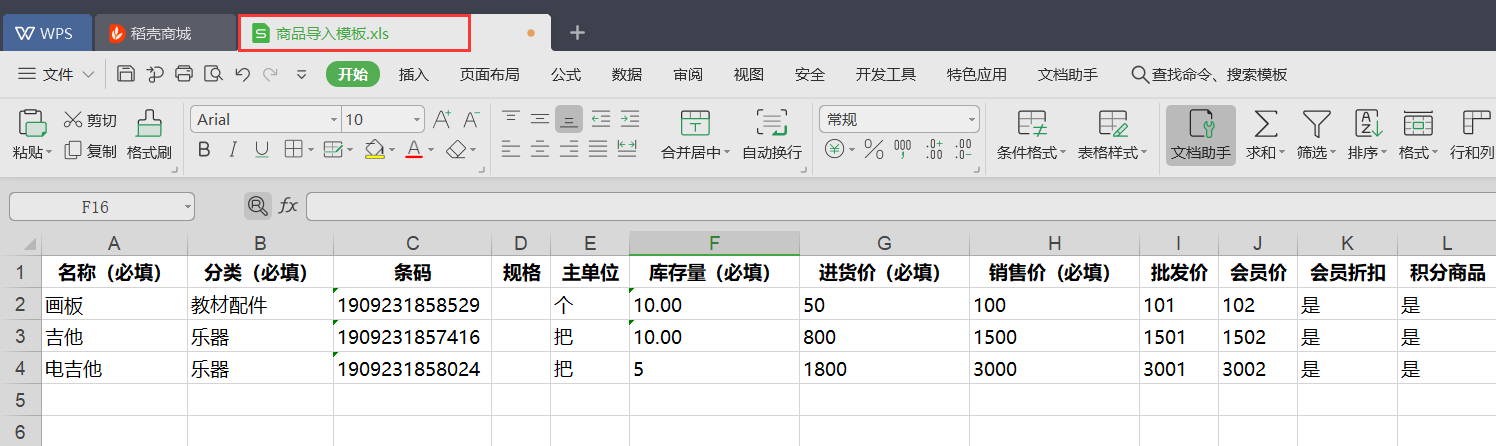 点击【选择文件】“商品导入模板”,勾选 需要的选项 自动创建Excel中新的商品分类/自动创建Excel中新的商品单位/自动创建Excel中新的商品品牌/已存在的商品是否更新 点击【上传】
点击【选择文件】“商品导入模板”,勾选 需要的选项 自动创建Excel中新的商品分类/自动创建Excel中新的商品单位/自动创建Excel中新的商品品牌/已存在的商品是否更新 点击【上传】
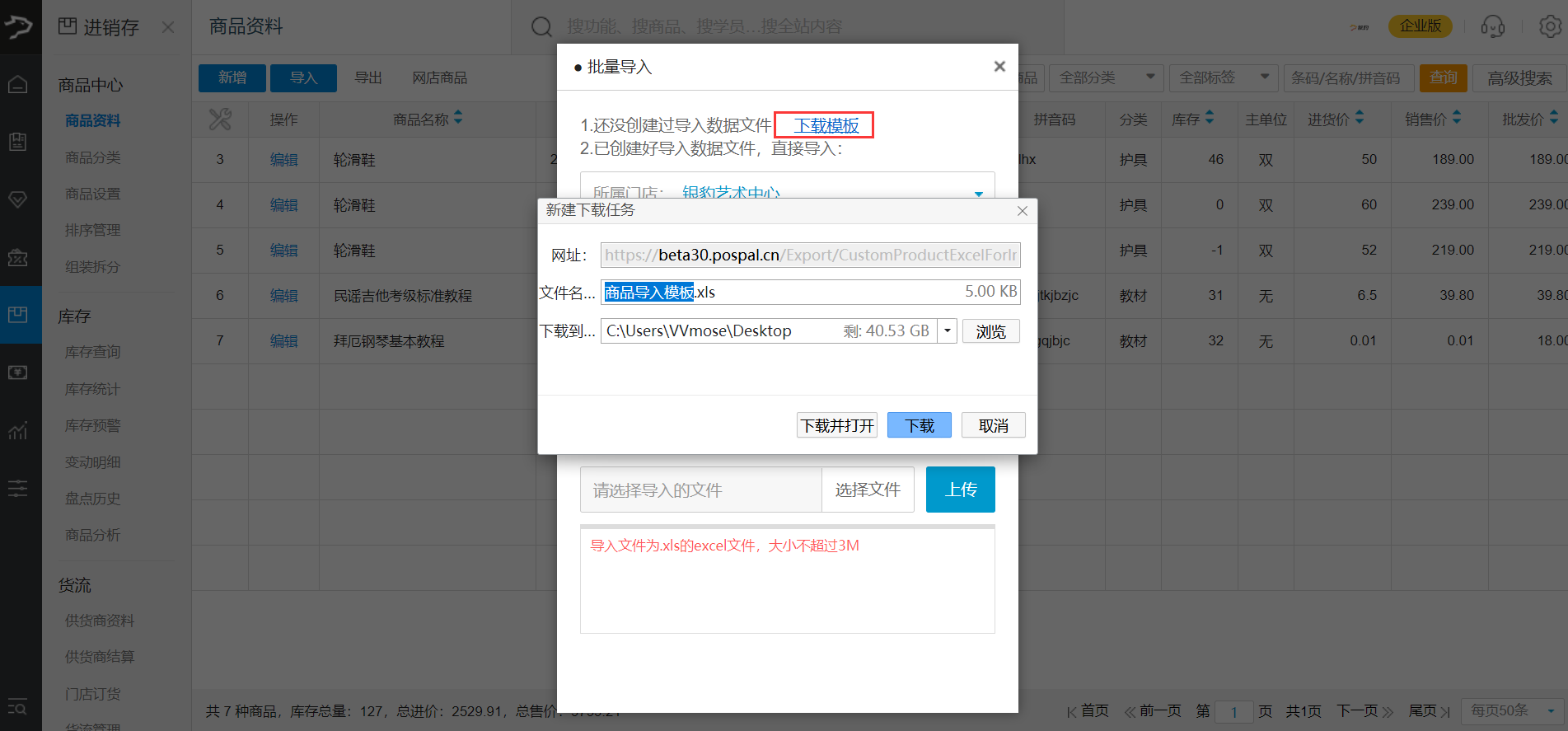 导入成功提示“商品资料已成功导入”,如果导入失败,根据红色提示的失败原因检查模板;
导入成功提示“商品资料已成功导入”,如果导入失败,根据红色提示的失败原因检查模板;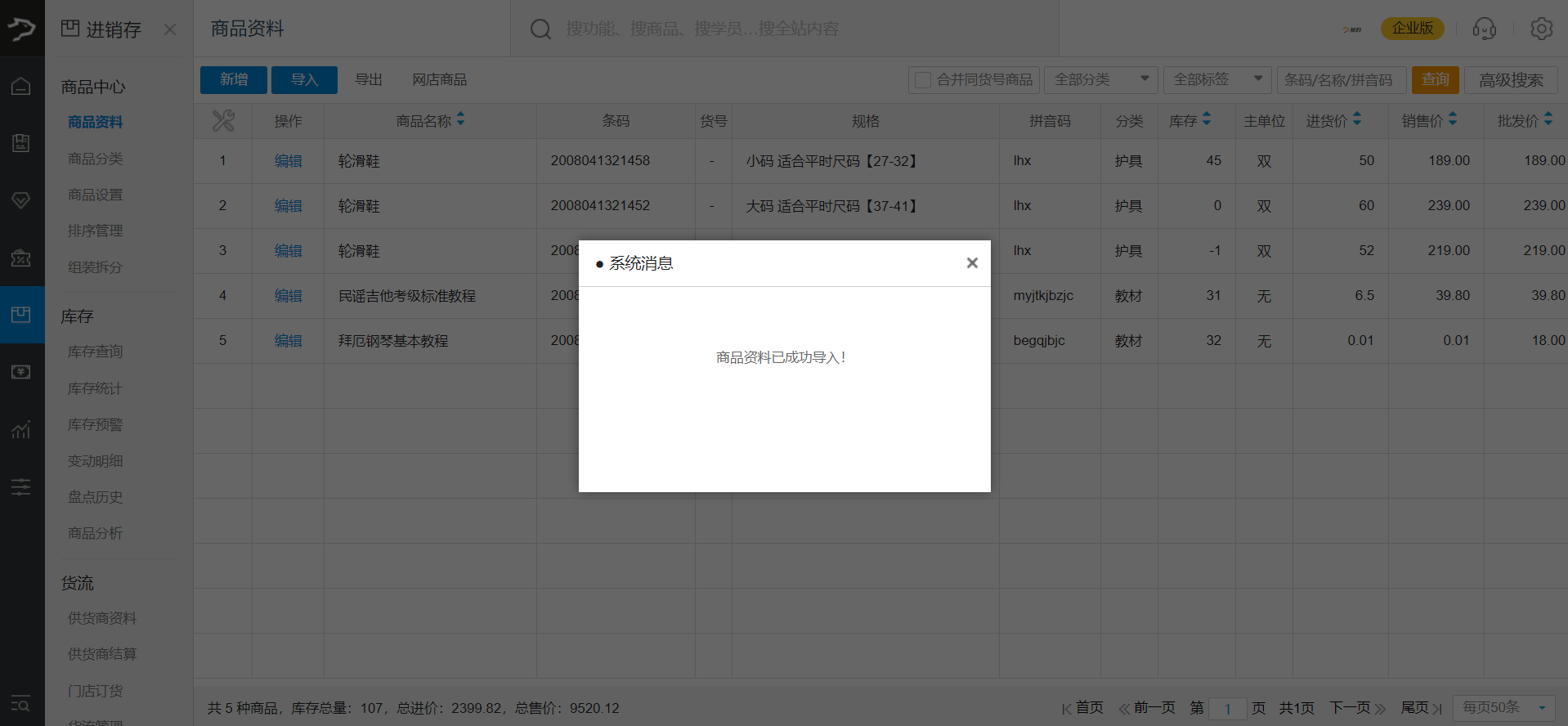
报表分析
营业趋势分析
说明:可选择 按小时/按天/按月 统计分析某个时间范围的营业趋势;查看销售趋势分析、销售总额分析 可根据习惯选择 相关数据汇总并生成 柱状图/折线图/表格 展示,以便清晰明了的查看数据,统计分析数据可以下载导出。
路径:报表-数据分析-营业趋势分析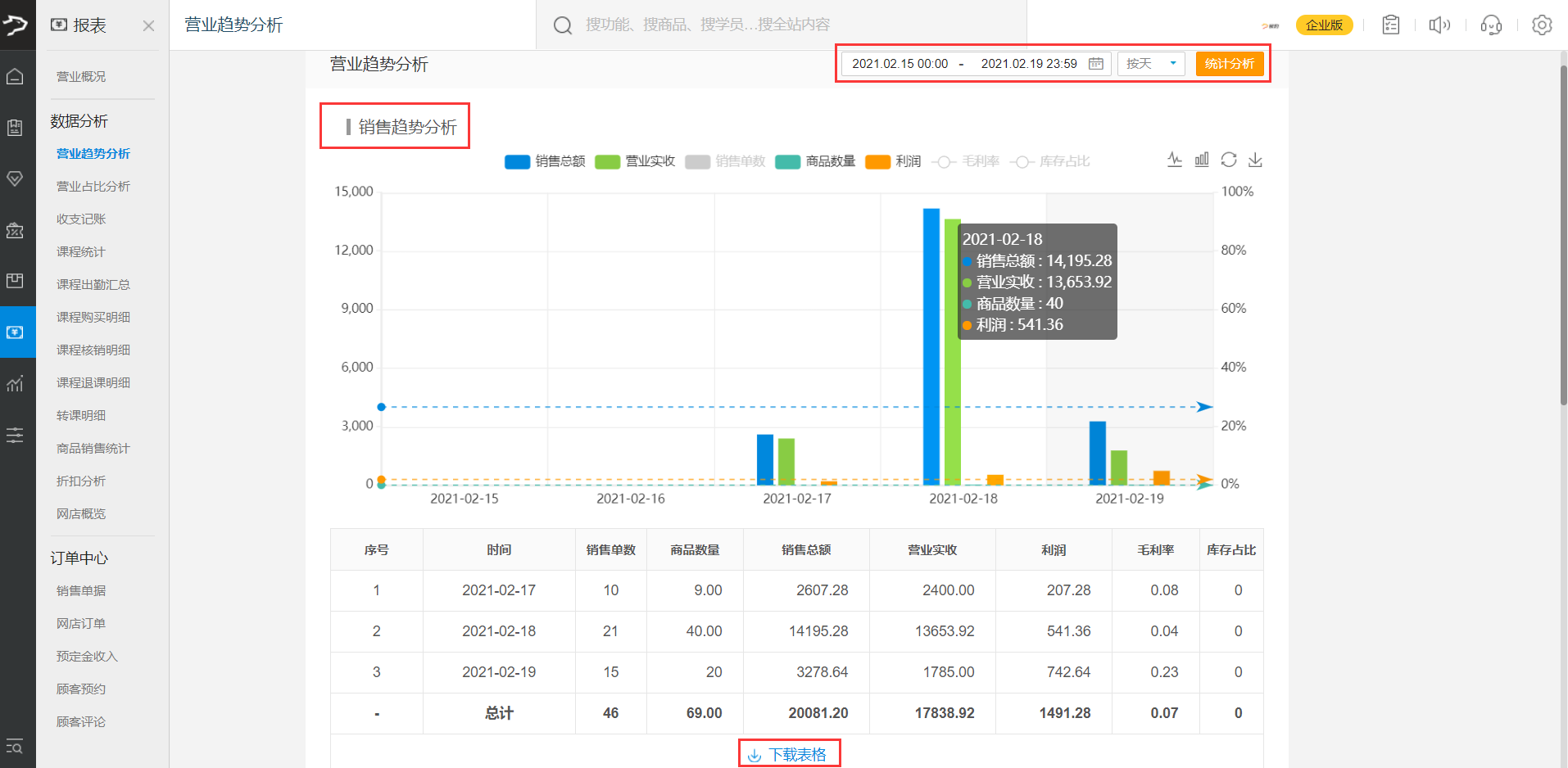

营业占比分析
说明:可选择按商品分类/按商品品牌/按导购员 查询某段时间的营业占比分析数据,数据展示样式可选 显示表格/显示饼图/显示漏斗图。
路径:报表-数据分析-营业占比分析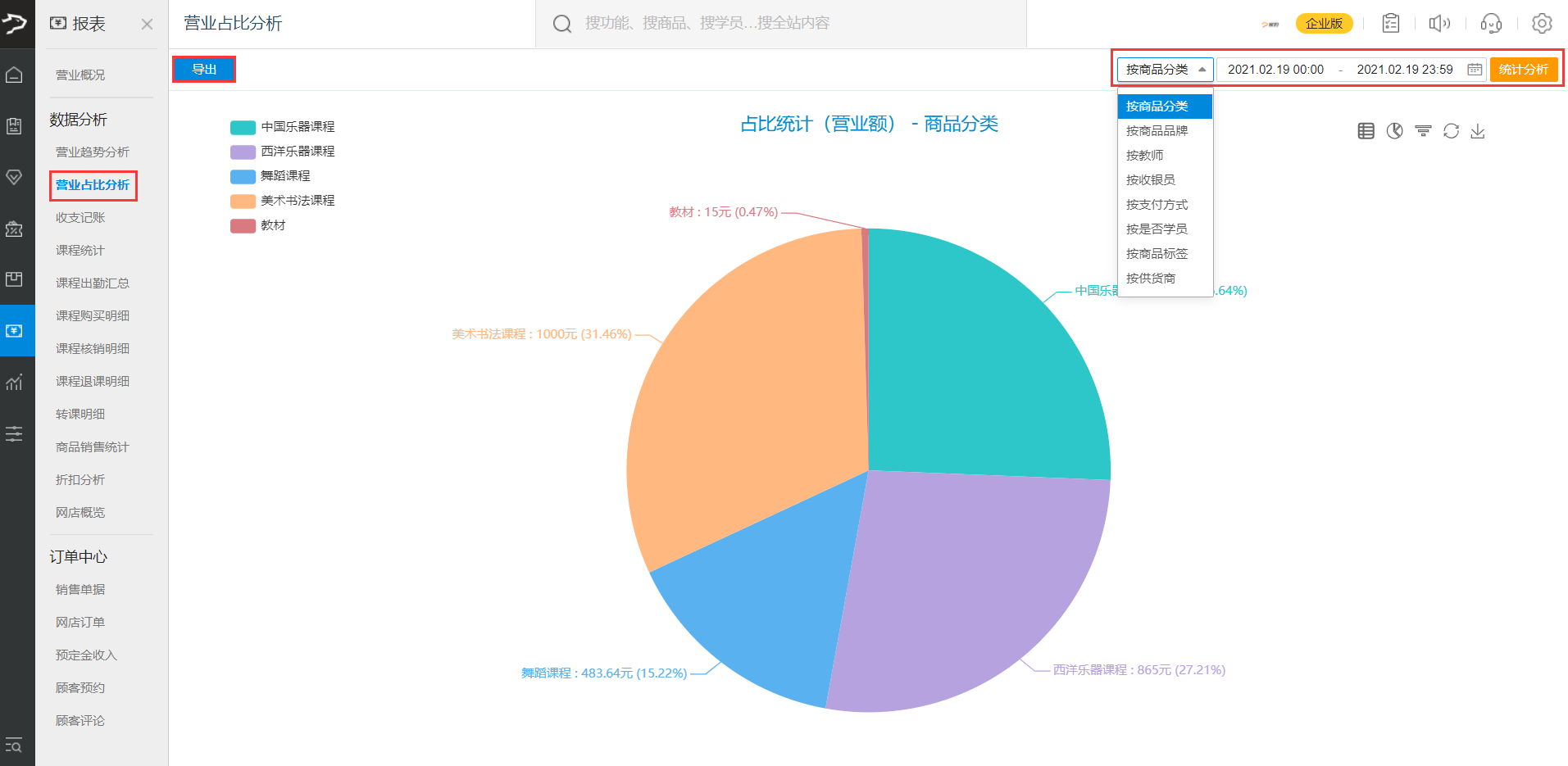
收支记账
说明:统计机构每笔现金收入及支出明细情况
路径:报表-数据分析-收支记账
现金收支选项设置
下拉收支项,点击【现金收支选项设置】,可添加常用收支记账选项,例如:房租费、水电费、耗材物资费、教学物料费、活动费、服务费以及员工管理费等。
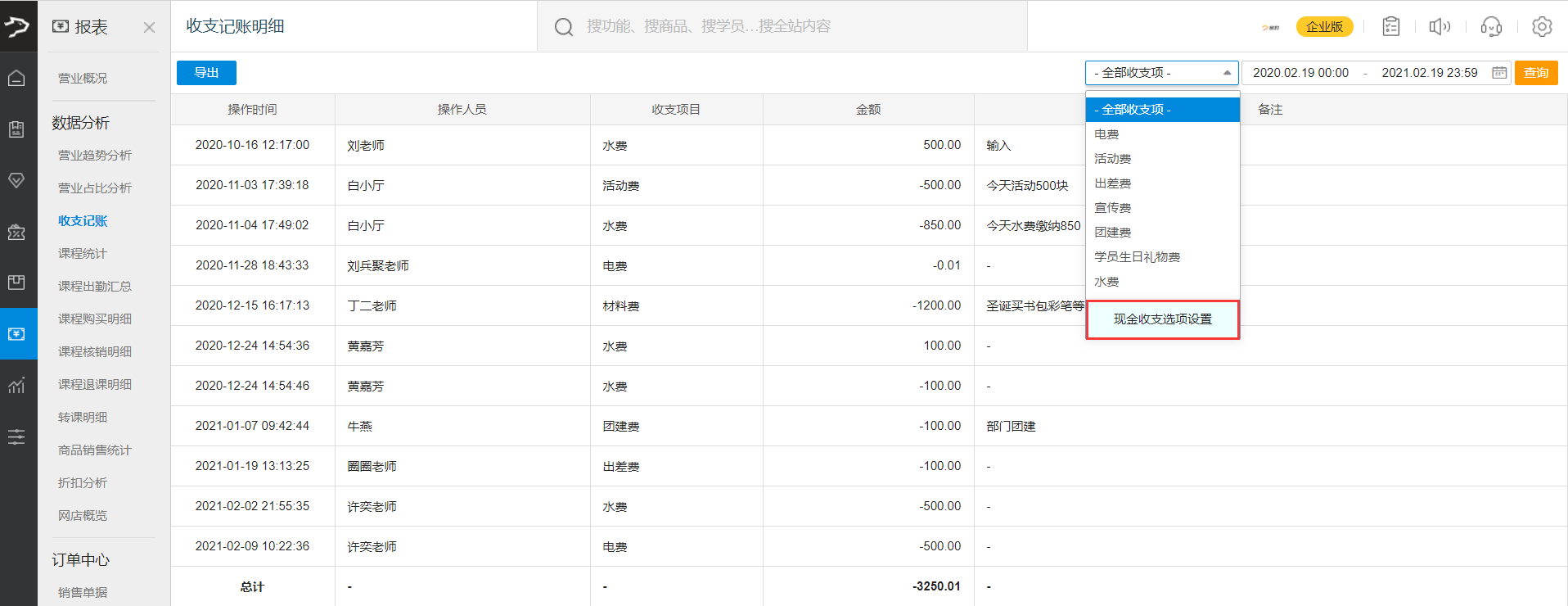
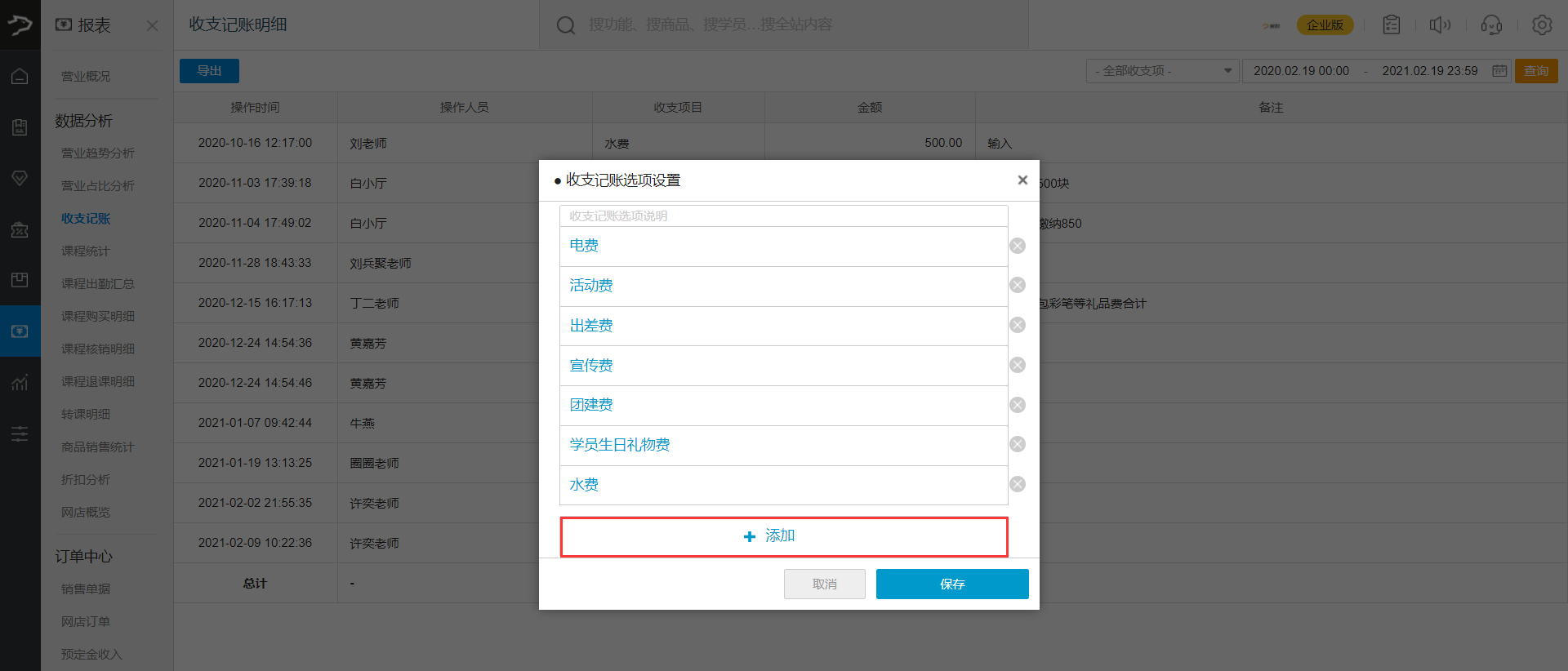 可选择时间范围,筛选现金收支项,查询收支记账明细,查询结果可导出
可选择时间范围,筛选现金收支项,查询收支记账明细,查询结果可导出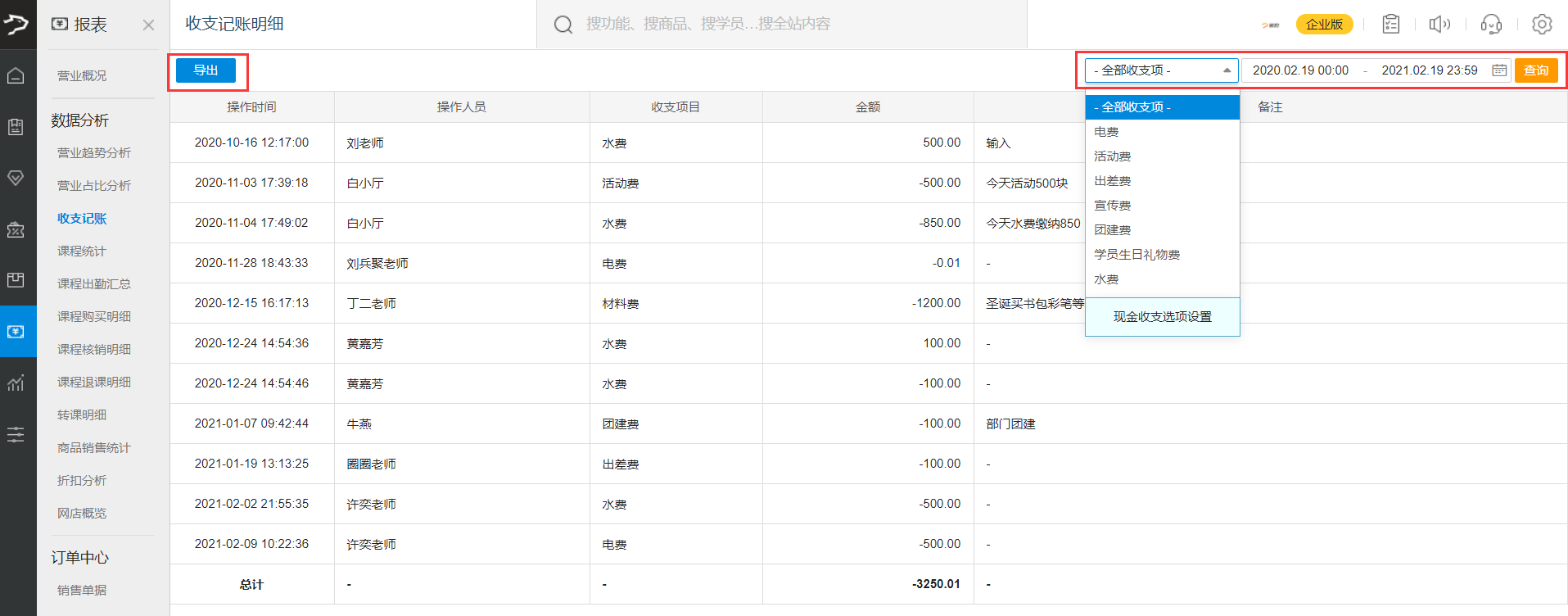
课程统计
说明:统计门店每一门课程的剩余课程统计、购买课程统计、核销课程统计、退课课程统计情况。
路径:报表-数据分析-课程统计
机构可根据需要,自定义课程统计展示的表头
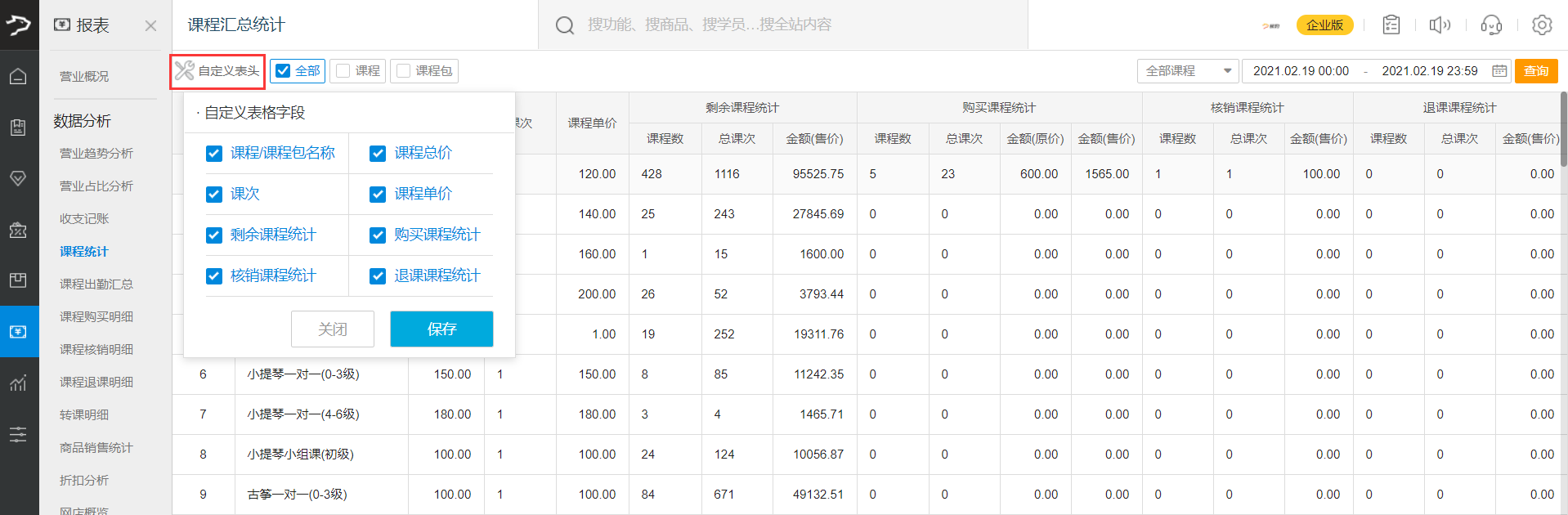 可选择统计全部/课程/课程包 数据,可查询某个课程在某个时间范围内的课程汇总统计
可选择统计全部/课程/课程包 数据,可查询某个课程在某个时间范围内的课程汇总统计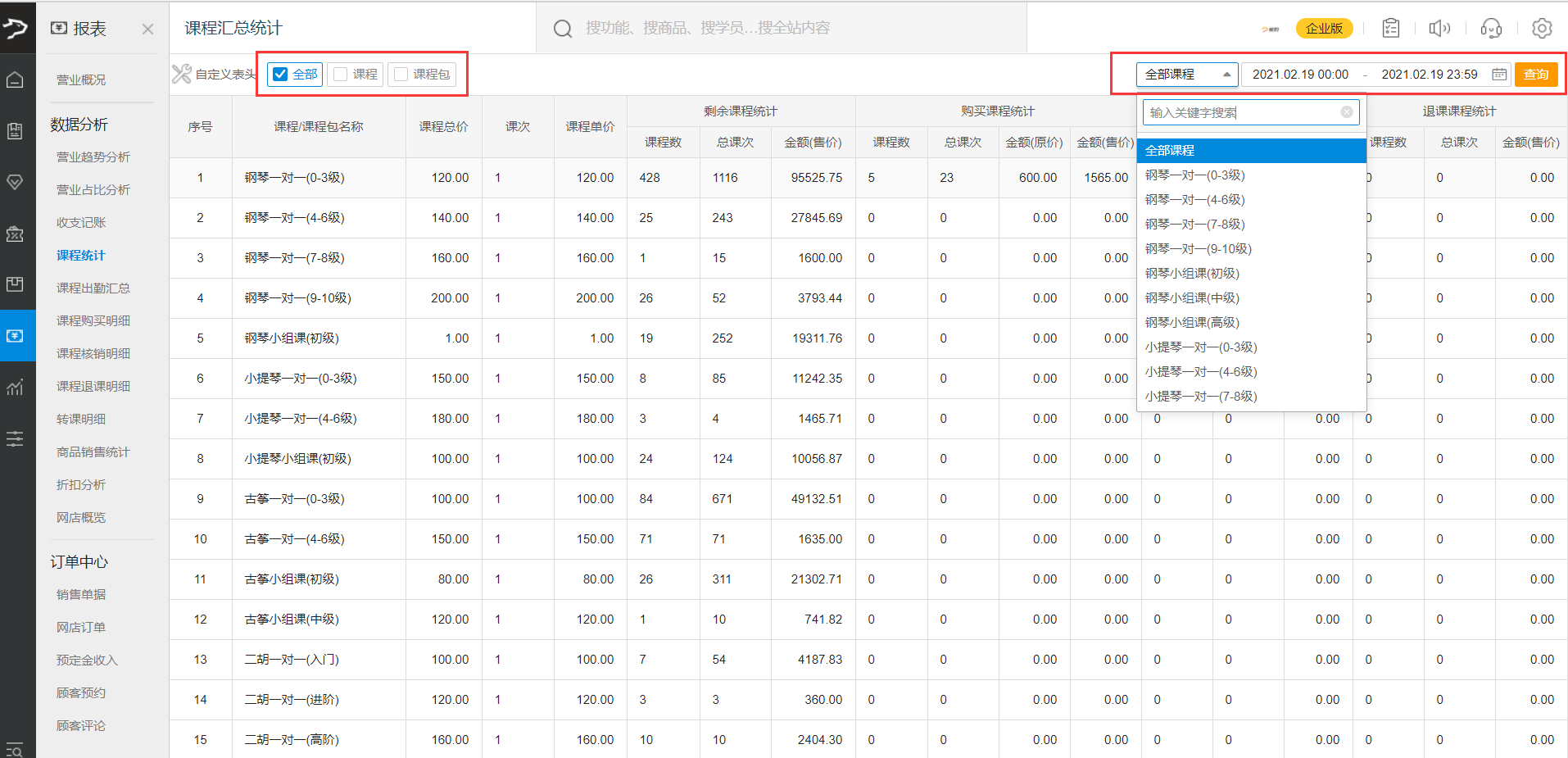
课程出勤汇总
说明:可查询某个课程在某个时间范围内的出勤汇总情况,例如:课程的上课老师、上课时间及核销时间、还有各课程、各班级的学员人数及出勤状况的汇总,查询数据可导出。
路径:报表-数据分析-课程出勤汇总
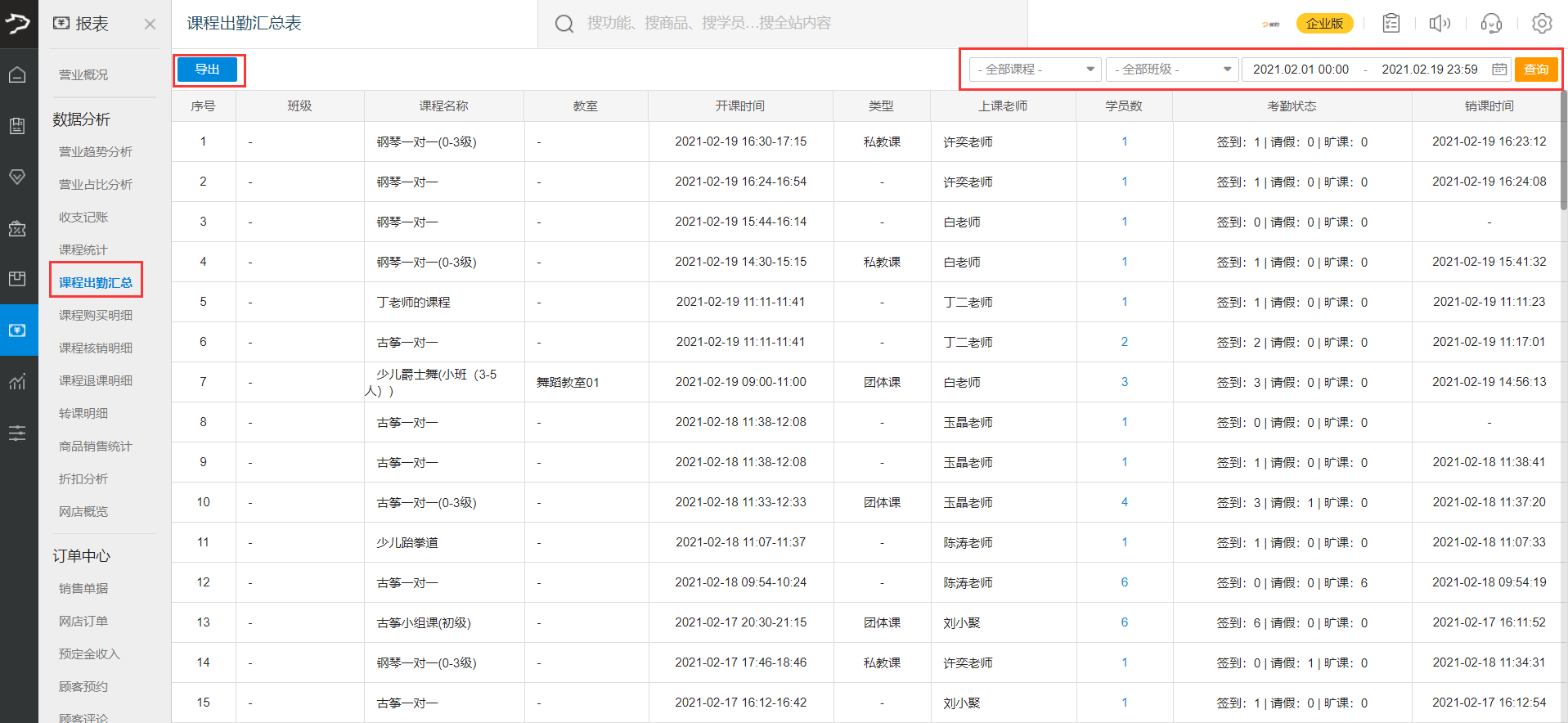 点击学员数(蓝色数字),可查看该课程每个学员的考勤明细
点击学员数(蓝色数字),可查看该课程每个学员的考勤明细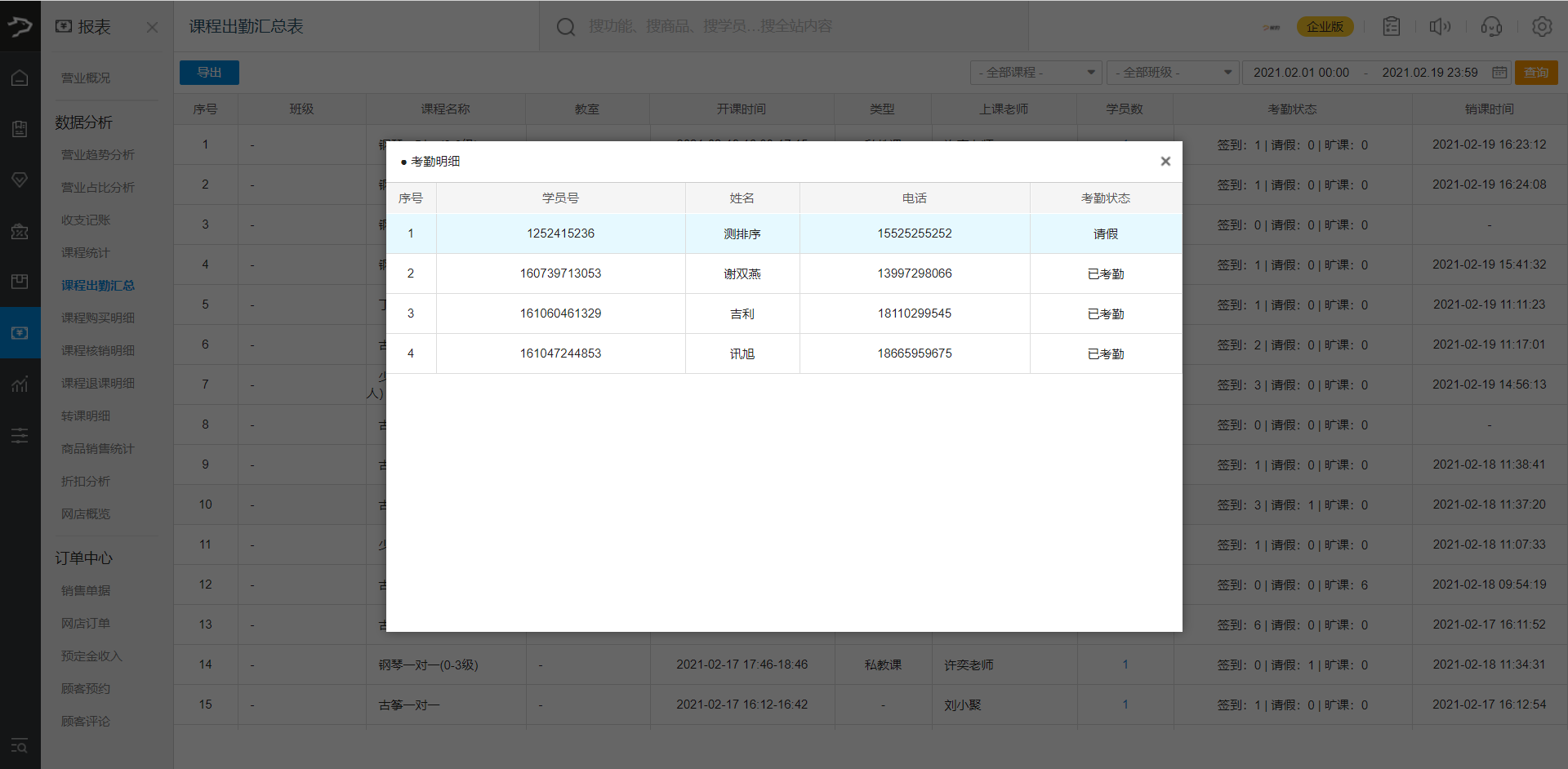
课程购买明细
说明:可查询课程及课程包的购买明细,学员在某时间购买了某课程,买的课次及销售老师等信息数据统计,查询结果支持导出表格。
路径:报表-数据分析-课程购买明细
 点击流水号可跳转至单据明细,查看该笔单据详情
点击流水号可跳转至单据明细,查看该笔单据详情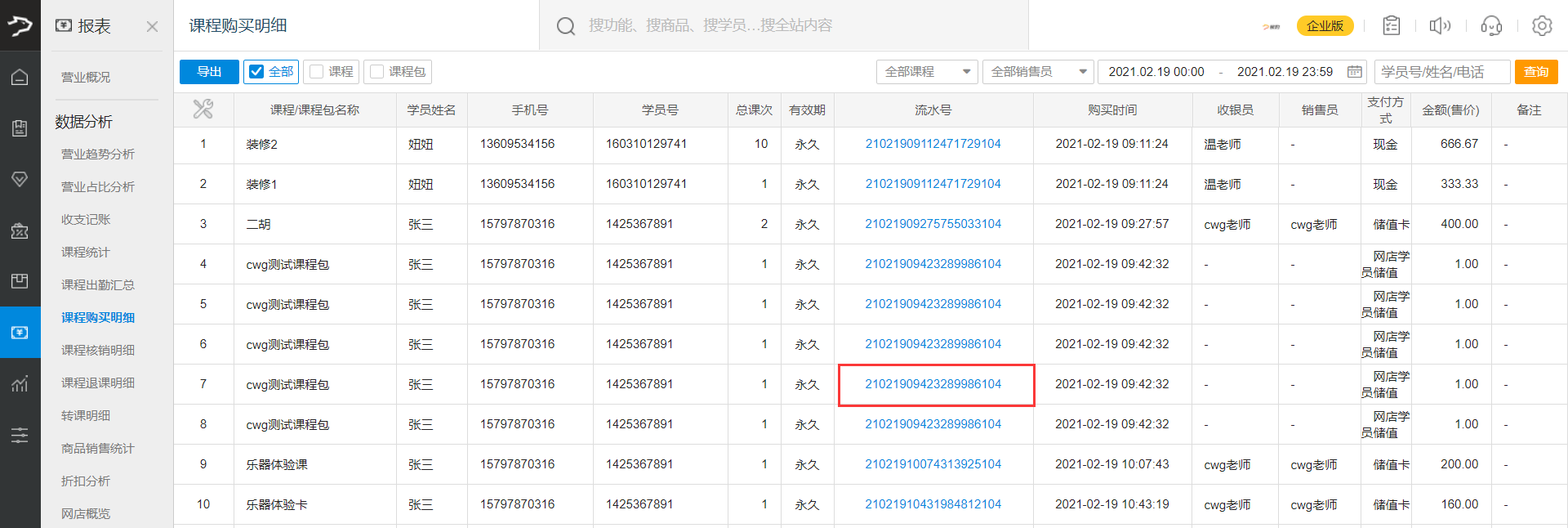
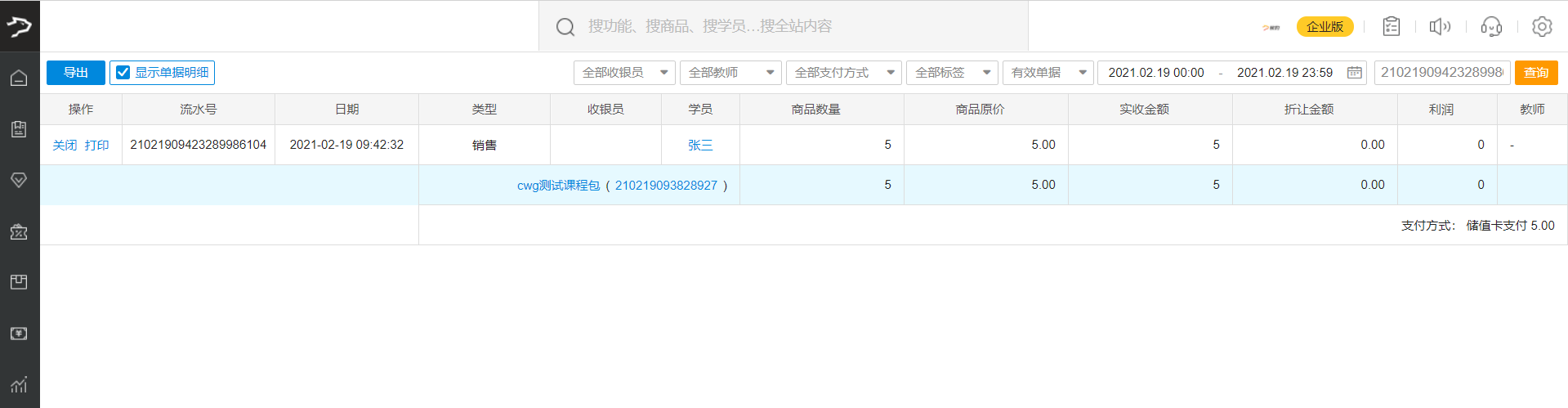 其他路径:学员-学员中心-学员账户对账
其他路径:学员-学员中心-学员账户对账
学员账户对账:根据筛选条件,调整时间范围,输入学员号、名字或者电话就可以轻松查询到学员的课程次卡、积分、历史消费、购买过商品等相关账户详细情况。
其他路径:报表-数据分析-商品销售统计
商品销售统计:输入某件商品的条形码或者名称,即可查询在任意销售时间段内,某件商品的销售情况,详细情况将该商品的“库存、销量、售价、进价、利润及利润率”等重要的数据汇总统计成了表格的形式,表格的表头可自定义选择、还可根据需要将表格轻松导出。
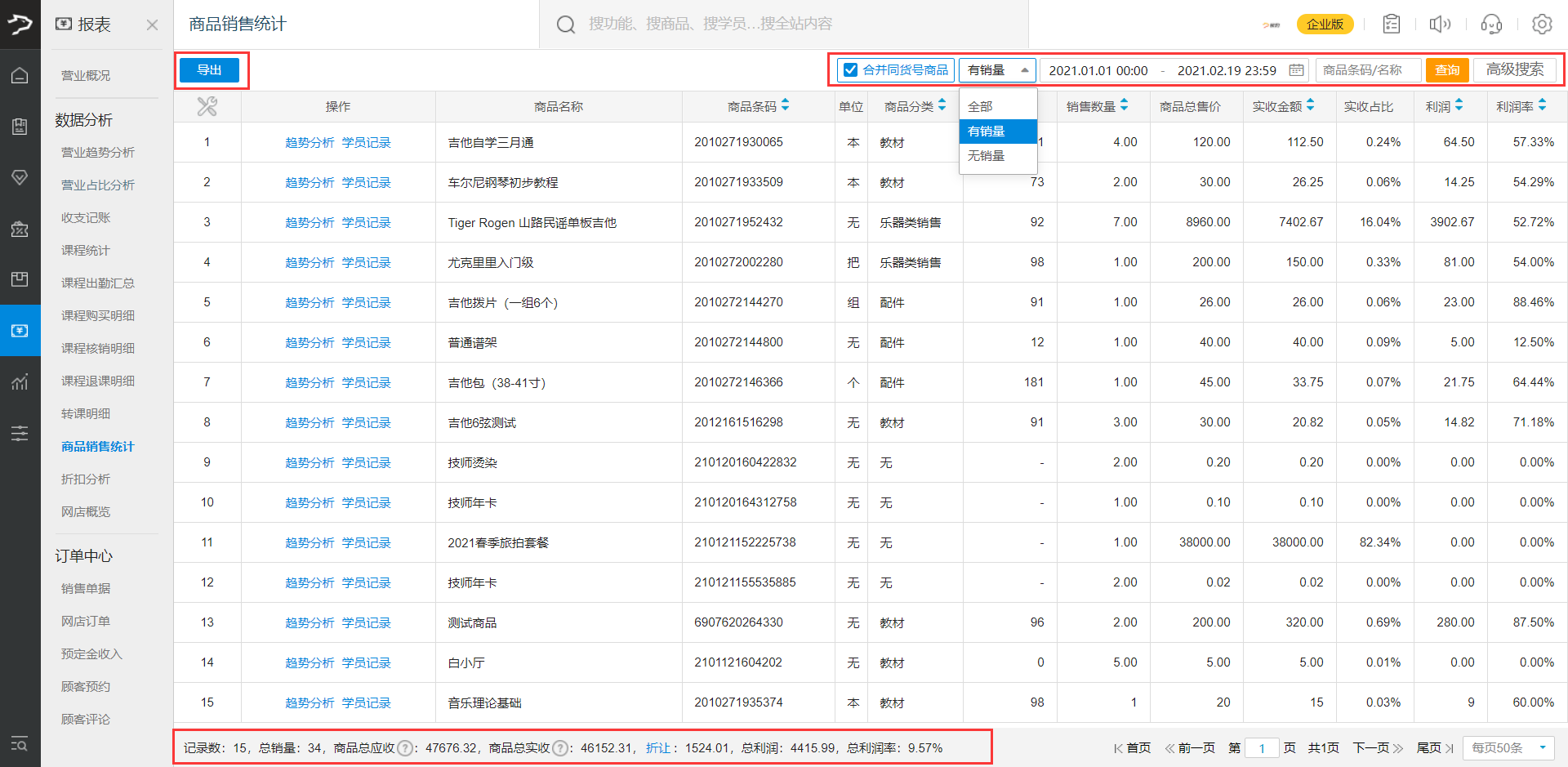
课程核销明细
说明:学员课程的核销明细表,可根据需要选择筛选条件(课程、考勤状态、班级、教师、上课时间/考勤时间、时间范围、学员),进行筛选查看。
路径:报表-数据分析-课程核销明细
温馨提示:来源中的名词含义
CRM普通:表示在教师crm小程序中“排课考勤"操作
CRM快速:表示在教师crm小程序中“快速考勤”操作
云端:表示在银豹官网艺培管理后台中“考勤”操作
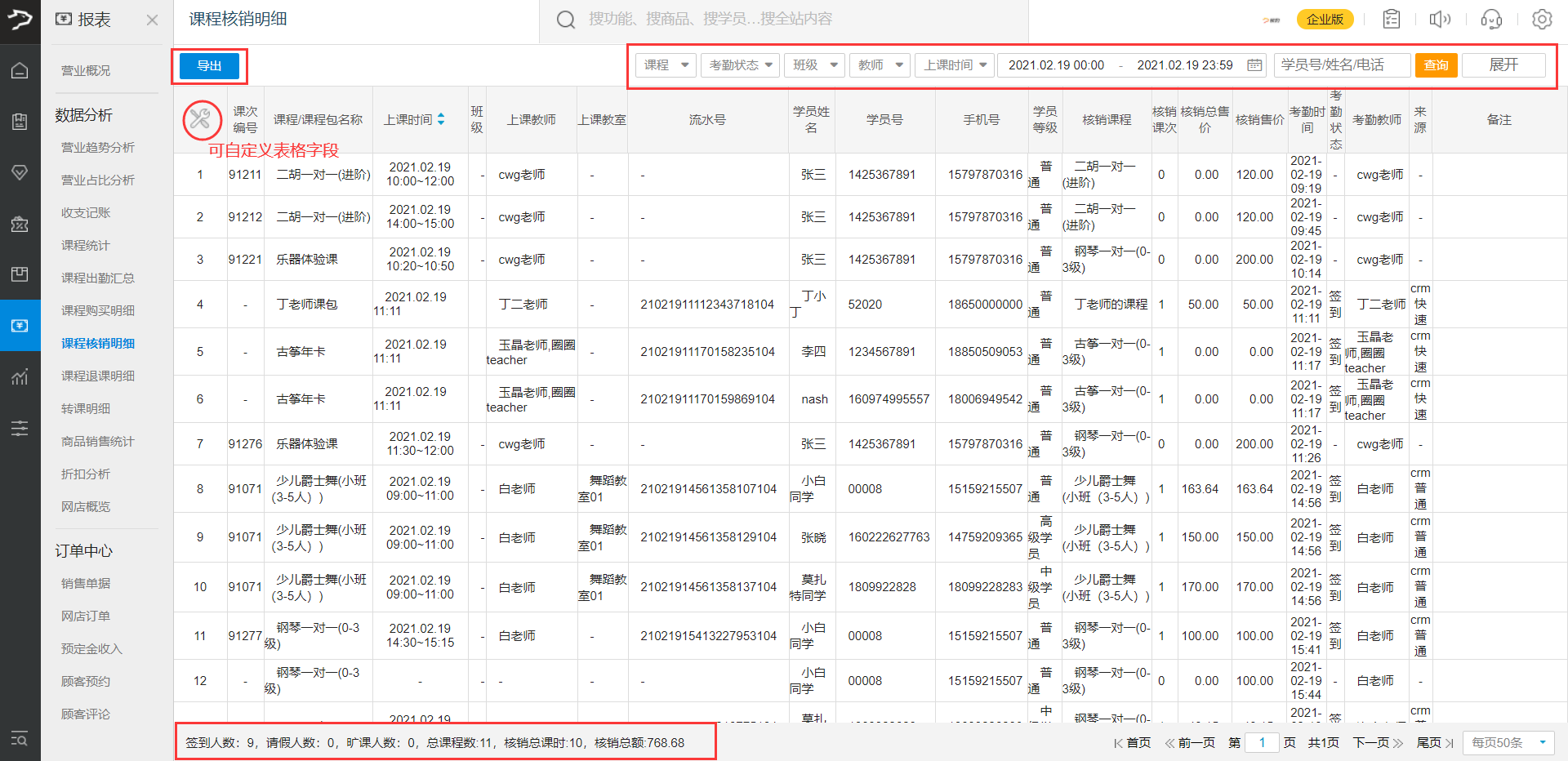
课程退课明细
说明:可查看课程或课程包的退课明细,可筛选查询课程、支付方式、时间范围等查询某个学员的课程退课情况
路径:报表-数据分析-课程退课明细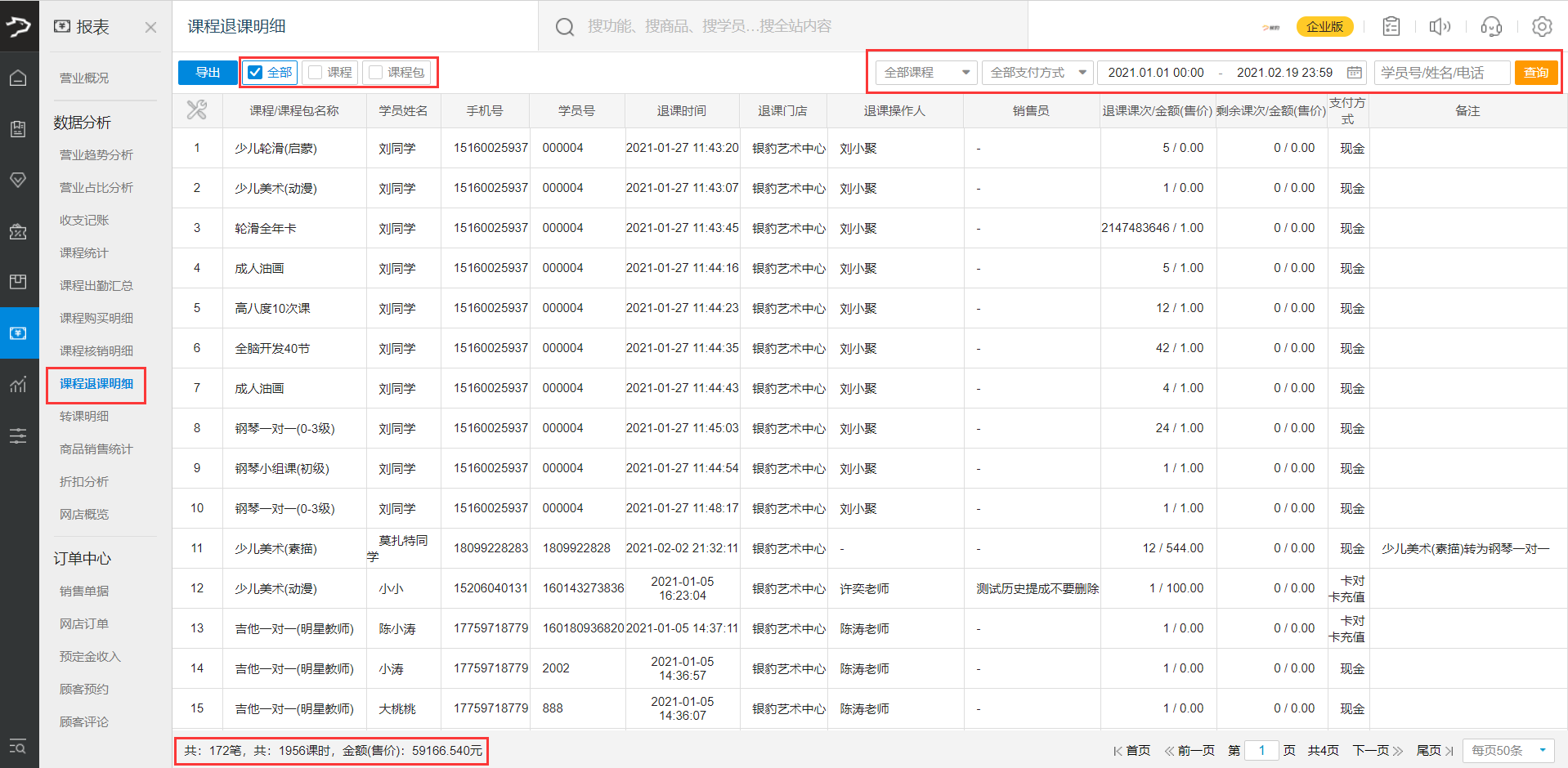
转课明细
说明:查看学员的从一个课程转移到学习另一个课程的情况
路径:报表-数据分析-转课明细
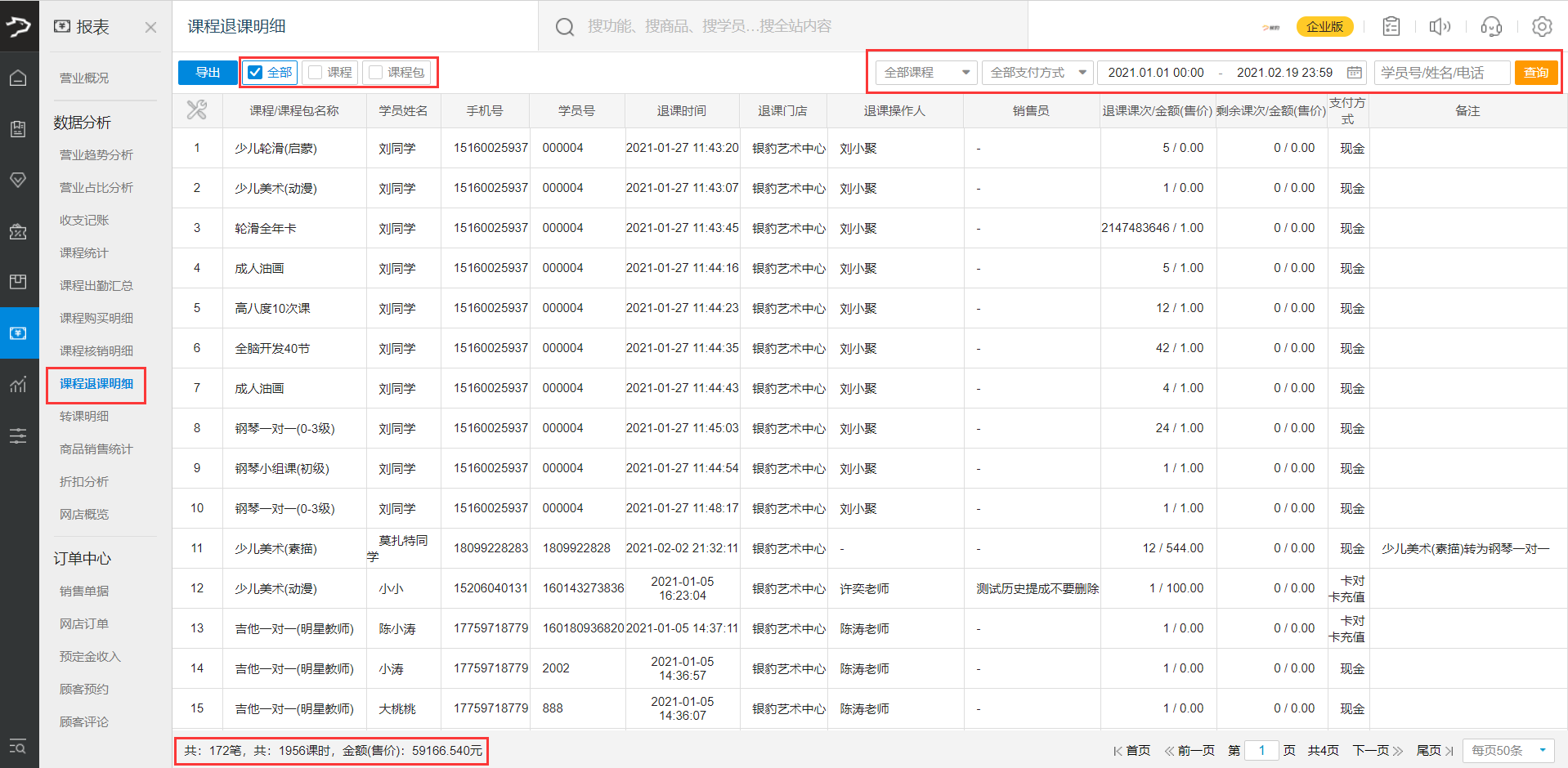
销售单据
说明:每件销售的商品以及每次核销的课程都会生成销售单据,销售单据记录了该笔订单的时间、学员、收银员、商品的数量、原价、实收款以及利润等详细的信息。
路径:报表-数据分析-销售单据
可根据需要,筛选单据类型、收银员、教师、支付方式、标签等条件 查询销售单据,查询结果支持导出
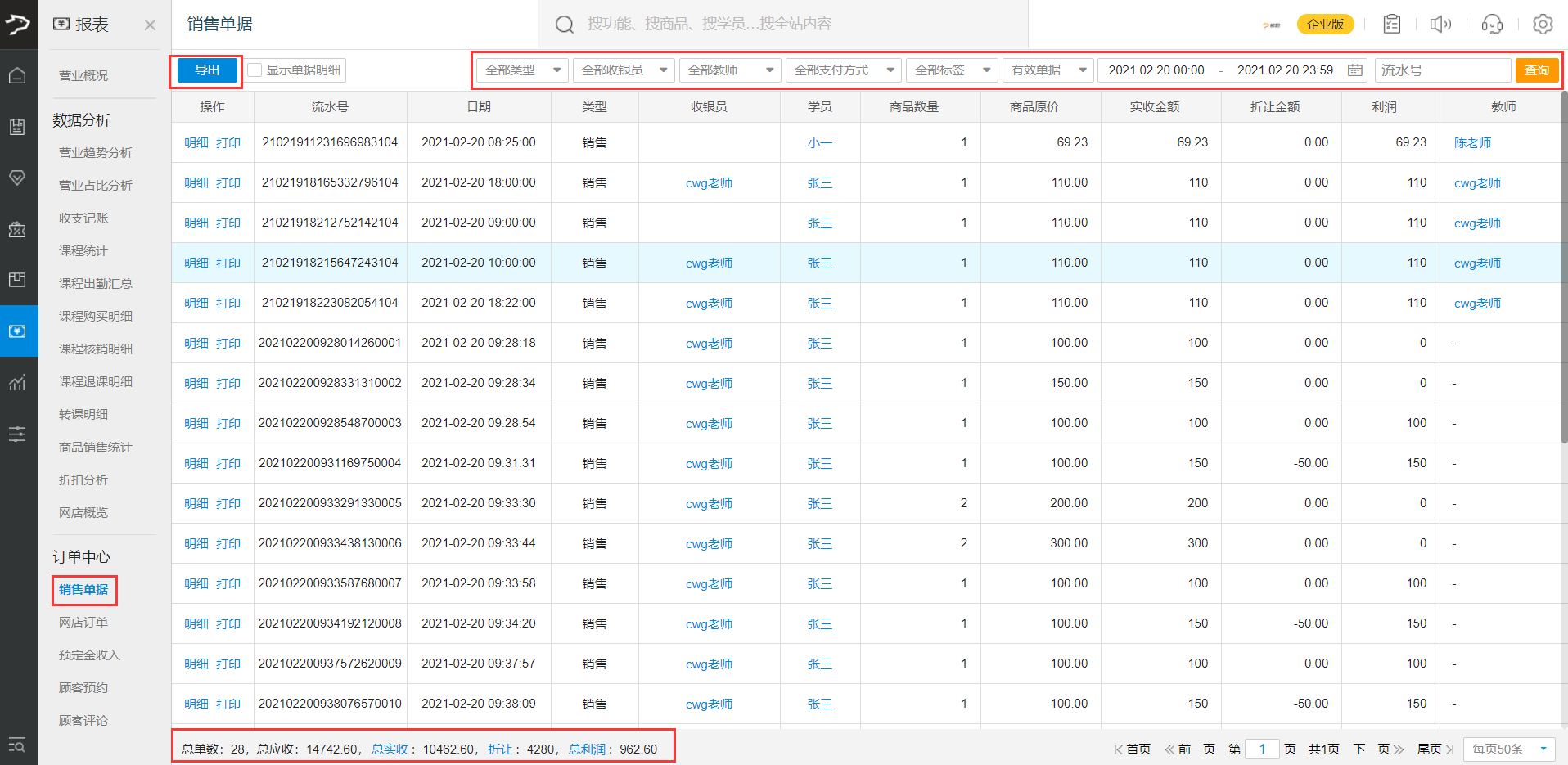 如果想要查看单据明细,可勾选左上角【显示单据明细】
如果想要查看单据明细,可勾选左上角【显示单据明细】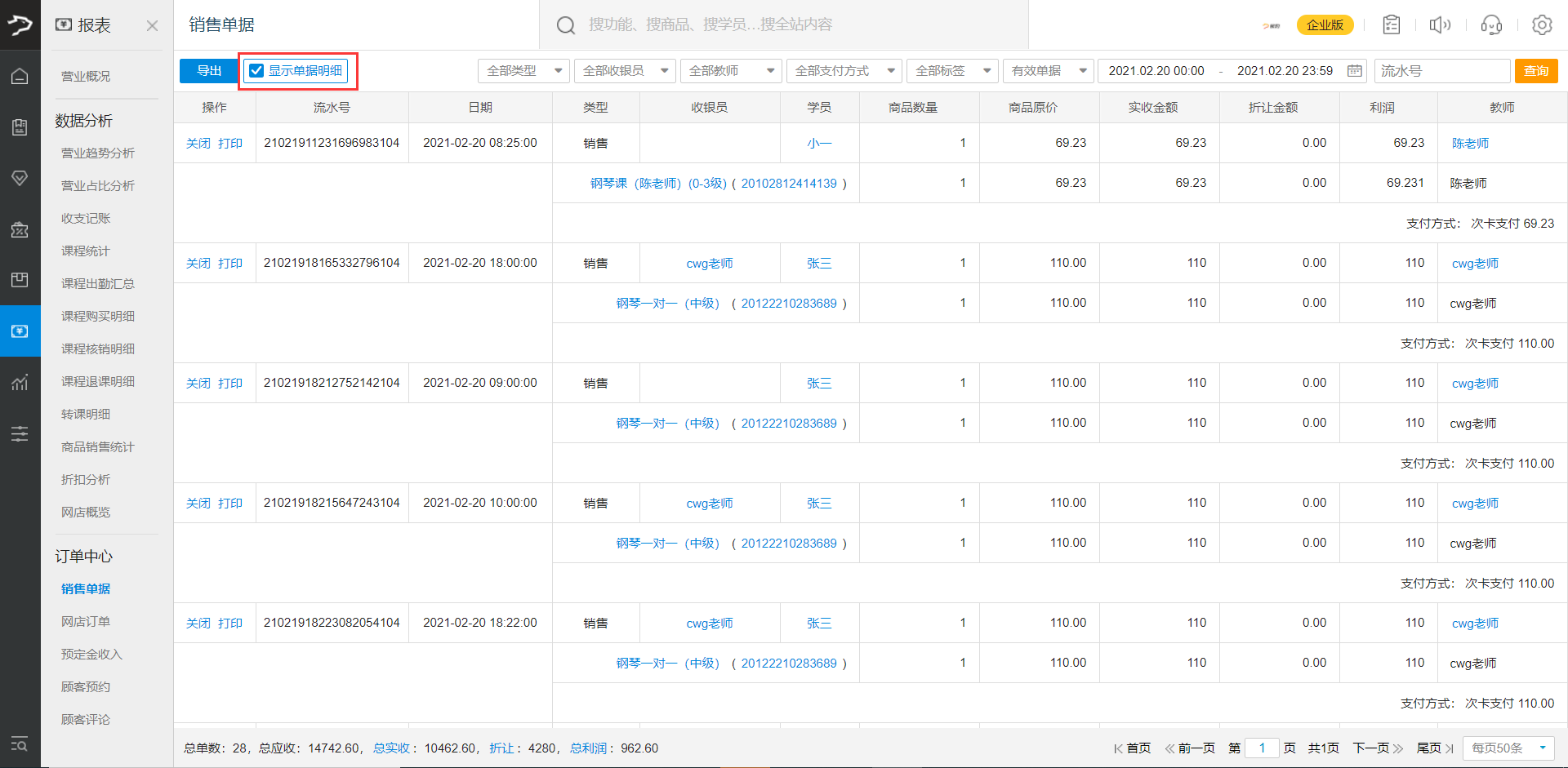 选择单据,点击【打印】,可打印销售单据
选择单据,点击【打印】,可打印销售单据